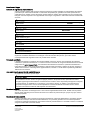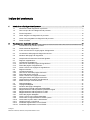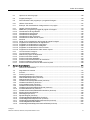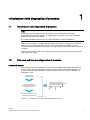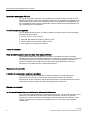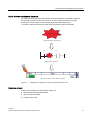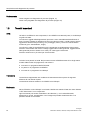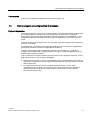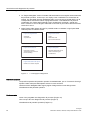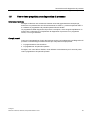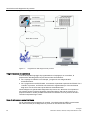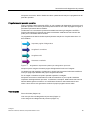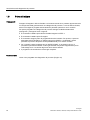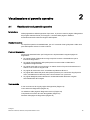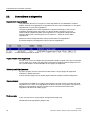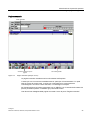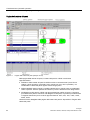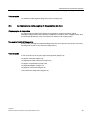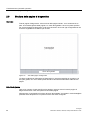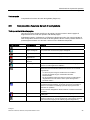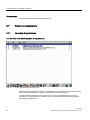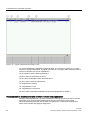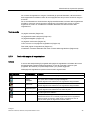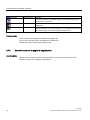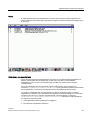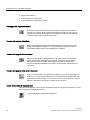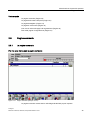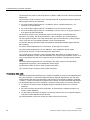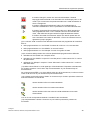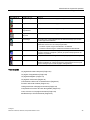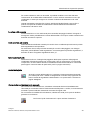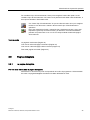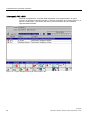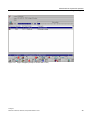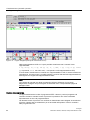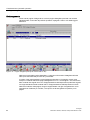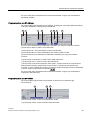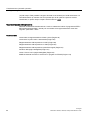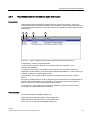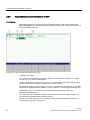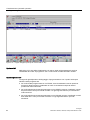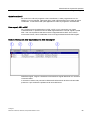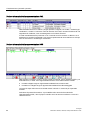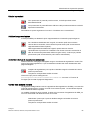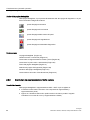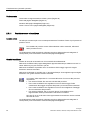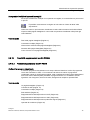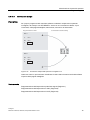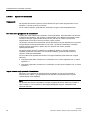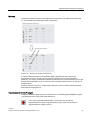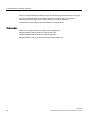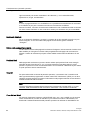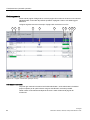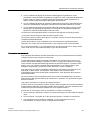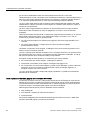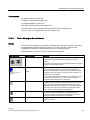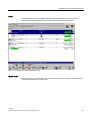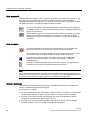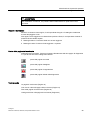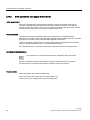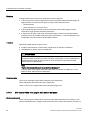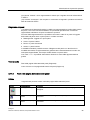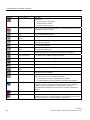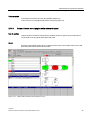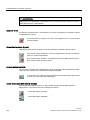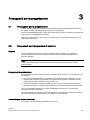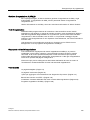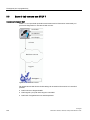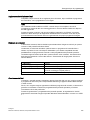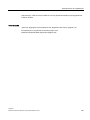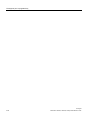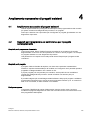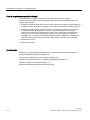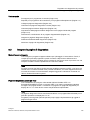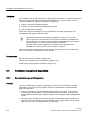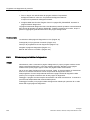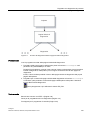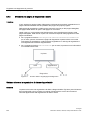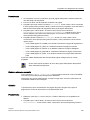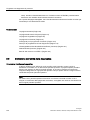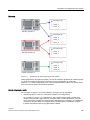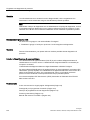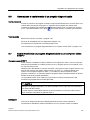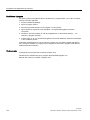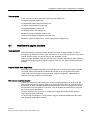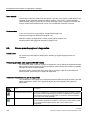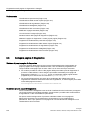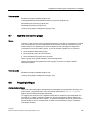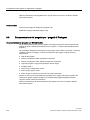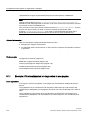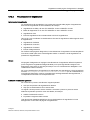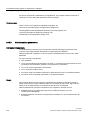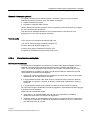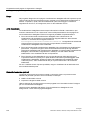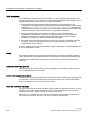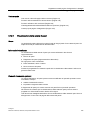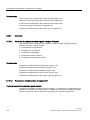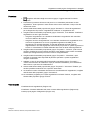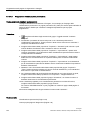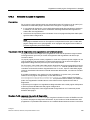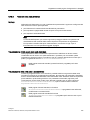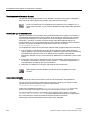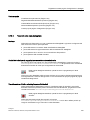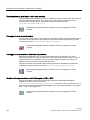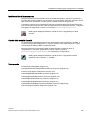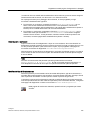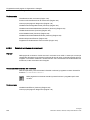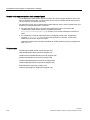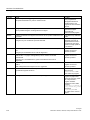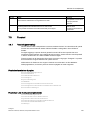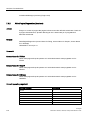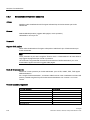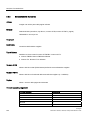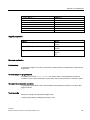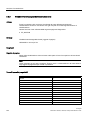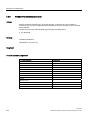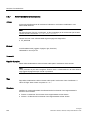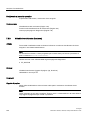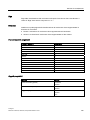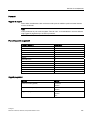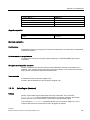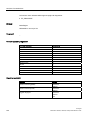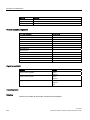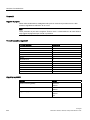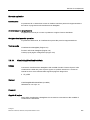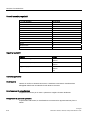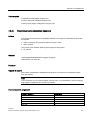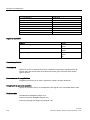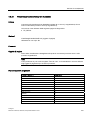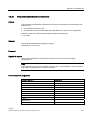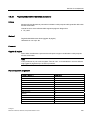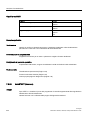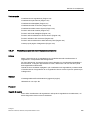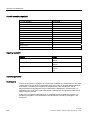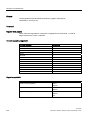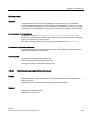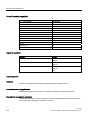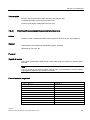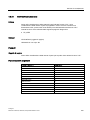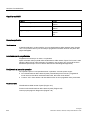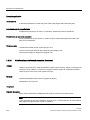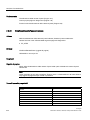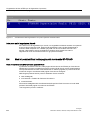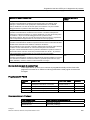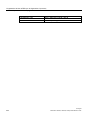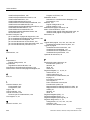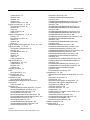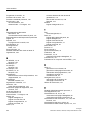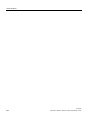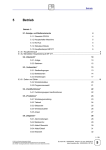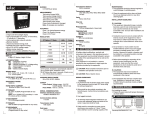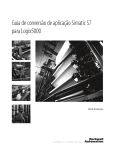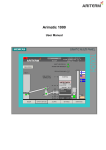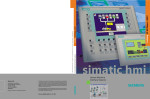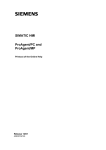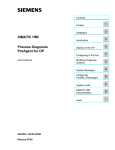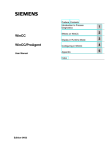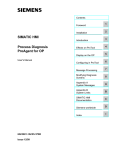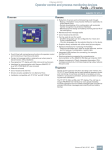Download Visualizza
Transcript
Introduzione nella diagnostica di processo SIMATIC HMI WinCC flexible 2008 ProAgent SIMATIC HMI WinCC flexible 2008 ProAgent 1 ______________ Visualizzazione al pannello 2 operativo ______________ Presupposti per la progettazione 3 ______________ Ampliamento successivo di progetti esistenti 4 ______________ Progettare una diagnostica di processo 5 ______________ Progettazione delle pagine di diagnostica in dettaglio Manuale di sistema 6 ______________ 7 Sezione di consultazione ______________ Progettazioni dal lato STEP7 per la diagnostica di processo 8 ______________ Stima del fabbisogno di memoria 9 ______________ Stampa della Guida in linea 06/2008 Stampa della Guida in linea Avvertenze di legge Avvertenze di legge di avvertimento Concetto di segnaletica Questo manuale contiene delle norme di sicurezza che devono essere rispettate per salvaguardare l'incolumità personale e per evitare danni materiali. Le indicazioni da rispettare per garantire la sicurezza personale sono evidenziate da un simbolo a forma di triangolo mentre quelle per evitare danni materiali non sono precedute dal triangolo. Gli avvisi di pericolo sono rappresentati come segue e segnalano in ordine descrescente i diversi livelli di rischio. PERICOLO questo simbolo indica che la mancata osservanza delle opportune misure di sicurezza provoca la morte o gravi lesioni fisiche. AVVERTENZA il simbolo indica che la mancata osservanza delle relative misure di sicurezza può causare la morte o gravi lesioni fisiche. CAUTELA con il triangolo di pericolo indica che la mancata osservanza delle relative misure di sicurezza può causare lesioni fisiche non gravi. CAUTELA senza triangolo di pericolo indica che la mancata osservanza delle relative misure di sicurezza può causare danni materiali. ATTENZIONE indica che, se non vengono rispettate le relative misure di sicurezza, possono subentrare condizioni o conseguenze indesiderate. Nel caso in cui ci siano più livelli di rischio l'avviso di pericolo segnala sempre quello più elevato. Se in un avviso di pericolo si richiama l'attenzione con il triangolo sul rischio di lesioni alle persone, può anche essere contemporaneamente segnalato il rischio di possibili danni materiali. Personale qualificato L'apparecchio/sistema in questione deve essere installato e messo in servizio solo rispettando le indicazioni contenute in questa documentazione. La messa in servizio e l'esercizio di un apparecchio/sistema devono essere eseguiti solo da personale qualificato. Con riferimento alle indicazioni contenute in questa documentazione in merito alla sicurezza, come personale qualificato si intende quello autorizzato a mettere in servizio, eseguire la relativa messa a terra e contrassegnare le apparecchiature, i sistemi e i circuiti elettrici rispettando gli standard della tecnica di sicurezza. Uso conforme alle prescrizioni di prodotti Siemens Si prega di tener presente quanto segue: AVVERTENZA I prodotti Siemens devono essere utilizzati solo per i casi d’impiego previsti nel catalogo e nella rispettiva documentazione tecnica. Qualora vengano impiegati prodotti o componenti di terzi, questi devono essere consigliati oppure approvati da Siemens. Il funzionamento corretto e sicuro dei prodotti presuppone un trasporto, un magazzinaggio, un’installazione, un montaggio, una messa in servizio, un utilizzo e una manutenzione appropriati e a regola d’arte. Devono essere rispettate le condizioni ambientali consentite. Devono essere osservate le avvertenze contenute nella rispettiva documentazione. Marchio di prodotto Tutti i nomi di prodotto contrassegnati con ® sono marchi registrati della Siemens AG. Gli altri nomi di prodotto citati in questo manuale possono essere dei marchi il cui utilizzo da parte di terzi per i propri scopi può violare i diritti dei proprietari. Esclusione di responsabilità Abbiamo controllato che il contenuto di questa documentazione corrisponda all'hardware e al software descritti. Non potendo comunque escludere eventuali differenze, non possiamo garantire una concordanza perfetta. Il contenuto di questa documentazione viene tuttavia verificato periodicamente e le eventuali correzioni o modifiche vengono inserite nelle successive edizioni. Siemens AG Industry Sector Postfach 48 48 90026 NÜRNBERG GERMANIA N. di ordinazione documentazione: Stampa della Guida in linea Ⓟ 02/2009 Copyright © Siemens AG 2008. Con riserva di eventuali modifiche tecniche Indice del contenuto 1 2 Introduzione nella diagnostica di processo ................................................................................................ 7 1.1 Introduzione nella diagnostica di processo....................................................................................7 1.2 Che cosa può fare una diagnostica di processo............................................................................7 1.3 Termini importanti ........................................................................................................................10 1.4 Come eseguire una diagnostica di processo...............................................................................11 1.5 Come viene progettata una diagnostica di processo...................................................................13 1.6 Prima di iniziare ...........................................................................................................................16 Visualizzazione al pannello operativo ...................................................................................................... 17 2.1 Visualizzazione al pannello operativo..........................................................................................17 2.2 Come attivare la diagnostica........................................................................................................18 2.3 A che cosa servono le singole pagine di diagnostica ..................................................................19 2.4 La realazione delle pagine di diagnostica tra loro........................................................................25 2.5 Struttura delle pagine di diagnostica............................................................................................26 2.6 Complessità e funzione del set di tasti globale............................................................................27 2.7 2.7.1 2.7.2 2.7.3 2.7.4 Pagina di segnalazione................................................................................................................28 La pagina di segnalazione ...........................................................................................................28 Che cosa si vede nella pagina di segnalazione...........................................................................29 Tasti nella pagina di segnalazione...............................................................................................31 Come si lavora con la pagina di segnalazione ............................................................................32 2.8 2.8.1 2.8.2 2.8.3 2.8.4 2.8.5 2.8.6 2.8.7 Pagina sommaria .........................................................................................................................35 La pagina sommaria ....................................................................................................................35 Che cosa si vede nella pagina sommaria ....................................................................................36 Tasti nella pagina sommaria ........................................................................................................40 Come si lavora con la pagina sommaria......................................................................................42 Unità gerarchiche nella pagina sommaria ...................................................................................45 Commutazione del modo di visualizzazione................................................................................46 Modifica del tipo di funzionamento ..............................................................................................46 2.9 2.9.1 2.9.2 2.9.3 2.9.4 2.9.5 2.9.6 2.9.7 2.9.8 2.9.9 2.9.10 2.9.11 2.9.12 2.9.12.1 Pagina dettagliata ........................................................................................................................47 La pagina dettagliata....................................................................................................................47 Struttura della pagina dettagliata .................................................................................................51 Informazione sull'unità nella pagina dettagliata ...........................................................................53 Rappresentazione dell'espressione quale lista segnali ...............................................................57 Rappresentazione dell'espressione in AWL ................................................................................58 Rappresentazione dell'espressione in KOP.................................................................................60 Tasti nella pagina dettagliata .......................................................................................................61 Come si lavora con la pagina dettagliata.....................................................................................63 Commutare tra rappresentazione ridotta e piena ........................................................................68 Commutare fra primi valori e stato attuale...................................................................................69 Cambiare errore o transizione .....................................................................................................70 Possibilità supplementari con S7-PDIAG ....................................................................................71 Possibilità supplementari con S7-PDIAG ....................................................................................71 ProAgent Manuale di sistema, 06/2008, Stampa della Guida in linea 3 Indice del contenuto 3 4 5 6 4 2.9.12.2 2.9.12.3 2.9.12.4 2.9.12.5 Reti ausiliarie............................................................................................................................... 72 Comandi di salto ......................................................................................................................... 73 Correlazioni multiple.................................................................................................................... 75 Operandi di esclusione................................................................................................................ 76 2.10 2.10.1 2.10.2 2.10.3 2.10.4 2.10.5 Pagina di movimento................................................................................................................... 79 La pagina di movimento .............................................................................................................. 79 Che cosa si vede nella pagina del movimento............................................................................ 81 Tasti nella pagina del movimento ............................................................................................... 85 Come si lavora con la pagina del movimento ............................................................................. 86 Unità gerarchiche nella pagina di movimento ............................................................................. 90 2.11 2.11.1 2.11.2 2.11.3 2.11.4 Pagina della catena dei passi ..................................................................................................... 91 La pagina della catena dei passi................................................................................................. 91 Che cosa si vede nella pagina della catena dei passi ................................................................ 92 Tasti nella pagina della catena dei passi .................................................................................... 95 Come si lavora con la pagina della catena dei passi.................................................................. 97 Presupposti per la progettazione ........................................................................................................... 103 3.1 Presupposti per la progettazione .............................................................................................. 103 3.2 Presupposti per il programma di controllo ................................................................................ 103 3.3 Base di dati comune con STEP 7 ............................................................................................. 106 Ampliamento successivo di progetti esistenti......................................................................................... 111 4.1 Ampliamento successivo di progetti esistenti ........................................................................... 111 4.2 Requisiti per il programma del controllore e per il progetto nell'ampliamento .......................... 111 4.3 I passi per aggiungere successivamente una diagnostica di processo.................................... 112 Progettare una diagnostica di processo................................................................................................. 115 5.1 Passi per la progettazione di una diagnostica .......................................................................... 115 5.2 Integrare le pagine di diagnostica ............................................................................................. 117 5.3 Modifiche durante la messa in servizio di un progetto S7-PDIAG ............................................ 119 5.4 5.4.1 5.4.2 5.4.3 5.4.4 Connettere le pagine di diagnostica.......................................................................................... 120 Connettere le pagine di diagnostica.......................................................................................... 120 Impostazione della pagina iniziale di diagnostica come pagina iniziale del progetto ............... 121 Chiamare pagina iniziale di diagnostica.................................................................................... 122 Chiamare una pagina di diagnostica a scelta ........................................................................... 124 5.5 Definizione dell'entità della diagnostica .................................................................................... 126 5.6 Generazione e trasferimento di un progetto diagnosticabile .................................................... 131 5.7 Così si trasferisce un progetto diagnosticabile su un computer senza STEP 7 ....................... 131 Progettazione delle pagine di diagnostica in dettaglio ........................................................................... 133 6.1 Progettazione delle pagine di diagnostica in dettaglio.............................................................. 133 6.2 Adattare le pagine di diagnostica o creare proprie pagine ....................................................... 133 6.3 Struttura interna delle pagine di diagnostica............................................................................. 134 6.4 Modificare le pagine standard ................................................................................................... 135 6.5 Creare proprie pagine di diagnostica ........................................................................................ 136 6.6 Collegare pagine di diagnostica................................................................................................ 138 ProAgent Manuale di sistema, 06/2008, Stampa della Guida in linea Indice del contenuto 7 6.7 Operare con utenti e gruppi .......................................................................................................139 6.8 Progetti plurilingue .....................................................................................................................139 6.9 Documentazione del progetto per i progetti di ProAgent...........................................................140 6.10 Utilizzo di movimenti ..................................................................................................................141 6.11 Esempio: Più visualizzazioni di diagnostica in una pagina........................................................142 6.12 6.12.1 6.12.2 6.12.3 6.12.4 6.12.5 6.12.6 6.12.7 6.12.7.1 6.12.7.2 6.12.7.3 6.12.7.4 6.12.7.5 6.12.7.6 Oggetti di pagina ProAgent........................................................................................................144 Modificare e progettare gli oggetti di pagina di ProAgent..........................................................144 Visualizzazione di segnalazioni .................................................................................................145 Visualizzazione panoramica ......................................................................................................146 Visualizzazione dettagliata.........................................................................................................147 Visualizzazione del movimento..................................................................................................149 Visualizzazione della catena di passi ........................................................................................151 Istruzioni.....................................................................................................................................152 Guida per la progettazione degli oggetti di pagina ProAgent ....................................................152 Progettare la visualizzazione di segnalazioni ............................................................................152 Progettare la visualizzazione panoramica .................................................................................154 Progettare la visualizzazione dettagliata ...................................................................................155 Progettare la visualizzazione del movimento.............................................................................156 Progettare la visualizzazione della catena di passi ...................................................................157 6.13 6.13.1 6.13.2 6.13.3 6.13.4 6.13.5 6.13.6 6.13.7 L'uso di funzioni ProAgent .........................................................................................................158 L'uso di funzioni ProAgent .........................................................................................................158 Selezione di pagine di diagnostica ............................................................................................159 Funzioni nella vista sintetica ......................................................................................................161 Funzioni nella vista dettagliata...................................................................................................163 Funzioni nella visualizzazione del movimento ...........................................................................166 Funzioni nell'elenco dei movimenti ............................................................................................168 Funzioni nella visualizzazione della catena di passi..................................................................169 Sezione di consultazione ....................................................................................................................... 171 7.1 Sezione di consultazione ...........................................................................................................171 7.2 Segnalazioni di sistema .............................................................................................................171 7.3 7.3.1 7.3.2 7.3.3 7.3.4 7.3.5 7.3.6 7.3.7 7.3.8 7.3.9 7.3.10 7.3.11 7.3.12 7.3.13 7.3.14 7.3.15 7.3.16 7.3.17 7.3.18 7.3.19 Funzioni......................................................................................................................................173 Funzioni (panoramica) ...............................................................................................................173 AttivaPaginaDiagnostica (funzione)...........................................................................................176 SelezioneModoOperativo (funzione) .........................................................................................178 SelezioneUnità (funzione)..........................................................................................................180 VistaMovimentiAssegnaMovimenti (funzione) ...........................................................................182 VistaMovimentiElenco (funzione)...............................................................................................184 AvvioVistaMovimenti (funzione).................................................................................................186 VistaMovimentiArresto (funzione) ..............................................................................................188 VistaMovimentiCambiaModoGerarchia (funzione) ....................................................................190 ScrollaVistaMovimenti (funzione)...............................................................................................192 VistaMovimentiCambiaModoNomeSimbolico (funzione)...........................................................194 MovimentiImpostareTimeout......................................................................................................196 SalvaPagina (funzione)..............................................................................................................197 RipristinaPagina (funzione)........................................................................................................199 VistaDettagliModificaModoRete (funzione)................................................................................201 VistaDettagliCambiaEspressione (funzione) .............................................................................203 VistaDettagliCambiaModoRappresentazione (funzione)...........................................................205 VistaDettagliModificaModoRete.................................................................................................207 VistaDettagliCambiaRappresentazioneRidotta (funzione) ........................................................209 ProAgent Manuale di sistema, 06/2008, Stampa della Guida in linea 5 Indice del contenuto 7.3.20 7.3.21 7.3.22 7.3.23 7.3.24 7.3.25 7.3.26 7.3.27 7.3.28 7.3.29 7.3.30 7.3.31 7.3.32 7.3.33 7.3.34 7.3.35 7.3.36 7.3.37 7.3.38 8 9 VistaDettagliCambiaModoStato (funzione) ............................................................................... 211 VistaDettagliCambiaVistaErrori (funzione)................................................................................ 213 VistaUnitàRiconoscimentoUnità (funzione)............................................................................... 215 VistaUnitàCambiaModoErrori (funzione) .................................................................................. 217 PaginaUnitàUnitàSovraordinata (funzione)............................................................................... 219 PaginaUnitàUnitàSubordinate (funzione).................................................................................. 220 VaiASTEP7 (funzione) .............................................................................................................. 222 VisataSegnalazioneErroreValutazione (funzione) .................................................................... 225 VistaSegnalazioneVisualizzaDefinizioneErrore (funzione) ....................................................... 227 VistaPassoCommutaModoVista (funzione) .............................................................................. 229 VistaPassiRiconoscimentoSequenzaErrata (funzione) ............................................................ 231 ClicVistaPassi (funzione) .......................................................................................................... 233 VistaPassiImpostaPasso (funzione) ......................................................................................... 235 VistaPassiDisattivaSequenza (funzione) .................................................................................. 236 VistaPassiResettaSequenza (funzione).................................................................................... 238 VistaPassiImpostaPassoSuccessivo (funzione) ....................................................................... 240 VistaPassiResettaPasso (funzione).......................................................................................... 242 ZoomVistaPasso (funzione) ...................................................................................................... 244 AvviaSimaticManager (funzione) .............................................................................................. 245 Progettazioni dal lato STEP7 per la diagnostica di processo ................................................................. 249 8.1 Progettazioni dal lato STEP 7 per la diagnostica di processo .................................................. 249 8.2 Progettare segnalazioni ALARM_S........................................................................................... 249 8.3 Visualizzare il risultato dell'analisi dei criteri nel testo della segnalazione................................ 249 8.4 Modi di posizioni finali nella pagina del movimento S7-PDIAG ................................................ 252 Stima del fabbisogno di memoria........................................................................................................... 255 9.1 Stima del fabbisogno di memoria.............................................................................................. 255 9.2 Limiti del sistema della diagnostica per ProAgent/MP.............................................................. 255 9.3 Limiti del sistema della diagnostica per ProAgent/PC .............................................................. 256 Indice analitico ....................................................................................................................................... 259 6 ProAgent Manuale di sistema, 06/2008, Stampa della Guida in linea Introduzione nella diagnostica di processo 1.1 1 Introduzione nella diagnostica di processo Nota È possibile aprire ProAgent solo se tale opzione è stata selezionata al momento dell'installazione di WinCC flexible e se è disponibile un progetto con un tipo di pannello operatore supportato da ProAgent. È possibile installare ProAgent solo se è stato selezionato "Custom installation". Questo capitolo spiega i vantaggi della diagnostica di processo e insegna come verificare e eliminare un'anomalia al pannello operativo. Una tavola riassuntiva evidenzia i passi necessari per la progettazione e dove si trovano i gli interfaccia tra STEP7, WinCC flexible e ProAgent. Questo capitolo spiega inoltre alcuni termini importanti e molto frequenti nel contesto della diagnostica di processo. 1.2 Che cosa può fare una diagnostica di processo Ambiente di sistema Con l'impiego dei controlli SIMATIC S7, è possibile progettare una potente diagnostica di processo. Essa aiuta a localizzare ed eliminare rapidamente le anomalie potenziali. In tal modo si aumenta la disponibilità del proprio impianto, si riducono i tempi di inattività e si abbassano i costi. 6HJQDOD]LRQH GLDOODUPHVXO23 $QDOLVLDXWRPDWLFD9L 9LVXDOL]]D]LRQHGHOODFDXVD GLGLVWXUERVXO23 'LDJQRVWLFRGLSURFHVVR 3DFFKHWWRRS]LRQDOH3UR$JHQW 'LVSRQLELOLW¢LPSLDQWR 7HPSRGLLQDWWLYLW¢ &RVWL $WWLYD]LRQHGLPRYLPHQWLSHU DOLPLQDUHGLVWXUELGHOO 23 Figura 1-1 Svolgimento e vantaggi della diagnostica di processo ProAgent Manuale di sistema, 06/2008, Stampa della Guida in linea 7 Introduzione nella diagnostica di processo 1.2 Che cosa può fare una diagnostica di processo Apertura di un progetto ProTool Se si apre un progetto di ProTool con progettazione ProAgent in WinCC flexible, le unità selezionate si perdono. Ripetere la selezione delle unità. Le segnalazioni progettate per le unità selezionate in STEP°7 sono attribuite alla classe di segnalazione "Segnalazione S7". Se le segnalazioni devono essere visualizzate, attivare questa classe di segnalazione per ogni visualizzazione di segnalazioni. Pannelli operatore supportati Per una diagnostica di processo con WinCC flexible ProAgent possono essere impiegati i seguenti pannelli operatore: ● OP270, TP 270, OP 277, TP277 ● MP270B, MP 270B Touch, MP277, MP277 Touch ● MP370, MP370 Touch, MP377, MP377 Touch ● tutti i PanelPC (non FI25), PC standard Evitare le anomalie Molte anomalie possono essere evitate nella fase preliminare Grazie alla flessibilità della diagnostica di processo, è possibile riconoscere eventuali anomalie di processo già nella fase preliminare. Per esempio, in genere l'usura di un utensile viene preannunciata con un aumento delle forze. Tramite la diagnostica di processo si possono controllare le forze del processo ed eseguire tempestivamente la messa a disposizione e la sostituzione di un determinato utensile. Riconoscere le anomalie Il sistema di segnalazione segnala le anomalie Tramite i pannelli operatore SIMATIC è possibile realizzare una rappresentazione schematica che consente un confortevole controllo degli impianti. Un sistema di segnalazione ad alte prestazioni segnala tempestivamente eventuali anomalie di processo. Sul pannello operatore appare una opportuna segnalazione di allarme. Eliminare le anomalie La ricerca delle anomalie viene facilitata da informazioni finalizzate Se si verificano problemi durante lo svolgimento del processo, sul pannello operatore si può risalire con comodità alle unità che hanno causato l'anomalia. A tal fine, nel pannello operatore si possono analizzare i risultati logici combinati nella lista delle istruzioni o nello schema a contatti. Non è necessario collegare alcun PG. L'anomalia verrà localizzata rapidamente. 8 ProAgent Manuale di sistema, 06/2008, Stampa della Guida in linea Introduzione nella diagnostica di processo 1.2 Che cosa può fare una diagnostica di processo Si può eliminare rapidamente l'anomalia Per eliminare l'anomalia si possono attivare movimenti finalizzati sul pannello operatore. Sul pannello operatore si può riconoscere se si sono verificate anomalie in più parti dell'impianto e si può disporre una riparazione parallela delle singole parti. In tal modo, dopo breve tempo l'impianto sarà nuovamente pronto a funzionare. $VVH[QRQVSRVDWR 9LVXDOLVD]]LRQHGLVHJQDOD]LRQH , 2 , 'LDJQRVWLFRGLSURFHVVR (OLPLQD]LRQHHUURULIXQ]LRQ0DQXDOHJXLGDWR Figura 1-2 Segnalazione, diagnostica, supporto per l'eliminazione di errori Riduzione dei costi Il rapido riconoscimento ed eliminazione degli errori: ● aumenta la disponibilità dell'impianto ● riduce i tempi di inattività ● e infine riduce i costi ProAgent Manuale di sistema, 06/2008, Stampa della Guida in linea 9 Introduzione nella diagnostica di processo 1.3 Termini importanti Vedere anche Come eseguire una diagnostica di processo (Pagina 11) Come viene progettata una diagnostica di processo (Pagina 13) 1.3 Termini importanti Unità Un'unità in S7-PDIAG è una componente, in S7-GRAPH una catena di passi, in S7-HiGraph un grafico di stato. Le unità sono oggetti della diagnostica di processo e sono controllati tramite definizioni di errori. Possono esistere più definizioni di errori per ciascuna unità. Le unitá possono essere oggetti fisici all'interno del processo (p.es. pressaggio, timbro), che a loro volta includono movimenti (p.es. avanti/indietro, su/giù). Le unità sono critieri di classificazione logici e strutturano la visualizzazione del processo. Possono memorizzare dati comuni a tutti gli oggetti inferiori nella gerarchia. Oggetti inferiori nella gerarchia possono essere a loro volta p.es. unità oppure movimenti. Possono esistere una o più azioni per ciascuna unità. Azione Le Azioni sono parte di un'unità. Nel processo servono all'indirizzamento di un singlo attore. A livello della tecnica del programma, una azione è: ● una rete in un programma KOP/FUP/AWL ● un passo in un programma S7-GRAPH ● uno stato in un programma S7-HiGraph Transizione La transizione rappresenta una condizione di avanzamento da un passo al seguente all'interno di una catena di passi. Le transizioni esistono soltanto in S7-GRAPH e S7-HiGraph. Movimento Nel S7-PDIAG e nel S7-HiGraph i movimenti si definiscono tramite il fatto che viene uilizzato l' UDT "Movimento" in un componente. Ogni movimento può essere comandato in due direzioni, p. es. inserito/disinserito, aperto/chiuso, su/giù, avanti/indietro. Con ProAgent è possibile visualizzare fino a 16 posizioni finali di un movimento. 10 ProAgent Manuale di sistema, 06/2008, Stampa della Guida in linea Introduzione nella diagnostica di processo 1.4 Come eseguire una diagnostica di processo Vedere anche Come viene progettata una diagnostica di processo (Pagina 13) 1.4 Come eseguire una diagnostica di processo Pagine di diagnostica Per la diagnostica di processo in un progetto standard, vengono fornite pagine di diagnostica pronte già progettate. Le pagine sono concatenate fra loro tramite tasti. Le pagine di diagnostica fornite possono essere trasferite nel proprio progetto con Copy&Paste o con la progettazione da parte dell'utente di proprie pagine di diagnostica con gli ActiveX-Control forniti. Grazie a queste pagine di diagnostica, per l'operatore al pannello operativo la diagnostica di processo è semplice: Al presentarsi di un'anomalia, nella pagina di segnalazione o nella finestra di segnalazione del pannello operativo compare una segnalazione di allarme. Tramite il contrassegno della segnalazione di allarme con un asterisco (*), l'operatore constata che quest'anomalia è "diagnosticabile" cioè egli è in grado di analizzare la causa dell'anomalia al pannello operativo. Con la pressione di un tasto l'operatore può poi passare o ad una pagina sommaria, ad una pagina di movimento o ad una pagina dettagliata. ● Nella "pagina sommaria" vengono rappresentate tutte le unità dell'impianto incluse le loro sottounità. L'operatore può così riconoscere rapidamente i tipi di funzionamento e gli stati delle singole unità. ● La "Pagina del movimento" serve a rimediare rapidamente ad un errore. Dalla visualizzazione si può dedurre in un batter d'occhio quali movimenti sono disturbati e quali movimenti possono ancora essere eseguiti. Tramite tasti si possono attivare movimenti di singole unità. ProAgent Manuale di sistema, 06/2008, Stampa della Guida in linea 11 Introduzione nella diagnostica di processo 1.4 Come eseguire una diagnostica di processo ● La "Pagina dettagliata" mostra il risultato dell'analisi dell'errore eseguita automaticamente dal pannello operativo. A tale scopo, sul display viene visualizzata una chiara lista dei segnali, una lista delle istruzioni dettagliata (AWL) o uno schema a contatti (KOP) con la corrispondente sezione del codice di programma STEP 7. Parallelamente si possono visualizzare i bit di stato degli operandi e tutti i risultati logici combinati. I segnali che hanno causato un errore vengono evidenziati In tal modo si può risalire velocemente alla causa di un errore. ● Nella "Pagina della catena dei passi" è possibile settare o resettare i singoli passi della catena di passi S7-GRAPH scelta. 3DJLQDGHVHJQDOD]LRQH 3DJLQD3DQRUDPLFD 6HOH]LRQH $FTXLVL]LRQH 8QLW£ 6WDWLGHOOHXQLW£ 7LSLGLIXQ]LRQDPHQWR 3DJLQDGHOPRYLPHQWR 3DJLQDGHWWDJOLDWD 0RYLPHQWLSRVVLELOL $WWLYD]LRQHGHLPRYLPHQWL WUDPLWHVRIWNH\V 5LVXOWDWRGHOO DQDOLVLHUURUH 6WDWRHULVXOWDWRORJLFR FRPELQDWRULR 3DJLQDGHOODFDWHQDGHLSDVVL 8WLOL]]RFRQFDGHQDGLSDVVL Figura 1-3 Le varie pagine di diagnostica Standardizzazione La superficie operativa del pannello operativo è standardizzata, per cui il comando di tutti gli impianti e delle varie parti dell'impianto avviene in modo uniforme. Una descrizione dettagliata delle singole pagine di diagnostica si trova all'argomento Visualizzazione del pannello operativo. Vedere anche Come viene progettata una diagnostica di processo (Pagina 13) Che cosa può fare una diagnostica di processo (Pagina 7) Visualizzazione al pannello operativo (Pagina 17) 12 ProAgent Manuale di sistema, 06/2008, Stampa della Guida in linea Introduzione nella diagnostica di processo 1.5 Come viene progettata una diagnostica di processo 1.5 Come viene progettata una diagnostica di processo Soluzione di sistema ProAgent costituisce una soluzione di sistema universale appositamente concepita per assicurare una perfetta sincronia di funzionamento fra STEP 7, i pacchetti opzionali STEP 7 e il software di progettazione di pannelli operativi WinCC flexible. La progettazione della diagnostica di processo è semplice e viene eseguita rapidamente. In questo caso è irrilevante se si implementa la diagnostica di processo in un progetto da creare, o in uno già esistente. Compiti parziali Come per la progettazione di ogni altro impianto, anche per implementare una diagnostica di processo occorre distinguere fra due diversi tipi di importanti compiti parziali: 1. la programmazione del controllore 2. la progettazione del pannello operativo ProAgent, così come WinCC flexible, viene utilizzato esclusivamente per il secondo passo cioè la progettazione dei pannelli operativi. ProAgent Manuale di sistema, 06/2008, Stampa della Guida in linea 13 Introduzione nella diagnostica di processo 1.5 Come viene progettata una diagnostica di processo 63',$* 6*5$3+ 6+L*UDSK 3DQHOORRSHUDWLYR %DVLGDWRFRPXQH 3UR$JHQW &RQWUROORUH Figura 1-4 Progettazione della diagnostica di processo Programmazione del controllore A seconda di quale linguaggio di programmazione si impiega per un controllore, la preparazione della diagnostica di processo avviene diversamente: ● Se si impiega S7-GRAPH o S7-HiGraph, i programmi sono diagnosticabili automaticamente. ● Se si programma in KOP/FUP/AWL, è necessario il pacchetto opzionale S7-PDIAG. Per il controllo di processo, S7-PDIAG crea dei blocchi supplementari per il riconoscimento degli errori. Anche ciò avviene quasi del tutto automaticamente. Grazie all'approccio globale della diagnostica di processo S7, all'interno di un impianto si può operare anche con diversi linguaggi di programmazione, del tutto in sintonia con le proprie necessità. È inoltre possibile riconoscere e localizzare errori di processo anche in controllori sequenziali logici "misti". Base di dati comune come interfaccia Per la generazione del programma di controllo, i pacchetti opzionali STEP7 memorizzano tutti i dati necessari per la diagnostica di processo in una base di dati comune. 14 ProAgent Manuale di sistema, 06/2008, Stampa della Guida in linea Introduzione nella diagnostica di processo 1.5 Come viene progettata una diagnostica di processo Nel passo successivo, WinCC flexible accede a questa base di dati per la progettazione del pannello operativo. Progettazione del pannello operativo Dopo la creazione del programma STEP7, si può progettare la diagnostica di processo per il pannello operativo. Ed è solo a partire da questo momento che viene impiegato ProAgent, il pacchetto opzionale di WinCC°flexible. Ovviamente non è necessario ripetere alcuna delle immissioni già eseguite nel STEP 7. Tutte le informazioni più rilevanti sono state memorizzate nella base di dati comune alla quale può ora accedere WinCC flexible. La progettazione in WinCC flexible è quindi piuttosto semplice e di rapida esecuzione. Si deve soltanto: ,PSRUWDUHSDJLQHGLGLDJQRVWLFD 6FHJOLHUHLOFRQWUROORUH 6FHJOLHUHXQLW¢ *HQHUDUHHWUDVIHULUH Figura 1-5 Progettazione del pannello operativo per la diagnostica di processo Nel primo passo vengono rilevate le pagine di diagnostica fornite con ProAgent. Le pagine sono già complete. Ovviamente, in singoli casi si possono facilmente modificare una o più pagine per adattarle alle proprie esigenze individuali. Poi si sceglie il controllore al quale il pannello operativo è collegato. Nel passo successivo si selezionano le unità del controllore S7 per le quali si desidera impostare una diagnostica di processo. La selezione è semplice: dalla base di dati comune WinCC flexible genera una lista in cui è sufficiente cliccare le unità interessate: è tutto. Infine si deve ancora solo generare e trasferire il proprio progetto come al solito. Vedere anche Prima di iniziare (Pagina 16) Che cosa può fare una diagnostica di processo (Pagina 7) Come eseguire una diagnostica di processo (Pagina 11) ProAgent Manuale di sistema, 06/2008, Stampa della Guida in linea 15 Introduzione nella diagnostica di processo 1.6 Prima di iniziare 1.6 Prima di iniziare Presupposti ProAgent è integrato in WinCC flexible e nel restante mondo S7 e pertanto rappresenta solo un componente nella generazione di una diagnostica di processo. Come in WinCC flexible, anche in ProAgent si progetta esclusivamente il pannello operativo e non il controllo. Per potere progettare una diagnostica di processo bisogna soddisfare determinati presupposti. I presupposti sono i seguenti: ● È necessario installare prima WinCC flexible integrato in STEP 7. ● È necessario installare prima ProAgent. ● È necessario eseguire prima la programmazione del controllo. Per questa, si possono adoperare KOP/FUP/AWL e S7-PDIAG oppure S7-GRAPH o S7-HiGraph. Questi pacchetti si possono adoperare anche paralellamente per lo stesso controllo. ● Se il controllo è stato programmato con KOP/FUP/AWL, è necessario che con il pacchetto opzionale S7-PDIAG si siano generati dei componenti supplementari per la verfica degli errori. La verifica degli errori deve essere attivata. ● Il programma di controllo deve essere già compilato. Vedere anche Come viene progettata una diagnostica di processo (Pagina 13) 16 ProAgent Manuale di sistema, 06/2008, Stampa della Guida in linea Visualizzazione al pannello operativo 2.1 2 Visualizzazione al pannello operativo Introduzione Nella progettazione della diagnostica di processo, si possono usare le pagine di diagnostica del progetto standard fornito per ProAgent. I contenuti della pagine si adattano automaticamente alle unità tecnologiche dell'impianto. Standardizzazione La superficie operativa è standardizzata, per cui il comando di tutti gli impianti e delle varie parti dell'impianto avviene in modo uniforme. Pagine di diagnostica Nel progetto standard fornito per ProAgent sono implementate le seguenti pagine di diagnostica: ● La pagina iniziale di diagnostica svolge compiti di accesso e da distributore per la funzioni di diagnostica. ● La pagina di segnalazione nella quale possono essere scelte ed elaborate le segnalazioni diagnosticabili. ● La pagina sommaria per riconoscere in un batter d'occhio il tipo di funzionamento e lo stato in cui si trovano le singole unità. ● La pagina del movimento serve a rimediare rapidamente all'errore. ● La pagina della catena dei passi nella quale l'operatore può commutare singoli passi a mano, reinizializzare le catene di passi e sincronizzarle con il processo. ● La pagina dettagliata mostra all'utente il risultato dell'analisi dell'errore eseguita automaticamente da ProAgent. Vedere anche A che cosa servono le singole pagine di diagnostica (Pagina 19) Come attivare la diagnostica (Pagina 18) La realazione delle pagine di diagnostica tra loro (Pagina 25) Complessità e funzione del set di tasti globale (Pagina 27) Struttura delle pagine di diagnostica (Pagina 26) ProAgent Manuale di sistema, 06/2008, Stampa della Guida in linea 17 Visualizzazione al pannello operativo 2.2 Come attivare la diagnostica 2.2 Come attivare la diagnostica Segnalazioni diagnosticabili La possibilità di lavorare con le righe e le viste segnalazioni è nota dall'utilizzo di WinCC flexible. Secondo la progettazione, le segnalazioni di errori sono visualizzate o in una riga di segnalazione o in una vista segnalazioni. La riga di segnalazione e la vista segnalazioni continuano ad esistere, anche se si è progettata una diagnostica di processo con WinCC flexible e ProAgent. Con una corrispondente progettazione della vista segnalazioni, le segnalazioni diagnosticabili vengono adesso però contrassegnate con un asterisco * davanti al numero della segnalazione. Attivare la colonna "Diagnosticabile" nelle proprietà della vista segnalazioni. È possibile eseguire una diagnostica solo per queste segnalazioni. Figura 2-1 Struttura di una segnalazione di allarme Pagina iniziale della diagnostica Il modo in cui si avvia una diagnostica, dipende dal rispettivo progetto. Nel caso più semplice si ha un tasto con il quale si può dapprima richiamare una pagina iniziale di diagnostica. Da qui si quindi saltare in modo finalizzato ad altre pagine di diagnostica. Ulteriori possibilità di accesso Il proprio progetto può anche prevedere il salto diretto a singole pagine di diagnostica mediante un determinato tasto. Si inizia quindi la diagnostica in queste pagine saltando la pagina iniziale di diagnostica. Riconoscimento Le segnalazioni ALARM_S con obbligo di acquisizione possono essere acquisite nella vista segnalazioni con "ACK". Se la segnalazione di allarme fa parte di un gruppo di acquisizione, durante il riconoscimento vengono acquisite come di consueto anche tutte le altre segnalazioni di allarme di questo gruppo. Vedere anche A che cosa servono le singole pagine di diagnostica (Pagina 19) Visualizzazione di segnalazioni (Pagina 145) 18 ProAgent Manuale di sistema, 06/2008, Stampa della Guida in linea Visualizzazione al pannello operativo 2.3 A che cosa servono le singole pagine di diagnostica 2.3 A che cosa servono le singole pagine di diagnostica Diagnostica di processo Per la diagnostica di processo, è possibile includere alcune pagine di diagnostica standard aggiuntive nella progettazione. In queste pagine viene svolta la diagnostica di processo. Le pagine di diagnostica sono tutte in gran parte standarizzate e si distinguono poco tra i diversi pannelli operativi. Le rappresentazioni in seguito mostrano p.es. pagine di diagnostica su un PC. Pagina iniziale della diagnostica Figura 2-2 Pagina iniziale di diagnostica (esempio su PC) La pagina iniziale di diagnostica è utilizzata per accedere alle funzioni di diagnostica e per distribuirle. Da qui è possibile diramare alla pagina di segnalazioni e alla pagina sommaria, dove è possibile vedere un riassunto degli errori attuali. Se la pagina iniziale di diagnostica viene utilizzata dipende dalla progettazione rispettiva. ProAgent Manuale di sistema, 06/2008, Stampa della Guida in linea 19 Visualizzazione al pannello operativo 2.3 A che cosa servono le singole pagine di diagnostica Pagina di segnalazione 6HJQDOD]LRQHGLGLVIXQ]LRQHGLJQRVWLFDELOH 6HWGLWDVWLJOREDOH Figura 2-3 Pagina di segnalazione (esempio su PC) Come la pagina iniziale di diagnostica, anche la pagina di segnalazione serve spesso da punto di accesso alla diagnostica. La sua struttura è simile a quella della pagina di segnalazione delle anomalie, ma qui sono disponibili ulteriori tasti per la selezione di altre pagine di diagnostica. Le segnalazioni diagnosticabili sono contrassegnate da un asterisco * davanti al numero di segnalazione. È possibile eseguire una diagnostica di processo solo per queste segnalazioni. Una descrizione dettagliata della pagina di segnalazione si trova al punto "pagina di segnalazione". 20 ProAgent Manuale di sistema, 06/2008, Stampa della Guida in linea Visualizzazione al pannello operativo 2.3 A che cosa servono le singole pagine di diagnostica Pagina sommaria 8QLW£GLVWXUEDWD 6HWGLWDVWLVSHFLILFRSHUOD SDJLQD Figura 2-4 6HWGLWDVWLJOREDOH Pagina sommaria (esempio su PC) La pagina sommaria visualizza tutte le unità esistenti nell'impianto. L'utente può così riconoscere immediatamente in quale tipo di funzionamento e in quale stato si trovano le singole unità. Le unità con un'anomalia sono opportunamente contrassegnate. Se l'errore è stato eliminato, il contrassegno scompare. Se l'impianto dispone di unità programmate con S7-GRAPH, con il controllo della catena dei passi è possibile impostare o resettare ogni passo della catena. Una descrizione dettagliata della pagina sommaria si trova al punto "Pagina sommaria". ProAgent Manuale di sistema, 06/2008, Stampa della Guida in linea 21 Visualizzazione al pannello operativo 2.3 A che cosa servono le singole pagine di diagnostica Pagina dettagliata TXHVWLVHJQDOLKDQQRFDXVDWR JOLHUURULGLSURFHVVR 6HWGLWDVWL JOREDOH Figura 2-5 5LJDGL VHJQDOD]LRQH 5LVXOWDWRORJLFRFRPELQDWRULR 6HWGLWDVWLVSHFLILFR SHUODSDJLQD Pagina dettagliata: Pagina delle liste segnali (esempio su PC) La diagnostica di processo analizza quali segnali all'interno del programma di controllo hanno condotto alla segnalazione dell'errore. La pagina dettagliata visualizza il risultato di quest'analisi. In tal modo si vede che si è verificato un errore e contemporanemente se ne vede anche la causa. La pagina dettagliata visualizza il settore corrispondente del codice di progamma STEP 7 in AWL oppure in KOP. Parallelamente a ciò, nella rappresentazione AWL e KOP sono indicati i bit di stato degli operandi e anche tutti i risultati dei collegamenti. I segnali che hanno causato un errore vengono evidenziati. Una descrizione dettagliata della pagina dettagliata si trova al punto "Pagina dettagliata". 22 ProAgent Manuale di sistema, 06/2008, Stampa della Guida in linea Visualizzazione al pannello operativo 2.3 A che cosa servono le singole pagine di diagnostica Pagina di movimento 0RYLPHQWRGLVWXUEDWR 6HWGLWDVWLVSHFLILFRSHUOD SDJLQD Figura 2-6 0RYLPHQWRSRVVLELOH 6HWGLWDVWLJOREDOH Pagina di movimento (esempio su PC) Con l'aiuto della pagina di movimento si eliminano gli errori. Qui si possono attivare con l'aiuto dei tasti laterali dei movimenti mirati di singole unità. In base i simboli visualizzati, è possibile riconoscere immediatamente se un movimento è attivo e in che posizione si trova. Una descrizione dettagliata della pagina di movimento si trova al punto "Pagina di movimento". ProAgent Manuale di sistema, 06/2008, Stampa della Guida in linea 23 Visualizzazione al pannello operativo 2.3 A che cosa servono le singole pagine di diagnostica Pagina della catena dei passi Figura 2-7 Pagina della catena dei passi (esempio su PC) Nella pagina della catena dei passi, la catena dei passi è visibile in tre diverse rappresentazioni. ● Nell'elenco della catena dei passi è visibile un elenco contenente tutti i passi di una catena. I passi anomali e i passi attivi sono marcati con colori. Qui è possibile p. es. inizializzare la catena dei passi oppure attivare singoli passi. ● Nella modalità di passo singolo è possibile selezionare un singolo passo e visualizzare i relativi operandi. Tramite i pulsanti dei simboli si possono attivare funzioni diagnostiche. ● Nel diagramma dei passi è visibile una rappresentazione grafica dei passi. L'operatore può selezionare passi e transizioni. Nel diagramma dei passi, l'operatore può selezionare le seguenti dimensioni per la scala di rappresentazione: 25%, 50%, 75%, 100%, 150%, 200%, 400%. Una descrizione dettagliata della pagina della catena dei passi è disponibile in "Pagina della catena dei passi". 24 ProAgent Manuale di sistema, 06/2008, Stampa della Guida in linea Visualizzazione al pannello operativo 2.4 La realazione delle pagine di diagnostica tra loro Vedere anche La realazione delle pagine di diagnostica tra loro (Pagina 25) 2.4 La realazione delle pagine di diagnostica tra loro Cinque pagine di diagnostica Le cinque pagine di diagnostica pagina di segnalazione, pagina sommaria, pagina dettagliata, pagina della catena dei passi e pagina di movimento sono collegate tramite tasti nel set di tasti globale tra di loro cosicché si può saltare tra le singole pagine. Una pagina iniziale di diagnostica Esiste inoltre una pagina iniziale della diagnostica che serve spesso come punto di accesso alla diagnostica (vedi "Come attivare la diagnostica"). Vedere anche A che cosa servono le singole pagine di diagnostica (Pagina 19) La pagina sommaria (Pagina 35) La pagina della catena dei passi (Pagina 91) La pagina di segnalazione (Pagina 28) La pagina dettagliata. (Pagina 47) La pagina di movimento (Pagina 79) Come attivare la diagnostica (Pagina 18) ProAgent Manuale di sistema, 06/2008, Stampa della Guida in linea 25 Visualizzazione al pannello operativo 2.5 Struttura delle pagine di diagnostica 2.5 Struttura delle pagine di diagnostica Generale Tutte le pagine di diagnostica - ad eccezione della pagina iniziale - sono strutturate in tre parti: tra la testata globale della pagina e un set di tasti globale si trova una parte specifica per ciascuna pagina di diagnostica. Al di sopra dei tasti si trova una riga di segnalazione che mostra la segnalazione di allarme più vecchia. $UHDVSHFLILFD SHUODSDJLQD 6HWGLWDVWLJOREDOH Figura 2-8 Aree delle pagine di diagnostica La chiara suddivisione delle pagine di diagnostica in una parte specifica per la pagina e in due parti globali, fa sì che l'utente possa orientarsi velocemente nell'utilizzo delle diverse pagine. Set di tasti globale Oltre ad un numero di tasti specifici per la pagina si possono usare in tutte le pagine di diagnostica diverse i tasti che operano al di là della pagina. All'argomento "Complessità e funzione del set di tasti globale" è mostrato in modo dettagliato quali tasti siano disponibili e con quale funzione essi siano configurati. 26 ProAgent Manuale di sistema, 06/2008, Stampa della Guida in linea Visualizzazione al pannello operativo 2.6 Complessità e funzione del set di tasti globale Vedere anche Complessità e funzione del set di tasti globale (Pagina 27) 2.6 Complessità e funzione del set di tasti globale Tasti operanti al di là della pagina Oltre ad un numero di tasti specifici per la pagina si possono usare in tutte le pagine di diagnostica diverse i tasti che operano al di là della pagina. Il Multipanel 270/277, l'OP270/277 e il TP270/277 dispongono solo di un numero limitato di tasti configurabili. Alcune funzioni del set di tasti globale, devono essere pertanto attivate in questa apparecchiature con altri tasti o esse non sono addirittura disponibili. Tasto o pulsante Denominazione Funzione Pagina sommaria Con questo tasto si richiama la pagina sommaria. Pagina dettagliata Con questo tasto si richiama la pagina dettagliata. Pagina di movimento Con questo tasto si richiama la pagina del movimento. Pagina di segnalazione Con questo tasto ai richiama la pagina di segnalazione. Pagina della catena dei passi Con questo tasto si richiama la pagina della catena dei passi. S7-Manager Con questo tasto si passa direttamente al SIMATIC Manager per lavorare con altre applicazioni SIMATIC. Accesso alla rete Con questo tasto la segnalazione, l'unità o la catena dei passi selezionata viene visualizzata direttamente nel tool con cui è stata programmata: • Le catene di passi vengono visualizzate in S7-GRAPH. • Le unità S7-PDIAG vengono visualizzate nell'editor KOP/FUP/AWL. • Per le segnalazioni della tecnologia di controllo e quelle del tipo "Segnalazione errori di sistema" viene aperta la diagnostica hardware STEP 7. Stato/comando Con questo tasto si richiama una pagina con un campo "Controlla/comanda variabile". In tal modo si possono sorvegliare e pilotare in una tabella di variabili gli operandi del programma del controllore in questione. Per informazioni dettagliate su Stato/comando consultare il "Manuale di runtime". Lingua Con questo tasto si cambia lingua nel caso di progetti generati multilinguali. Indietro Con questo tasto si ritorna alla pagina iniziale della diagnostica. Se si desidera modificare ciò, si deve impiegare la corrispondente funzione (vedi "Funzioni ProAgent per la scelta di pagine di diagnostica"). ProAgent Manuale di sistema, 06/2008, Stampa della Guida in linea 27 Visualizzazione al pannello operativo 2.7 Pagina di segnalazione Vedere anche Selezione di pagine di diagnostica (Pagina 159) 2.7 Pagina di segnalazione 2.7.1 La pagina di segnalazione Per che cosa viene usata la pagina di segnalazione Figura 2-9 Pagina di segnalazione (esempio su PC) Nella pagina di segnalazione vengono visualizzate tutte le segnalazioni di processo esistenti. Sullo schermo le segnalazioni vengono visualizzate in ordine cronologico. La pagina delle segnalazioni serve spesso come "Accesso" alla diagnostica. Qui si può osservare se e quali anomalie si verificano e si può quindi saltare direttamente a qualsiasi altra pagina di diagnostica. 28 ProAgent Manuale di sistema, 06/2008, Stampa della Guida in linea Visualizzazione al pannello operativo 2.7 Pagina di segnalazione Funzioni aggiuntive in confronto alla pagina delle segnalazioni La pagina di segnalazione è del tutto simile ad una normale pagina delle segnalazioni. Sono però disponibili alcune informazioni e funzioni supplementari. In tal modo si può riconoscere con un'occhiata tramite un asterisco anteposto al numero di segnalazione quali segnalazioni sono diagnosticabili. Per queste segnalazioni si può eseguire poi una diagnostica di processo. L'utente può selezionare una determinata segnalazione e richiamare tramite tasto altre pagine di diagnostica in modo contestuale: ● La pagina dettagliata: Lì si vede una sezione del codice del programma il cui controllo ha causato la segnalazione di allarme selezionata. ● La pagina sommaria: lì si ottiene una panoramica delle diverse unità del proprio impianto. Vedere anche La pagina sommaria (Pagina 35) La pagina dettagliata. (Pagina 47) Che cosa si vede nella pagina di segnalazione (Pagina 29) Come si lavora con la pagina di segnalazione (Pagina 32) 2.7.2 Che cosa si vede nella pagina di segnalazione Struttura nota La struttura di una pagina di segnalazione corrisponde in gran parte a quella di una segnalazione di visualizzazioni normale così come essa è nota dalla funzionalità standard. Ampliamenti delle funzioni In confronto alla normale visualizzazione di segnalazioni, si sono avuti però alcuni piccoli cambiamenti. È molto importante in particolare l'identificazione delle segnalazioni diagnosticabili tramite un asterisco "*". ProAgent Manuale di sistema, 06/2008, Stampa della Guida in linea 29 Visualizzazione al pannello operativo 2.7 Pagina di segnalazione Figura 2-10 Pagina di segnalazione (esempio su PC) (1) Se la segnalazione visualizzata è diagnosticabile, qui compare un asterisco. La pagina sommaria, la pagina dettagliata, la pagina di movimento o la pagina della catena dei passi si possono richiamare solo per tali segnalazioni. (2) Qui appare il numero della segnalazione. (3) Qui si vede l'orario dell'evento arrivo. (4) Qui viene visualizzata la data dell'evento arrivo. (5) Qui si vede lo stato di segnalazione: "K": Segnalazione ricevuta "G": Segnalazione uscita "Q": Segnalazione riconosciuta (6) Qui si vede il testo della segnalazione che è stato progettato con STEP 7. Visualizzazione del risultato dell'analisi dei criteri nel testo della segnalazione Nel testo della segnalazione si possono visualizzare inoltre gli operandi che hanno causato l'anomalia. In tal modo l'operatore dell'impianto riceve le avvertenze più importanti sull'anomalia dell'impianto già nella finestra di segnalazione o nella riga di segnalazione senza dover passare alle pagine di diagnostica. 30 ProAgent Manuale di sistema, 06/2008, Stampa della Guida in linea Visualizzazione al pannello operativo 2.7 Pagina di segnalazione Se nel testo di segnalazione vengono visualizzati gli operandi disturbati, nell'archiviazione della segnalazione nell'ultimo valore di accompagnamento del processo anch'essi vengono archiviati. Per la visualizzazione e l'archiviazione degli operandi disturbati, nel testo della segnalazione ALARM_S si devono inserire opportuni segnaposto. Informazioni più precise su questo argomento si trovano in "Visualizzare il risultato dell'analisi dei criteri nel testo della segnalazione". Vedere anche La pagina sommaria (Pagina 35) La pagina della catena dei passi (Pagina 91) La pagina dettagliata. (Pagina 47) La pagina di movimento (Pagina 79) Come si lavora con la pagina di segnalazione (Pagina 32) Tasti nella pagina di segnalazione (Pagina 31) Visualizzare il risultato dell'analisi dei criteri nel testo della segnalazione (Pagina 249) 2.7.3 Tasti nella pagina di segnalazione Utilizzo Il numero dei tasti/pulsanti già progettati nella pagina di segnalazione è limitato dal numero dei tasti/pulsanti presenti nell'apparecchiatura. In caso di necessità si possono però progettare altre funzioni per questi tasti/pulsanti o per pulsanti aggiuntivi. Nella pagina di segnalazione possono essere usati i seguenti tasti: Tasto o pulsante Denominazione Funzione Pagina sommaria Con questo tasto si richiama la pagina sommaria. Pagina dettagliata Con questo tasto si richiama la pagina dettagliata. Pagina di movimento Con questo tasto si richiama la pagina del movimento. Pagina della catena dei passi Con questo tasto si richiama la pagina della catena dei passi. S7-Manager Con questo tasto si passa direttamente al SIMATIC Manager per lavorare con altre applicazioni SIMATIC. Accesso alla rete Con questo tasto, la segnalazione selezionata viene visualizzata direttamente nel tool con cui è stata programmata. Per le segnalazioni della tecnologia di controllo e quelle del tipo "Segnalazione errori di sistema" viene aperta la diagnostica hardware STEP 7. Si deve dapprima aver selezionato una segnalazione diagnosticabile. Si deve dapprima aver selezionato una segnalazione diagnosticabile. Si deve dapprima aver selezionato una catena di passi. ProAgent Manuale di sistema, 06/2008, Stampa della Guida in linea 31 Visualizzazione al pannello operativo 2.7 Pagina di segnalazione Tasto o pulsante Denominazione Funzione Stato/comando Con questo tasto si richiama una pagina con un campo "Stato/comando". In tal modo si possono sorvegliare e pilotare gli operandi del programma del controllore in questione. Lingua Con questo tasto si cambia lingua nel caso di progetti generati multilinguali. Indietro Con questo tasto si ritorna alla pagina iniziale della diagnostica. Se si desidera modificare ciò, si deve impiegare la corrispondente funzione (vedi "Funzioni ProAgent per la scelta di pagine di diagnostica"). Vedere anche Come si lavora con la pagina di segnalazione (Pagina 32) Che cosa si vede nella pagina di segnalazione (Pagina 29) Selezione di pagine di diagnostica (Pagina 159) 2.7.4 Come si lavora con la pagina di segnalazione Uso in pratica Questa sezione contiene una descrizione generale di come si possa lavorare in modo effettivo in pratica con la pagina di segnalazione. 32 ProAgent Manuale di sistema, 06/2008, Stampa della Guida in linea Visualizzazione al pannello operativo 2.7 Pagina di segnalazione Scopi È stata aperta la pagina di segnalazione per avere una panoramica delle segnalazioni di allarme esistenti. Per determinate segnalazioni singole si desidera eseguire una diagnostica di processo. Figura 2-11 Pagina di segnalazione (esempio su PC) Selezionare una segnalazione Prima di poter eseguire una diagnostica di processo per una determinata segnalazione di allarme, questa deve essere selezionata. A tale scopo cliccare la corrispondente segnalazione con il mouse o spostare la barra di scelta con i tasti cursore nel punto corrispondente. Prima del passaggio alla corrispondente pagina di diagnostica, viene richiamata la funzioneVistaSegnalazioneErroreValutazioneper preannotare l'unità corrispondente alla segnalazione, il movimento e l'analisi dei criteri per la diagnostica di processo. Se vengono visualizzate più viste segnalazioni in diverse aree della pagina e nessuna segnalazione è attivata, viene selezionata la segnalazione dell'area di pagina con la priorità maggiore. Nel caso in cui vengano visualizzate più viste segnalazioni, la funzione VistaSegnalazioneVisualizzaDefinizioneErrore seleziona la vista segnalazioni nel seguente ordine di priorità: 1. Vista segnalazioni attiva (rettangolo punteggiato) 2. Finestra delle segnalazioni di allarme ProAgent Manuale di sistema, 06/2008, Stampa della Guida in linea 33 Visualizzazione al pannello operativo 2.7 Pagina di segnalazione 3. Riga di segnalazione 4. Vista segnalazioni nel modello 5. Vista segnalazioni nella pagina di base Passaggio alla pagina sommaria Per avere una panoramica delle unità del proprio impianto che presentano anomalie, con questo tasto si passa alla pagina sommaria. Da qui si può in seguito passare alla segnalazione del movimento per attivare manualmente movimenti singoli per una determinata unità. Passare alla pagina dettagliata Dopo aver selezionato la segnalazione desiderata, con questo tasto si può passare alla pagina dettagliata. Lì si vede una lista dei segnali che erano responsabili dell'emissione della segnalazione di allarme. Passare alla pagina del movimento Dopo aver selezionato una segnalazione, con questo tasto si può passare anche direttamente alla pagina di movimento, cioè senza la "deviazione" attraverso la pagina sommaria. Nella pagina sommaria si vedono tutti i movimenti dell'unità disturbata e si possono anche attivare direttamente tali movimenti. Passare alla pagina della catena dei passi Dopo aver selezionato una segnalazione basata su una catena di passaggi S7GRAPH, con il tasto "Catena di passi" si può passare anche direttamente nella pagina della catena dei passi. Lì si possono cercare in modo specifico i passi e attivare o disattivare passi singoli o l'intera catena di passi. Uscire dalla pagina di segnalazione Dalla pagina dettagliata, si può passare direttamente alle altre pagine di diagnostica o si può anche terminare la diagnostica stessa: passa alla pagina iniziale della diagnostica 34 ProAgent Manuale di sistema, 06/2008, Stampa della Guida in linea Visualizzazione al pannello operativo 2.8 Pagina sommaria Vedere anche La pagina sommaria (Pagina 35) La pagina della catena dei passi (Pagina 91) La pagina dettagliata. (Pagina 47) La pagina di movimento (Pagina 79) Che cosa si vede nella pagina di segnalazione (Pagina 29) Tasti nella pagina di segnalazione (Pagina 31) 2.8 Pagina sommaria 2.8.1 La pagina sommaria Per che cosa viene usata la pagina sommaria Figura 2-12 Pagina sommaria (esempio su PC) La pagina sommaria mostra tutte le unità diagnosticabili del proprio impianto. ProAgent Manuale di sistema, 06/2008, Stampa della Guida in linea 35 Visualizzazione al pannello operativo 2.8 Pagina sommaria Per ogni unità si può vedere: ● se è disturbata ● con opportuna programmazione: in quale tipo di funzionamento esso si trova (ad esempio funzionamento manuale o funzionamento in automatico) ● se ci sono unità sovraordinate o subordinate ● se un movimento relativo esiste ● nel caso di catene S7-GRAPH quale passo della catena di passi è correntemente attivo ● nel caso di unità S7-HiGraph quale stato è correntemente attivo. Se vi sono anomalie su più unità si può riconoscere l'unità nella quale l'anomalia si è verificata per prima. Si possono localizzare subito la causa dell'anomalia e le anomalie causate da errori conseguenti. Funzioni Si può scegliere una unità dalla lista e impostarne con opportuna programmazione il tipo di funzionamento. Per esempio, si può commutare dal funzionamento automatico al funzionamento manuale per eliminare manualmente un'anomalia. Dopo aver scelto un'unità, quest'ultima può essere analizzata dettagliatamente nella pagina dettagliata e nella pagina del movimento si possono spostare manualmente unità singole per eliminare l'anomalia. Se si è scelta una unità che è stata programmata con S7-GRAPH, nella pagina della catena dei passi si possono cercare in modo specifico passi e attivare singoli passi o l'intera catena di passi. Vedere anche La pagina della catena dei passi (Pagina 91) La pagina dettagliata. (Pagina 47) La pagina di movimento (Pagina 79) Che cosa si vede nella pagina sommaria (Pagina 36) Come si lavora con la pagina sommaria (Pagina 42) 2.8.2 Che cosa si vede nella pagina sommaria Struttura generale Come tutte le pagine di diagnostica, anche la pagina sommaria possiede una struttura standardizzata. Esistono solo poche differenze a seconda del pannello operativo impiegato. La figura seguente mostra un esempio di pagina sommaria standard su un PC. 36 ProAgent Manuale di sistema, 06/2008, Stampa della Guida in linea Visualizzazione al pannello operativo 2.8 Pagina sommaria Figura 2-13 Pagina sommaria (esempio su PC) Modo di visualizzazione Nel campo a sinistra in alto si ottiene l'informazione sul modo di visualizzazione: Se vengono visualizzate solo le unità disturbate, qui compare il simbolo "triangolo". Se questo simbolo non compare, vengono visualizzate tutte le unità (vedi "Commutazione del modo di visualizzazione"). Informazioni sull'unità selezionata Nell'area superiore della visualizzazione appaiono informazioni dettagliate sull'unità che è stata selezionata con la barra di selezione. (2) Nel campo "Livello" viene visualizzato il controllore appartenente all'unità e l'intero percorso gerarchico. ProAgent Manuale di sistema, 06/2008, Stampa della Guida in linea 37 Visualizzazione al pannello operativo 2.8 Pagina sommaria (3) Nel campo"Nr. unità" si vede il tipo di blocco (FB/FC e DB) e il numero di blocco dell'unità selezionata. (4) Nel campo "Unità" compare il nome completo dell'unità. Questa denominazione dipende dalla programmazione del controllore: ● Se l'unità è stata programmata con "S7-PDIAG" esso è il simbolo del blocco o, se esistente, un nome assoluto. ● Se l'unità è stata programmata con "S7-GRAPH" esso è un nome di catena. ● Se l'unità è stata programmata con "S7-HiGraph" esso è il nome di un gruppo di grafici o di un grafico di stato subordinato. (5) Nel campo "Modo" viene visualizzato il tipo di funzionamento momentaneamente impostato. Con il tasto "Tipi di funzionamento" si può cambiare il tipo di funzionamento. Se nel programma STEP 7 non viene definito alcun tipo di funzionamento, il campo rimane vuoto. In tal caso non è possibile impostare un tipo di funzionamento. Il contenuto della riga più bassa della visualizzazione è dipendente dalla programmazione del controllore: Se l'unità è stata programmata con "S7-PDIAG", questa riga non compare. Se l'unità è stata programmata con "S7-GRAPH", viene visualizzato quanto segue: (6) Nel campo "Passo" si vede il nome del primo passo attivo. (7) In questi campi compaiono i numeri dei passi attivi. Da sinistra verso destra vengono visualizzati dapprima i numeri dei passi disturbati. Essi vengono rappresentati in rosso. Se ci sono più passi attivi di quanti non ne possono essere visualizzati, compare questo Simbolo: . Se l'unità è stata programmata con "S7-HiGraph" ed è stato creato un corrispondente collegamento al processo, viene visualizzato quanto segue: (6) Nel campo "Stato" si vede il nome del primo stato attivo. (7) In questo campo compare il numero dello stato attivo. Panoramica delle unità Nell'area centrale della visualizzazione è visibile una tabella con tutte le unità diagnosticabili del proprio impianto. L'ordine della rappresentazione dipende dagli attributi che sono stati assegnati alle unità nella programmazione (ad esempio in S7-PDIAG nel dialogo "Proprietà > Unità"). La pagina sommaria in ProAgent viene costruita corrispondentemente agli attributi "fa parte della pagina" (numero di pagina) e "posizione nella pagina" (numero di posizione): ● Le unità con lo stesso numero di pagina vengono ordinate secondo il loro numero di posizione. ● Se anche il numero di posizione corrisponde, le unità vengono ordinate secondo il loro nome in ordine alfabetico. ● Le unità nelle quali numero di pagina e numero di posizione non sono impostati vengono ordinate in ordine alfabetico dietro alla lista. (8) Completamente a sinistra si riconosce lo stato corrente di una unità: 38 ProAgent Manuale di sistema, 06/2008, Stampa della Guida in linea Visualizzazione al pannello operativo 2.8 Pagina sommaria Il simbolo "triangolo" mostra che una unità è disturbata. Il simbolo lampeggia davanti all'unità in cui l'anomalia si è verificata per prima. In tal modo si può riconoscere che questa anomalia non è stata causata da un errore conseguente. Il simbolo "collegamento disturbato" indica che il collegamento al controllore è disturbato o che si è presentato un errore di indirizzamento. Il simbolo "Avvertenza di inconsistenza" indica che i dati di questa rete nella progettazione STEP 7 sono cambiati. Nel caso di una analisi dei criteri, i dati della rete vengono letti da ProAgent direttamente dall'AS. Il simbolo "Anomalia di consistenza" indica che i dati di questa rete non sono consistenti con la base di dati STEP 7. Prima di continuare il lavoro, rigenerare il proprio progetto. (9) La colonna "unità" mostra il nome dell'unità memorizzato nel programma del controllore. Esso è: ● nella programmazione con "S7-PDIAG" il simbolo di un blocco o un nome assoluto ● nella programmazione con "S7-GRAPH" un nome di catena ● nella programmazione con "S7-HiGraph" il nome di un grafico di stato (10) Il contenuto delle prossime due colonne dipende dalla programmazione dell'unità: ● nell'utilizzo di "S7 PDIAG" non compare niente ● nell'utilizzo di "S7 GRAPH" compare il "nome del passo" e nella colonna "Nr." il numero del passo attivo. ● utilizzando "S7-HiGraph" compare il "nome dello stato" e nella colonna "Nr." il numero dello stato attivo (11) Nella colonna "Modo" si vede quale tipo di funzionamento è impostato correntemente per l'unità in questione. Con il tasto "Tipi di funzionamento" si può cambiare il tipo di funzionamento. Se nel programma STEP 7 non viene definito alcun tipo di funzionamento, la colonna rimane vuota. In tal caso non si può cambiare il tipo di funzionamento. (12) A destra accanto alla colonna "Modo" si riconosce se per l'unità in questione esiste una unità subordinata o sovraordinata: Questo simbolo indica una unità subordinata. Questo simbolo indica una unità sovraordinata. Questo simbolo indica che esiste una unità subordinata e una unità sovraordinata. Con un clic sul corrispondente simbolo si cambia il livello visualizzato. (13) Completamente a destra si riconosce se per l'unità in questione è presente un movimento: ProAgent Manuale di sistema, 06/2008, Stampa della Guida in linea 39 Visualizzazione al pannello operativo 2.8 Pagina sommaria Se per l'unità esso esiste, viene visualizzato il simbolo "Movimento". Con il tasto "Movimenti" o con opportuna progettazione con un clic sul simbolo, si potrà quindi passare alla pagina del movimento. (14) Se sono presenti più unità di quante se ne possano rappresentare contemporaneamente nella lista, qui si può far scorrere tramite un clic del mouse la lista verso l'alto o verso il basso. Vedere anche Tasti nella pagina sommaria (Pagina 40) Funzioni nella vista sintetica (Pagina 161) Come si lavora con la pagina sommaria (Pagina 42) Commutazione del modo di visualizzazione (Pagina 46) La pagina della catena dei passi (Pagina 91) 2.8.3 Tasti nella pagina sommaria Utilizzo Il numero dei tasti/pulsanti già progettati nella pagina sommaria è limitato dal numero dei tasti/pulsanti presenti nell'apparecchiatura. In caso di necessità si possono però progettare altre funzioni per questi tasti/pulsanti o per pulsanti aggiuntivi. I seguenti tasti possono essere usati nella pagina sommaria: Tasto o pulsante Denominazione Funzione Cambiare la pagina sommaria Con questo tasto si passa ai pannelli operatore con display da 6" tra le due pagine di sintesi. Per motivi di spazio, in questo pannello operativo la pagina panoramica doveva essere suddivisa su due pagine. Livello più basso Con questo tasto si passa ad una unità gerarchica subordinata. Livello più alto Con questo tasto i commuta ad una unità gerarchica sovraordinata. Tipi di funzionamento Tramite questo tasto si può cambiare il tipo di funzionamento dell'unità selezionata. Quali tipi di funzionamento sono disponibili dipende dalla programmazione dell'unità. tutte/solo disturbate Con questo tasto si commuta il modo di visualizzazione tra la visualizzazione di tutte o solo delle unità disturbate. Riconosci unità Con questo tasto si può riconoscere l'unità selezionata. "Invio" "Tasto indietro" 40 ProAgent Manuale di sistema, 06/2008, Stampa della Guida in linea Visualizzazione al pannello operativo 2.8 Pagina sommaria Tasto o pulsante Denominazione Funzione Pagina dettagliata Con questo tasto si richiama la pagina dettagliata. Pagina di movimento Con questo tasto si richiama la pagina del movimento. Pagina di segnalazione Con questo tasto ai richiama la pagina di segnalazione. Pagina della catena dei passi Con questo tasto si richiama la pagina della catena dei passi. S7-Manager Con questo tasto si passa direttamente al SIMATIC Manager per lavorare con altre applicazioni SIMATIC. Accesso alla rete Con questo tasto, l'unità o la catena di passi selezionata viene visualizzata direttamente nel tool con cui è stata programmata: • Le catene di passi vengono visualizzate in S7-GRAPH. • Le unità S7-PDIAG vengono visualizzate nell'editor KOP/FUP/AWL. Stato/comando Con questo tasto si richiama una pagina con un campo "Stato/comando". In tal modo si possono sorvegliare e pilotare gli operandi del programma del controllore in questione. Lingua Con questo tasto si cambia lingua nel caso di progetti generati multilinguali. Indietro Con questo tasto si ritorna alla pagina iniziale della diagnostica. Se si desidera modificare ciò, si deve impiegare la corrispondente funzione (vedi "Funzioni ProAgent per la scelta di pagine di diagnostica"). Vedere anche La pagina della catena dei passi (Pagina 91) La pagina di segnalazione (Pagina 28) La pagina dettagliata. (Pagina 47) La pagina di movimento (Pagina 79) Commutazione del modo di visualizzazione (Pagina 46) Funzioni nella vista sintetica (Pagina 161) Unità gerarchiche nella pagina sommaria (Pagina 45) Complessità e funzione del set di tasti globale (Pagina 27) Come si lavora con la pagina sommaria (Pagina 42) Modifica del tipo di funzionamento (Pagina 46) ProAgent Manuale di sistema, 06/2008, Stampa della Guida in linea 41 Visualizzazione al pannello operativo 2.8 Pagina sommaria 2.8.4 Come si lavora con la pagina sommaria Uso in pratica Questo capitolo contiene una descrizione generale di come in pratica si possa lavorare in modo effettivo con la pagina della catena dei passi. Scopi Si è chiamata la pagina sommaria per vedere in quali unità dell'impianto si sono verificate le anomalie. L'utente desidera vedere l'unità che ha causata l'anomalia e il fattore scattenante dell'anomalia. Infine si desidera muovere singoli selezionati componenti dell'impianti per rimediare l'anomalia. Figura 2-14 Pagina sommaria (esempio su PC) Le unità in cui si verifica l'anomalia Prima di tutto l'utente deve farsi un immagine complessiva delle singole unità anomale. Dirige con i tasti del cursore la barra di selezione attraverso la lista. Tutte le unità con anomalia sono contrassegnate con il simbolo "triangolo di emergenza". 42 ProAgent Manuale di sistema, 06/2008, Stampa della Guida in linea Visualizzazione al pannello operativo 2.8 Pagina sommaria Per vedere soltanto le unità con anomalia, è possibile modificare con l'aiuto del tasto "tutti/anomali" la modalità della visualizzazione. Così le unità non anomale non sono più visualizzate e l'utente può navigare con la barra di selezione direttamente tra le unità anomale. Questa impostazione persiste fino al riavvio del WinCC-flexible-Runtime oppure fino a quando si imposta la modalità di visualizzazione tramite l'attivazione del tasto alla visualizzazione di tutte le unità. La prima unità anomala Accanto all'unità in cui si è verificata la prima anomalia, lampeggia il simbolo "triangolo di emergenza". Molto probabilmente la causa dell'anomalia si trova qui e le altre anomalie sono anomalie successive a questa. Unità anomala più vecchia Nell'individuazione dell'unità anomala più vecchia viene considerata prima di tutto la priorità della segnalazione corrispondente. Per assicurare che sia sempre l'unità anomala più vecchia a lampeggiare, non bisogna adoperare priorità differenti nelle segnalazioni. Come assegnare le priorità a segnalazioni, è descritto nel tema "Progettare segnalazioni Alarm_S". Informazioni sull'unità Selezionare l'unità con il triangolo lampeggiante. Nella parte superiore della pagina è visualizzata l'informazione estesa per questa unità: Il tipo di componente, il numero della componente, un testo relativo all'unità, la modalità di funzionamento attuale e i numeri dei passi oppure i numeri di stato dei passi attivi (vedi "La pagina sommaria"). Analisi dettagliata Quando la causa dell'anomalia non è evidente, bisogna esaminare l'anomalia per vedere quali sono i risultati di collegamento nel codice del programma che hanno causato la segnalazione dell'anomalia. Con questo tasto si richiama la pagina dettagliata. Commutazione a funzionamento manuale Se si conosce la causa dell'errore, si desidera ovviamente eliminare immediatamente l'anomalia per consentire l'ulteriore funzionamento dell'impianto. A tal fine, in funzionamento manuale si possono attivare determinati movimenti di singole unità. Per commutare la modalità di funzionamento, selezionare l'unità per la quale si desidera generare un movimento. Con il tasto "tipi di funzionamento" si apre una lista di selezione. ProAgent Manuale di sistema, 06/2008, Stampa della Guida in linea 43 Visualizzazione al pannello operativo 2.8 Pagina sommaria Indurre movimenti Quando l'utente ha selezionato l'unità o sottounità che desidera muovere e ha impostato la modalità di funzionamento desiderata, con questo tasto può passare alla pagina di movimento. Chiamare pagina della catena di passi Dopo aver selezionato una segnalazione programmata con S7-GRAPH, con il tasto "Catena di passi" si può passare direttamente nella pagina della catena dei passi. Lì si possono cercare in modo specifico i passi e attivare o disattivare passi singoli o l'intera catena di passi. Quando a destra della catena di passi appare il simbolo "Movimento", significa che alla catena di passi in questione in S7-GRAPH è stata assegnata un'unità di movimento (vedi "Presupposti per il programma di controllo"). L'unità di movimento relativa è trattata nella pagina sommaria come un componente della catena di passi e pertanto non è visualizzata come un elemento separato. È possibile passare con il tasto "Movimento" alla pagina dei movimenti. Uscire dalla pagina sommaria Con questo tasto si ritorna alla pagina iniziale della diagnostica. Oppure si passa con questo tasto alla pagina di segnalazione. Qui è possibile osservare se si verificano altre anomalie. Vedere anche La pagina sommaria (Pagina 35) La pagina della catena dei passi (Pagina 91) La pagina dettagliata. (Pagina 47) La pagina di movimento (Pagina 79) Che cosa si vede nella pagina sommaria (Pagina 36) Presupposti per il programma di controllo (Pagina 103) Tasti nella pagina sommaria (Pagina 40) Commutazione del modo di visualizzazione (Pagina 46) Progettare segnalazioni ALARM_S (Pagina 249) Modifica del tipo di funzionamento (Pagina 46) 44 ProAgent Manuale di sistema, 06/2008, Stampa della Guida in linea Visualizzazione al pannello operativo 2.8 Pagina sommaria 2.8.5 Unità gerarchiche nella pagina sommaria Unità gerarchiche Durante la programmazione di un controllo è possibile definire una gerarchia delle unità, secondo il linguaggio di programmazione utilizzato. Per esempio, in S7-PDIAG un'unità equivale ad un blocco che in genere rispecchia anche un'unità di processo. Grazie alla concezione multi-istanze di STEP 7, un'unità può contenere altre unità. Non appena una sottounità è disturbata, anche l'unità sovraordinata disturbata viene identificata come disturbata. Tale identificazione si propaga sempre livello per livello fino al massimo livello gerarchico. Nota Nella programmazione del controllore con S7-GRAPH non esistono unità gerarchiche. Riconoscere le unità gerarchiche Come si può riconoscere se per una unità esistono ulteriori livelli gerarchici: Se per una determinata unità esistono solo unità subordinate, compare a destra accanto all'unità in questione questo simbolo. Se per una determinata unità esistono solo unità sovraordinate, compare a destra accanto all'unità in questione questo simbolo. Questo simbolo indica che per una determinata unità esiste una unità subordinata e una unità sovraordinata. Cambiare livello di gerarchia Per cambiare il livello gerarchico, si deve prima scegliere l'unità della quale si desiderano vedere le unità subordinate o sovraordinate. Con il tasto "Livello più basso" o con un clic sul simbolo corrispondente, si vedono le unità subordinate, con il tasto "Livello più alto" o con un clic sul corrispondente simbolo si vedono le unità sovraordinate. Dopo il cambio al livello gerarchico immediatamente inferiore vengono visualizzate solo le sottounità dell'unità selezionata. Dopo il cambio al livello gerarchico immediatamente superiore vengono visualizzate nuovamente tutte le unità di questo livello. Vedere anche Tasti nella pagina sommaria (Pagina 40) Che cosa si vede nella pagina sommaria (Pagina 36) ProAgent Manuale di sistema, 06/2008, Stampa della Guida in linea 45 Visualizzazione al pannello operativo 2.8 Pagina sommaria 2.8.6 Commutazione del modo di visualizzazione Modalità di visualizzazione L'utente può decidere se nella pagina sommaria sono visualizzate tutte le unità oppure soltanto le unità con anomalia. Per cambiare da una modalità all'altra, utilizzare il tasto "tutti/anomali". Quando utilzzare quale modalità Limitare la visualizzazione soltanto alle unità anomale è utile quando si tratta di un impianto con molte unità. Per selezionare un'unità non anomala però (p.es. per indurre un movimento) bisogna resettare la modalità di visualizzazione alla visualizzazione di tutte le unità. Come riconoscere la modalità attuale Quale modalità di visualizzazione si sta utilizzando, è visibile nel scheda di visualizzazione in alto a sinistra grazie ad un simbolo grafico: ● Se è visibile il triangolo di emergenza, si stanno vedendo soltanto le unità anomale. ● Il simbolo non appare se tutte le unità sono visibili e selezionabili, indipendentemente dal fatto se hanno un'anomalia o meno. Vedere anche Che cosa si vede nella pagina sommaria (Pagina 36) Tasti nella pagina sommaria (Pagina 40) 2.8.7 Modifica del tipo di funzionamento Scopi Se si conosce la causa dell'errore, si desidera ovviamente eliminare immediatamente l'anomalia per consentire l'ulteriore funzionamento dell'impianto. A tal fine, in funzionamento manuale si possono attivare determinati movimenti di singole unità. Nota Se una commutazione sul funzionamento manuale o su un altro modo prima dell'esecuzione di movimenti manuali debba essere necessaria e possibile, dipende dal proprio programma del controllore. 46 ProAgent Manuale di sistema, 06/2008, Stampa della Guida in linea Visualizzazione al pannello operativo 2.9 Pagina dettagliata Per cambiare il tipo di funzionamento si deve prima scegliere l'unità nella quale si vuole cambiare il tipo di funzionamento. Se l'unità non fa parte del livello delle unità visualizzato, si deve prima cambiare il livello delle unità. Con il tasto "tipi di funzionamento" si apre una lista di scelta. Qui si può scegliere tramite un clic del mouse o tramite i tasti cursore il tipo di funzionamento in questione. Dopo aver selezionato l'unità o sottounità che si desidera muovere e dopo aver impostato il giusto tipo di funzionamento, per attivare il movimento desiderato, passare con questo tasto o con un clic sul corrispondente simbolo alla pagina del movimento. Vedere anche La pagina di movimento (Pagina 79) Che cosa si vede nella pagina sommaria (Pagina 36) Che cosa si vede nella pagina del movimento (Pagina 81) Tasti nella pagina sommaria (Pagina 40) 2.9 Pagina dettagliata 2.9.1 La pagina dettagliata. Per che cosa viene usata la pagina dettagliata Rintracciare un errore fino ai punti corrispondenti nel codice di programma si chiama analisi dei criteri. La pagina dettagliata visualizza il risultato dell'analisi di criteri. ProAgent Manuale di sistema, 06/2008, Stampa della Guida in linea 47 Visualizzazione al pannello operativo 2.9 Pagina dettagliata Lista segnali, AWL o KOP Secondo la progettazione, il risultato della diagnostica viene rappresentato in un primo momento in una lista di segnali sommaria, in una lista di istruzioni ampia (AWL) oppure in un piano di contatti (KOP). Con l'utilizzo del tasto si passa facilmente da una modalità di rappresentazione all'altra. Figura 2-15 48 Pagina dettagliata (esempio di variante AWL su PC) ProAgent Manuale di sistema, 06/2008, Stampa della Guida in linea Visualizzazione al pannello operativo 2.9 Pagina dettagliata Figura 2-16 Pagina dettagliata (esempio di variante AWL su PC) ProAgent Manuale di sistema, 06/2008, Stampa della Guida in linea 49 Visualizzazione al pannello operativo 2.9 Pagina dettagliata Figura 2-17 Pagina dettagliata (esempio di variante KOP su PC) Nella rappresenatzione KOP non è però possibile visualizzare tutti i comandi. Sono rappresentabili: U op, UN op, U(, O op, ON op, O(, O, ), NOT, = op, S op, R op, Label (op=Operando; Label solo inizio rete, U corrisponde A nella rappresentazione IEC) Si è necessario visualizzare un comando non rappresentabile in KOP, il sistema emette una segnalazione. A questo punto è possibile passare con l'aiuto del tasto alla rappresentazione liste segnale e in seguito alla rappresentazione AWL. Nota Con l'utilizzo di operandi non-binari e operazioni di fianco all'interno di una rete di diagnostica, ProAgent non può eseguire un'analisi dei criteri. Comporterebbe pagine di dettaglio vuote! Sezione del programma La rappresentazione del codice di programma STEP 7 elenca i punti nel programma di controllo che hanno causato l'errore di processo in questione. Non è da considerare equivalente ad un errore di programmazione. Qui durante l'errore di processo si è verificato un determinato stato collegato al controllo del processo. Questo stato è caratteristico per un'anomalia nell'impianto. Perciò il controllo è stato programmato così. 50 ProAgent Manuale di sistema, 06/2008, Stampa della Guida in linea Visualizzazione al pannello operativo 2.9 Pagina dettagliata Siccome la diagnostica di processo è capace di controllare una moltitudine di stati ed è anche possibile definire le interdipendenze tra loro, ora è interessante vedere quali segnali hanno causata la segnalazione dell'anomalia. Dalle informazioni risulta quale è la causa dell'anomalia e come eliminarla al più presto. Informazione supplementare In aggiunta al codice del programma, è possibile visualizzare anche gli operandi, i simboli e i commentari. Parallelamente, si vedono anche lo stato degli operandi e tutti i risultati delle relazioni. Tutti i segnali che contribuiscono alla segnalazione dell'anomalia sono contrassegnati. In tal modo, è subito le condizioni che hanno causato il verificarsi dell'anomalia sono immediatamente visibili. Vedere anche Tasti nella pagina dettagliata (Pagina 61) Struttura della pagina dettagliata (Pagina 51) Come si lavora con la pagina dettagliata (Pagina 63) 2.9.2 Struttura della pagina dettagliata Errore rappresentato L'errore che si vede quando si apre la pagina dettagliata dipende dalla pagina dalla quale essa è stata richiamata: ● Se la pagina dettagliata era stata richiamata dalla pagina di segnalazione (o dalla pagina delle segnalazioni risp. dalla finestra di segnalazione), era stata selezionata una segnalazione. Nella pagina dettagliata si vede ora l'errore che ha attivato la segnalazione segnalata nella pagina di segnalazione. ● Se la pagina dettagliata era stata richiamata dalla pagina sommaria, era stata selezionata lì una unità. Nella pagina dettagliata si vede adesso l'errore più vecchio di tale unità. ProAgent Manuale di sistema, 06/2008, Stampa della Guida in linea 51 Visualizzazione al pannello operativo 2.9 Pagina dettagliata Struttura generale Come tutte le pagine di diagnostica, anche la pagina dettagliata possiede una struttura standardizzata. A seconda del pannello operativo impiegato si hanno solo delle leggere differenze. Figura 2-18 Pagina dettagliata (esempio di variante AWL su PC) Nella zona in alto della pagina dettagliata, si ottengono informazioni dettagliate sull'unità nella quale l'anomalia del processo si è presentata. Al centro viene rappresentata la corrispondente espressione. L'immagine mostra come esempio la variante AWL della pagina dettagliata su un PC. Un'immagine e una descrizione delle variante lista segnali si trova in "Rappresentazione dell'espressione quale lista segnali", una rappresentazione della variante KOP in "Rappresentazione dell'espressione in KOP". Nella zona inferiore della pagina, vengono rappresentate una riga di segnalazione con la segnalazione di allarme più vecchia, come pure il set di tasti globale e specifico per la pagina. 52 ProAgent Manuale di sistema, 06/2008, Stampa della Guida in linea Visualizzazione al pannello operativo 2.9 Pagina dettagliata Vedere anche La pagina sommaria (Pagina 35) La pagina di segnalazione (Pagina 28) La pagina dettagliata. (Pagina 47) Informazione sull'unità nella pagina dettagliata (Pagina 53) Rappresentazione dell'espressione in KOP (Pagina 60) Rappresentazione dell'espressione quale lista segnali (Pagina 57) Come si lavora con la pagina dettagliata (Pagina 63) 2.9.3 Informazione sull'unità nella pagina dettagliata Panoramica Nella zona in alto della pagina dettagliata, si ottengono informazioni dettagliate sull'unità nella quale l'anomalia del processo si è presentata. Figura 2-19 Pagina dettagliata (esempio unità S7-GRAPH su PC) (1) A sinistra in alto si ottengono informazioni sul modo di visualizzazione: ProAgent Manuale di sistema, 06/2008, Stampa della Guida in linea 53 Visualizzazione al pannello operativo 2.9 Pagina dettagliata Il simbolo "fulmine" compare se è attivata la rappresentazione ridotta nella quale vengono elencate solo le istruzioni non soddisfatte o i contatti (vedi "Commutare tra rappresentazione ridotta e piena"). Se non ci sono anomalie, il simbolo è barrato e per questo motivo non viene visualizzata alcuna espressione. Il simbolo "occhiale" compare se non vengono visualizzati i bit di stato nel momento in cui si verifica l'errore (primi valori), bensì i bit di stato correnti (vedi "Commutare fra primi valori e stato attuale"). Il simbolo "collegamento disturbato" indica che il collegamento al controllore è disturbato o che si è presentato un errore di indirizzamento. Il simbolo "Avvertenza di inconsistenza" compare se i dati di questa rete nella progettazione STEP 7 sono cambiati. Nel caso di una analisi dei criteri, i dati della rete vengono letti da ProAgent direttamente dall'AS. Vedi a tale scopo "Modifiche durante la messa in servizio"). Il simbolo "Anomalia di consistenza" indica che i dati di questa rete non sono consistenti con la base di dati STEP 7. Prima di continuare il lavoro, rigenerare il proprio progetto. (2) Nel campo "Livello" viene visualizzato il controllore appartenente all'unità e l'intero percorso gerarchico. (3) Nel campo"Nr. unità" si vede il tipo di blocco (FB/FC e DB) e il numero di blocco dell'unità selezionata. Nel campo "Unità" si vede la denominazione dell'unità selezionata. (4) Nel campo "Modo" viene visualizzato il tipo di funzionamento momentaneamente impostato. Con il tasto "Tipi di funzionamento" si può cambiare il tipo di funzionamento. Se nel programma STEP 7 non viene definito alcun tipo di funzionamento, il campo rimane vuoto. In tal caso non è possibile impostare un tipo di funzionamento. La visualizzazione e il contenuto dei seguenti campi dipendono dalla programmazione dell'unità: programmazione con S7-GRAPH: Se l'unità è stata programmata con S7-GRAPH, si ottengono in due righe delle informazioni sul passo disturbato o sulla transizione disturbata. (5) Se il passo correntemente visualizzato è disturbato, qui compare il simbolo "fulmine". (6) Nel campo "Passo" si vede il nome del passo. (7) Nel campo "Nr." viene visualizzato il numero di tale passo. (8) Se la transizione correntemente visualizzata è disturbata, qui compare il simbolo "fulmine". (9) Nel campo "Transizione" si vede il nome della transizione. (10) Nel campo "Nr." si vede il numero della transizione. (11) Nel campo "Transizioni seguenti il passo scelto", vengono elencati i numeri di utente delle possibili transizioni seguenti per il passo scelto. La transizione selezionata è qui marcata. Se sono possibili più transizioni seguenti di quelle che possono essere visualizzate, . in questo campo compare anche il simbolo: 54 ProAgent Manuale di sistema, 06/2008, Stampa della Guida in linea Visualizzazione al pannello operativo 2.9 Pagina dettagliata Se come unità viene visualizzata una transizione disturbata, vengono qui visualizzate le transizioni parallele. Programmazione con S7-HiGraph: Se l'unità è stata programmata con S7-HiGraph, si ottengono in due righe delle informazioni sullo stato disturbato o sulla transizione disturbata. (5) Se lo stato correntemente visualizzato è disturbato, qui compare il simbolo "fulmine". (6) Nel campo "Stato" si vede il nome dello stato. (7) Nel campo "Nr." viene visualizzato il numero di tale stato. (8) Nel campo "Blocco" viene visualizzato il tipo di blocco (FB/FC e DB). (9) Se la transizione correntemente visualizzata è disturbata, qui compare il simbolo "fulmine". (10) Nel campo "Transizione" si vede il nome della transizione. (11) Nel campo "Nr." si vede il numero della transizione. (12) Nel campo "Transizioni seguenti lo stato scelto", vengono elencati i numeri di utente delle possibili transizioni seguenti per lo stato scelto. La transizione selezionata è qui marcata. Se sono possibili più transizioni seguenti di quelle che possono essere visualizzate, . in questo campo compare anche il simbolo: Se come unità viene visualizzata una transizione disturbata, vengono qui visualizzate le espressioni delle transizioni. Programmazione con S7-PDIAG: Se l'unità è stata programmata con S7-PDIAG, si ottiene solo una ulteriore riga d'informazione. (10) Nel campo "Rete" si vede il nome della rete scelta. (11) Nel campo "Rete" si vede il numero della rete scelta. ProAgent Manuale di sistema, 06/2008, Stampa della Guida in linea 55 Visualizzazione al pannello operativo 2.9 Pagina dettagliata (12) Nel campo "Reti parallele" vengono elencate le reti esistenti per l'unità selezionata. La rete selezionate è qui marcata. Se sono presenti più reti di quelle che possono essere . visualizzate, in questo campo compare anche il simbolo: Rappresentazione dell'espressione Nell'area centrale della visualizzazione si vede un estratto del codice di programma STEP 7 dell'espressione disturbata. L'utente può commutare tra la rappresentazione come lista segnali e quella AWL o KOP. Vedere anche Commutare tra rappresentazione ridotta e piena (Pagina 68) Commutare fra primi valori e stato attuale (Pagina 69) Rappresentazione dell'espressione in KOP (Pagina 60) Rappresentazione dell'espressione in AWL (Pagina 58) Rappresentazione dell'espressione quale lista segnali (Pagina 57) Struttura della pagina dettagliata (Pagina 51) Come si lavora con la pagina dettagliata (Pagina 63) Modifiche durante la messa in servizio di un progetto S7-PDIAG (Pagina 119) 56 ProAgent Manuale di sistema, 06/2008, Stampa della Guida in linea Visualizzazione al pannello operativo 2.9 Pagina dettagliata 2.9.4 Rappresentazione dell'espressione quale lista segnali Panoramica Nella rappresentazione della lista segnali del codice di programma STEP 7, nella zona centrale della pagina dettagliata compaiono solo i segnali che hanno condotto all'emissione di una segnalazione di allarme. In tal modo si ottiene una rapida panoramica sulle anomalie presentatesi: Figura 2-20 Pagina dettagliata: Rappresentazione dell'espressione quale lista segnali In particolare si vedono i seguenti elementi: (1) Qui compare il simbolo "fulmine" se il segnale accanto ha contribuito ad una segnalazione di allarme. (2) "Segnale": Qui vengono visualizzati i singoli operandi. Se nel pannello operativo è impostata la lingua tedesca, viene usata la rappresentazione SIMATIC. In caso contrario, gli operandi compaiono in rappresentazione IEC. (3) "Simbolica": Qui è rappresentato il simbolo per il segnale secondo la lista simboli in STEP 7. Nel caso di variabili all'interno di DB, la simbolica viene visualizzata solo se nella tabella dei simboli è stato memorizzato un nome simbolico. Se non è stato creato alcun simbolo, il pannello operativo mostra l'indirizzo assoluto delle variabili. (4) "Commento": Qui compare un commento sul segnale in questione se esso è stato memorizzato in STEP7 nella tabella dei simboli. Vedere anche Struttura della pagina dettagliata (Pagina 51) Rappresentazione dell'espressione in KOP (Pagina 60) Rappresentazione dell'espressione in AWL (Pagina 58) Come si lavora con la pagina dettagliata (Pagina 63) ProAgent Manuale di sistema, 06/2008, Stampa della Guida in linea 57 Visualizzazione al pannello operativo 2.9 Pagina dettagliata 2.9.5 Rappresentazione dell'espressione in AWL Panoramica Nella rappresentazione AWL del codice di programma STEP 7, nella zona centrale della pagina dettagliata sono contrassegnate solo le istruzioni che hanno condotto all'emissione di una segnalazione di allarme: Figura 2-21 Pagina dettagliata: Rappresentazione dell'espressione in AWL In particolare si vedono i seguenti elementi: (1) Qui compare il simbolo "fulmine" se il segnale accanto ha contribuito ad una segnalazione di allarme. Se è attivata la rappresentazione ridotta, vengono rappresentati solo questi contatti (vedi "Commutare tra rappresentazione ridotta e piena"). (2) "Operazione": Se nel pannello operativo è impostata la lingua tedesca, gli operatori compaiono in rappresentazione SIMATIC. In caso contrario, si usa la rappresentazione IEC. (3) "Operando": Qui vengono visualizzati i singoli operandi. Anche qui la rappresentazione dipende dall'impostazione di rappresentazione SIMATIC o rappresentazione IEC. Nota L'impostazione della rappresentazione SIMATIC o IEC delle operazioni e degli operandi nella pagina dettagliata viene importata da STEP 7. (4) "RdR": Qui compare il corrispondente risultato della relazione. (5) "Stato": Qui compare lo stato dell'operando. Vengono visualizzati o i valori del momento in cui si è verificato l'errore (primi valori) oppure lo stato attuale (vedi "Commutare fra primi valori e stato attuale"). (6) "Simbolica": Qui è rappresentato il simbolo per il segnale secondo la lista simboli in STEP 7. 58 ProAgent Manuale di sistema, 06/2008, Stampa della Guida in linea Visualizzazione al pannello operativo 2.9 Pagina dettagliata (7) "Commento": Qui compare un commento sul segnale in questione secondo la lista dei simboli in STEP7. Nota L'impostazione della rappresentazione SIMATIC o IEC delle operazioni e degli operandi nella pagina dettagliata viene importata da STEP 7. Visualizzazione ampliata nella pagina dettagliata Il codice di programma visualizzato non è sempre del tutto identico al codice di programma che è stato introdotto in STEP 7. Per mantenere la sezione di codice di programma visualizzata quanto più significativa possibile, nella rappresentazione nella pagina dettagliata si tiene conto anche delle ampliate possibilità di visualizzazione delle espressioni. Vedere anche Commutare tra rappresentazione ridotta e piena (Pagina 68) Commutare fra primi valori e stato attuale (Pagina 69) Comandi di salto (Pagina 73) Correlazioni multiple (Pagina 75) Reti ausiliarie (Pagina 72) Rappresentazione dell'espressione in KOP (Pagina 60) Rappresentazione dell'espressione quale lista segnali (Pagina 57) Operandi di esclusione (Pagina 76) Struttura della pagina dettagliata (Pagina 51) Come si lavora con la pagina dettagliata (Pagina 63) Possibilità supplementari con S7-PDIAG (Pagina 71) ProAgent Manuale di sistema, 06/2008, Stampa della Guida in linea 59 Visualizzazione al pannello operativo 2.9 Pagina dettagliata 2.9.6 Rappresentazione dell'espressione in KOP Panoramica Nella rappresentazione KOP del codice di programma STEP 7, nella zona centrale della pagina dettagliata sono contrassegnate solo le istruzioni che hanno condotto all'emissione di una segnalazione di allarme: Figura 2-22 Rappresentazione dell'espressione in KOP In dettaglio sie vedono: (1) I contatti: Un contatto attivo è rappresentato con una linea verde continua, un contatto non attivo con una linea blu tratteggiata. Vengono visualizzati o lo stato al momento in cui si è verificato l'errore (primi valori) oppure lo stato attuale (vedi "Commutare fra primi valori e stato attuale"). (2) Operando assoluto: Se nel pannello operativo è impostata la lingua tedesca, gli operandi compaiono in rappresentazione SIMATIC. In caso contrario, si usa la rappresentazione IEC. (3) Il simbolo "fulmine" evidenzia che il contatto alla sua destra ha contribuito alla segnalazione dell'anomalia. Se è attivata la rappresentazione ridotta, vengono rappresentati solo questi contatti (vedi "Commutare tra rappresentazione ridotta e piena"). (4) Una riga di testo aggiuntiva in cui vengono visualizzati il nome assoluto, il simbolo e il commento per l'operando selezionato. 60 ProAgent Manuale di sistema, 06/2008, Stampa della Guida in linea Visualizzazione al pannello operativo 2.9 Pagina dettagliata Nel caso di variabili all'interno di DB, la simbolica viene visualizzata solo se nella tabella dei simboli è stato memorizzato un nome simbolico. Se non è stato creato alcun simbolo, il pannello operativo mostra l'indirizzo assoluto delle variabili. Con l'aiuto del mouse o dei tasti del cursore è possibile cambiare tra i singoli operandi. Il testo visualizzato cambia di consequenza. Nota In KOP le espressioni in parentesi non sono rappresentabili. Se nella rete sono contenute anche combinazioni NOT, il flusso del segnale non può essere pertanto rappresentato con l'aiuto dei colori di stato. Visualizzazione ampliata nella pagina dettagliata Il codice di programma visualizzato non è sempre del tutto identico al codice di programma che è stato introdotto in STEP 7. Per mantenere la sezione di codice di programma visualizzata quanto più significativa possibile, nella rappresentazione nella pagina dettagliata si tiene conto anche delle ampliate possibilità di visualizzazione delle espressioni. Vedere anche Comandi di salto (Pagina 73) Correlazioni multiple (Pagina 75) Reti ausiliarie (Pagina 72) Rappresentazione dell'espressione in AWL (Pagina 58) Rappresentazione dell'espressione quale lista segnali (Pagina 57) Operandi di esclusione (Pagina 76) Struttura della pagina dettagliata (Pagina 51) Come si lavora con la pagina dettagliata (Pagina 63) Commutare tra rappresentazione ridotta e piena (Pagina 68) Commutare fra primi valori e stato attuale (Pagina 69) 2.9.7 Tasti nella pagina dettagliata Utilizzo Il numero dei tasti/pulsanti già progettati nella pagina dettagliata è limitato dal numero dei tasti/pulsanti presenti nell'apparecchiatura. In caso di necessità si possono però progettare altre funzioni per questi tasti/pulsanti o per pulsanti aggiuntivi. I seguenti tasti possono essere usati nella pagina dettagliata: ProAgent Manuale di sistema, 06/2008, Stampa della Guida in linea 61 Visualizzazione al pannello operativo 2.9 Pagina dettagliata Tasto o pulsante Denominazione Funzione Esamina l'anomalia Con questo tasto si avvia direttamente nella pagina dettagliata l'analisi dei criteri per la segnalazione correntemente selezionata. Tipi di funzionamento Tramite questo tasto si può cambiare il tipo di funzionamento dell'unità selezionata. Quali tipi di funzionamento sono disponibili dipende dalla programmazione dell'unità. Prossimo errore Con questo tasto si passa al prossimo errore dell'unità o sottounità selezionata. Ulteriore espressione Con questo tasto si passa all'interno di un errore. • S7-GRAPH: Il passaggio avviene consecutivamente a tutte le transizioni e infine alla condizione di bloccaggio del passo (vedi "Cambiare azione o transizione"). • Errore di bloccaggio: Si commuta prima alla condizione di bloccaggio del passo, poi alla prima transizione. • S7-HiGraph: A seconda dell'errore selezionato si ha il cambio alle transizioni seguenti di uno stato o alle transizioni che conducono ad uno stato. • S7-PDIAG: Nel caso di correlazioni multiple ad un operando sorvegliato, avviene il cambio alla prossima rete che contiene un'assegnazione a questo operando. Tutti gli operandi/quelli disturbati Con questo tasto si commuta fra rappresentazione ridotta e rappresentazione piena dei criteri (vedi "Commutare tra rappresentazione ridotta e piena"). Nella visualizzazione ridotta vengono visualizzati solo quei criteri che hanno causato un'anomalia. Nella rappresentazione della lista segnali, questo tasto non è attivo. 62 Lista/AWL/KOP Con questo tasto si commuta tra rappresentazione della lista di segnali, AWL e KOP. Primo valore/stato corrente Con l'aiuto di questo tasto si determina quale stato e di consequenza quali risultati di relazione sono visualizzati. Vengono visualizzati o i valori del momento in cui si è verificato l'errore (primi valori) oppure valori attuali (vedi "Commutare fra primi valori e stato attuale"). Pagina sommaria Con questo tasto si richiama la pagina sommaria. Pagina di movimento Con questo tasto si richiama la pagina del movimento. Pagina di segnalazione Con questo tasto ai richiama la pagina di segnalazione. Pagina della catena dei passi Con questo tasto si richiama la pagina della catena dei passi. S7-Manager Con questo tasto si passa direttamente al SIMATIC Manager per lavorare con altre applicazioni SIMATIC. ProAgent Manuale di sistema, 06/2008, Stampa della Guida in linea Visualizzazione al pannello operativo 2.9 Pagina dettagliata Tasto o pulsante Denominazione Funzione Accesso alla rete Con questo tasto, la segnalazione o l'unità selezionata nella pagina precedentemente aperta viene visualizzata direttamente nel tool con cui è stata programmata: • Le catene di passi vengono visualizzate in S7-GRAPH. • Le unità S7-PDIAG vengono visualizzate nell'editor KOP/FUP/AWL. • Per le segnalazioni della tecnologia di controllo e quelle del tipo "Segnalazione errori di sistema" viene aperta la diagnostica hardware STEP 7. Stato/comando Con questo tasto si richiama una pagina con un campo "Stato/comando". In tal modo si possono sorvegliare e pilotare gli operandi del programma del controllore in questione. Lingua Con questo tasto si cambia lingua nel caso di progetti generati multilinguali. Indietro Con questo tasto si ritorna alla pagina iniziale della diagnostica. Se si desidera modificare ciò, si deve impiegare la corrispondente funzione (vedi "Funzioni ProAgent per la scelta di pagine di diagnostica"). Vedere anche Cambiare errore o transizione (Pagina 70) Commutare tra rappresentazione ridotta e piena (Pagina 68) Commutare fra primi valori e stato attuale (Pagina 69) Correlazioni multiple (Pagina 75) Struttura della pagina dettagliata (Pagina 51) Complessità e funzione del set di tasti globale (Pagina 27) Come si lavora con la pagina dettagliata (Pagina 63) 2.9.8 Come si lavora con la pagina dettagliata Uso in pratica Il presente capitolo mostra all'utente, in modo generale, come impiegare in pratica la pagina dettagliata. Scopi L'utente ha aperto la pagina dettagliata per vedere quali segnali del programma del controllore hanno condotto ad una determinata segnalazione di allarme. In essa si può vedere quale controllo ha causato la segnalazione di errore e quindi dove si deve eliminare l'errore. Nell'area centrale della visualizzazione si vede un estratto del codice di programma delle espressioni disturbate. In esso sono contrassegnate le espressioni che hanno condotto ad una segnalazione di allarme. ProAgent Manuale di sistema, 06/2008, Stampa della Guida in linea 63 Visualizzazione al pannello operativo 2.9 Pagina dettagliata Figura 2-23 Pagina dettagliata (esempio di variante AWL su PC) Quale unità? Nelle righe più in alto della visualizzazione si vede a quale unità appartenga la sezione visualizzata del codice di programma. Qui si vede il testo correlato all'unità in STEP 7. Quale espressione? Le seguenti righe dipendono dal linguaggio di programmazione con il quale l'unità sopra indicata è stata programmata: ● Se l'unità è stata programmata con S7-PDIAG, viene visualizzata la rete in questione. Accanto a destra vengono visualizzate nel caso di correlazioni multiple le ulteriori possibili reti delle unità scelte. ● Se l'unità selezionata è stata programmata con S7-GRAPH vengono visualizzati i numeri del passo attivo come pure il testo correlato. La riga seguente fornisce poi informazioni sulle transizioni. ● Se l'unità selezionata è stata programmata con S7-HiGraph vengono visualizzati i numeri dello stato attivo come pure il testo correlato. La riga seguente informa poi sulle transizioni. 64 ProAgent Manuale di sistema, 06/2008, Stampa della Guida in linea Visualizzazione al pannello operativo 2.9 Pagina dettagliata Quale transizione? Se l'unità il cui codice di programma viene visualizzato, è stata programmata con S7GRAPH o con S7-HiGraph, nella terza riga si vede quali transizioni fanno parte del passo visualizzato. La transizione alla quale appartiene il codice di programma è evidenziata. Lista segnali, AWL o KOP Se si preferisce una visualizzazione in AWL o KOP, si può commutare con il tasto "Lista/AWL/KOP" in qualsiasi momento dalla rappresentazione con lista segnali a quella AWL. Una nuova pressione del tasto mostra la rappresentazione KOP. Se si aziona nuovamente il tasto, viene visualizzata di nuovo la rappresentazione della lista segnali. Dedurre informazioni dalla rappresentazione della lista segnali Nella lista segnali, vengono visualizzati esclusivamente segnali disturbati con i simboli e commenti relativi. In tal modo si ottiene una panoramica limitata alle informazioni decisive sulle anomalie presenti e si può analizzare rapidamente la causa dell'errore. ProAgent Manuale di sistema, 06/2008, Stampa della Guida in linea 65 Visualizzazione al pannello operativo 2.9 Pagina dettagliata Dedurre informazioni dalla rappresentazione AWL Nella lista delle istruzioni si vedono i singoli operatori e segnali, i bit di stato, i risultati logici combinatori, i simboli e i commenti. Tutte le istruzioni che hanno causato l'emissione di una segnalazione di allarme, sono contrassegnate con il simbolo "fulmine". Si vede immediatamente la posizione in cui il controllo errori ha emesso un allarme. Se si analizzano le istruzioni interessate si può trovare rapidamente la causa dell'errore. All'uopo sono di aiuto anche i risultati logici combinatori. Dedurre informazioni dalla rappresentazione KOP Nello schema a contatti si vedono i singoli contatti e operandi. Come nell'editor STEP 7 per KOP/AWL/FPU, lo stato viene rappresentato tramite il colore della linea dei contatti: ● i contatti collegati vengono rappresentati mediante linee continue verdi ● i contatti non collegati vengono rappresentati mediante linee blu tratteggiate La riga al di sopra dello schema a contatti mostra i simboli e i commenti per l'operando marcato. Sulla base di questa informazione, si può stabilire nello stesso facile modo della rappresentazione AWL, dove il proprio controllo errori ha emesso un allarme e come si è verificato l'errore. 66 ProAgent Manuale di sistema, 06/2008, Stampa della Guida in linea Visualizzazione al pannello operativo 2.9 Pagina dettagliata Ulteriori espressioni Con questo tasto si passa al prossimo errore, cioè alla prossima azione disturbata dell'unità. Con questo tasto si passa all'interno dell'errore alla prossima transizione o ad altri espressioni interessate. Particolarità su questo argomento si trovano in "Cambiare errore o transizione". Adattare la rappresentazione Si ha la possibilità per adattare il tipo di rappresentazione in base alle proprie esigenze: Se si desidera visualizzare tutti i segnali, cioè anche quelli che non hanno causato alcuna anomalia, si deve azionare questo tasto (vedi "Commutare tra rappresentazione ridotta e piena"). Nella rappresentazione della lista segnali, questo tasto non è attivo. Opzionalmente si possono far visualizzare i bit di stato correnti invece dei bit di stato al momento del presentarsi dell'errore (primi valori). A tale scopo premere questo tasto (vedi "Commutare fra primi valori e stato attuale"). Analisi dei criteri per la segnalazione selezionata Nell'area inferiore della pagina dettagliata vengono visualizzate le segnalazioni correnti. Per ognuna di queste segnalazioni, si può visualizzare un'analisi dei criteri direttamente nella pagina dettagliata Scegliere la segnalazione per la quale si desidera eseguire un'analisi dei criteri e premere questo tasto. Compare la corrispondente analisi dei criteri. Informazioni più precise sull'argomento VistaSegnalazioneVisualizzaDefinizioneErrore si trovano in "Funzioni di ProAgent per la scelta di pagine di diagnostica". Cambio della modalità di analisi La pagina dei dettagli indica la rete che appartiene alla segnalazione ALARM_S corrente che supporta la diagnostica o al passo corrente di una catena di passi. La rete indicata dipende dalla modalità di analisi impostata. La modalità di analisi di passo, tuttavia, si attiva solo in assenza di segnalazioni ALARM_S e se non è selezionata una definizione errori di un'unità. Selezionare il passo per il quale si desidera eseguire un'analisi dei criteri e premere questo tasto. Compare la corrispondente analisi dei criteri. ProAgent Manuale di sistema, 06/2008, Stampa della Guida in linea 67 Visualizzazione al pannello operativo 2.9 Pagina dettagliata Uscire dalla pagina dettagliata Dalla pagina dettagliata, si può passare direttamente alle altre pagine di diagnostica o si può anche terminare la diagnostica stessa: passa alla pagina sommaria passa alla pagina di movimento passa alla pagina della catena dei passi passa alla pagina di segnalazione passa alla pagina iniziale della diagnostica Vedere anche La pagina dettagliata. (Pagina 47) Cambiare errore o transizione (Pagina 70) Commutare tra rappresentazione ridotta e piena (Pagina 68) Commutare fra primi valori e stato attuale (Pagina 69) Tasti nella pagina dettagliata (Pagina 61) Selezione di pagine di diagnostica (Pagina 159) Struttura della pagina dettagliata (Pagina 51) Commutazione del modo di visualizzazione (Pagina 46) 2.9.9 Commutare tra rappresentazione ridotta e piena Possibilità di scelta Nella pagina dettagliata in rappresentazione AWL o KOP si può scegliere se: ● si desidera vedere tutte le istruzioni di una espressione rappresentata (= rappresentazione piena) ● oppure se si desidera vedere solo quelle istruzioni che hanno portato il segnale controllato in uno stato di errore (= rappresentazione ridotta) 68 ProAgent Manuale di sistema, 06/2008, Stampa della Guida in linea Visualizzazione al pannello operativo 2.9 Pagina dettagliata Per commutare tra i due stati, azionare il tasto "tutti/operandi disturbati". Nella rappresentazione ridotta, compare in alto a sinistra accanto al campo "Controllore" il simbolo "fulmine". Se non ci sono anomalie, il simbolo è barrato e per questo motivo non viene visualizzata alcuna espressione. La rappresentazione ridotta è di grande aiuto in particolare quando si desidera stabilire rapidamente quali sono le istruzioni critiche, le quali hanno indotto il controllo errori ad emettere una segnalazione di allarme. Nella rappresentazione della lista segnali della pagina dettagliata, il tasto "tutti/operandi disturbati" non è attivo poiché qui in ogni caso vengono visualizzate solo le unità disturbate. Vedere anche Struttura della pagina dettagliata (Pagina 51) Tasti nella pagina dettagliata (Pagina 61) Come si lavora con la pagina dettagliata (Pagina 63) 2.9.10 Commutare fra primi valori e stato attuale Primi valori Nella configurazione standard vengono visualizzati quei bit di stato che erano presenti nel momento in cui il controllo errori ha constatato per la prima volta l'errore di processo. Perciò tali valori vengono anche denominati primi valori. Essi vengono mantenuti sempre fino al presentarsi del prossimo errore. Da questi valori derivano anche i corrispondenti risultati logici combinatori visualizzati (VKE). Nelle catene di passi, lo stato viene visualizzato solo se il corrispondente passo è attivo. Stato corrente Alternativamente ai primi valori si può anche interrogare lo stato corrente. Sulla base dello stato attuale si possono seguire p. es. online gli effetti delle misure correttive sullo stato dell'impianto. Se sono impostate la rappresentazione in lista segnali oppure la visualizzazione ridotta (vedi "Commutare tra rappresentazione ridotta e piena") si riconosce immediatamente quando l'errore è stato eliminato: in tal caso, non vengono più visualizzati dei segnali. Commutazione Per commutare tra primi valori e stato corrente, azionare il tasto "Primo valore/stato corrente". Nella rappresentazione dello stato corrente, in alto a sinistra accanto al campo "Livello unità" compare il simbolo "Occhiale". ProAgent Manuale di sistema, 06/2008, Stampa della Guida in linea 69 Visualizzazione al pannello operativo 2.9 Pagina dettagliata Vedere anche Commutare tra rappresentazione ridotta e piena (Pagina 68) Tasti nella pagina dettagliata (Pagina 61) Struttura della pagina dettagliata (Pagina 51) Come si lavora con la pagina dettagliata (Pagina 63) 2.9.11 Cambiare errore o transizione Cambia errore Un'unità può contenere più errore contemporaneamente. Premdeno il tasto si può passare al prossimo errore. Per cambiare al prossimo errore della medesima unità o sottounità, utilizzare il tasto "prossimo errore". La visualizzazione delle espressioni nella parte superiore della pagina sarà adeguata di consequenza (vedi "Informazioni sull'unità nella pagina dettagliata"). Cambia transizione Talvolta la causa di un'anomalia non è riconoscibile immediatamente: Nelle unità S7-PDIAG nella pagina dettagliata è rappresentata sempre soltanto una rete. La causa dell'errore può però trovarsi in più reti. Nelle unità S7-GRAPH è possibile che o la condizione di bloccaggio oppure le singole transizioni causano l'anomalia. Nelle unità S7-HiGraph è possibile che o il termine dell'tempo di sorveglianza oppure singole transizioni di un grafico di stato causano l'anomalia. Con il tasto "altra espressione" si commuta all'interno di un errore alla prossima espressione. • Per unità S7-PDIAG: Da una rete coinvolta alla prossima. • Per le unità S7-GRAPH che segnalano un errore di bloccaggio: Dalla condizione di bloccaggio del passo alla prima e poi a tutte le altre transizioni. • Per le unità S7-GRAPH che segnalano un errore di sorveglianza: Passaggio da una transizione alla prossima. • Per unità S7-HiGraph: Per un errore di tempo di sorveglianza sono rappresentate una dopo l'altra tutte le transizioni successive. Nel caso di un errore di stato viene rappresentata la transizione che ha condotto allo stato di errore. La visualizzazione delle espressioni nella parte superiore della pagina sarà adeguata di consequenza (vedi "Informazioni sull'unità nella pagina dettagliata"). 70 ProAgent Manuale di sistema, 06/2008, Stampa della Guida in linea Visualizzazione al pannello operativo 2.9 Pagina dettagliata Assegnazioni multiple di operandi sorvegliati Anche per le attribuzioni multiple di un operando sorvegliato, la causa dell'errore può trovarsi in più reti. È possibile commutare tra le singole reti coinvolte con l'aiuto del tasto "altra espressione". Quale rete viene in quel momento visualizzata si vede nelle informazioni sull'unità nell'area superiore della pagina dettagliata. Il numero del componente visualizzato nella prima riga resta inalterato. Vedere anche Tasti nella pagina dettagliata (Pagina 61) Correlazioni multiple (Pagina 75) Informazione sull'unità nella pagina dettagliata (Pagina 53) Struttura della pagina dettagliata (Pagina 51) Come si lavora con la pagina dettagliata (Pagina 63) 2.9.12 Possibilità supplementari con S7-PDIAG 2.9.12.1 Possibilità supplementari con S7-PDIAG Codice di programma visualizzato Il codice di programma visualizzato non è sempre del tutto identico al codice di programma che è stato introdotto in STEP 7. Per mantenere la sezione di codice di programma visualizzata quanto più significativa possibile, nella visualizzazione nella pagina dettagliata si tiene conto anche delle ampliate possibilità di programmazione con S7-PDIAG. Questo riguarda le reti di supporto, istruzioni di salto, assegnazione multipla e operandi finali. Vedere anche La pagina dettagliata. (Pagina 47) Comandi di salto (Pagina 73) Correlazioni multiple (Pagina 75) Reti ausiliarie (Pagina 72) Rappresentazione dell'espressione in KOP (Pagina 60) Rappresentazione dell'espressione in AWL (Pagina 58) Rappresentazione dell'espressione quale lista segnali (Pagina 57) Operandi di esclusione (Pagina 76) ProAgent Manuale di sistema, 06/2008, Stampa della Guida in linea 71 Visualizzazione al pannello operativo 2.9 Pagina dettagliata 2.9.12.2 Reti ausiliarie Panoramica Il codice di programma visualizzato non è sempre del tutto identico al codice di programma che è stato introdotto in STEP 7. Per mostrare una sezione possibilmente significativa, ProAgent mostra le reti create da S7-PDIAG. In tal modo, ad esempio, può essere inserita invece di un merker l'intera correlazione. In tal modo si può seguire un segnale più facilmente fino alla periferia. Le reti ausiliarie vengono visualizzate nella rappresentazione della lista segnali, AWL e KOP della pagina dettagliata. 3URJUDPPD]LRQHLQ$:/ 9LVXDOLVD]]LRQHLQ3UR$JHQW 8 ( 8 ( 8 ( 0 8 ( 8 ( 8 ( 8 0 $ $ 3URJUDPPD]LRQHLQ.23 ( ( 9LVXDOLVD]]LRQHLQ3UR$JHQW 0 ( ( ( Figura 2-24 0 ( $ $ Rete ausiliaria in AWL e KOP Operazioni di confronto In STEP 7, le operazioni di confronto e gli operandi non binari all'interno di una rete di diagnostica conducono a pagine dettagliate vuote! 72 ProAgent Manuale di sistema, 06/2008, Stampa della Guida in linea Visualizzazione al pannello operativo 2.9 Pagina dettagliata Vedere anche Rappresentazione dell'espressione quale lista segnali (Pagina 57) Rappresentazione dell'espressione in AWL (Pagina 58) Rappresentazione dell'espressione in KOP (Pagina 60) 2.9.12.3 Comandi di salto Panoramica L'analisi di criteri di ProAgent è in grado di risolvere anche programmi del controllore complessi con contrassegni di salto (Label) e visualizzarli al pannello operativo. La rappresentazione in AWL avviene in modo da rendere visibili tutte le parti del codice esaminabili. 3URJUDPPD]LRQHLQ$:/ 9LVXDOLVD]]LRQHLQ3UR$JHQW 5HWH /DEHO 8 0 8 0 0 8 0 8 /D 8 0 8 0 5HWH 0 8 0 8 0 0 Figura 2-25 Risoluzione di comandi di salto Label al di fuori dell'inizio della rete Nella rappresentazione KOP della pagina dettagliata una visualizzazione è solo possibile se il label si trova all'inizio della rete. Nella rappresentazione AWL una visualizzazione è sempre possibile, l'apparecchiatura di visualizzazione imposta però nel caso di label la prima ricerca. L'istruzione seguente viene trattata per principio come un inizio della rete. ProAgent Manuale di sistema, 06/2008, Stampa della Guida in linea 73 Visualizzazione al pannello operativo 2.9 Pagina dettagliata CAUTELA Usando label in reti sorvegliate, nella pagina dettagliata non è possibile dedurre con sicurezza quali operandi conducono ad un'anomalia. Per questo motivo nella rete sorvegliata non vanno usati label o salti. Per poter programmare in AWL in maniera chiara anche compiti complessi, è necessario salvare i risultati intermedi nei merker ausiliari e combinarli nella rete sorvegliata con i restanti operandi. In KOP le espressioni in parentesi non sono rappresentabili. Se nella rete sono contenute anche combinazioni NOT, il flusso del segnale non può essere pertanto rappresentato con l'aiuto dei colori di stato. Vedere anche Rappresentazione dell'espressione quale lista segnali (Pagina 57) Rappresentazione dell'espressione in AWL (Pagina 58) Rappresentazione dell'espressione in KOP (Pagina 60) 74 ProAgent Manuale di sistema, 06/2008, Stampa della Guida in linea Visualizzazione al pannello operativo 2.9 Pagina dettagliata 2.9.12.4 Correlazioni multiple Panoramica Se il proprio programma del controllore effettua correlazioni multiple ad un operando sorvegliato, ad esempio con SET/RESET o anche con una correlazione diretta, si può commutare, nella pagina dettagliata, tramite tasto, tra tutte le reti interessate. 3URJUDPPD]LRQHLQ$:/ &RPPXWD]LRQHWUDPLWHVRIWNH\ 5HWH 8 0 81 0 6 0 5HWH 81 0 8 0 5 0 Figura 2-26 Correlazione multiple dell'operando sorvegliato M 7.0 Quale rete viene in quel momento visualizzata si vede nelle informazioni sull'unità nell'area superiore della pagina dettagliata. Vedere anche Rappresentazione dell'espressione quale lista segnali (Pagina 57) Rappresentazione dell'espressione in AWL (Pagina 58) Rappresentazione dell'espressione in KOP (Pagina 60) ProAgent Manuale di sistema, 06/2008, Stampa della Guida in linea 75 Visualizzazione al pannello operativo 2.9 Pagina dettagliata 2.9.12.5 Operandi di esclusione Presupposti Gli operandi di esclusione possono essere definiti solo per le unità programmate con S7PDIAG 5.3 o di una versione più recente. Per le unità S7-HiGraph, gli operandi di esclusione vengono creati automaticamente. Che cosa sono gli operandi di esclusione? L'analisi dei criteri tratta tutti gli operandi in modo equivalente. Da questo fatto può derivare, in determinate condizioni, che vengano contrassegnate come difettose reti parziali le quali secondo una logica rigida causano anche l'errore, ma che con l'aiuto di conoscenze supplementari come cause di errore possono essere escluse. Un esempio sono tipi di funzionamento diversi dell'impianto che per definizione non possono mai presentarsi contemporaneamente in una unità, o operandi individuali per varianti di prodotto diverse che anche in questo caso non possono mai essere prodotte contemporaneamente. Per questo motivo esiste in S7-PDIAG la possibilità di definire in una lista di simboli i cosiddetti operandi di esclusione. Per le unità S7-HiGraph, gli operandi di esclusione vengono creati automaticamente. Se sono stati creati operandi di esclusione, ProAgent evidenzia quali errati solo i segnali nella rete, ● nella quale l'operando di esclusione è combinato con U è viene registrato con un valore uguale a 1 o ● nella quale l'operando di esclusione è combinato con UN e viene registrato con un valore uguale a 0. Logica inversa degli operandi di esclusione: Nel caso in cui l'operando di esclusione viene combinato con UN e se l'operando di esclusione ha il valore 1, gli operandi della rete parziale corrispondente non vengono contrassegnati come disturbati. Nota Gli operandi di esclusione andrebbero sempre programmati all'inizio della rete parziale. In caso contrario, in certe condizioni, nella pagina dettagliata vengono visualizzati troppi operandi disturbati. 76 ProAgent Manuale di sistema, 06/2008, Stampa della Guida in linea Visualizzazione al pannello operativo 2.9 Pagina dettagliata Esempio Il seguente esempio mostra una sorveglianza di operandi di A 1.0 relativamente allo stato "0" con i due tipi di funzionamento "Auto" e "Manuale": 6HQ]DRSHUDQGLGLHVFOXVLRQH 8 $XWR 8 ( 2 9.( 6WDWR 8 0DQ 8 ( $ 2SHUDQGLGLH[FOXVLRQH 8 $XWR 8 ( 2 9.( 6WDWR 8 0DQ 8 ( $ Figura 2-27 Esempio per operandi di esclusione In modo strettamente logico il contrassegno delle righe difettose nella sezione del programma di sopra è corretto. La rete parziale che elabora il tipo di funzionamento "Manuale", non è però per definizione quella che causa l'errore, poiché l'impianto si trova già nel tipo di funzionamento "Auto" e non può trovarsi contemporaneamente in un altro tipo di funzionamento. Tenendo contro di ciò si ha un contrassegno dell'errore molto più chiaro nella parte basse della sezione del programma. Visualizzazione tramite ProAgent Tramite la definizione degli operandi di esclusione in S7-PDIAG pagina dettagliata vengono contrassegnate meno righe quali causa dell'errore. Con il tasto "operandi tutti/disturbati" si commuta come al solito fra rappresentazione ridotta e rappresentazione piena (vedi "Commutare tra rappresentazione ridotta e piena"): ProAgent Manuale di sistema, 06/2008, Stampa della Guida in linea 77 Visualizzazione al pannello operativo 2.9 Pagina dettagliata Nel caso di rappresentazione ridotta vengono visualizzate corrispondentemente meno righe Nel caso di rappresentazione non ridotta, sono ancora visibili le righe, ma vengono contrassegnate meno righe con il simbolo "fulmine" quali causa dell'errore. In ambedue i casi la chiarezza viene aumentata e l'analisi facilitata. Vedere anche Commutare tra rappresentazione ridotta e piena (Pagina 68) Rappresentazione dell'espressione in KOP (Pagina 60) Rappresentazione dell'espressione in AWL (Pagina 58) Rappresentazione dell'espressione quale lista segnali (Pagina 57) 78 ProAgent Manuale di sistema, 06/2008, Stampa della Guida in linea Visualizzazione al pannello operativo 2.10 Pagina di movimento 2.10 Pagina di movimento 2.10.1 La pagina di movimento Per che cosa viene usata la pagina del movimento Figura 2-28 Pagina di movimento (esempio su PC) La pagina del movimento aiuta l'utente a rimediare ad un'anomalia o a comandare l'impianto. Qui si possono attivare manualmente alla pressione di un tasto in modo specifico dei movimenti di singole unità. Per esempio si potrebbe riportare il punzone di una punzonatrice nella sua posizione iniziale prima di rimuovere un utensile bloccato. ProAgent Manuale di sistema, 06/2008, Stampa della Guida in linea 79 Visualizzazione al pannello operativo 2.10 Pagina di movimento Ogni movimento può essere comandato in due direzioni, p. es. inserito/disinserito, aperto/chiuso, su/giù, avanti/indietro. Nota In caso di programmazione con S7-GRAPH non è possibile alcuna definizione di movimenti. In S7-GRAPH si può però correlare una unità con movimenti di S7-PDIAG. Durante il runtime, il numero dei movimenti visualizzati in una visualizzazione del movimento non deve essere cambiato. In caso contrario il runtime può diventare non più comandabile. Movimenti disturbati Se un movimento è disturbato o se esso è occupato da un altro pannello e perciò non può essere eseguito, ciò è riconoscibile nella pagina del movimento grazie al simbolo "Triangolo". Ordine nella pagina di movimento L'ordine dei movimenti nella pagina di movimento ProAgent si orienta secondo l'ordine che è stato stabilito per il singolo movimento nella progettazione nella pagina di movimento S7PDIAG. L'ordine dei movimenti può però essere stabilito esclusivamente all'interno di una unità. Posizioni finali Nella pagina del movimento si possono anche vedere quali posizioni finali sono state già superate durante il movimento. P. es. in una punzonatrice si potrebbe vedere in quale posizione il punzone si trova momentaneamente. Se il movimento è disturbato si può vedere in quale posizione esso è stato bloccato. Requisiti Per poter attivare dei movimenti al pannello operativo, è necessario che il controllore sia stato opportunamente programmato. Si deve usate l'UDT "Movimento" (UDT2) e lo si deve collegare opportunamente. Per ulteriori informazioni sulla programmazione dei movimenti si rimanda al manuale dell'S7-PDIAG. Nota La lingua di Runtime utilizzata deve essere anche presente nel progetto STEP 7. In caso contrario, nella visualizzazione del movimento i testi STEP 7 non verranno visualizzati. L'uso dei tasti diretti Per poter far funzionare l'impianto, nell'OP/TP/MP 270 / 277 / 370 e nell'MP 377 si possono usare i tasti diretti DP, mentre nei PanelPC si può utilizzare il modulo a tasti diretti. Con i tasti diretti si settano direttamente dal pannello operativo bit nell'area I/O del SIMATIC S7. 80 ProAgent Manuale di sistema, 06/2008, Stampa della Guida in linea Visualizzazione al pannello operativo 2.10 Pagina di movimento Co i tasti diretti si può realizzare un pilotaggio rapido tramite tasti senza ritardo dovuto alla comunicazione. Essi sono ad esempio il requisito per il funzionamento ad impulsi. Nota Nell'utilizzo di tasti diretti bisognerebbe togliere dalla pagina di movimento le funzioni AvvioVistaMovimenti e VistaMovimentiArresto. Stabilire l'identificazione di apparecchiatura Se lo stesso movimento viene comandato da più pannelli operativi, affinché il pannello operativo possa occupare il movimento in modo univoco attraverso l'identificazione di apparecchiatura nell'UDT2 si deve usare l'UDT avanzato "Movimento" (UDT2). L'identificazione di apparecchiatura identifica il pannello operativo tramite un numero univoco. Nell'editor di ProAgent si correla ad ogni pannello operativo in modo univoco quale identificazione dell'apparecchiatura un HMI-ID. CAUTELA Per sfogliare in una visualizzazione del movimento da un movimento al prossimo, l'operatore dopo lo sfoglio del movimento, prima di eseguire i nuovi movimenti deve attendere fino a che i movimenti vengono visualizzati come comandabili. La comandabilità di movimenti viene evidenziata con la comparsa accanto al movimento dei Pulsanti "A sinistra" e "A destra": Se l'operatore sfoglia tra i movimenti e subito dopo tenta di eseguire un nuovo movimento, è possibile che egli esegua ancora brevemente il movimento prima visualizzato alla stessa posizione. Ciò dipende dai tempi di esecuzione dei telegrammi per il reset dei vecchi bit di movimento. Vedere anche Che cosa si vede nella pagina del movimento (Pagina 81) Tasti nella pagina del movimento (Pagina 85) Definizione dell'entità della diagnostica (Pagina 126) Come si lavora con la pagina del movimento (Pagina 86) 2.10.2 Che cosa si vede nella pagina del movimento Funzione La pagina di movimento mostra una lista di tutti i movimenti che sono stati progettati per una unità e i livelli gerarchici subordinati. ProAgent Manuale di sistema, 06/2008, Stampa della Guida in linea 81 Visualizzazione al pannello operativo 2.10 Pagina di movimento Struttura generale Come tutte le pagine di diagnostica, anche la pagina del movimento si basa su una struttura standardizzata. A seconda del pannello operativo impiegato si hanno solo delle leggere differenze. La figura seguente mostra un esempio di pagina del movimento su un PC. Figura 2-29 Pagina di movimento (esempio su PC) Informazioni sull'unità La prima riga contiene informazioni sull'unità selezionata. L'unità selezionata è l'unità del proprio impianto per la quale in basso vengono visualizzati i movimenti possibili. Quale unità è l'unità selezionata dipende da dove è stata richiamata la pagina del movimento: 82 ProAgent Manuale di sistema, 06/2008, Stampa della Guida in linea Visualizzazione al pannello operativo 2.10 Pagina di movimento ● Se si è richiamata la pagina del movimento dalla pagina di segnalazione, l'unità selezionata si determina dalla segnalazione di allarme che era evidenziata all'abbandono tramite la barra di scelta. L'unità alla quale viene assegnato questa segnalazione di allarme, diviene l'unità selezionata nella pagina del movimento. ● Se si è richiamata la pagina del movimento dalla pagina sommaria, l'unità selezionata è quella che all'abbandono della pagina sommaria era evidenziata dalla barra di scelta. ● Se si è richiamata la pagina di movimento dalla lista panoramica dei movimenti, l'unità selezionata è quella alla quale appartiene il movimento che all'abbandono della lista panoramica era evidenziato tramite la barra di scelta. Le informazioni sull'unità selezionata si compongono dei seguenti componenti parziali: (1) In questo campo compare il livello del quale fa parte l'unità. (2) In questo campo si vede il tipo di blocco e il numero di blocco nonché la denominazione completa dell'unità selezionata. (3) Nel campo "Modo" viene visualizzato il tipo di funzionamento momentaneamente impostato. Con il tasto "Tipi di funzionamento" si può cambiare il tipo di funzionamento. Se nel programma STEP 7 non viene definito alcun tipo di funzionamento, il campo rimane vuoto. In tal caso non è possibile impostare un tipo di funzionamento. Panoramica dei movimenti Al di sotto delle informazioni sull'unità selezionata si trova la visualizzazione dei movimenti. I singoli movimenti sono ordinati uno sotto l'altro. L'ordine della rappresentazione dipende dagli attributi che le unità hanno ricevuto in S7PDIAG nella finestra di dialogo "Proprietà" > "Unità". La pagina di movimento in ProAgent viene costruita corrispondentemente agli attributi "fa parte della pagina" e "posizione nella pagina". Se lì non vengono introdotte delle preimpostazioni o se alcune posizioni sono assegnate doppiamente, (anche oltre i limite della CPU), l'ordine è alfabetico. Ogni movimento può essere comandato esattamente in due direzioni, ad esempio on/off, apri/chiudi, in alto/in basso, avanti/indietro. Una direzione del movimento viene simboleggiata tramite il lato sinistro della visualizzazione, l'altra direzione del movimento tramite il lato destro. Ad ogni movimento sono assegnati due tasti che si trovano immediatamente a sinistra e a destra accanto alla rappresentazione del movimento in questione. Con questi tasti vengono attivati i movimenti. Ogni riga di movimento si compone dei seguenti elementi: (4) Qui si vede di che movimento si tratta. Il testo è stato assegnato al movimento durante la programmazione dell'unità (nome della variabile del movimento). Vengono visualizzate solo le ultime due parti del nome della variabile che sono separate tramite ".". (5) Nel caso di un'anomalia, viene qui visualizzato un relativo contrassegno: ● Se il movimento è disturbato, compare qui quale contrassegno per l'anomalia un triangolo rosso. ● Se il movimento è occupato da un altro pannello operativo, compare un triangolo blu. ● Se il collegamento al controllore è disturbato o se si è presentato un errore di indirizzamento, compare il simbolo "Collegamento disturbato". ProAgent Manuale di sistema, 06/2008, Stampa della Guida in linea 83 Visualizzazione al pannello operativo 2.10 Pagina di movimento (6) Qui viene visualizzata l'uscita che viene pilotata dal movimento. Con il tasto "Simbolo/assoluto" si può commutare tra la visualizzazione simbolica e assoluta dell'uscita, a patto che a tale scopo nella programmazione in S7-PDIAG in "Operando pilotato direzione 1" e "Operando pilotato direzione 2" siano stati memorizzati gli opportuni attributi. (7) Qui si vede quale direzione del movimento viene simboleggiata dal rispettivo lato della visualizzazione. Questo movimento viene eseguito se si aziona il tasto accanto o il tasto di movimento corrispondente. (8) Qui si vede la rappresentazione simbolica di varie posizioni finali. Per ogni posizione finale viene inoltre visualizzato un testo di spiegazione, nel caso in cui esso sia stato progettato. Una posizione finale corrisponde ad un determinato progresso del movimento (p. es. ad una determinata posizione del nastro, ad un determinato angolo di rotazione, ecc.). Per un movimento ci possono essere più posizioni finali: ● Se una posizione finale non è stata ancora raggiunta, essa viene rappresentata come contorno. ● Se essa è stata raggiunta, compare allora nel colore di sfondo progettato (preimpostazione: verde). (9) Mentre il movimento viene eseguito, il rettangolo che si trova accanto al pulsante con il quale si avvia il movimento, sarà blu. (10) Se si impiega quale pannello operativo un PC, il triangolo sul bordo è un pulsante. Esso può essere cliccato con il mouse o si può premere il tasto funzionale visualizzato. In tutti gli altri pannelli operativi esso rimanda al softkey corrispondente. Il triangolo mostra all'utente inoltre se un movimento può essere eseguito: ● Se il movimento può essere eseguito, il rettangolo è allora blu. ● Fintantoché il movimento viene eseguito, il triangolo lampeggia in blu. ● Se il movimento non può essere eseguito o poiché esso è disturbato o poiché è bloccato tramite da un blocco (ad esempio l'ultima posizione finale è stata già raggiunta), il triangolo compare solo come contorno. (11) Con questi due pulsanti si sfoglia alla pagina precedente e a quella successiva della panoramica dei movimenti. Modi di posizioni finali nella pagina del movimento S7-PDIAG A partire da S7-PDIAG V5.0 HF3, nella pagina del movimento S7-PDIAG per il movimento selezionato si possono progettare per tutte le posizioni finali diversi modi di visualizzazione. Corrispondentemente ai modi di visualizzazione S7-PDIAG progettati, le posizioni finali dei movimenti vengono visualizzate nella pagina di movimento ProAgent. Nelle singole posizioni finali si possono effettuare diverse emissioni: ● testi multilinguali, ● nomi assoluti o simbolici di riferimenti di indirizzi o ● numeri decimali. Informazioni dettagliate sulla visualizzazione delle posizioni finali si trovano in "Modi delle posizioni finali nella pagina di movimento S7-PDIAG". 84 ProAgent Manuale di sistema, 06/2008, Stampa della Guida in linea Visualizzazione al pannello operativo 2.10 Pagina di movimento Vedere anche La pagina sommaria (Pagina 35) La pagina di segnalazione (Pagina 28) La pagina dettagliata. (Pagina 47) Tasti nella pagina del movimento (Pagina 85) Modi di posizioni finali nella pagina del movimento S7-PDIAG (Pagina 252) Come si lavora con la pagina del movimento (Pagina 86) 2.10.3 Tasti nella pagina del movimento Utilizzo Il numero dei tasti/pulsanti già progettati nella pagina del movimento è limitato dal numero dei tasti/pulsanti presenti nell'apparecchiatura. In caso di necessità si possono però progettare altre funzioni per questi tasti/pulsanti o per pulsanti aggiuntivi. Nella pagina del movimento si possono utilizzare i tasti seguenti: Tasto o pulsante Denominazione Funzione Cambio di pagina Con questi tasti si sfoglia alla pagina precedente e a quella successiva della panoramica dei movimenti nei movimenti ordinati. Queste azioni possono anche essere attivate tramite la funzioni di ProAgent "ScrollaVistaMovimenti". Ctrl F1 fino a Ctrl F12(PC) Pulsanti laterali Con questi tasti si eseguono i singoli movimenti. Softkey Un movimento è eseguibile solo se il simbolo triangolare è a sfondo blu. Fintantoché il movimento viene eseguito, il triangolo lampeggia in blu. Se il simbolo compare solo come contorno, il movimento non è eseguibile. Un movimento viene pilotato fintantoché il tasto rimane premuto. Ad esecuzione avvenuta con successo, anche il rettangolo accanto al simbolo triangolare è a sfondo blu. Sottounità Con questo tasto si determina se devono essere visualizzati solo i movimenti dell'unità (superiore) selezionata o se devono essere offerti anche tutti i movimenti di unità subordinate (vedi "Unità gerarchiche nella pagina del movimento"). L'unità (superiore) è in questo caso l'unità che è stata selezionata nella pagina dalla quale è stata richiamata la pagina del movimento. Simbolo/assoluto Con questo tasto si può commutare la visualizzazione delle uscite che vengono pilotate dai movimenti, tra rappresentazione simbolica e assoluta. I corrispondenti attributi devono essere memorizzati nella programmazione in S7-PDIAG. Lista dei movimenti Con questo tasto si richiama la lista dei movimenti per scegliere ulteriore movimenti. ProAgent Manuale di sistema, 06/2008, Stampa della Guida in linea 85 Visualizzazione al pannello operativo 2.10 Pagina di movimento Tasto o pulsante Denominazione Funzione Pagina sommaria Con questo tasto si richiama la pagina sommaria. Pagina dettagliata Con questo tasto si richiama la pagina dettagliata. Pagina di segnalazione Con questo tasto ai richiama la pagina di segnalazione. Pagina della catena dei passi Con questo tasto si richiama la pagina della catena dei passi. S7-Manager Con questo tasto si passa direttamente al SIMATIC Manager per lavorare con altre applicazioni SIMATIC. Accesso alla rete Con questo tasto, l'unità S7-PDIAG selezionata viene visualizzata direttamente nell'editor KOP/FUP/AWL. Stato/comando Con questo tasto si richiama una pagina con un campo "Stato/comando". In tal modo si possono sorvegliare e pilotare gli operandi del programma del controllore in questione. Lingua Con questo tasto si cambia lingua nel caso di progetti generati multilinguali. Indietro Con questo tasto si ritorna alla pagina iniziale della diagnostica. Se si desidera modificare ciò, si deve impiegare la corrispondente funzione (vedi "Funzioni ProAgent per la scelta di pagine di diagnostica"). Vedere anche Come si lavora con la pagina del movimento (Pagina 86) Che cosa si vede nella pagina del movimento (Pagina 81) Selezione di pagine di diagnostica (Pagina 159) Unità gerarchiche nella pagina di movimento (Pagina 90) 2.10.4 Come si lavora con la pagina del movimento Uso in pratica Questo capitolo contiene una descrizione generale di come in pratica si possa lavorare in modo effettivo con la pagina del movimento. 86 ProAgent Manuale di sistema, 06/2008, Stampa della Guida in linea Visualizzazione al pannello operativo 2.10 Pagina di movimento Scopi Si desidera eliminare un'anomalia e a tal fine attivare manualmente alcuni movimenti sull'unità disturbata. Si desidera anche vedere quali movimenti sono disturbati. Figura 2-30 Pagina di movimento (esempio su PC) Quale unità? Nell'intestazione ci si assicura di trovarsi nell'unità giusta giacché vengono visualizzati solo i movimenti appartenenti a questa unità. ProAgent Manuale di sistema, 06/2008, Stampa della Guida in linea 87 Visualizzazione al pannello operativo 2.10 Pagina di movimento Quali movimenti? Nell'altra parte dello schermo, tutti i movimenti disponibili sono ordinati uno sotto l'altro, riga dopo riga. Se sono possibili più movimenti di quanti ne possano essere visualizzati contemporaneamente sullo schermo, con i tasti cursore in alto a destra è possibile sfogliare alla pagina successiva o a quella precedente della panoramica. Se per un'unità esistono altre unità subordinate, tramite questo tasto si possono visualizzare anche i movimenti di queste sottounità (vedi "Unità gerarchiche nella pagina del movimento"). Se si desidera eseguire un movimento in quel momento non visibile, con questo tasto si può richiamare una lista di tutti i movimenti. In essa si può scegliere rapidamente il movimento desiderato e richiamare la corrispondente pagina del movimento. Quali anomalie? I movimenti disturbati si riconoscono per via del fatto che al centro della riga sotto la denominazione del movimento compare il simbolo "triangolo". Se un movimento può essere eseguito in una determinata direzione o no, viene indicato dai simboli del triangolo situati sui margini estremi di ogni riga: Un triangolo a sfondo blu, indica che questo movimento è possibile nella direzione indicata. Fintantoché il movimento viene eseguito, il triangolo lampeggia in blu. Se invece il simbolo triangolare appare solo come contorno, ciò significa che il movimento non può essere eseguito nella direzione indicata. Nota Se un movimento non può essere attivato, ciò non significa necessariamente che esso sia disturbato. Può anche darsi che nel programma di controllo sono stati definiti determinati dei fermi oppure un movimento ha già raggiunto la sua estrema posizione finale. Attivare il movimento Ora è stato quindi identificato il movimento che si desidera attivare e si è constatato che esso non è disturbato e può essere eseguito. Per eseguire il movimento: ● Azionare ai pannelli operativi (OP/TP/MP, PanelPC) il tasto o il pulsante sui quale punta il corrispondente simbolo triangolare (quindi a destra o a sinistra accanto al display). ● Premere al PC i tasti funzionali contrassegnati con i quali il corrispondente simbolo triangolare è contrassegnato (ad esempio "Ctrl F1"). ● Nel caso in cui il proprio pannello operativo disponga di un mouse o sia con display sensibile, cliccare o toccare il corrispondente simbolo triangolare. 88 ProAgent Manuale di sistema, 06/2008, Stampa della Guida in linea Visualizzazione al pannello operativo 2.10 Pagina di movimento AVVERTENZA Nel comandare i movimenti, non passare dall'uso della tastiera a quello del mouse o viceversa. Seguire il movimento Mentre il movimento viene seguito, il corrispondente triangolo e il rettangolo visualizzato accanto lampeggiano in blu. Non appena viene raggiunta una determinata posizione finale, il corrispondente simbolo di posizione finale cambia aspetto: ● Rettangolo bianco: Posizione finale non ancora raggiunta ● Rettangolo verde: Posizione finale raggiunta o superata Uscire dalla pagina del movimento Dalla pagina di movimento, l'utente può passare direttamente alle altre pagine di diagnostica o si può anche terminare la diagnostica stessa: passa alla pagina sommaria passa alla pagina dettagliata passa alla pagina di segnalazione passa alla pagina iniziale della diagnostica Vedere anche La pagina di movimento (Pagina 79) Che cosa si vede nella pagina del movimento (Pagina 81) Tasti nella pagina del movimento (Pagina 85) Unità gerarchiche nella pagina di movimento (Pagina 90) ProAgent Manuale di sistema, 06/2008, Stampa della Guida in linea 89 Visualizzazione al pannello operativo 2.10 Pagina di movimento 2.10.5 Unità gerarchiche nella pagina di movimento Unità gerarchiche Secondo il linguaggio di programmazione utilizzato, durante la programmazione di un controllo è possibile definire una gerarchia di singole unità. Per esempio, in S7-PDIAG un'unità equivale ad un blocco che in genere rispecchia anche un'unità di processo. Grazie alla concezione multi-istanze, un'unità può contenere altre unità. Visualizzazione La pagina di movimento visualizza sempre tutti i movimenti di un'unità determinata dell'impianto. Di quale unità si tratta, dipende dalla pagina a partire dalla quale si è chiamata la pagina di movimento (vedi "Contenuto della pagina di movimento"). Se fra le unità di un impianto esistono diversi livelli gerarchici, nella pagina del movimento vengono visualizzati dapprima solo i movimenti dell'unità attuale. Se si desidera avviare i movimenti di sottounità, bisogna commutare la visualizzazione. commutare visualizzazione Per vedere anche i movimenti delle sottunità, utilizzare il tasto "Sottounità". Dopo la commutazione della visualizzazione vengono visualizzate tutte le sottounità. Per nascondere i movimenti delle sottunità, riutilizzare il tasto nuovamente. Vedere anche Tasti nella pagina del movimento (Pagina 85) Che cosa si vede nella pagina del movimento (Pagina 81) Come si lavora con la pagina del movimento (Pagina 86) 90 ProAgent Manuale di sistema, 06/2008, Stampa della Guida in linea Visualizzazione al pannello operativo 2.11 Pagina della catena dei passi 2.11 Pagina della catena dei passi 2.11.1 La pagina della catena dei passi Per che cosa viene usata la pagina della catena dei passi La pagina della catena dei passi aiuta l'utente a rimediare ad un'anomalia in una catena di passi S7-GRAPH. Figura 2-31 Pagina della catena dei passi (esempio su PC) ProAgent Manuale di sistema, 06/2008, Stampa della Guida in linea 91 Visualizzazione al pannello operativo 2.11 Pagina della catena dei passi Struttura La pagina della catena dei passi è strutturata nel modo seguente: ● L'elenco dei passi mostra le seguenti informazioni sull'unità selezionata nella pagina di diagnostica da cui l'operatore ha aperto la pagina della catena dei passi: – Denominazione – passo corrente con numero e nome ● L'elenco degli operandi anomali, nella zona inferiore sinistra della pagina, fornisce informazioni sugli operandi del passo selezionato. ● Il diagramma dei passi, nella zona destra della pagina, mostra una rappresentazione grafica dei passi. È possibile selezionare passi e transizioni. Le reti corrispondenti sono visualizzate nella zona inferiore sinistra dello schermo. Funzioni Nella pagina della catena dei passi si può ● scegliere manualmente in modo mirato singoli passi per attivarli o disattivarli, ● reinizializzare la catena di passi o disattivarla. AVVERTENZA In caso d'impiego della pagina della catena di passi, l'operatore deve fare in modo che la catena di passi rimanga in uno stato coerente. In particolare, in caso di attivazione e disattivazione manuale dei passi, possono verificarsi situazioni d'incoerenza della catena di passi o dell'impianto. Nota Pagina della catena dei passi su pannelli con display a 6'' L'utilizzo della nuova pagina della catena dei passi su pannelli con display a 6'' non è adatta a causa della risoluzione del display. Vedere anche Che cosa si vede nella pagina della catena dei passi (Pagina 92) Tasti nella pagina della catena dei passi (Pagina 95) Come si lavora con la pagina della catena dei passi (Pagina 97) 2.11.2 Che cosa si vede nella pagina della catena dei passi Struttura standard Come tutte le pagine di diagnostica, anche la pagina della catena dei passi si basa su una struttura standardizzata. La pagina della catena dei passi contiene informazioni sull'unità, un 92 ProAgent Manuale di sistema, 06/2008, Stampa della Guida in linea Visualizzazione al pannello operativo 2.11 Pagina della catena dei passi elenco dei passi, un elenco degli operandi e la rappresentazione grafica della catena dei passi. La figura seguente mostra un esempio di pagina della catena dei passi su un PC. Figura 2-32 Pagina della catena dei passi (esempio su PC) Informazioni sul modo di visualizzazione A sinistra in alto si ottengono informazioni sul modo di visualizzazione: Il simbolo "triangolo" mostra che una unità è disturbata. Il simbolo lampeggia davanti all'unità in cui l'anomalia si è verificata per prima. In tal modo si può riconoscere che questa anomalia non è stata causata da un errore conseguente. Il simbolo "collegamento disturbato" indica che il collegamento al controllore è disturbato o che si è presentato un errore di indirizzamento. ProAgent Manuale di sistema, 06/2008, Stampa della Guida in linea 93 Visualizzazione al pannello operativo 2.11 Pagina della catena dei passi Il simbolo "Avvertenza di inconsistenza" indica che i dati di questa rete nella progettazione STEP 7 sono cambiati. Nel caso di una analisi dei criteri, i dati della rete vengono letti da ProAgent direttamente dal controllore. Il simbolo "Anomalia di consistenza" indica che i dati di questa rete non sono consistenti con la base di dati STEP 7. Prima di continuare il lavoro, rigenerare il proprio progetto. Informazioni sull'unità selezionata Nella zona in alto della visualizzazione si ottengono informazioni dettagliate sull'unità che era selezionata nella pagina di diagnostica dalla quale si è richiamata la pagina della catena dei passi. (1) Nel campo "Livello unità" compare il nome dell'unità di livello gerarchico superiore. (2) Nel campo "Nr. unità" si vede il tipo di blocco (FC o DB) e il numero di blocco dell'unità selezionata. (3) Nel campo "Unità" compare il nome della catena. (4) Nel campo "Modo" viene visualizzato il tipo di funzionamento momentaneamente impostato. Elenco dei passi Nella zona superiore sinistra della pagina della catena dei passi sono visibili i singoli passi della catena selezionata. (5) Qui è visibile un elenco di tutti i passi della catena selezionata. Per tutti i passi vengono visualizzati il nome e il numero corrispondenti. Lo stato di un passo è riconoscibile dal suo colore: ● Verde = attiva ● Rosso = disturbato ● Azzurro = passo iniziale Viene visualizzata automaticamente la parte dell'elenco dei passi che corrisponde alla visualizzazione grafica della catena dei passi nella metà di destra della pagina. Lista degli operandi anomali Se in primo piano c'è una diramazione, l'elenco degli operandi rimane vuoto. In particolare, nell'elenco degli operandi sono visibili i seguenti elementi: (6) Nella colonna "Tipo" è visibile l'errore presente: ● C = errore interlock ● = errore supervisione od operando mancante in una transizione (7) Colonna "Operando": Qui vengono visualizzati i singoli operandi. (8) Colonna "Stato": Lo stato dell'operando può assumere i seguenti valori: ● 0 = manca segnale ● 1 = il segnale potrebbe essere non disponibile 94 ProAgent Manuale di sistema, 06/2008, Stampa della Guida in linea Visualizzazione al pannello operativo 2.11 Pagina della catena dei passi (9) Colonna "Simboli": Qui è rappresentato il simbolo per il segnale secondo la lista simboli in STEP 7. (10) Colonna "Commento": Qui compare un commento sul segnale in questione secondo la lista dei simboli in STEP7. Diagramma dei passi (11) Nella metà di destra della pagina è visibile una rappresentazione grafica della catena dei passi, così com'è nota da S7-GRAPH. Da quest'area dipende anche il contenuto rappresentato nell'elenco dei passi e nell'elenco operandi. Dai colori della rappresentazione è possibile riconoscere lo stato di un passo e l'oggetto della catena di passi che è in primo piano in un dato momento: ● Rettangolo blu: l'oggetto è in primo piano ● Verde = il passo è attivo ● Rosso = il passo è anomalo ● Azzurro = passo iniziale In modalità manuale è possibile scorrere il diagramma dei passi con i tasti freccia. In modalità automatica, la rappresentazione grafica avanza automaticamente in modo che, nella parte rappresentata, sia sempre visibile almeno un passo attivo. Con i tasti "+" e "-" è possibile aumentare e diminuire lo zoom della rappresentazione grafica. Vedere anche Tasti nella pagina della catena dei passi (Pagina 95) Come si lavora con la pagina della catena dei passi (Pagina 97) 2.11.3 Tasti nella pagina della catena dei passi Utilizzo I seguenti tasti possono essere usati nella pagina della catena dei passi: Simbolo Denominazione Funzione Unità pagina dettagliata Con questo tasto si attiva l'unità selezionata e si passa alla pagina dettagliata. Diagramma dei passi più Nella rappresentazione del diagramma dei passi, passa al fattore di zoom grande successivo. Diagramma dei passi più Nella rappresentazione del diagramma dei passi, passa al fattore di zoom piccolo precedente. ProAgent Manuale di sistema, 06/2008, Stampa della Guida in linea 95 Visualizzazione al pannello operativo 2.11 Pagina della catena dei passi Simbolo Denominazione Funzione Tipi di funzionamento Tramite questo tasto si può cambiare il tipo di funzionamento dell'unità selezionata: • Funzionamento in automatico, • Funzionamento manuale, • Funzionamento ad impulsi. Commuta modo di rete Commuta la visualizzazione dettagliata tra la vista della rete di transizione e quella della rete passo a passo. Disattivare la catena di passi Con questo tasto si disattivano tutti i passi della catena di passi. Non vengono elaborati ulteriori passi. Inizializzare la catena di passi Con questo tasto si avvia la catena di passi con i passi iniziali definiti. Disattivare il passo Con questo tasto si disattiva il passo scelto. Il requisito è il tipo di funzionamento "Manuale". Attivare il passo Con questo tasto si attiva il passo scelto. Il requisito è il tipo di funzionamento "Manuale". Commutare in avanti il passo Con questo tasto si attiva il prossimo passo. Il requisito è il tipo di funzionamento "Ad impulsi". Acquisire errore Con questo tasto si acquisisce un errore di sorveglianza che si è avuto durante il funzionamento (condizione di supervisione soddisfatta). Pagina sommaria Con questo tasto si richiama la pagina sommaria. Pagina dettagliata Con questo tasto si richiama la pagina dettagliata. Pagina di movimento Con questo tasto si richiama la pagina del movimento. Pagina di segnalazione Con questo tasto ai richiama la pagina di segnalazione. Pagina della catena dei passi Con questo tasto si richiama la pagina della catena dei passi. S7-Manager Con questo tasto si passa direttamente al SIMATIC Manager per lavorare con altre applicazioni SIMATIC. Accesso alla rete Con questo tasto, l'unità o la catena di passi selezionata viene visualizzata direttamente nel tool con cui è stata programmata: • Le catene di passi vengono visualizzate in S7-GRAPH. • Le unità S7-PDIAG vengono visualizzate nell'editor KOP/FUP/AWL. Stato/comando Con questo tasto si richiama una pagina con un campo "Controlla/comanda variabile". In tal modo si possono sorvegliare e pilotare in una tabella di variabili gli operandi del programma del controllore in questione. Per informazioni dettagliate su Stato/comando consultare il "Manuale di runtime". 96 Lingua Con questo tasto si cambia lingua nel caso di progetti generati multilinguali. Indietro Con questo tasto si ritorna alla pagina iniziale della diagnostica. Se si desidera modificare ciò, si deve impiegare la corrispondente funzione (vedi "Funzioni ProAgent per la scelta di pagine di diagnostica"). ProAgent Manuale di sistema, 06/2008, Stampa della Guida in linea Visualizzazione al pannello operativo 2.11 Pagina della catena dei passi Vedere anche Complessità e funzione del set di tasti globale (Pagina 27) Come si lavora con la pagina della catena dei passi (Pagina 97) 2.11.4 Come si lavora con la pagina della catena dei passi Uso in pratica Questo capitolo contiene una descrizione generale di come in pratica si possa lavorare in modo efficace con la pagina della catena dei passi. Scopi Eliminare un'anomalia del processo ed attivare a tale scopo il passo della catena che è alla base dell'unità interessata da tale anomalia. Figura 2-33 Pagina della catena dei passi (esempio su PC) ProAgent Manuale di sistema, 06/2008, Stampa della Guida in linea 97 Visualizzazione al pannello operativo 2.11 Pagina della catena dei passi AVVERTENZA In caso d'impiego della pagina della catena dei passi, l'operatore deve fare in modo che la catena di passi rimanga in uno stato coerente. Procedimento Se è presente un'anomalia in una catena di passi S7-Graph, è necessario innanzitutto eseguire un'analisi per determinare il tipo di anomalia. Per eliminare l'anomalia, passare dalla modalità di funzionamento automatica alla modalità manuale o a quella ad impulsi. Una volta eliminata l'anomalia, è possibile sincronizzare nuovamente la catena di passi con lo svolgimento del processo e tornare in modalità automatica. Quale unità? Nel campo "Unità" ci si assicura di trovarsi nella catena giusta giacché vengono visualizzati solo i passi appartenenti a questa catena. Estrazione delle informazioni sull'anomalia dalla rappresentazione della catena di passi Nel diagramma dei passi (parte destra della pagina), in base all'evidenziatura colorata è possibile riconoscere lo stato di un passo e l'oggetto della catena di passi che è in primo piano in un dato momento: ● Rettangolo blu: l'oggetto è in primo piano ● Verde = il passo è attivo ● Rosso = il passo è anomalo ● Azzurro = passo iniziale In modalità automatica, la rappresentazione grafica avanza automaticamente in modo che, nella parte rappresentata, sia sempre visibile almeno un passo attivo. In modalità manuale è possibile scorrere la rappresentazione della catena di passi con i tasti freccia. Con i tasti "+" e "-" è possibile aumentare e diminuire lo zoom della rappresentazione grafica. Una breve sintesi dei passi disponibili è presente nell'elenco delle catene di passi (in alto a sinistra). Anche qui i passi attivi sono indicati in verde, quelli anomali in rosso. L'elenco degli operandi (in basso a sinistra) fornisce dettagli sul tipo e la causa dell'anomalia. Qui sono disponibili le seguenti informazioni: ● Tipo d'errore: – – = errore interlock, = errore supervisione od operando mancante in una transizione ● operandi mancanti o anomali ● Stato dell'operando (0 = manca segnale, 1 = il segnale potrebbe essere non disponibile) ● Simboli e commento del segnale 98 ProAgent Manuale di sistema, 06/2008, Stampa della Guida in linea Visualizzazione al pannello operativo 2.11 Pagina della catena dei passi Selezione del modo di funzionamento Per eliminare le anomalie si deve commutare il modo di funzionamento su "Manuale". Con il tasto "Cambia modo di funzionamento" si apre la finestra di dialogo per la selezione dei modi di funzionamento. Sono disponibili i seguenti modi di funzionamento: ● Modalità automatica: Il passo avanza automaticamente non appena viene compiuta la transizione. ● Modalità manuale: con il tasto "Attiva passo" è possibile eseguire un avanzamento manuale del passo, anche se la transizione non è compiuta. ● Modalità ad impulsi: se la transizione è compiuta, con il tasto "Attiva passo" è possibile passare al passo successivo della catena di passi. Nel campo di dialogo "Modo di funzionamento", è possibile selezionare il modo di funzionamento desiderato con il mouse o con i tasti freccia e confermare con il pulsante "Conferma" o con il tasto "Invio". Comandare singoli passi Se la catena di passi si trova nel tipo di funzionamento "manuale", si possono attivare singoli passi indipendentemente dal fatto che la transizione sia soddisfatta. Se la catena di passi si trova nella modalità di funzionamento ad impulsi, è possibile attivare singoli passi solo se la transizione è compiuta. Con questo tasto si attiva il singolo passo selezionato. Con questo tasto si disattiva il singolo passo selezionato. Comandare singoli passi Se la catena di passi si trova nel tipo di funzionamento "manuale", si possono attivare singoli passi indipendentemente dal fatto che la transizione sia soddisfatta. Con questo tasto si attiva il singolo passo selezionato. Con questo tasto si disattiva il singolo passo selezionato. Se la catena di passi si trova nel tipo di funzionamento "ad impulsi", si può commutare al prossimo passo. Con questo tasto si attiva il prossimo passo della catena di passi. ProAgent Manuale di sistema, 06/2008, Stampa della Guida in linea 99 Visualizzazione al pannello operativo 2.11 Pagina della catena dei passi AVVERTENZA Nell'attivazione e disattivazione manuale di passi, possono presentarsi stati non coerenti della catena di passi o dell'impianto. Acquisire errore Se durante il funzionamento si è presentato un errore di sorveglianza, è possibile acquisire la segnalazione di errore. Con questo tasto si acquisisce un errore di sorveglianza che si è avuto durante il funzionamento. Comandare la catena di passi Nella pagina della catena dei passi si può anche attivare o disattivare l'intera catena. Se si preme il tasto "Inizializza", si riavvia completamente da capo la catena di passi con i passi iniziali definiti. Se si preme il tasto "Disattiva", si disattivano tutti i passi della catena di passi. Non vengono elaborati ulteriori passi. Vedere i dettagli sull'unità Se si necessita di informazioni dettagliate sull'unità visualizzata nella visualizzazione della catena di passi, passare alla corrispondente pagina dettagliata. Con questo tasto si attiva l'unità visualizzata nella visualizzazione della catena di passi e si passa alla pagina dettagliata. Uscire dalla pagina della catena dei passi Dalla pagina della catena dei passi, si può passare direttamente alle altre pagine di diagnostica o si può anche terminare la diagnostica stessa: passa alla pagina sommaria passa alla pagina dettagliata 100 ProAgent Manuale di sistema, 06/2008, Stampa della Guida in linea Visualizzazione al pannello operativo 2.11 Pagina della catena dei passi passa alla pagina di movimento passa alla pagina di segnalazione passa alla pagina iniziale della diagnostica Vedere anche La pagina della catena dei passi (Pagina 91) Che cosa si vede nella pagina della catena dei passi (Pagina 92) Tasti nella pagina della catena dei passi (Pagina 95) ProAgent Manuale di sistema, 06/2008, Stampa della Guida in linea 101 Visualizzazione al pannello operativo 2.11 Pagina della catena dei passi 102 ProAgent Manuale di sistema, 06/2008, Stampa della Guida in linea Presupposti per la progettazione 3.1 3 Presupposti per la progettazione Questo capitolo evidenzia i presupposti da adempiere nella programmazione del controllo per potere includere una diagnostica di processo in un progetto. Sono descritti dettagliatamente i singoli passi necessari per potere includere una diagnostica di processo in un progetto WinCC flexible. Inoltre qui è descritto come procedere per riconfigurare un progetto già esistente con una diagnostica di processo. 3.2 Presupposti per il programma di controllo Requisiti Per una diagnostica di processo occorre progettare sia il controllore che il pannello operativo. WinCC flexible con ProAgent serve esclusivamente alla progettazione del pannello operativo. Nota Come base iniziale, WinCC flexible ProAgent necessita di un programma di controllo diagnosticabile. Linguaggio di programmazione La programmazione del controllo avviene con STEP 7 (AWL o KOP), con S7-GRAPH o con S7-HiGraph. ● Se si impiega KOP/FUP/AWL è necessario il pacchetto opzionale S7-PDIAG. Con S7PDIAG si può ampliare il programma di controllo in modo da poter controllare segnali singoli come lo stato di ingressi, uscite, merker, ecc. ● Usando S7-GRAPH e S7-HiGraph dalla versione 5, non si necessita di alcun ulteriore pacchetto opzionale. I programma del controllore sono automaticamente diagnosticabili. Solo se si desiderano attivare per le unità S7-GRAPH dei movimenti, si necessita del pacchetto opzionale S7-PDIAG. Per le modalità di programmazione del controllore e le particolarità da osservare si rimanda alla "Documentazione di S7-PDIAG", di "S7-GRAPH" o "S7-HiGraph". A cosa bisogna prestare attenzione Il programma di controllo deve funzionare senza errori. ProAgent Manuale di sistema, 06/2008, Stampa della Guida in linea 103 Presupposti per la progettazione 3.2 Presupposti per il programma di controllo Prestare attenzione fondamentalmente a che le impostazioni per la lingua di programma del controllore e progetto di WinCC flexible siano adatte l'una all'altra: ● Se si lavora in molte lingue, nel programma di controllo devono essere state effettivamente progettate le lingue che verranno selezionate e progettate in WinCC flexible ● Se si lavora solo in una lingua, nel programma di controllo deve essere utilizzata la stessa lingua nella quale si progetta anche il pannello operativo ● Il programma di controllo deve essere già compilato. Requisiti nell'impiego di S7-PDIAG Se si lavora con S7-PDIAG osservare quanto segue: ● L'FB deve essere richiamato per il riconoscimento degli errori in OB1. ● Il programma non deve contenere alcun loop poiché l'FB per il riconoscimento degli errori viene richiamato solo una volta per ogni ciclo ● Deve essere stato attivato il riconoscimento degli errori per i singoli controllore in S7PDIAG ● Se si desidera impiegare la pagina dettagliata deve essere attivata la registrazione dei primi valori delle singole sorveglianze. ● Se si desidera impiegare la pagina di movimento deve essere usato l'UDT "Movimento". L'UDT "Movimento" mette a disposizione un'interfaccia normalizzata per la pagina del movimento ● Se più apparecchiature di visualizzazione possono visualizzare gli stessi movimenti, si deve impiegare l'UDT "Movimento" (UDT2) ampliato di HMI_ID. Requisiti nell'impiego di S7-GRAPH Se si lavora con "S7-GRAPH", notare quanto segue: ● In "Opzioni">"Impostazioni blocco">"Diagnostica di processo" si può correlare una coppia FB/DB ad una catena di passi. In ProAgent questa unità di movimento (la coppia FB/DB) viene trattata nella pagina sommaria come parte della catena di passi e non come unità separata. Compare invece il simbolo "movimento" presso l'unità correlata. ● Il trattamento degli errori e l'analisi dei criteri delle segnalazioni ALARM_S dell'unità di movimento che si presentano sono ancora attivi. La base per salti dalla o all'unità di movimento è la catena di passi. ● Fare attenzione a che la generazione dei dati di diagnostica sia attivata. Requisiti nell'impiego di S7-HiGraph Fare attenzione a che la generazione dei dati di diagnostica sia attivata. 104 ProAgent Manuale di sistema, 06/2008, Stampa della Guida in linea Presupposti per la progettazione 3.2 Presupposti per il programma di controllo Gestione di segnalazione ALARM_S Se si impiega ProAgent, in WinCC flexible la gestione di segnalazione ALARM_S è già preimpostata. Le segnalazioni ALARM_S fanno parte delle classe di segnalazione "Segnalazioni S7". Ulteriori informazioni su ALARM_S si trovano nel sistema informativo di "WinCC flexible". Testi di segnalazione Nell'ambito della programmazione del controllore si devono definire anche i testi di segnalazione che appaiono in seguito al pannello operativo come segnalazioni di allarme. I testi delle segnalazioni diagnosticabili non si introducono quindi come al solito nell'editor "Segnalazioni" in WinCC flexible, bensì in STEP 7. Ciò presenta il vantaggio di poter utilizzare i testi di segnalazione su vari dispositivi di visualizzazione, ma di doverli introdurre una sola volta. Una panoramica sul procedimento generale con l'esempio per S7-PDIAG si trova all'argomento "Così si progettano le segnalazioni ALARM_S". Segnaposto nei testi di segnalazione Con l'inserimento di segnaposto nel testo di segnalazione ALARM_S, si possono visualizzare in esso inoltre i simboli e i commenti degli operandi che hanno causato l'anomalia. In tal modo l'operatore dell'impianto riceve le avvertenze più importanti sull'anomalia dell'impianto già nella finestra di segnalazione o nella riga di segnalazione senza dover passare alle pagine di diagnostica. Informazioni più precise sull'argomento del risultato dell'analisi dei criteri si trovano in "Visualizzare il risultato dell'analisi dei criteri nel testo della segnalazione". Vedere anche La pagina dettagliata. (Pagina 47) La pagina di movimento (Pagina 79) I passi per aggiungere successivamente una diagnostica di processo (Pagina 112) Base di dati comune con STEP 7 (Pagina 106) Visualizzare il risultato dell'analisi dei criteri nel testo della segnalazione (Pagina 249) Progettare segnalazioni ALARM_S (Pagina 249) ProAgent Manuale di sistema, 06/2008, Stampa della Guida in linea 105 Presupposti per la progettazione 3.3 Base di dati comune con STEP 7 3.3 Base di dati comune con STEP 7 Accesso alla base di dati STEP 7 e i suoi pacchetti opzionali memorizzano tutte le informazioni necessarie per i processi di diagnostica in una base di dati comune. 63',$* 6*5$3+ 6+L*UDSK VFULYHUH %DVLGDWRFRPXQH OHJJHUH 3UR$JHQW Figura 3-1 Base dati comune Da questa base di dati WinCC flexible attinge le necessarie informazioni sui controllori presenti: ● Quali unità sono diagnosticabili? ● Quali segnali e per quali stati vengono controllati? ● Quali testi di segnalazione sono stati depositati? 106 ProAgent Manuale di sistema, 06/2008, Stampa della Guida in linea Presupposti per la progettazione 3.3 Base di dati comune con STEP 7 Aggiornamento della base di dati Compilare sempre i blocchi di sorveglianza prima di iniziare, dopo modifiche al programma del controllore, con la progettazione in ProAgent. Nota Se si effettuano delle modifiche in STEP 7 senza che poi si ricompilino i blocchi di sorveglianza, la base di dati non viene aggiornata. In tal caso WinCC flexible non dispone dei dati aggiornati! Durante la messa in servizio, nel caso di modifiche marginali in S7-PDIAG, si possono trasferire i dati di rilievo per la diagnostica direttamente nel controllore. In tal caso si può provvisoriamente rinunciare ad una nuova generazione del proprio progetto di ProAgent. Richieste ai contenuti In determinati momenti, WinCC flexible impone determinate "esigenze minime" per quanto concerne i dati presenti nella base di dati. Ovviamente, la soluzione ottimale è quella di avere un programma di controllo finito e testato. In pratica ciò non sarà sempre realizzabile e può essere auspicabile lavorare parallelamente sul programma di controllo e sulla progettazione del pannello operativo. La tabella seguente mostra quali dati in quale momento sono necessari. Una descrizione delle singole operazioni si trova nella sezione " Panoramica dei singoli passi di lavoro in WinCC flexible". Progettazione Requisiti Integrare le pagine di diagnostica Pianificazione dell'impianto (WinCC flexible/STEP 7) Collegare le pagine di diagnostica Pianificazione dell'impianto (WinCC flexible/STEP 7) Selezionare le unità Definizione dei monitoraggi (STEP 7) Blocchi di monitoraggio compilati (STEP 7) Generare e trasformare Programma di controllo definitivo e compilato (STEP 7) Consistenza dei dati Controllori e pannelli operativi scambiano durante il servizio dati, ma non i propri programmi. Il progettista si assume la piena responsabilità affinché ogni apparecchiatura abbia sempre lo stato corretto. Perciò, se in seguito vengono apportate modifiche al programma di controllo, si deve anche generare nuovamente e trasferire la progettazione del pannello operativo per evitare inconsistenze fra le due periferiche. Durante la generazione e progettazione dei pannelli operativi, le segnalazioni e i dati di diagnostica memorizzati vengono importati dalla base di dati utilizzata in comune con STEP 7. ProAgent Manuale di sistema, 06/2008, Stampa della Guida in linea 107 Presupposti per la progettazione 3.3 Base di dati comune con STEP 7 0RGLILFDGHOOHEDVH GDWLFRPXQH Figura 3-2 Dipendenze reciproche Generazione più rapida con S7-PDIAG V.5.0 Se si impiega S7-PDIAG dalla versione 5.0, vengono importare dalla base di dati solo le segnalazioni e i dati di diagnostica che non coincidono con lo stato della progettazione dei pannelli operativi. La generazione viene in tal modo notevolmente accelerata. Se la progettazione ha già lo stesso stato della base di dati comune, una generazione del progetto non è necessaria e non viene per questo offerta dal sistema. In questo caso compare una opportuna segnalazione. Nota Si può raggiungere un ulteriore accorciamento dei tempi di generazione, raggruppando opportunamente le unità in S7-PDIAG in gruppi standard. In questo caso tenere conto di come i gruppi vengano correlati ai pannelli operativi. Nel caso di modifiche alla progettazione S7-PDIAG, si devono di nuovo generare e trasferire solo le progettazioni dei pannelli operativi che sono interessate dalle modifiche S7-PDIAG. (vedi anche "Scelta delle unità"). Forzare la generazione (a partire da S7-PDIAG versione 5.0) Nella generazione del progetto WinCC flexible/ProAgent, ProAgent sincronizza solo i dati di diagnostica cambiati. Nel caso di problemi si può però forzare la completa sincronizzazione o generazione dei dati di diagnostica. A tale scopo si deve prima eseguire in S7-PDIAG una generazione generale di tutte le unità (comando di menù "Diagnostica di processo" > 108 ProAgent Manuale di sistema, 06/2008, Stampa della Guida in linea Presupposti per la progettazione 3.3 Base di dati comune con STEP 7 "Genera tutto"). Fatto ciò sarà possibile una nuova generazione della propria progettazione in WinCC flexible. Vedere anche I passi per aggiungere successivamente una diagnostica di processo (Pagina 112) Presupposti per il programma di controllo (Pagina 103) Definizione dell'entità della diagnostica (Pagina 126) ProAgent Manuale di sistema, 06/2008, Stampa della Guida in linea 109 Presupposti per la progettazione 3.3 Base di dati comune con STEP 7 110 ProAgent Manuale di sistema, 06/2008, Stampa della Guida in linea Ampliamento successivo di progetti esistenti 4.1 4 Ampliamento successivo di progetti esistenti Questo capitolo evidenzia i presupposti da adempiere nella programmazione del controllo per potere includere una diagnostica di processo in un progetto. Inoltre qui è descritto come procedere per riconfigurare un progetto già esistente con una diagnostica di processo. 4.2 Requisiti per il programma del controllore e per il progetto nell'ampliamento Requisiti per il programma di controllo Come base iniziale, WinCC flexible ProAgent necessita di un programma di controllo diagnosticabile. In tal caso non ha importanza se si inizia un nuovo progetto o se si amplia un progetto esistente con una diagnostica di processo. Una panoramica sui requisiti si trova alla parola chiave "Requisiti per il programma del controllore". Requisiti per il progetto Il progetto di WinCC flexible da ampliare, non deve avere particolari caratteristiche. Tuttavia, il requisito fondamentale per la modifica con ProAgent è che il pannello operativo progettato sia diagnosticabile o che si tratti di un PC. Il proprio progetto può comprendere più controllori, anche quelli che non soddisfano i requisiti per la diagnostica di processo. Questi controllori non saranno però poi diagnosticabili. È possible integrare più controlli diagnosticabili all'interno del proprio progetto e addirittura programmarli in diverse lingue, proprio secondo le rispettive richieste: p.es. un controllo in AWL e con S7-PDIAG, un altro controllo in S7-GRAPH. Design omogeneo L'argomento "Modificare le pagine di diagnostica" descrive anche come si possono modificare le pagine di diagnostica in modo che esse siano anche in armonia ottica con le altre progettazioni dell'impianto. ProAgent Manuale di sistema, 06/2008, Stampa della Guida in linea 111 Ampliamento successivo di progetti esistenti 4.3 I passi per aggiungere successivamente una diagnostica di processo Vedere anche Requisiti per il programma del controllore e per il progetto nell'ampliamento (Pagina 111) Presupposti per il programma di controllo (Pagina 103) Adattare le pagine di diagnostica o creare proprie pagine (Pagina 133) Integrare le pagine di diagnostica (Pagina 117) Impostazione della pagina iniziale di diagnostica come pagina iniziale del progetto (Pagina 121) Chiamare pagina iniziale di diagnostica (Pagina 122) Chiamare una pagina di diagnostica a scelta (Pagina 124) Definizione dell'entità della diagnostica (Pagina 126) Generazione e trasferimento di un progetto diagnosticabile (Pagina 131) 4.3 I passi per aggiungere successivamente una diagnostica di processo Panoramica L'ampliamento di un progetto esistente con una diagnostica di processo non è molto diverso dalla creazione di un nuovo progetto diagnosticabile. La figura seguente fornisce una panoramica cronologica dei passi necessari: 112 ProAgent Manuale di sistema, 06/2008, Stampa della Guida in linea Ampliamento successivo di progetti esistenti 4.3 I passi per aggiungere successivamente una diagnostica di processo ,QVHULUHFRQWUROOL 3URJHWWDUHVHJQDOD]LRQL &RPSLODUHSURJUDPPD ,PSRUWDUHSDJLQHGLGLDJQRVWLFD &ROOHJDUHSDJLQHGLGLDJQRVWLFD 6FHOWDGHOOHVHJQDOD]LRQLYLVXDOL]]DWH *HQHUDUHHWUDVIHULUH Figura 4-1 Passi di progettazione per aggiungere successivamente una diagnostica di processo Nota Uno speciale riepilogo dei passi necessari in caso di nuova creazione di un progetto diagnosticabile si trova all'argomento "Panoramica dei passi di progettazione in WinCC flexible". Requisiti per il programma di controllo Come soluzione di sistema universale, WinCC flexible e ProAgent sono strettamente collegati con il software STEP 7. Una panoramica delle esigenze minime che il programma di controllo deve soddisfare per poter definire una diagnostica di processo in WinCC flexible, si trova all'argomento "Requisiti per il programma di controllo e progetto durante l'ampliamento". Per evitare di effettuare due volte delle indicazioni, il sistema utilizza una base di dati comune come interfaccia. Quindi, prima di iniziare il lavoro con WinCC flexible, in genere il programma di controllo dovrebbe già essere disponibile e compilato. Una panoramica dei passi che devono essere già stati eseguiti in STEP 7 in un determinato momento, si trova all'argomento "Base di dati comune con STEP 7". ProAgent Manuale di sistema, 06/2008, Stampa della Guida in linea 113 Ampliamento successivo di progetti esistenti 4.3 I passi per aggiungere successivamente una diagnostica di processo Passi di progettazione con WinCC flexible La progettazione con WinCC flexible richiede solo poche sequenze di lavoro. L'elenco seguente contiene alcuni aspetti particolari concernenti la trasformazione di un progetto già esistente: 1. Integrare le pagine di diagnostica: Come prima cosa bisogna copiare le pagine standard di diagnostica fornite nel proprio progetto. Ciò avviene comodamente tramite gli appunti. 2. Collegamento delle pagine di diagnostica Con le pagine già esistenti si deve creare un accesso alle pagine di diagnostica. In genere è del tutto sufficiente una semplice selezione di pagina iniziale di diagnostica. D'altro canto, dalle pagine di diagnostica si deve creare una via di ritorno alle proprie pagine. Il modo più semplice è quello di progettare una corrispondente selezione di pagina iniziale di diagnostica. Gli altri passi vengono eseguiti in modo analogo a quelli svolti durante la creazione di un progetto: 3. Selezionare le unità. 4. Generare e trasferire. Vedere anche Requisiti per il programma del controllore e per il progetto nell'ampliamento (Pagina 111) Collegare pagine di diagnostica (Pagina 138) Passi per la progettazione di una diagnostica (Pagina 115) Generazione e trasferimento di un progetto diagnosticabile (Pagina 131) Integrare le pagine di diagnostica (Pagina 117) Definizione dell'entità della diagnostica (Pagina 126) 114 ProAgent Manuale di sistema, 06/2008, Stampa della Guida in linea Progettare una diagnostica di processo 5.1 5 Passi per la progettazione di una diagnostica Panoramica La figura seguente fornisce una panoramica cronologica di tutti i passi che devono essere eseguiti per la progettazione di una diagnostica di processo. 3URJHWWD]LRQHLPSLDQWR 3URJUDPPDUHFRQWUROORUH ,QVHULUHFRQWUROOL 3URJHWWDUHVHJQDOD]LRQL &RPSLODUHSURJUDPPD ,PSRUWDUHSDJLQHGLGLDJQRVWLFD &ROOHJDUHSDJLQHGLGLDJQRVWLFD 6FHOWDGHOOHVHJQDOD]LRQLYLVXDOL]]DWH *HQHUDUHHWUDVIHULUH Figura 5-1 Passi di progettazione e diagnostica di processo ProAgent Manuale di sistema, 06/2008, Stampa della Guida in linea 115 Progettare una diagnostica di processo 5.1 Passi per la progettazione di una diagnostica Nota Uno speciale riepilogo dei passi necessari durante la trasformazione di una progettazione già esistente si trova nella sezione "Panoramica dei passi necessari durante l'ampliamento". Presupposti per il programma di controllo Come soluzione di sistema universale, WinCC flexible e ProAgent sono strettamente collegati con il software STEP 7. Una panoramica delle esigenze minime che devono essere soddisfatte dal programma di controllo si trova all'argomento "Presupposti per il programma di controllo". Per evitare di effettuare due volte delle indicazioni, il sistema utilizza una base di dati comune come interfaccia. Quindi, prima di iniziare il lavoro con WinCC flexible, in genere il programma di controllo dovrebbe già essere disponibile e compilato. Una panoramica dei passi che devono essere già stati eseguiti in STEP 7 in un determinato momento, si trova all'argomento "Base di dati comune con STEP 7". Passi di progettazione con WinCC flexible La progettazione con WinCC flexible richiede solo poche sequenze di lavoro: 1. Integrare le pagine di diagnostica Come prima cosa si creano nel progetto delle pagine nelle quali si progettano gli oggetti di pagina ProAgent. Se si progetta per un pannello operatore con display da 6" o 10", si possono anche copiare nel proprio progetto le pagine di diagnostica dal progetto standard in dotazione. 2. Collegare le pagine di diagnostica Per poter richiamare le pagine di diagnostica implementate, occorre occupare uno o più tasti con una corrispondente selezione di pagina. Per rendere possibile un ritorno dalle pagine di diagnostica di nuovo alle proprie pagine dell'impianto, richiamare la funzione SalvaPagina (vedi "Funzioni di ProAgent per la scelta di pagine di diagnostica"). 3. Selezionare le unità Nel prossimo passo scegliere, per quali unità del proprio impianto si desidera effettuare una diagnostica di processo. 4. Selezionare le classi di visualizzazione (opzionale) Infine si può definire che devono essere visualizzate le segnalazioni di allarme di determinate classi di visualizzazione. 5. Generare e trasformare Dopo la progettazione vengono eseguite, come al solito, la generazione e il trasferimento al pannello operativo. 116 ProAgent Manuale di sistema, 06/2008, Stampa della Guida in linea Progettare una diagnostica di processo 5.2 Integrare le pagine di diagnostica Vedere anche Presupposti per il programma di controllo (Pagina 103) Requisiti per il programma del controllore e per il progetto nell'ampliamento (Pagina 111) Collegare pagine di diagnostica (Pagina 138) Chiamare una pagina di diagnostica a scelta (Pagina 124) Chiamare pagina iniziale di diagnostica (Pagina 122) Impostazione della pagina iniziale di diagnostica come pagina iniziale del progetto (Pagina 121) Generazione e trasferimento di un progetto diagnosticabile (Pagina 131) Integrare le pagine di diagnostica (Pagina 117) Definizione dell'entità della diagnostica (Pagina 126) Selezione di pagine di diagnostica (Pagina 159) 5.2 Integrare le pagine di diagnostica Modo di operare integrato Con ProAgent si progetta un'apparecchiatura per il pilotaggio e l'osservazione. Perciò, il compito principale del progettista è quello di mettere a disposizione dell'utente una confortevole superficie operativa che gli consenta di riconoscere errori di processo con una semplice occhiata e trovare rapidamente una soluzione adatta. Nota ProAgent richiede che WinCC flexible sia stato installato integrato in STEP 7. Se finora si è lavorato solo con WinCC flexible come prodotto standalone, ci si deve dapprima informare sul modo di lavorare con funzionamento integrato leggendo le indicazioni contenute nel "WinCC flexible Information System". Pagine di diagnostica pronte per l'uso Con l'installazione di ProAgent, nella cartella di WinCC flexible STEP 7 in Examples\PROAGENT si trova un progetto STEP 7 con tutte le progettazioni standard ProAgent. Nel progetto STEP 7 è contenuto un progetto con pagine di diagnostica per display da 6" o 10". Esse devono essere semplicemente implementate. Nota Le pagine di diagnostica fornite sono destinate all'uso in un progetto WinCC flexible per un pannello operatore con display da 6" o 10". Progettare per tutti gli altri pannelli operativi proprie pagine implementando gli oggetti di pagina ProAgent forniti. ProAgent Manuale di sistema, 06/2008, Stampa della Guida in linea 117 Progettare una diagnostica di processo 5.2 Integrare le pagine di diagnostica Poiché ProAgent viene impiegato in tutto il mondo, le pagine di diagnostica standard di fornitura hanno nomi inglesi: Nome Pagina di diagnostica ZP_PROAGENT Pagina iniziale della diagnostica ZP_ALARM Pagina di segnalazione ZP_DETAIL Pagina dettagliata ZP_MOTION Pagina di movimento ZP_STEP Pagina della catena dei passi ZP_UNIT Pagina sommaria Nota Tutte le progettazioni standard sono progettate con l'impostazione "A tutto schermo". Questa impostazione si può modificare nella finestra del progetto nell'area "Impostazioni dell'apparecchiatura". Copiare le pagine di diagnostica Copiare il progetto standard dalla cartella STEP 7 in Examples\ProAgent nella cartella dei propri progetti WinCC-flexible. Rinominare il progetto ed effettuare le necessarie modifiche nelle singole pagine di diagnostica. Alternativamente, si possono anche copiare le pagine dal progetto standard nel progetto WinCC-flexible. A tale scopo, si devono prima aprire parallelamente il proprio progetto ed il progetto standard ProAgent. Il progetto standard si trova nella cartella di STEP 7 in EXAMPLES\ProAgent_WinCCflexible. Adesso l'utente può marcare nella finestra del progetto standard ProAgent le pagine desiderate, e inserirle tramite i comandi di menù "Modifica" > "Copia" e "Modifica" > "Incolla" nel proprio progetto. Le pagine di diagnostica sono ora disponibili nel proprio progetto. Durante la copiatura della pagine sono state trasferite anche tutte le funzioni necessarie. Ulteriore progettazione Si può ora continuare con la progettazione come d'abitudine. Non si deve però dimenticare di progettare anche un cambio di pagina alle nuove pagine di diagnostica (e il ritorno, vedi "Collegare le pagine di diagnostica"). Modifiche senza problemi Ovviamente, è possibile anche modificare o completare in qualsiasi momento le pagine di diagnostica di fornitura e integrarle quindi perfettamente nel proprio impianto. Informazioni importanti a tale proposito si trovano all'argomento "Modificare le pagine di diagnostica". 118 ProAgent Manuale di sistema, 06/2008, Stampa della Guida in linea Progettare una diagnostica di processo 5.3 Modifiche durante la messa in servizio di un progetto S7-PDIAG Vedere anche A che cosa servono le singole pagine di diagnostica (Pagina 19) Che cosa si vede nella pagina sommaria (Pagina 36) Che cosa si vede nella pagina della catena dei passi (Pagina 92) Che cosa si vede nella pagina di segnalazione (Pagina 29) La pagina dettagliata. (Pagina 47) Che cosa si vede nella pagina del movimento (Pagina 81) Presupposti per il programma di controllo (Pagina 103) Collegare pagine di diagnostica (Pagina 138) Passi per la progettazione di una diagnostica (Pagina 115) Base di dati comune con STEP 7 (Pagina 106) 5.3 Modifiche durante la messa in servizio di un progetto S7-PDIAG Trasferire i dati di rete di rilievo per la diagnostica in AS In S7-PDIAG dalla versione 5.0 si possono memorizzare i dati di rete di rilievo per la diagnostica direttamente nella CPU. Se si attiva questo modo in S7-PDIAG (comando di menù "Opzioni" > "Impostazioni" > "Compila", casella di controllo "Trasferisci i dati di rete di rilievo per la diagnostica in AS" attiva), si possono vedere direttamente piccole modifiche delle reti sorvegliate direttamente nella pagina dettagliata di ProAgent. Il progetto di ProAgent non deve essere per questo generato di nuovo. Ciò ha il vantaggio di un notevole risparmio di tempo particolarmente durante la fase di messa in servizio. Nota Prima della definitiva messa in servizio del progetto S7-PDIAG modificato, per assicurare un corretto funzionamento del pannello operativo bisognerebbe alla fine generare il progetto ProAgent. Quando si deve attivare "Trasferisci i dati di rete di rilievo per la diagnostica in AS"? In ProAgent si può rinunciare ad una nuova generazione per testare le seguenti modifiche nella progettazione S7-PDIAG: ● aggiunta o eliminazione di operandi nelle reti sorvegliate ● modifica della logica di rete o degli operatori nelle reti sorvegliate ● modifica del tempo di sorveglianza In questi casi è sufficiente rigenerare la propria progettazione S7-PDIAG e ricaricare la CPU. Il pannello operativo legge in tal caso gli operandi modificati o i tempi di controllo direttamente dalla CPU. Per questi dati non è sufficiente alcuna sincronizzazione con la base di dati STEP 7. ProAgent Manuale di sistema, 06/2008, Stampa della Guida in linea 119 Progettare una diagnostica di processo 5.4 Connettere le pagine di diagnostica Limitazioni Se "Trasferisci i dati di rete rilevanti per la diagnostica in AS" è attivo, i seguenti dati possono essere ancora letti solo dalla comune base di dati STEP 7 e per questo motivo essi non vengono visualizzati o vengono visualizzati non aggiornati: ● simboli e commenti di operandi aggiunti ● simboli e commenti modificati di operandi già presenti ● testi di segnalazione modificati Questi dati vengono visualizzati di nuovo correttamente solo dopo la generazione e il trasferimento del progetto di WinCC flexible. Nella pagina sommaria e nella pagina dettagliata, nel caso in cui non tutti i simboli, commenti e nome di rete possono essere visualizzati correttamente, le unità S7-PDIAG i cui dati di rete sono stati letti direttamente dalla CPU vengono contrassegnate con il simbolo "Avvertenza di inconsistenza". Anche se nella propria progettazione S7-PDIAG si sono aggiunte nuove sorveglianze, si deve generare come al solito in ProAgent. Ulteriori informazioni sull'argomento "Trasferire i dati di rete di rilievo per la diagnostica in AS" si trovano nella "Documentazione di S7-PDIAG". Vedere anche Base di dati comune con STEP 7 (Pagina 106) Passi per la progettazione di una diagnostica (Pagina 115) Presupposti per il programma di controllo (Pagina 103) 5.4 Connettere le pagine di diagnostica 5.4.1 Connettere le pagine di diagnostica Principio Dopo aver implementato le pagine di diagnostica, si devono anche renderle accessibili all'operatore. Secondo il tipo del progetto, esistono più possibilità di connessione delle pagine di diagnostica: ● Il proprio progetto serve esclusivamente alla diagnostica di processo. Esso contiene soltanto pagine di diagnostica e nessuna ulteriore pagina di impianto. In questo caso bisognerebbe avviare il proprio progetto in Runtime con la pagina iniziale di diagnostica fornita. ● Oltre alle pagine di diagnostica, il proprio progetto contiene altre pagine specifiche per l'impianto. In tal caso sarebbe opportuno dichiarare come pagina iniziale una di queste pagine oppure creare una pagina iniziale sovraordinata. 120 ProAgent Manuale di sistema, 06/2008, Stampa della Guida in linea Progettare una diagnostica di processo 5.4 Connettere le pagine di diagnostica ● Si desidera iniziare la diagnostica di processo non con una pagiana iniziale ma con una pagina di diagnostica (p.es. con la pagina dettagliata). In tal caso, bisogna determinare nella propria progettazione quale unità si desidera visualizzare nella pagina di diagnostica. ● Questo paragrafo spiega come procedere con le diverse varianti di collegamento. Vedere anche Chiamare una pagina di diagnostica a scelta (Pagina 124) Chiamare pagina iniziale di diagnostica (Pagina 122) Impostazione della pagina iniziale di diagnostica come pagina iniziale del progetto (Pagina 121) 5.4.2 Impostazione della pagina iniziale di diagnostica come pagina iniziale del progetto Utilizzo Dopo aver implementato le pagine di diagnostica, si devono anche renderle accessibili all'operatore. Nel caso più semplice, il progetto serve solo alla diagnostica di processo, esso contiene quindi solo pagine di diagnostica e nessuna altra pagina dell'impianto. Il progetto dovrebbe quindi avviarsi con la pagina iniziale della diagnostica. 3DJLQDLQL]LDOHGL GLDJQRVWLFD 'LDJQRVWLFD Figura 5-2 Uso esclusivo di pagine di diagnostica Procedimento Le pagine di diagnostica sono già collegate tra loro. Ora non resta che dichiarare pagina iniziale la pagina iniziale di diagnostica del proprio progetto: ProAgent Manuale di sistema, 06/2008, Stampa della Guida in linea 121 Progettare una diagnostica di processo 5.4 Connettere le pagine di diagnostica 1. Fare un doppio clic nella finestra del progetto nell'area "Impostazioni dell'apparecchiatura" sulla voce "Impostazioni dell'apparecchiatura". Si aprono le impostazioni dell'apparecchiatura. 2. Scegliere dalla lista di scelta "Pagina di avvio" la pagina ZP_PROAGENT. Questa è la pagina iniziale di diagnostica. La pagina iniziale della diagnostica viene visualizzata al pannello operativo automaticamente dopo l'avvio del progetto con WinCC flexible RT. Tramite la pressione di un tasto, da qui si possono raggiungere gradualmente tutte le altre pagine di diagnostica. Vedere anche La realazione delle pagine di diagnostica tra loro (Pagina 25) Presupposti per il programma di controllo (Pagina 103) Passi per la progettazione di una diagnostica (Pagina 115) Integrare le pagine di diagnostica (Pagina 117) Base di dati comune con STEP 7 (Pagina 106) 5.4.3 Chiamare pagina iniziale di diagnostica Utilizzo Normalmente, oltre a contenere le pagine di diagnostica, il proprio progetto contiene anche pagine specifiche dell'impianto. In tal caso sarebbe opportuno dichiarare come pagina iniziale una di queste pagine oppure creare una pagina iniziale sovraordinata. Da qui si può usare l'impianto nel modo consueto. Inoltre, si deve prevedere un determinato tasto che su richiesta consentono l'avvio del pacchetto di diagnostica come un Sottoprogramma. Il tasto corrispondente seleziona la pagina iniziale di diagnostica dalla quale si può in seguito accedere a tutte le altre pagine di diagnostica. Vantaggio: Il progetto è molto semplice da realizzare e di facile manutenzione. Il comando è quasi del tutto indipendente dal comando dell'impianto. Svantaggio: Passare per la pagina iniziale di diagnostica richiede più operazioni di un salto diretto alle singoli pagine di diagnostica. 122 ProAgent Manuale di sistema, 06/2008, Stampa della Guida in linea Progettare una diagnostica di processo 5.4 Connettere le pagine di diagnostica ,PSLDQWR 3DJLQDLQL]LDOHGL GLDJQRVWLFD 'LDJQRVWLFD Figura 5-3 Accesso alla diagnostica tramite la pagina iniziale di diagnostica Procedimento Così si progetta una scelta della pagina iniziale della diagnostica: 1. Progettare nella propria pagina dell'impianto prima la funzione AttivaPagina con il parametro ZP_PROAGENT per un tasto. Durante il funzionamento, quando viene premuto il tasto corrispondente si apre la pagina iniziale di diagnostica, dalla quale si può in seguito accedere a tutte le altre pagine di diagnostica. Inoltre, si deve rendere possibile il ritorno dalla pagina iniziale di diagnostica alle proprie pagine dell'impianto. 2. Progettare per un tasto nella pagina iniziale della diagnostica la funzione AttivaPagina e introdurre quale parametro il nome della pagina dell'impianto nella quale si desidera tornare alla fine della diagnostica. Come pittogramma si può utilizzare il simbolo ZP_ESC. Vedere anche Base di dati comune con STEP 7 (Pagina 106) Passi per la progettazione di una diagnostica (Pagina 115) Presupposti per il programma di controllo (Pagina 103) ProAgent Manuale di sistema, 06/2008, Stampa della Guida in linea 123 Progettare una diagnostica di processo 5.4 Connettere le pagine di diagnostica 5.4.4 Chiamare una pagina di diagnostica a scelta Funzione Si può aggirare la pagina iniziale di diagnostica richiamando la pagina di segnalazione o la pagina sommaria direttamente da qualsiasi altra pagina del proprio progetto. Dalla pagina di segnalazione o dalla pagina sommaria si arriva poi alla pagina dettagliata, alla pagina della catena dei passi o alla pagina di movimento. Quale unità con i corrispondenti dati di diagnostica venga visualizzata al richiamo della pagina dettagliata, della catena di passi o di movimento dipende dalla progettazione nella pagina richiamante: ● Se si progetta la funzione VistaSegnalazioneVisualizzaDefinizioneErrore per un tasto, prima di richiamare la pagina di diagnostica l'operatore deve aver scelto nella pagina di segnalazione, nella finestra di segnalazione o nella riga di segnalazione una segnalazione di allarme diagnosticabile. ● Se si progetta la funzione SelezioneUnità per un tasto, l'operatore riceve informazioni su una determinata unità. ,PSLDQWR 8QLW¢ 6HJQDOD]LRQH 'LDJQRVWLFD Figura 5-4 Accesso diretto a singole pagine di diagnostica Richiamo attraverso la segnalazione di allarme diagnosticabile Obiettivo L'operatore ha scelto una segnalazione di allarme diagnosticabile. Egli deve poter richiamare da una pagina del proprio progetto una pagina di diagnostica e trovarvi le informazioni sull'unità appartenente alla segnalazione di allarme scelta. 124 ProAgent Manuale di sistema, 06/2008, Stampa della Guida in linea Progettare una diagnostica di processo 5.4 Connettere le pagine di diagnostica Procedimento 1. Se si desidera occupare un pulsante, aprire la pagina dalla quale si desidera saltare ad una delle pagine di diagnostica. 2. Fare clic sul tasto che deve attivare la selezione di pagina. 3. Progettare prima per il tasto la funzione SalvaPagina. Come evento si deve conservare il valore preimpostato (premere il tasto). Tramite la funzione progettata, viene assicurato il salto di ritorno dalla pagina di diagnostica alla propria pagina dell'impianto. 4. Progettare per lo stesso tasto e lo stesso evento come prossima funzione "VistaSegnalazioneVisualizzaDefinizioneErrore". Questa funzione "deve" essere eseguita prima della scelta della pagina. Come evento si deve conservare il valore preimpostato (premere il tasto). 5. Progettare quindi la funzione AttivaPagina. Anche qui, come evento si deve conservare il valore preimpostato (premere il tasto). Come parametro si deve indicare quanto segue: – il nome della pagina ZP_ALARM, se si desidera richiamare la pagina di segnalazione – il nome della pagina ZP_UNIT, se si desidera richiamare la pagina sommaria – il nome della pagina ZP_DETAIL se si desidera richiamare la pagina dettagliata – il nome della pagina ZP_MOTION se si desidera richiamare la pagina di movimento – il nome della pagina ZP_STEP, se si desidera richiamare la pagina della catena dei passi Si può ora saltare direttamente alla corrispondente pagina di diagnostica con il tasto progettato. Questo tasto riporta l'operatore di nuovo alla pagina dell'impianto dalla quale è stata richiamata la diagnostica. Richiamo attraverso una unità Con la funzione ProAgent scegli unità si può scegliere indicando il numero di DB/FB una unità e passare alla pagina di diagnostica desiderata. Informazioni più precise sull'argomento "ProAgent scegli unità" si trovano nella sezione di consultazione delle funzioni ProAgent. Obiettivo: L'operatore deve poter richiamare da una pagina del proprio progetto una pagina di diagnostica e trovarvi le informazioni su una determinata unità. Procedimento: 1. Effettuare i passi da 1 a 3 come visto per i "richiamo attraverso una segnalazione di allarme". 2. Progettare per lo stesso tasto e lo stesso evento come prossima funzione SelezioneUnità. Come evento si deve conservare il valore preimpostato (premere il ProAgent Manuale di sistema, 06/2008, Stampa della Guida in linea 125 Progettare una diagnostica di processo 5.5 Definizione dell'entità della diagnostica tasto). Introdurre l'unità direttamente con il relativo numero di DB/FB o preselezionarla attraverso una variabile dinamicamente tramite il controllore. Se si passa alla pagina dettagliata, viene visualizzata automaticamente l'analisi dei criteri per l'anomalia più vecchia dell'unità scelta. Vedere anche La pagina sommaria (Pagina 35) La pagina della catena dei passi (Pagina 91) La pagina di segnalazione (Pagina 28) La pagina di movimento (Pagina 79) Presupposti per il programma di controllo (Pagina 103) Passi per la progettazione di una diagnostica (Pagina 115) VistaSegnalazioneVisualizzaDefinizioneErrore (funzione) (Pagina 227) SelezioneUnità (funzione) (Pagina 180) Base di dati comune con STEP 7 (Pagina 106) 5.5 Definizione dell'entità della diagnostica Panoramica tramite scelta specifica In WinCC flexible si può definire in modo specifico quali controllori, gruppi e unità si desiderano controllare con un determinato pannello operativo. Il proprio impianto potrebbe disporre per esempio di ulteriori pannelli operativi. In tal caso si desidera ovviamente di eseguire la diagnostica su ogni pannello operativo solo per quelle unità che vengono anche comandate da questo pannello operativo. Nota Per evitare che i pannelli operativi si blocchino i movimenti a vicenda nel caso in cui si esegua un movimento dalla pagina del movimento, sorvegliare una unità con movimenti solo ad un singolo pannello operativo. 126 ProAgent Manuale di sistema, 06/2008, Stampa della Guida in linea Progettare una diagnostica di processo 5.5 Definizione dell'entità della diagnostica ProAgent Nell'editor "ProAgent" si definisce quali unità devono essere incluse nella diagnostica di processo. Cliccando le singole unità, gruppi o collegamenti si stabilisce quali unità includere. Figura 5-5 Unità per la diagnostica Per la selezione vengono offerte solo quelle unità che sono diagnosticabili, cioè quelle che sono state programmate corrispondentemente con S7-PDIAG, S7-GRAPH o S7-HiGraph. Nota WinCC flexible preleva le informazioni necessarie dalla base di dati usata in comune con STEP 7. Se nella lista dovesse mancare una determinata unità diagnosticabile, generare di nuovo il programma del controllore (vedi "Base di dati comune con STEP 7"). La struttura ad albero rappresentata corrisponde alla gerarchia che risulta dal corrispondente programma di controllo. Se si impiega S7-PDIAG dalla versione 5.0, si possono raggruppare le singole unità in gruppi. Anche questi gruppi vengono visualizzati nella selezione delle unità in WinCC flexible. ProAgent Manuale di sistema, 06/2008, Stampa della Guida in linea 127 Progettare una diagnostica di processo 5.5 Definizione dell'entità della diagnostica Nota Riorganizzazione di un progetto STEP 7 Con la riorganizzazione completa di un progetto STEP 7 tramite la funzione "Salva con nome... / riorganizza (metodo lento)" va persa la selezione delle unità in ProAgent. Pertanto, dopo l'esecuzione di questa funzione è necessario riselezionare in ProAgent le unità selezionate per la diagnostica di processo. Generazione di segnalazioni per unità Per default, ProAgent importa le segnalazioni di tutte le unità selezionate per la diagnostica in WinCC flexible. ● Disattivando la casella di controllo "Genera segnalazioni per unità", vengono importate in ProAgent soltanto le segnalazioni di tutte le unità per le quali l'importazione è stata definita in WinCC flexible in "Segnalazioni > Impostazioni > Impostazioni segnalazione". Le segnalazioni definite come non rilevanti mediante l'esclusione fanno risparmiare memoria sul pannello operatore. ● Attivando la casella di controllo "Genera segnalazioni per unità", vengono importate in ProAgent anche tutte le segnalazioni delle unità selezionate. Raggruppare le unità in gruppi (da S7-PDIAG V. 5.0) A partire da S7-PDIAG versione 5.0, è possibile raggruppare le unità all'interno di un controllore in gruppi. Nel caso di modifiche alla progettazione S7-PDIAG, si devono di nuovo aprire e trasferire solo le progettazioni dei pannelli operativi. 128 ProAgent Manuale di sistema, 06/2008, Stampa della Guida in linea Progettare una diagnostica di processo 5.5 Definizione dell'entità della diagnostica Esempio (O*UXSSR 8QLW¢B 8QLW¢B 3DQHOORRSHUDWLYR (O*UXSSR 8QLW¢B 8QLW¢B 8QLW¢B (O*UXSSR 3DQHOORRSHUDWLYR 8QLW¢B 8QLW¢B (O*UXSSR 8QLW¢B 8QLW¢B 8QLW¢B 3DQHOORRSHUDWLYR Figura 5-6 Correlazione di diversi gruppi ai pannelli operativi Nelle configurazioni di impianti mostrate, nel caso di modifiche riguardanti le unità del gruppo (0), si deve nuovamente generare e trasferire solo la progettazione per il pannello operativo 1. Le restanti progettazioni non sono interessate dalla modifica. Per questo motivo, esse non possono essere nuovamente generate. Scelta dei gruppi o unità Per scegliere un gruppo o una unità nell'editor "ProAgent" per la diagnostica: 1. Attivare il gruppo o l'unità che si desidera scegliere per la diagnostica. Se si sceglie un gruppo o un collegamento, alla prossima apertura del progetto i dati vengono sincronizzati e aggiornati con il progetto STEP 7 automaticamente, cosicché non è necessario scegliere appositamente le unità aggiuntive progettate. Se si effettuano modifiche al progetto STEP 7 a progetto WinCC-flexible aperto, le modifiche vengono trasferite automaticamente nel progetto WinCC-flexible. ProAgent Manuale di sistema, 06/2008, Stampa della Guida in linea 129 Progettare una diagnostica di processo 5.5 Definizione dell'entità della diagnostica Risultato Le unità selezionate sono durante il servizio diagnosticabili, cioè le segnalazioni che interessano le unità selezionate vengono visualizzate al pannello operativo. Nota Selezionare unità per la diagnostica solo se effettivamente si impiega la diagnostica, cioè se si progettano pagine di diagnostica o se si vogliono utilizzare funzioni di ProAgent. In caso contrario non si fa altro che consumare inutilmente risorse di sistema al pannello operativo. Eliminazione di gruppi o unità Per rimuovere un gruppo o una unità nell'editor "ProAgent": 1. Disattivare il gruppo o l'unità per i quali non si vuole eseguire una diagnostica. Risultato Durante il funzionamento, per questa unità non è allora possibile alcuna diagnostica di processo. Introdurre l'identificazione di apparecchiatura Con l'identificazione di apparecchiatura (Hmi ID) si può correlare all'apparecchiatura di visualizzazione un numero univoco. L'identificazione di apparecchiatura è necessaria per occupare i movimenti. L'identificazione dell'apparecchiatura si digita direttamente nell'editor ProAgent. Per poter utilizzare l'identificazione di apparecchiatura, si deve impiegare il movimento UDT "Movimento" (UDT2) ampliato con l'identificazione di apparecchiatura che viene fornito da a partire da S7-PDIAG V5.0 HF3. Ciò è importante nel caso in cui gli stessi movimenti possono essere visualizzati contemporaneamente da più pannelli operativi. Il movimento ampliato UDT "Movimento" (UDT2) è descritto nel "Manuale di S7-PDIAG" dalla versione 5.0 HF3. Vedere anche A che cosa servono le singole pagine di diagnostica (Pagina 19) Presupposti per il programma di controllo (Pagina 103) Passi per la progettazione di una diagnostica (Pagina 115) Funzioni (panoramica) (Pagina 173) Base di dati comune con STEP 7 (Pagina 106) 130 ProAgent Manuale di sistema, 06/2008, Stampa della Guida in linea Progettare una diagnostica di processo 5.6 Generazione e trasferimento di un progetto diagnosticabile 5.6 Generazione e trasferimento di un progetto diagnosticabile Come procedere Durante la creazione del progetto il sistema esegue automaticamente in secondo piano una verifica della consistenza del progetto. In aggiunta viene eseguita una verifica della consistenza durante ogni trasferimento sul pannello operativo. Se il progetto non contiene al pannello operativo e avviare quindi Runtime. errori, è possibile trasferirlo con il tasto Vedere anche Base di dati comune con STEP 7 (Pagina 106) Passi per la progettazione di una diagnostica (Pagina 115) Presupposti per il programma di controllo (Pagina 103) Così si trasferisce un progetto diagnosticabile su un computer senza STEP 7 (Pagina 131) 5.7 Così si trasferisce un progetto diagnosticabile su un computer senza STEP 7 Computer senza STEP 7 Forse l'utente ha installato sia WinCC flexible con ProAgent che STEP 7 solo nel computer della propria workstation e vorrebbe portare con sé un progetto pronto in un notebook o PG per una macchina in loco. Sebbene tutti i dati utilizzati in comune con STEP 7 in linea di principio vengano tenuti in una base di dati comune (vedi "Base di dati comune con STEP 7 "), e WinCC flexible deve operare con ProAgent integrato in STEP 7, è possibile con alcune limitazioni, aprire, generare e trasferire in un pannello operativo progetti di WinCC flexible esistenti con WinCC flexible anche quale progetto standalone. Ciò è possibile poiché viene creata una copia di lavoro interna contenente tutti i dati necessari nel progetto WinCC flexible (file HMI). CAUTELA Nell'aprire un progetto standalone, con WinCC flexible non si ha più una sincronizzazione con la base di dati comune. L'utente stesso è responsabile della nuova sincronizzazione con la base di dati comune dopo modifiche eventuali al programma STEP 7. Limitazioni Tutti i box di dialogo rilevanti ai fini della diagnostica possono essere impostati in funzionamento standalone di WinCC flexible ES, ma non possono essere comandati. ProAgent Manuale di sistema, 06/2008, Stampa della Guida in linea 131 Progettare una diagnostica di processo 5.7 Così si trasferisce un progetto diagnosticabile su un computer senza STEP 7 Suddividere il progetto Per poter copiare un progetto di WinCC flexible da un progetto STEP 7 in un altro computer, operare nel modo seguente: 1. Avviare il SIMATIC Manager. 2. Aprire il progetto STEP 7. 3. Marcare il pannello operativo il cui progetto si vuole copiare. 4. Aprire attraverso il punto di menù "Modifica" >"Proprietà dell'oggetto" la finestra "Proprietà". 5. Annotare il percorso indicato in "File di progettazione" e il file indicato del tipo *.HMI. Questo è il progetto ricercato. 6. Copiare il file (p. es. con l'ausilio della gestione risorse di Windows) sulla CPU desiderata, in una cartella a piacere. Sulla CPU di destinazione si può ora aprire il progetto solo con WinCC flexible standalone. Se si eseguono modifiche, in seguito si può integrare nuovamente il progetto (vedi "WinCC flexible Information System"). Vedere anche Presupposti per il programma di controllo (Pagina 103) Generazione e trasferimento di un progetto diagnosticabile (Pagina 131) Base di dati comune con STEP 7 (Pagina 106) 132 ProAgent Manuale di sistema, 06/2008, Stampa della Guida in linea Progettazione delle pagine di diagnostica in dettaglio 6.1 6 Progettazione delle pagine di diagnostica in dettaglio Questo paragrafo contiene delle informazioni di sfondo dettagliati riguardo a come modificare le pagine di diagnostica in caso di necessità e come generare delle proprie pagine di diagnostica. In questo contesto viene spiegato quali oggetti di pagina specifici di ProAgent sono a disposizione nell'editor di pagina di WinCC flexible e come progettarli. Inoltre contiene un sommario su come utilizzare determinate funzioni nelle proprie pagine di diagnostica. 6.2 Adattare le pagine di diagnostica o creare proprie pagine Pagine standard Quandi si progetta la diagnostica di processo con un PC, si possono utilizzare le pagine di diagnostica fornite con ProAgent. Con esse è possibile adempire tutti compiti di diagnostica in maniera comoda e senza curarsi della progettazione in dettaglio. Se non si desidera eseguire modifiche nelle pagine di diagnostica, è possibile saltare il tema "progettazione delle pagine di diagnostica in dettaglio". Adattamenti sensati Le pagine di diagnostica dispongono di un design standarizzato, simile al design delle pagine standard fornite con WinCC flexible. Questo design rappresenta il compromesso migliore tra i vari profili di richiesta, ma non può naturalmente entrare in dettagli di richieste particolari. Richiede uno sforzo relativamente piccolo per adattare le pagine die diagnostica al layout e al design delle proprie pagine specifiche dell'impianto. Così è possibile implementare la diagnostica di processo anche visivamente senza soluzione di continuità nella propria visualizzazione dell'impianto. Se si dispone di un impianto particolarmente complesso, è possibile p.es. adoperare un carattere più piccolo per potere visualizzare più unità contemporaneamente sul display. Naturalmente è possibile anche adattare il proprio layout al resto del progetto, utilizzare altri pittogrammi o altri colori, modificare l'impostazione dei tasti e proteggere determinate funzioni con un password. Progettazione di pagine di diagnostica proprie Durante l'installazione di ProAgent si aggiungono alla barra di strumenti in WinCC flexible gli oggetti di pagina Visualizzazione sommaria, Visualizzazione dettagliata, Visualizzazione dei movimenti. Per progettare pagine di diagnostica proprie, bisogna creare per ciascun oggetto di pagina una pagina e quindi implementare l'oggetto di pagina. ProAgent Manuale di sistema, 06/2008, Stampa della Guida in linea 133 Progettazione delle pagine di diagnostica in dettaglio 6.3 Struttura interna delle pagine di diagnostica Vedere anche Struttura delle pagine di diagnostica (Pagina 26) Modificare le pagine standard (Pagina 135) Creare proprie pagine di diagnostica (Pagina 136) 6.3 Struttura interna delle pagine di diagnostica Convenzioni La potente diagnostica di processo è un'operazione particolarmente complessa e richiede perciò il rispetto di determinate regole e convenzioni. Le pagine di diagnostica fornite con ProAgent sono conformi a queste regole. Se si eseguono adattamenti alle pagine, si deve fare particolare attenzione a non violare le regole suddette. Prefisso generale ZP_ Affinché nei diversi editor di WinCC flexible tutti gli elementi che riguardano la diagnostica di processo vengano elencati insieme, tutti i nomi relativi iniziano con l'abbreviazione "ZP_". (La "Z" fa sì che questi elementi vengano ordinati alla fine delle liste, essi compaiono cioè sempre dopo i propri elementi. La "P" indica "ProAgent".) Poiché ProAgent viene impiegato in tutto il mondo, tutte le denominazioni usate sono in inglese. Identificazione delle pagine di diagnostica Le pagine di diagnostica standard di fornitura hanno i nomi seguenti: 134 Nome Pagina di diagnostica ZP_PROAGENT Pagina iniziale della diagnostica ZP_ALARM Pagina di segnalazione ZP_UNIT Pagina sommaria ZP_DETAIL Pagina dettagliata ZP_STEP Pagina della catena dei passi ZP_MOTION Pagina di movimento ZP_FORCE Pagina stato/controllo (non in OP/TP/MP270 / 277) ProAgent Manuale di sistema, 06/2008, Stampa della Guida in linea Progettazione delle pagine di diagnostica in dettaglio 6.4 Modificare le pagine standard Vedere anche A che cosa servono le singole pagine di diagnostica (Pagina 19) La pagina sommaria (Pagina 35) La pagina della catena dei passi (Pagina 91) La pagina di segnalazione (Pagina 28) La pagina dettagliata. (Pagina 47) La pagina di movimento (Pagina 79) Modificare le pagine standard (Pagina 135) Creare proprie pagine di diagnostica (Pagina 136) Adattare le pagine di diagnostica o creare proprie pagine (Pagina 133) 6.4 Modificare le pagine standard Casi applicativi Grazie alle molteplici possibilità offerte dall'editor di pagina di WinCC flexible, in linea di principio per gli adattamenti delle pagine standard non ci sono limiti. Per questo motivo qui di seguito vengono fornite solo alcune idee per casi applicativi comuni. Informazioni più dettagliate sull'esatto procedimento si trovano all'argomento sulla modifica e la progettazione degli oggetti di pagina ProAgent come pure nel "WinCC flexible Information System". Pagina iniziale della diagnostica Nella pagina iniziale della diagnostica si può ad esempio sostituire il logo di WinCC flexible con quello della propria azienda e implementare inoltre nel proprio impianto dei simboli. A tale scopo, aprire nell'editor di WinCC flexible "Pagine" la pagina ZP_PROAGENT ed effettuare le proprie modifiche in questa sede. Dimensione e set dei caratteri L'utente può modificare la dimensione e il set dei caratteri delle pagine di diagnostica. Nel farlo bisogna rispettare le regole di base per la rappresentazione dei testi. Secondo esse, la dimensione del testo andrebbe adattata all'importanza del contenuto informativo ma anche alla istanza prevista tra operatore e schermo. Il tipo di carattere dovrebbe essere conforme alle restanti pagine dell'impianto. Prestare attenzione a che, usando un carattere di maggiori dimensioni anche i testi più lunghi abbiano spazio sufficiente. La dimensione del carattere e il set di caratteri vengono modificati esattamente allo stesso degli oggetti di pagina WinCC-flexible. ProAgent Manuale di sistema, 06/2008, Stampa della Guida in linea 135 Progettazione delle pagine di diagnostica in dettaglio 6.5 Creare proprie pagine di diagnostica Icone su tasti L'utente può modificare i simboli sui tasti globali o specifici per la pagina, modificando l'icona collegata al tasto nell'editor di pagina di WinCC flexible. A tale scopo, cliccare nell'editor WinCC flexible "Pagine" il pulsante con il tasto destro del mouse e scegliere "Proprietà" dal menu di scelta rapida. Nella scheda "Icona" si può modificare l'elemento omonimo. Vedere anche A che cosa servono le singole pagine di diagnostica (Pagina 19) Creare proprie pagine di diagnostica (Pagina 136) Adattare le pagine di diagnostica o creare proprie pagine (Pagina 133) Struttura interna delle pagine di diagnostica (Pagina 134) 6.5 Creare proprie pagine di diagnostica Introduzione Per creare le proprie pagine di diagnostica, utilizzare gli oggetti di pagina forniti con ProAgent. Principi uguali come nelle pagine di WinCC flexible Il procedimento nella creazione di pagine di diagnostica, non si differenzia significativamente dalla creazione di altre pagine per il proprio impianto, poiché anche esse vengono progettate nell'editor di pagina di WinCC flexible. Per questo motivo, quanto detto alla parola chiave "Immagini" nella "Documentazione di WinCC flexible" vale anche per le pagine di diagnostica. Elementi di visualizzazione per la diagnostica Con l'installazione di ProAgent sono disponibili all'utente nella barra degli strumenti, oltre alla viatsa segnalazioni, quattro nuovi oggetti di pagina da poter impiegare nelle pagine di diagnostica. Oggetto della pagina 136 Nome Descrizione Visualizzazione panoramica Con essa si visualizzano le unità diagnosticabili del proprio impianto. L'utente può tra l'altro definire quali linguaggi (S7-PDIAG, S7-GRAPH o S7-HiGraph) si siano impiegati nel proprio progetto STEP 7 e se devono essere visualizzate tutte le unità o solo quelle disturbate. Visualizzazione dettagliata Con essa si visualizzano le istruzioni del programma che hanno condotto a una determinata segnalazione di allarme. L'utente può tra l'altro definire quale tipo di rappresentazione (lista segnali, AWL o KOP) debba essere preimpostata. ProAgent Manuale di sistema, 06/2008, Stampa della Guida in linea Progettazione delle pagine di diagnostica in dettaglio 6.5 Creare proprie pagine di diagnostica Oggetto della pagina Nome Descrizione Visualizzazione del movimento Essa rende possibile all'operatore di effettuare manualmente movimenti in modo specifico di una unità. L'utente può tra l'altro definire il modo dell'abilitazione del movimento. Vista segnalazioni La vista segnalazioni già nota da WinCC flexible, viene ampliata in ProAgent di una colonna per la visualizzazione della diagnosticabilità delle segnalazioni. Visualizzazione della catena di passi Essa mostra all'operatore una lista di tutte le catene di passi e dei passi che sono stati progettati per una unità e i livelli gerarchici subordinati. In alternativa è possibile utilizzare la rappresentazione grafica delle catene di passi. Il funzionamento di tali oggetti di pagina è collegato a determinati requisiti. Quando si implementano oggetti di pagina nelle proprie pagine di diagnostica, prestare per questo motivo assolutamente attenzione alle informazioni relative ad essi. In una pagina di diagnostica si può aggiungere anche più di uno degli elementi di visualizzazione di diagnostica. A parte nel caso della visualizzazione della catena dei passi, questi non possono essere però dello stesso tipo. È anche ad esempio possibile combinare una visualizzazione panoramica e una visualizzazione dettagliata o due visualizzazioni di catene di passi. Non è però possibile progettare in una pagina di diagnostica ad esempio due visualizzazioni panoramiche. Funzioni per la diagnostica Con l'installazione di ProAgent, sono disponibili anche specifiche funzioni per la diagnostica del processo. Una parte di queste funzioni presuppone l'impiego di determinati oggetti di pagina di ProAgent. Informazioni dettagliate su ciò si trovano all'argomento "L'uso di funzioni ProAgent" come pure nella sezione di consultazione. ProAgent Manuale di sistema, 06/2008, Stampa della Guida in linea 137 Progettazione delle pagine di diagnostica in dettaglio 6.6 Collegare pagine di diagnostica Vedere anche Visualizzazione panoramica (Pagina 146) Visualizzazione della catena di passi (Pagina 151) Visualizzazione di segnalazioni (Pagina 145) Visualizzazione dettagliata (Pagina 147) Visualizzazione del movimento (Pagina 149) Modificare le pagine standard (Pagina 135) L'uso di funzioni ProAgent (Pagina 158) Struttura interna delle pagine di diagnostica (Pagina 134) Adattare le pagine di diagnostica o creare proprie pagine (Pagina 133) Progettare la visualizzazione panoramica (Pagina 154) Progettare la visualizzazione della catena di passi (Pagina 157) Progettare la visualizzazione di segnalazioni (Pagina 152) Progettare la visualizzazione dettagliata (Pagina 155) Progettare la visualizzazione del movimento (Pagina 156) 6.6 Collegare pagine di diagnostica Richiamo di proprie pagine di diagnostica Le proprie pagine di diagnostica possono essere fondamentalmente implementate nel proprio progetto come le pagine standard fornite, cioè normalmente progettando una corrispondente scelta pagina per un tasto. Oltre a ciò si deve comunque osservare: ● Per rendere possibile un ritorno nella pagina dell'impianto dalla quale la diagnostica di processo è stata attivata, si deve eseguire prima della scelta della prima pagina di diagnostica la funzione SalvaPagina. Si può poi ripristinare l'ultima pagina salvata progettando per il tasto di ritorno la funzione RipristinaPagina. ● Se la propria diagnostica di processo deve visualizzare dati di diagnostica per la segnalazione di allarme selezionata nella vista segnalazioni, si deve eseguire prima della scelta della pagina la funzione VistaSegnalazioneVisualizzaDefinizioneErrore. Combinare proprie pagine di diagnostica Sia la visualizzazione dettagliata come anche la visualizzazione del movimento presuppone che è stata scelta una unità diagnosticabile. Questa scelta è possibile nella visualizzazione di segnalazioni o nella visualizzazione panoramica. Per questo motivo la diagnostica di processo andrebbe iniziata con una pagina di diagnostica contenente una visualizzazione di segnalazioni o una visualizzazione panoramica. Da lì si può passare in una pagina con una visualizzazione dettagliata o una visualizzazione del movimento. 138 ProAgent Manuale di sistema, 06/2008, Stampa della Guida in linea Progettazione delle pagine di diagnostica in dettaglio 6.7 Operare con utenti e gruppi Vedere anche Modificare le pagine standard (Pagina 135) VistaSegnalazioneVisualizzaDefinizioneErrore (funzione) (Pagina 227) RipristinaPagina (funzione) (Pagina 199) SalvaPagina (funzione) (Pagina 197) Creare proprie pagine di diagnostica (Pagina 136) 6.7 Operare con utenti e gruppi Scopo I pulsanti e i tasti possono essere protetti da password. In tal caso, le operazioni di comando sono consentite solo a persone appositamente autorizzate qualificate. Naturalmente, una simile protezione con password può essere integrata anche nelle pagine di diagnostica. Correlando un utente ad un'altro gruppo, si può ad esempio impedire che un operatore: ● possa scegliere determinate pagine, ● possa impostare il tipo di funzionamento, ● possa visualizzare la pagina del movimento. Utenti e gruppi vanno gestiti nell'editor "Gestione degli utenti". Ulteriori informazioni sulla gestione di utenti e gruppi si trovano nel "WinCC flexible Information System". Vedere anche Modificare le pagine standard (Pagina 135) Creare proprie pagine di diagnostica (Pagina 136) 6.8 Progetti plurilingue Commutazione lingua Tutti i testi visibili nelle pagine di diagnostica normalmente sono disponibili in più lingue, per quanto STEP 7 supporta questo. Con l'esecuzione della funzione Imposta lingua la pagina viene riavviata nella lingua selezionata. La maggiorparte dei testi non è progettata tramite WinCC flexible ma resa disponibile con i pacchetti S7. I conflitti si verificano quando per la lingua progettata in WinCC flexible non sono stati memorizzati dei testi in STEP 7. In questo caso appare durante la generazione in WinCC flexible un avviso corrispondente. Durante il funzionamento il testo è visualizzato nella lingua standard. ProAgent Manuale di sistema, 06/2008, Stampa della Guida in linea 139 Progettazione delle pagine di diagnostica in dettaglio 6.9 Documentazione del progetto per i progetti di ProAgent Ulteriori informazioni sulla progettazione in lingue diverse si trovano nel "WinCC flexible Information System". Vedere anche Creare proprie pagine di diagnostica (Pagina 136) Modificare le pagine standard (Pagina 135) 6.9 Documentazione del progetto per i progetti di ProAgent Documentazione del progetto con WinCC flexible Per la documentazione del proprio progetto di ProAgent utilizzare la documentazione del progetto di WinCC flexible (comando di menù "Progetto" > "Stampa documentazione del progetto"). Se nel dialogo "Stampa documentazione del progetto" nella scheda "Contenuto" si attiva la casella di controllo "ProAgent", nella documentazione del progetto vengono emessi i seguenti dati: ● HMI ID del progetto ● Numero complessivo delle segnalazioni importate ● Numero complessivo delle definizione degli errori importate ● Lingue di progetto: Lingua preimpostata e ulteriori lingue ● Progetto STEP 7 ● Nome di ogni collegamento scelto ● Nome di ogni gruppo scelto ● Nome, lingua di creazione e blocco di ogni unità selezionata Quando si crea una documentazione del progetto per le pagine del proprio progetto che contengono oggetti di pagina ProAgent, le proprietà degli oggetti di pagina ProAgent vengono emessi nella documentazione. Ulteriori informazioni sulla documentazione del progetto si trovano nel "WinCC flexible Information System". 140 ProAgent Manuale di sistema, 06/2008, Stampa della Guida in linea Progettazione delle pagine di diagnostica in dettaglio 6.10 Utilizzo di movimenti 6.10 Utilizzo di movimenti Garantire la sicurezza nel caso di guasto del pannello operatore AVVERTENZA Nel caso in cui il proprio pannello operatore durante l'esecuzione di un movimento tramite pulsanti o tasti si guasta, il bit per il pilotaggio del movimento può rimanere invariato fino al riavvio di ProAgent. In questo caso il movimento continuerebbe. Per impedire un'esecuzione incontrollata del movimento, si deve sorvegliare nel controllore il guasto del pannello operatore tramite un bit di attività. Tale bit di attività viene commutato ciclicamente. Nel caso di guasto del pannello operatore, il controllore deve immediatamente fermare il movimento. Il bit di attività si progetta nell'area di coordinazione tra pannello operatore e controllore nell'editor "Comunicazione" (vedi "WinCC flexible Information System"). Nel farlo, assicurarsi che il clock impostato del bit di attività sia sufficiente per il tempo di reazione del movimento richiesto per il proprio impianto. Ritardi dovuti alla comunicazione Nella visualizzazione del movimento si possono eseguire movimenti: ● tramite clic del mouse sul corrispondente pulsante ● premendo il corrispondente tasto funzionale ● con l'attivazione delle funzioni AvvioVistaMovimenti o VistaMovimentiArresto In tutte e tre le possibilità di comando, si deve mettere in conto un certo ritardo tra il comando tramite tasti e il settaggio o resettaggio del bit nella corrispondente UDT_Motion nel controllore. Numero dei movimenti visualizzati AVVERTENZA Durante il runtime, il numero di movimenti rappresentati nella visualizzazione del movimento non va cambiato poiché ciò può condurre alla impossibilità di comandare la visualizzazione del movimento. Tasti diretti Questi ritardi dovuti alla comunicazione possono essere evitati impiegando i tasti diretti che possono settare, tramite ingressi separati del controllore, dei bit direttamente nel controllore stesso. Pilotaggi rapidi tramite tasti sono ad esempio il presupposto per il funzionamento ad impulsi. Per i PanelPC sono disponibili per tali applicazioni moduli di tasti diretti HMI. ProAgent Manuale di sistema, 06/2008, Stampa della Guida in linea 141 Progettazione delle pagine di diagnostica in dettaglio 6.11 Esempio: Più visualizzazioni di diagnostica in una pagina I tasti diretti DP vengono supportati da ProAgent nei Panel (TP/OP) e MultiPanel. Nota Usando i tasti diretti le funzioni AvvioVistaMovimenti e VistaMovimentiArresto andrebbero tolte dalla pagina del movimento. In tal modo si assicura che al rilascio del tasto il movimento si fermi immediatamente. Se il movimento viene inoltre avviato tramite la funzione AvvioVistaMovimenti, l'arresto avviene solo dopo l'effetto, più lento in confronto a quello dei tasti diretti, della funzione VistaMovimentiArresto. In tal modo, la funzionalità dei tasti diretti viene disattivata (a seconda della programmazione del movimento nel programma PLC). Ulteriori informazioni Ulteriori informazioni sull'argomento tasti diretti si trovano ● all'argomento "Pagina di movimento" ● nel "Manuale utente comunicazione" e nelle "Istruzioni operative" del pannello operatore in questione. Vedere anche La pagina di movimento (Pagina 79) Modificare le pagine standard (Pagina 135) Creare proprie pagine di diagnostica (Pagina 136) VistaMovimentiArresto (funzione) (Pagina 188) AvvioVistaMovimenti (funzione) (Pagina 186) 6.11 Esempio: Più visualizzazioni di diagnostica in una pagina Caso applicativo In ProAgent si possono progettare in una pagina più visualizzazioni di diagnostica di tipo diverso. La progettazione di più visualizzazioni di diagnostica dello stesso tipo (ad esempio due visualizzazione dettagliate) in una pagina è ammessa solo nelle visualizzazioni di catene di passi. Una combinazione opportuna di di più visualizzazioni di diagnostica è ad esempio una visualizzazione dettagliata, una visualizzazione di catena di passi e una visualizzazione di segnalazioni. 142 ProAgent Manuale di sistema, 06/2008, Stampa della Guida in linea Progettazione delle pagine di diagnostica in dettaglio 6.11 Esempio: Più visualizzazioni di diagnostica in una pagina Vedere anche Modificare e progettare gli oggetti di pagina di ProAgent (Pagina 144) Creare proprie pagine di diagnostica (Pagina 136) ProAgent Manuale di sistema, 06/2008, Stampa della Guida in linea 143 Progettazione delle pagine di diagnostica in dettaglio 6.12 Oggetti di pagina ProAgent 6.12 Oggetti di pagina ProAgent 6.12.1 Modificare e progettare gli oggetti di pagina di ProAgent Elementi di visualizzazione per la diagnostica Con l'installazione di ProAgent sono disponibili all'utente nella barra degli strumenti, oltre alla visualizzazione di segnalazioni, quattro nuovi oggetti di pagina da poter impiegare nelle pagine di diagnostica. Oggetto di pagina Nome Descrizione Visualizzazione panoramica Con essa si visualizzano le unità diagnosticabili del proprio impianto. L'utente può tra l'altro definire quali linguaggi (S7PDIAG, S7-GRAPH o S7-HiGraph) si siano impiegati nel proprio progetto STEP 7 e se devono essere visualizzate tutte le unità o solo quelle disturbate. Visualizzazione dettagliata Con essa si visualizzano le istruzioni del programma che hanno condotto a una determinata segnalazione di allarme. L'utente può tra l'altro definire quale tipo di rappresentazione (lista segnali, AWL o KOP) debba essere preimpostata. Visualizzazione del movimento Essa rende possibile all'operatore di effettuare manualmente movimenti in modo specifico di una unità. L'utente può tra l'altro definire il modo dell'abilitazione del movimento. Visualizzazione della catena di passi Essa mostra all'operatore una lista di tutte le catene di passi e dei passi che sono stati progettati per una unità e i livelli gerarchici subordinati. In alternativa è possibile utilizzare la rappresentazione grafica delle catene di passi. Visualizzazione di segnalazioni La visualizzazione di segnalazioni già nota da WinCC flexible, viene ampliata in ProAgent di una colonna per la visualizzazione della diagnosticabilità delle segnalazioni. In questo paragrafo sono descritti questi oggetti di pagina specifici per ProAgent Vedere anche Visualizzazione panoramica (Pagina 146) Visualizzazione della catena di passi (Pagina 151) Visualizzazione di segnalazioni (Pagina 145) Visualizzazione dettagliata (Pagina 147) Visualizzazione del movimento (Pagina 149) 144 ProAgent Manuale di sistema, 06/2008, Stampa della Guida in linea Progettazione delle pagine di diagnostica in dettaglio 6.12 Oggetti di pagina ProAgent 6.12.2 Visualizzazione di segnalazioni Informazioni visualizzate La visualizzazione di segnalazioni è la componente centrale della pagina di segnalazione. Essa mostra segnalazioni in forma tabellare, ad esempio: ● Segnalazioni ALARM_S di una CPU SIMATIC S7-300 o SIMATIC S7-400 ● Buffer di diagnostica S7 di una CPU SIMATIC S7-300 o SIMATIC S7-400 ● Segnalazioni di bit ● Eventi di segnalazione da un determinato archivio di segnalazione Oltre a ciò si può combinare la visualizzazione di eventi di segnalazione delle seguenti classi di segnalazione: ● Segnalazioni di allarme ● Segnalazioni di servizio ● Segnalazioni di sistema ● Evento di diagnostica S7 Per l'utilizzo nelle pagine di diagnostica, la visualizzazione di segnalazioni è stata ampliata di una colonna nella quale viene contrassegnato tramite un asterisco che la segnalazione in questione è diagnosticabile. Scopo Nei progetti di diagnostica si impiega la visualizzazione di segnalazioni affinché l'operatore possa scegliere la segnalazione diagnosticabile per la quale egli desidera eseguire una diagnostica di processo più precisa (ad esempio con una visualizzazione dettagliata o una visualizzazione del movimento). Se in una visualizzazione di segnalazioni è selezionata una segnalazione e viene eseguita la funzione VistaSegnalazioneVisualizzaDefinizioneErroreper la visualizzazione in una pagina di diagnostica vengono preselezionati l'unità appartenente alla segnalazione, i corrispondenti movimenti e la corrispondente rete. Elementi di comando opzionali Se necessario si possono visualizzare i seguenti pulsanti: ● ACK per l'acquisizione di segnalazioni di allarme ● Help per la visualizzazione di un testo di aiuto Le singole colonne possono essere mostrate o nascoste a piacere e possono essere elaborate al pannello operativo come una tabella, ad esempio: ● stabilire l'ordine delle colonne ● impostare la larghezza della colonna Una descrizione dettagliata dell'utilizzo di una visualizzazione di segnalazioni si trova all'argomento "Come usare la pagina di segnalazione". ProAgent Manuale di sistema, 06/2008, Stampa della Guida in linea 145 Progettazione delle pagine di diagnostica in dettaglio 6.12 Oggetti di pagina ProAgent Per quanto riguarda la visualizzazione di segnalazioni, per progettare ulteriori elementi di comando non sono disponibili specifiche funzioni ProAgent. Vedere anche Come si lavora con la pagina di segnalazione (Pagina 32) Che cosa si vede nella pagina di segnalazione (Pagina 29) VistaSegnalazioneVisualizzaDefinizioneErrore (funzione) (Pagina 227) Creare proprie pagine di diagnostica (Pagina 136) Visualizzazione di segnalazioni (Pagina 145) 6.12.3 Visualizzazione panoramica Informazioni visualizzate La visualizzazione panoramica è la componente centrale della pagina sommaria. Essa mostra le unità diagnosticabili dell'impianto in rappresentazione tabellare. Nella progettazione si stabilisce se devono essere visualizzate tutte le unità o solo quelle disturbate. Per ogni unità viene visualizzato: ● se è disturbata ● con la corrispondente programmazione in STEP 7, in quale tipo di funzionamento si trova (ad esempio funzionamento manuale o funzionamento in automatico) ● se ci sono unità sovraordinate o subordinate ● se un movimento relativo esiste ● nel caso di catene S7-GRAPH quale passo della catena di passi è correntemente attivo ● nel caso di unità S7-HiGraph quale stato è correntemente attivo. Scopo Nei progetti di diagnostica si impiega la visualizzazione panoramica affinché l'operatore possa riconoscere con quale unità l'anomalia si è presentata la prima volta. Egli vede così subito la causa dell'anomalia e le anomalie causate da errori conseguenti. Nella visualizzazione panoramica l'operatore può scegliere le unità per le quali ● desidera eseguire una diagnostica di processo esatta (ad esempio con una visualizzazione dettagliata) ● desidera effettuare i movimenti corrispondenti (ad esempio con una visualizzazione del movimento) 146 ProAgent Manuale di sistema, 06/2008, Stampa della Guida in linea Progettazione delle pagine di diagnostica in dettaglio 6.12 Oggetti di pagina ProAgent Elementi di comando opzionali Le singole colonne possono essere mostrate o nascoste a piacere e possono essere elaborate al pannello operativo come una tabella, ad esempio: ● stabilire l'ordine delle colonne ● impostare la larghezza della colonna Ulteriori elementi di comando possono essere progettati con l'aiuto delle funzioni ProAgent per una visualizzazione panoramica. Una descrizione dettagliata dell'utilizzo di una visualizzazione panoramica si trova all'argomento "Come usare la pagina sommaria". Vedere anche Come si lavora con la pagina sommaria (Pagina 42) Che cosa si vede nella pagina sommaria (Pagina 36) Funzioni nella vista sintetica (Pagina 161) Creare proprie pagine di diagnostica (Pagina 136) Progettare la visualizzazione panoramica (Pagina 154) 6.12.4 Visualizzazione dettagliata Informazioni visualizzate La visualizzazione dettagliata è la componente centrale nella pagina dettagliata. Inoltre è utilizzata nella pagina della catena dei passi Essa mostra il risultato dell'analisi dei criteri, cioè i punti del programma del controllore che causato un'anomalia del processo. Nella progettazione si stabilisce in quale forma di rappresentazione debba essere prima rappresentata la visualizzazione dettagliata: ● sotto forma di lista segnali panoramica contenente solo le istruzioni che hanno condotto all'attivazione di una segnalazione di allarme ● in rappresentazione AWL nella quale vengono visualizzate tutte le istruzioni dell'unità selezionata con operatori, operandi, bit di stato, risultati della combinazione, simboli e commenti ● in rappresentazione KOP quale schema a contatti con singoli contatti e operandi Per ogni unità vengono visualizzate informazioni aggiuntive, dipendentemente dal linguaggio di programmazione impiegato. Definire anche la modalità di analisi: ● "Segnalazioni": la vista dettagliata indica la rete per la segnalazione ALARM_S attualmente selezionata che supporta la diagnostica. ● "Catena di passi": la vista dettagliata indica la rete per il passo attualmente selezionato o la transizione selezionata, in assenza di segnalazioni ALARM-S e se non è selezionata una definizione errori di un'unità. ProAgent Manuale di sistema, 06/2008, Stampa della Guida in linea 147 Progettazione delle pagine di diagnostica in dettaglio 6.12 Oggetti di pagina ProAgent Scopo Nei progetti di diagnostica si impiega la visualizzazione dettagliata affinché l'operatore possa vedere quali istruzioni del programma hanno condotto ad una determinata segnalazione di allarme. L'operatore, quindi, vede immediatamente quale monitoraggio ha causato la segnalazione d'errore e, di conseguenza, dove si deve eliminare l'errore. Unità visualizzata La visualizzazione dettagliata mostra sempre informazioni sull'unità o sottounità in quel momento selezionate. Di ciò si deve tener contro nell'implementazione di una pagina con una visualizzazione dettagliata. Esistono le seguenti possibilità di implementazione: ● Prima del richiamo della visualizzazione dettagliata viene selezionata in una visualizzazione di segnalazioni una segnalazione diagnosticabile che attiva l'evento "Attivare". In tal modo viene eseguita la funzione VistaSegnalazioneVisualizzaDefinizioneErrore. La segnalazione selezionata viene annotata in ProAgent e la prima rete corrispondente al richiamo della visualizzazione dettagliata viene visualizzata. ● Prima del richiamo della visualizzazione dettagliata viene richiamata una visualizzazione panoramica. L'operatore sceglie in essa l'unità relativamente alla quale egli desidera informazioni dettagliate nella visualizzazione dettagliata. Al richiamo della visualizzazione dettagliata, viene cercata la segnalazione in attesa più vecchia relativa all'unità selezionata e viene visualizzata la rete corrispondente. ● Prima di aprire la vista dettagliata si apre una visualizzazione della catena di passi. L'operatore seleziona il passo per il quale desidera informazioni particolareggiate nella visualizzazione dettagliata. All'apertura della vista dettagliata nella modalità di analisi "Catena di passi", viene visualizzata la rete per il passo selezionato o la transizione selezionata. Se non si realizza alcuna di queste possibilità, vengono visualizzate le reti dell'unità che è ancora selezionata da prima. Elementi di comando opzionali Le singole colonne possono essere mostrate o nascoste a piacere e possono essere elaborate al pannello operativo come una tabella, ad esempio: ● stabilire l'ordine delle colonne ● impostare la larghezza della colonna Ulteriori elementi di comando possono essere progettati con l'aiuto delle funzioni ProAgent per una visualizzazione dettagliata. Una descrizione dettagliata dell'utilizzo di una visualizzazione dettagliata si trova all'argomento "Come usare la pagina dettagliata". 148 ProAgent Manuale di sistema, 06/2008, Stampa della Guida in linea Progettazione delle pagine di diagnostica in dettaglio 6.12 Oggetti di pagina ProAgent Vedere anche Come si lavora con la pagina dettagliata (Pagina 63) Funzioni nella vista dettagliata (Pagina 163) VistaSegnalazioneVisualizzaDefinizioneErrore (funzione) (Pagina 227) Creare proprie pagine di diagnostica (Pagina 136) Struttura della pagina dettagliata (Pagina 51) Progettare la visualizzazione dettagliata (Pagina 155) 6.12.5 Visualizzazione del movimento Informazioni visualizzate La visualizzazione del movimento è la componente centrale nella pagina di movimento. Essa mostra una lista di tutti i movimenti che sono stati progettati per una unità e i livelli gerarchici subordinati. Nella progettazione si stabilisce: ● se tutti i movimenti visualizzati sono abilitati (se essi possono cioè essere eseguiti dall'operatore) ● quanti movimenti vengono visualizzati ● quante posizioni finali per movimento vengono visualizzate ● se l'operatore deve poter passare con i tasti alla pagina successiva o precedente della pagina del movimento AVVERTENZA Durante il runtime, il numero di movimenti rappresentati nella visualizzazione del movimento non va cambiato poiché ciò può condurre alla impossibilità di comandare la visualizzazione del movimento. Come parametro si può anche scegliere "Tutte le viste". La funzionalità è in tal caso efficace sugli oggetti di pagina del tipo di vista in questione. ProAgent Manuale di sistema, 06/2008, Stampa della Guida in linea 149 Progettazione delle pagine di diagnostica in dettaglio 6.12 Oggetti di pagina ProAgent Unità visualizzata La visualizzazione del movimento mostra sempre i movimenti appartenenti all'unità in quel momento selezionata. Di ciò si deve tener contro nell'implementazione della pagina con una visualizzazione del movimento. Esistono le seguenti possibilità: ● Prima del richiamo della visualizzazione del movimento viene selezionata in una visualizzazione di segnalazioni una segnalazione diagnosticabile. Alla fine viene eseguita la funzione VistaSegnalazioneVisualizzaDefinizioneErrore. La segnalazione selezionata viene annotata in ProAgent e al richiamo della visualizzazione del movimento vengono visualizzati l'unità corrispondente e i corrispondenti movimenti. ● Prima del richiamo della visualizzazione del movimento viene richiamata una visualizzazione panoramica. L'operatore vi sceglie le unità per le quali egli desidera eseguire dei movimenti. Al richiamo della visualizzazione del movimento vengono visualizzati i movimenti che fanno parte dell'unità selezionata. ● All'operatore viene messo a disposizione un tasto con il quale può richiamare la lista dei movimenti. Egli vi può selezionare movimenti e alla fine eseguirli con l'aiuto di una visualizzazione del movimento. Se non si realizza alcuna di queste possibilità, vengono visualizzati i movimenti dell'unità che è ancora selezionata da prima. Scopo Nei progetti di diagnostica si impiega la visualizzazione del movimento affinché l'operatore possa rimediare ad un'anomalia eseguendo manualmente movimenti nell'unità selezionata. L'operatore può vedere nella visualizzazione del movimento inoltre quali movimenti sono disturbati. Elementi di comando opzionali Ulteriori elementi di comando possono essere progettati con l'aiuto delle funzioni ProAgent per una visualizzazione del movimento. Ordine nella pagina di movimento L'ordine dei movimenti nella pagina del movimento può essere stabilito tramite progettazione in S7-PDIAG. L'ordine dei movimenti nella pagina del movimento può però essere stabilito esclusivamente all'interno dei movimenti di una unità. Nomi dei movimenti abbreviati Per poter visualizzare al pannello operativo la parte destra del nome del movimento, la parte sinistra di esso viene troncata. A tale scopo viene cercato il secondo punto da destra nel nome del movimento e la parte sinistra del nome viene troncata. Nel caso in cui si attribuiscono da sé i nomi dei movimenti, bisognerebbe fare attenzione a non usare nel nome alcun punto e a che essi non diventino troppo lunghi. 150 ProAgent Manuale di sistema, 06/2008, Stampa della Guida in linea Progettazione delle pagine di diagnostica in dettaglio 6.12 Oggetti di pagina ProAgent Vedere anche Che cosa si vede nella pagina del movimento (Pagina 81) Funzioni nella visualizzazione del movimento (Pagina 166) Funzioni nell'elenco dei movimenti (Pagina 168) VistaSegnalazioneVisualizzaDefinizioneErrore (funzione) (Pagina 227) Creare proprie pagine di diagnostica (Pagina 136) 6.12.6 Visualizzazione della catena di passi Scopo La pagina della catena dei passi mostra gli stati dei singoli passi di una catena di passi S7Graph ed è utile per l'eliminazione delle anomalie. Informazioni visualizzate La visualizzazione della catena di passi può essere utilizzata in due diverse rappresentazioni: ● Elenco dei passi ● Diagramma dei passi (rappresentazione alternativa) Per ogni passo viene visualizzato: ● Passo disturbato, attivo o inattivo ● Nome e numero del passo Durante la progettazione si determina quali titoli si visualizzano nella testata: l'unità e/o la gerarchia delle unità. Elementi di comando opzionali Le colonne dell'elenco dei passi possono essere modificate nel pannello operatore come una tabella; esempio: ● stabilire l'ordine delle colonne ● impostare la larghezza della colonna Il diagramma dei passi può essere zoomato nei passi fissi sul pannello operatore. Gli elementi di comando per la visualizzazione della catena di passi possono essere progettati con l'aiuto delle funzioni relative di ProAgent. Una descrizione dettagliata dell'utilizzo di una visualizzazione della catena di passi si trova all'argomento "Come usare la pagina della catena dei passi". ProAgent Manuale di sistema, 06/2008, Stampa della Guida in linea 151 Progettazione delle pagine di diagnostica in dettaglio 6.12 Oggetti di pagina ProAgent Vedere anche Come si lavora con la pagina della catena dei passi (Pagina 97) Che cosa si vede nella pagina della catena dei passi (Pagina 92) Funzioni nella visualizzazione della catena di passi (Pagina 169) Creare proprie pagine di diagnostica (Pagina 136) Progettare la visualizzazione della catena di passi (Pagina 157) 6.12.7 Istruzioni 6.12.7.1 Guida per la progettazione degli oggetti di pagina ProAgent Nelle seguenti guide è spiegato come progettare i seguenti oggetti di pagina ProAgent nell'editor di pagina di WinCC flexible: ● Visualizzazione di segnalazioni ● Visualizzazione panoramica ● Visualizzazione dettagliata ● Visualizzazione del movimento ● Visualizzazione della catena di passi Vedere anche Progettare la visualizzazione di segnalazioni (Pagina 152) Progettare la visualizzazione panoramica (Pagina 154) Progettare la visualizzazione dettagliata (Pagina 155) Progettare la visualizzazione del movimento (Pagina 156) Progettare la visualizzazione della catena di passi (Pagina 157) 6.12.7.2 Progettare la visualizzazione di segnalazioni Pagina di segnalazione standard quale modello La pagina di segnalazione fornita insieme a ProAgent, è un esempio per l'impiego della vista segnalazioni. La pagina di segnalazione ZP_ALARM può essere aperta nell'editor di pagina di WinCC flexible per vedere i dettagli di impostazione per la propria progettazione. 152 ProAgent Manuale di sistema, 06/2008, Stampa della Guida in linea Progettazione delle pagine di diagnostica in dettaglio 6.12 Oggetti di pagina ProAgent Procedura 1. Scegliere nella barra degli strumenti nel gruppo "Oggetti avanzati" il simbolo raffigurato. 2. Posizionare il puntatore del mouse nel punto in cui si desidera posizionare la vista segnalazioni. Tenere premuto il tasto sinistro del mouse e trascinare il campo fino alla dimensione voluta. 3. Attivare nella finestra delle proprietà nel gruppo "Generale" in "Classi di segnalazione" per la diagnostica di processo "Segnalazioni di allarme" e "Segnalazioni S7". 4. Scegliere nella finestra delle proprietà nel gruppo "Generale", se si desidera visualizzare segnalazioni correnti o già archiviate: – Scegliere "Segnalazioni" se si desidera visualizzare le segnalazioni del controllore correnti in attesa o da acquisire. – Scegliere "Archivio di segnalazione" se si desidera visualizzare le segnalazioni da un archivio di segnalazione. Se si sono progettate segnalazioni ALARM_S con segnaposto per operandi disturbati, gli operandi disturbati archiviati vengono rappresentati in vece dei segnaposto. Informazioni più precise su questo argomento si trovano in "Visualizzare il risultato dell'analisi dei criteri nel testo della segnalazione". 5. Scegliere nella finestra delle proprietà nel gruppo "Proprietà" > "Colonne", quali colonne vengano visualizzate e se al pannello operatore esse debbano poter essere comandate. Attivare per la diagnostica di processo la colonna "Diagnosticabile". 6. Scegliere nella finestra delle proprietà nel gruppo "Proprietà" > "Visualizza", quali elementi di comando siano disponibili al pannello operatore e quante segnalazioni vengano visualizzate. 7. Adattare in caso di necessità nella finestra delle proprietà del gruppo "Proprietà" > "Testo" la dimensione del carattere e il tipo per l'area di intestazione, per le intestazioni delle colonne e per l'area di visualizzazione. 8. Attivare nella finestra delle proprietà del gruppo "Proprietà" > "Sicurezza" "Enable", per rendere possibile introduzioni solo a persone autorizzate. 9. Se durante il runtime si desidera dinamizzare la visualizzazione di segnalazioni, scegliere nella finestra delle proprietà il gruppo "Animazioni". 10.Se si desidera progettare per la vista segnalazioni una lista di funzioni, scegliere nella finestra delle proprietà il gruppo "Eventi". Vedere anche Visualizzazione di segnalazioni (Pagina 145) Visualizzare il risultato dell'analisi dei criteri nel testo della segnalazione (Pagina 249) Creare proprie pagine di diagnostica (Pagina 136) ProAgent Manuale di sistema, 06/2008, Stampa della Guida in linea 153 Progettazione delle pagine di diagnostica in dettaglio 6.12 Oggetti di pagina ProAgent 6.12.7.3 Progettare la visualizzazione panoramica Pagina sommaria standard quale modello La pagina sommaria fornita insieme a ProAgent, è un esempio per l'impiego della visualizzazione panoramica. La pagina panoramica ZP_UNIT può essere aperta nell'editor di pagina di WinCC flexible per controllare i dettagli di impostazione per la propria progettazione. Procedura 1. Scegliere nella barra degli strumenti nel gruppo "Oggetti avanzati" il simbolo raffigurato. 2. Posizionare il puntatore del mouse nel punto in cui si desidera posizionare la visualizzazione panoramica. Tenere premuto il tasto sinistro del mouse e trascinare il campo fino alla dimensione voluta. 3. Scegliere nella finestra delle proprietà in "Proprietà" > "Generale" quali colonne e quali unità si desidera visualizzare: tutte o soltanto le unità con anomalia. 4. Scegliere nella finestra delle proprietà in "Proprietà" > "Impostazione", quante unità vengano visualizzate e se la dimensione della visualizzazione panoramica deve essere corrispondentemente adattata. 5. Scegliere nella finestra delle proprietà in "Proprietà" > "Impostazione", quale aspetto debba avere la visualizzazione e se l'operatore debba poter modificare l'ordine delle colonne. 6. Scegliere nella finestra delle proprietà in "Proprietà" > "Impostazione" se le intestazioni per la visualizzazione panoramica debbano essere visualizzate e stabilire l'impostazione dell'area di intestazione. 7. Adattare in caso di necessità nella finestra delle proprietà del gruppo "Proprietà" > "Testo" la dimensione del carattere e il tipo per l'area di intestazione, per le intestazioni delle colonne e per l'area di visualizzazione. 8. Se si desidera stabilire la posizione della visualizzazione con la precisione di un pixel, scegliere nella finestra delle proprietà la voce "Proprietà" > "Rappresentazione". 9. Scegliere nella finestra delle proprietà il gruppo "Animazioni", se durante il runtime si desidera dinamizzare la visualizzazione panoramica. 10.Se si desidera progettare per la visualizzazione panoramica una lista di funzioni, scegliere nella finestra delle proprietà il gruppo "Eventi". Per l'evento "KlickDiMovimento" si può progettare un cambio di pagina della pagina di movimento. Informazioni dettagliate sulle singole schede si trovano nella "Quickinfo". Vedere anche Visualizzazione panoramica (Pagina 146) Creare proprie pagine di diagnostica (Pagina 136) 154 ProAgent Manuale di sistema, 06/2008, Stampa della Guida in linea Progettazione delle pagine di diagnostica in dettaglio 6.12 Oggetti di pagina ProAgent 6.12.7.4 Progettare la visualizzazione dettagliata Pagina dettagliata standard quale modello La pagina dettagliata fornita insieme a ProAgent, è un esempio per l'impiego della visualizzazione dettagliata. La pagina dettagliata ZP_DETAIL può essere aperta nell'editor di pagina di WinCC flexible per controllare i dettagli di impostazione per la propria progettazione. Procedura 1. Scegliere nella barra degli strumenti nel gruppo "Oggetti avanzati" il simbolo raffigurato. 2. Posizionare il puntatore del mouse nel punto in cui si desidera posizionare la visualizzazione dettagliata. Tenere premuto il tasto sinistro del mouse e trascinare il campo fino alla dimensione voluta. 3. Scegliere nella finestra delle proprietà nel gruppo "Proprietà" > "Generale" nel "Tipo di visualizzazione standard", quale rappresentazione del codice di programma deve essere visualizzata per prima nella visualizzazione dettagliata: – Rappresentazione della lista segnali – Rappresentazione AWL o – Rappresentazione KOP 4. Selezionare la modalità di analisi della visualizzazione dettagliata: "Segnalazioni" o "Catena di passi". 5. Scegliere nella finestra delle proprietà nel gruppo "Proprietà" > "Impostazione", quante righe debbano essere visualizzate e se la dimensione della visualizzazione dettagliata debba essere corrispondentemente adattata. 6. Scegliere nella finestra delle proprietà in "Proprietà" > "Impostazione" se le intestazioni per la visualizzazione dettagliata debbano essere visualizzate e stabilire l'impostazione dell'area di intestazione. 7. Scegliere nella finestra delle proprietà in "Proprietà" > "Impostazione" se l'operatore debba poter modificare l'ordine delle colonne. 8. Adattare in caso di necessità nella finestra delle proprietà del gruppo "Proprietà" > "Testo" la dimensione del carattere e il tipo per l'area di intestazione, per le intestazioni delle colonne e per l'area di visualizzazione. 9. Se si desidera stabilire la posizione della visualizzazione con la precisione di un pixel, scegliere nella finestra delle proprietà la voce "Proprietà" > "Rappresentazione". 10.Scegliere nella finestra delle proprietà il gruppo "Animazioni", se durante il runtime si desidera dinamizzare la visualizzazione dettagliata. 11.Se si desidera progettare per la visualizzazione dettagliata una lista di funzioni, scegliere nella finestra delle proprietà il gruppo "Eventi". Informazioni dettagliate sulle singole schede si trovano nella "Quickinfo". ProAgent Manuale di sistema, 06/2008, Stampa della Guida in linea 155 Progettazione delle pagine di diagnostica in dettaglio 6.12 Oggetti di pagina ProAgent Vedere anche Visualizzazione dettagliata (Pagina 147) Creare proprie pagine di diagnostica (Pagina 136) 6.12.7.5 Progettare la visualizzazione del movimento Pagina di movimento standard quale modello La pagina del movimento fornita insieme a ProAgent, è un esempio per l'impiego della visualizzazione del movimento. La pagina del movimento ZP_MOTION può essere aperta nell'editor di pagina di WinCC flexible per controllare i dettagli di impostazione per la propria progettazione. Procedura 1. Scegliere nella barra degli strumenti nel gruppo "Oggetti avanzati" il simbolo raffigurato. 2. Posizionare il puntatore del mouse nel punto in cui si desidera posizionare la visualizzazione del movimento. Tenere premuto il tasto sinistro del mouse e trascinare il campo fino alla dimensione voluta. 3. Scegliere nella finestra delle proprietà in "Proprietà" > "Generale" in "Pilotaggio del movimento", se i movimenti vengono abilitati al momento della visualizzazione. Nelle apparecchiature sensibili è opportuno che sia comandabile solo il "movimento selezionato". 4. Stabilire in "Nomi di operandi" come tali nomi debbano essere visualizzati. 5. Definire quante posizioni finali per movimento vengono visualizzate. 6. Scegliere nella finestra delle proprietà in "Proprietà" > "Impostazione", quanti movimenti vengono visualizzati e se la dimensione della visualizzazione dei movimenti debba essere adattata. 7. Durante il runtime, il numero dei movimenti visualizzati non deve essere cambiato. 8. Scegliere se le intestazioni per la visualizzazione dei movimenti debbano essere visualizzate e stabilire l'impostazione dell'area di intestazione. 9. Stabilire se debbano essere visualizzati dei pulsanti con i quali l'operatore nei movimenti ordinati debba poter sfogliare alla pagina successiva o precedente. 10.Adattare in caso di necessità nella finestra delle proprietà del gruppo "Proprietà" > "Testo" la dimensione del carattere e il tipo per l'area di intestazione, per le intestazioni delle colonne e per l'area di visualizzazione. 11.Se si desidera stabilire la posizione della visualizzazione con la precisione di un pixel, scegliere nella finestra delle proprietà la voce "Proprietà" > "Rappresentazione". 156 ProAgent Manuale di sistema, 06/2008, Stampa della Guida in linea Progettazione delle pagine di diagnostica in dettaglio 6.12 Oggetti di pagina ProAgent Colori delle posizioni finali Se la posizione finale con il settaggio del corrispondenti bit delle posizioni finali è attiva, viene usato come sfondo standard della posizione finale il colore verde. Questo ColorePosizioneFinaleAttiva può essere progettato in aggiunta per ogni posizione finale: ● In WinCC flexible la visualizzazione del movimento deve essere commutata nell'Online Mode. La modalità online può essere scelta con ingrandimento al 100% con SHIFT+ENTER o attraverso il menù. ● Nella modalità online, il puntatore del mouse sulle posizioni finali commuta sul simbolo "colore di riempimento". Ciò indica che cliccando le singole posizioni finali si può commutare il ColorePosizioneFinaleAttiva. Cliccando più volte si possono scegliere uno dopo l'altro tutti i colori di WinCC flexible. Vedere anche Visualizzazione del movimento (Pagina 149) Creare proprie pagine di diagnostica (Pagina 136) 6.12.7.6 Progettare la visualizzazione della catena di passi Pagina della catena dei passi standard come modello La pagina della catena dei passi fornita insieme a ProAgent, è un esempio per l'impiego della visualizzazione della catena di passi. La pagina della catena dei passi ZP_STEP può essere aperta nell'editor di pagina di WinCC flexible per controllare i dettagli di impostazione per la propria progettazione. Procedura 1. Scegliere nella barra degli strumenti nel gruppo "Oggetti avanzati" il simbolo raffigurato. 2. Posizionare il puntatore del mouse nel punto in cui si desidera posizionare la visualizzazione della catena di passi. Tenere premuto il tasto sinistro del mouse e trascinare il campo fino alla dimensione voluta. 3. Scegliere nella finestra delle proprietà in "Proprietà" > "Generale" in quale unità la visualizzazione della catena di passi debba visualizzare le informazioni: – Casella di controllo disattivata: vengono visualizzate le informazioni relative all'unità che l'operatore ha scelto durante il runtime nella pagina di diagnostica. – Casella di controllo attivata: scegliere nella lista l'unità relativamente alla quale devono essere visualizzate le informazioni. 4. Selezionare "Rappresentazione alternativa" per rappresentare la visualizzazione della catena di passi come diagramma dei passi. 5. Scegliere nella finestra delle proprietà in "Proprietà" > "Impostazione" se le intestazioni per la visualizzazione della catena di passi debbano essere visualizzate e stabilire l'impostazione dell'area di intestazione. ProAgent Manuale di sistema, 06/2008, Stampa della Guida in linea 157 Progettazione delle pagine di diagnostica in dettaglio 6.13 L'uso di funzioni ProAgent 6. Stabilire se debba essere visualizzato un pulsante supplementare. Con questo pulsante viene attivata l'unità selezionata per questa visualizzazione della catena di passi e viene richiamata la pagina dettagliata. 7. Scegliere quanti passi debbano essere visualizzati e se la dimensione della visualizzazione della catena di passi deve essere corrispondentemente adattata. 8. Stabilire la modalità di rappresentazione della visualizzazione e se l'operatore possa o meno modificare l'ordine delle colonne dell'elenco dei passi. 9. Adattare in caso di necessità nella finestra delle proprietà del gruppo "Proprietà" > "Testo" la dimensione del carattere e il tipo per l'area di intestazione, per le intestazioni delle colonne e per l'area di visualizzazione. 10.Stabilire eventualmente anche nella scheda "Abilitazione" le condizioni nelle quali il campo durante il runtime debba comparire o scomparire. 11.Se si desidera stabilire la posizione della visualizzazione con la precisione di un pixel, scegliere nella finestra delle proprietà la voce "Proprietà" > "Rappresentazione". 12.Scegliere nella finestra delle proprietà il gruppo "Animazioni", se durante il runtime si desidera dinamizzare la visualizzazione della catena di passi. 13."Se si desidera progettare per la visualizzazione della catena di passi una lista di funzioni, scegliere nella finestra delle proprietà il gruppo "Eventi"." Per l'evento "Clic" si può progettare un cambio di pagina della pagina dettagliata. Informazioni dettagliate sulle singole schede si trovano nella "Quickinfo". Vedere anche Visualizzazione della catena di passi (Pagina 151) Creare proprie pagine di diagnostica (Pagina 136) 6.13 L'uso di funzioni ProAgent 6.13.1 L'uso di funzioni ProAgent Funzioni per la diagnostica Con l'installazione di ProAgent, sono disponibili anche specifiche funzioni per la diagnostica del processo. Una parte di queste funzioni presuppone l'impiego di determinati oggetti di pagina di ProAgent. Questo paragrafo spiega come implementare le funzioni nelle proprie pagine di diagnostica e come le funzioni cooperano a Runtime. Informazioni dettagliate relative alle singole funzioni si trovano nel riferimento. 158 ProAgent Manuale di sistema, 06/2008, Stampa della Guida in linea Progettazione delle pagine di diagnostica in dettaglio 6.13 L'uso di funzioni ProAgent 6.13.2 Selezione di pagine di diagnostica Panoramica Per le proprie pagine di diagnostica sono disponibili funzioni di ProAgent con le quali si può influenzare la scelta delle pagine. Queste funzioni eseguono i seguenti compiti: ● In una pagina di diagnostica, invece dell'unità appartenente alla segnalazione di allarme in attesa più vecchia, deve essere visualizzata l'unità appartenente alla segnalazione scelta nella vista segnalazioni. ● Si assicura che l'operatore possa richiamare di nuovo la pagina dell'impianto dalla quale egli ha avviato la diagnostica. Nota Nelle pagine standard fornite con ProAgent le corrispondenti funzioni per la scelta delle pagine di diagnostica sono già progettate. Se si impiegano tali pagine senza modifica, il presente argomento può essere saltato. Visualizzare i dati di diagnostica della segnalazione correntemente scelta Le pagine standard di ProAgent sono progettate in modo che all'operatore venga mostrata una diagnostica di processo per l'unità che appartiene alla segnalazione di allarme più vecchia in attesa. Le proprie pagine possono essere progettate in modo che l'operatore possa scegliere in una vista segnalazioni una segnalazione e ottenere alla pressione di un tasto nelle pagine di diagnostica la diagnostica di processo per l'unità corrispondente. Per far questo, prima della scelta della pagina diagnostica deve essere eseguita la funzione VistaSegnalazioneVisualizzaDefinizioneErrore. Tramite questa funzione viene controllato se l'anomalia scelta è diagnosticabile. Se ciò è vero, dopo la scelta della pagina vengono visualizzate informazioni sull'unità interessata dall'anomalia, il movimento e analisi dei criteri. È possibile progettare in una pagina più viste segnalazioni. In questo caso, prima della selezione di una pagina di diagnostica, invece della funzione VistaSegnalazioneVisualizzaDefinizioneErrore si deve eseguire la funzione VistaSegnalazioneErroreValutazione. Con questa funzione l'utente può stabilire di quale vista segnalazioni si debba tenere conto nella messa a disposizione dei dati di diagnostica. L'operatore può scegliere una segnalazione diagnosticabile anche nelle pagine dell'impianto e alla fine passare direttamente alle pagine di diagnostica. Nella pagina di diagnostica viene rappresentata la segnalazione con la massima priorità dell'area della pagine. Scegliere l'unità e passare alla pagina di diagnostica Con la funzione SelezioneUnità si può scegliere indicando il numero di DB/FB una unità e passare alla pagina di diagnostica desiderata. Si può introdurre l'unità direttamente nella progettazione o preselezionarla attraverso una variabile dinamicamente tramite il controllore. ProAgent Manuale di sistema, 06/2008, Stampa della Guida in linea 159 Progettazione delle pagine di diagnostica in dettaglio 6.13 L'uso di funzioni ProAgent In tal modo si può scegliere dalle pagine utente una unità e passare alla pagina di diagnostica desiderata. Se si passa alla pagina dettagliata, viene visualizzata automaticamente l'analisi dei criteri per l'anomalia più vecchia dell'unità scelta. Ritorno all'ultima pagina Per rendere possibile un ritorno alla pagina dell'impianto o di diagnostica richiamata per ultima, si deve eseguire prima della scelta della nuova pagina la funzione SalvaPagina. Il numero di pagina corrente verrà così memorizzato. Con la funzione SalvaPagina si può salvare solo un numero di pagina. Con un nuovo richiamo della funzione, il numero di pagina finora memorizzato verrà sovrascritto. L'operatore può richiamare la pagina con il numero di pagina memorizzato per ultimo. A tale scopo si deve prevedere nella propria pagina un tasto per il quale è progettata la funzione RipristinaPagina. Nelle pagine di diagnostica standard, questa funzione è progettata per il tasto accanto. Vedere anche Che cosa si vede nella pagina di segnalazione (Pagina 29) VistaSegnalazioneVisualizzaDefinizioneErrore (funzione) (Pagina 227) SelezioneUnità (funzione) (Pagina 180) RipristinaPagina (funzione) (Pagina 199) SalvaPagina (funzione) (Pagina 197) Visualizzazione di segnalazioni (Pagina 145) Creare proprie pagine di diagnostica (Pagina 136) 160 ProAgent Manuale di sistema, 06/2008, Stampa della Guida in linea Progettazione delle pagine di diagnostica in dettaglio 6.13 L'uso di funzioni ProAgent 6.13.3 Funzioni nella vista sintetica Impiego Nelle pagine di diagnostica con una visualizzazione panoramica è opportuno configurare dei tasti con funzioni con le quali l'operatore ● può influenzare il contenuto della visualizzazione panoramica ● può impostare la pagina della catena dei passi e il tipo di funzionamento ● può acquisire l'unità selezionata Nota A seconda dell'impianto, può essere opportuno proteggere tramite una password la visualizzazione del comando della catena di passi e l'acquisizione di segnalazioni. Per impedire la modifica del tipo di funzionamento, nascondere la riga "Tipo di funzionamento" nel corrispondente oggetto di pagina. Visualizzazione di tutte o solo delle unità disturbate Nella progettazione della visualizzazione panoramica si stabilisce se devono essere visualizzate tutte le unità o solo quelle disturbate. L'operatore può commutare questa impostazione durante il runtime a condizione che gli si metta a disposizione un tasto per il quale è progettata la funzione VistaUnitàCambiaModoErrori. Nella pagina sommaria standard, questa funzione è progettata per il tasto accanto. Visualizzazione delle unità sotto o sovraordinate Durante la programmazione di un controllo è possibile definire una gerarchia delle unità, secondo il linguaggio di programmazione utilizzato. Non appena una sottounità è disturbata, anche l'unità sovraordinata disturbata viene identificata come disturbata. Affinché l'operatore possa stabilire in quale livello gerarchico si è presentata un'anomalia, egli deve poter commutare tra i diversi livelli. A tale scopo bisogna progettare per un tasto la funzione VistaUnitàVisualizzaUnitàSubordinate, e per un ulteriore tasto la funzione PaginaUnitàUnitàSovraordinata. Nella pagina di sintesi standard, la funzione VistaUnitàVisualizzaUnitàSubordinate è progettata in tasti adiacenti, nel MP270/277 nel tasto INVIO. Nella pagina sommaria standard la funzione PaginaUnitàUnitàSovraordinata è progettata per il tasto accanto o per il tasto BACKSPACE. ProAgent Manuale di sistema, 06/2008, Stampa della Guida in linea 161 Progettazione delle pagine di diagnostica in dettaglio 6.13 L'uso di funzioni ProAgent Visualizzazione delle catene di passi Se una unità è stata programmata con S7-GRAPH, l'operatore può eseguire nella pagina della catena dei passi singoli passi specifici della catena di passi scelta. Dopo aver selezionato una segnalazione programmata con S7-GRAPH, con il tasto "Catena di passi" si può passare direttamente nella pagina della catena dei passi. Modifica del tipo di funzionamento Affinché l'operatore possa rimediare ad un'anomalia dell'impianto, egli deve commutare, a seconda della programmazione del controllore, al funzionamento manuale. Solo a questo punto egli potrà eseguire in modo specifico movimenti di singole unità ed eliminare così l'anomalia. L'operatore commuta sul funzionamento manuale scegliendo tale tipo di funzionamento da una corrispondente lista di scelta. Affinché l'operatore possa richiamare tale lista, configurare nella pagina di diagnostica un tasto con la funzione SelezioneModoOperativo. La visualizzazione del tipo di funzionamento dipende dalla programmazione del controllore: ● Con S7-PDIAG, la visualizzazione del tipo di funzionamento viene gestita attraverso l'utilizzo dell'UDT1 (con tipo di funzionamento) o dell'UDT3 (senza tipo di funzionamento) nella definizione dell'unità. Inoltre in S7-PDIAG si può impostare nelle proprietà dell'oggetto dell'unità se il tipo di funzionamento debba essere visualizzato e poter essere scelto. ● In S7-Graph viene sempre visualizzato il tipo di funzionamento della catena di passi. In S7-Graph si può bloccare nel punto di menù "Opzioni" > " Impostazioni applicazione" > "Compila/Salva" la scelta del tipo di funzionamento. ● Nelle unità S7-HiGraph non vengono supportati tipi di funzionamento. Nella pagina sommaria standard, questa funzione è progettata per il tasto accanto. Acquisizione dell'unità L'acquisizione di unità non deve essere confusa con l'acquisizione di segnalazione! Per ogni unità nel controllore è disponibile un bit tramite il quale si può acquisire l'unità. Questo bit può essere impostato con l'ausilio della funzione VistaUnitàRiconoscimentoUnità. A tale scopo progettare la funzione VistaUnitàRiconoscimentoUnità per un tasto. Durante il servizio l'unità selezionata verrà poi acquisita alla pressione di un tasto. Per poter acquisire un'unità, in S7-PDIAG si deve utilizzare l'UDT "Unità". La funzione VistaUnitàRiconoscimentoUnità si limita semplicemente a settare il corrispondente bit. Il controllore ha il compito di resettare il bit ad acquisizione avvenuta. Nella pagina sommaria standard questa funzione non è realizzata. 162 ProAgent Manuale di sistema, 06/2008, Stampa della Guida in linea Progettazione delle pagine di diagnostica in dettaglio 6.13 L'uso di funzioni ProAgent Vedere anche Visualizzazione panoramica (Pagina 146) PaginaUnitàUnitàSubordinate (funzione) (Pagina 220) VistaUnitàRiconoscimentoUnità (funzione) (Pagina 215) SelezioneModoOperativo (funzione) (Pagina 178) Creare proprie pagine di diagnostica (Pagina 136) 6.13.4 Funzioni nella vista dettagliata Impiego Nelle pagine di diagnostica con una visualizzazione dettagliata è opportuno configurare dei tasti con funzioni con le quali l'operatore ● possa influenzare il contenuto della visualizzazione dettagliata ● possa influenzare la rappresentazione della visualizzazione dettagliata ● possa passare da un errore o da una transizione alla prossima ● possa passare alla modalità di analisi Analisi dei criteri per la segnalazione correntemente selezionata Se prima di aprire una pagina con una visualizzazione dettagliata si esegue la funzione VistaSegnalazioneVisualizzaDefinizioneErrore all'operatore viene visualizzata direttamente l'analisi dei criteri per la segnalazione selezionata. Nella pagina dettagliata standard, questa funzione è progettata per il tasto accanto. Informazioni più dettagliate sull'argomento richiamo di una pagina di diagnostica attraverso una segnalazione si trovano all'argomento "Come richiamare nel proprio progetto la pagina iniziale della diagnostica". Visualizzazione di tutti o solo degli operandi disturbati Nella visualizzazione dettagliata si possono visualizzare tutte gli operandi o solo quelli disturbati. Affinché l'operatore possa commutare tale visualizzazione, progettare un tasto che attivi la funzione VistaDettagliCambiaRappresentazioneRidotta. Nella pagina dettagliata standard, questa funzione è progettata per il tasto accanto. Nella rappresentazione della lista segnali, la funzione VistaDettagliCambiaRappresentazioneRidotta non ha alcun effetto poiché qui vengono visualizzate in ogni caso solo le unità disturbate. ProAgent Manuale di sistema, 06/2008, Stampa della Guida in linea 163 Progettazione delle pagine di diagnostica in dettaglio 6.13 L'uso di funzioni ProAgent Visualizzazione dei primi valori o dello stato corrente Nella visualizzazione dettagliata si possono visualizzare invece dei primi valori (bit di stato al momento del presentarsi dell'errore), i bit di stato correnti. Affinché l'operatore possa commutare tale visualizzazione, progettare un tasto che attivi la funzione VistaDettagliCambiaModoStato. Nella pagina dettagliata standard, questa funzione è progettata per il tasto accanto. Passaggio da un errore al prossimo. Per una unità possono esserci più segnalazioni in attesa. Affinché l'operatore possa passare al prossimo errore dell'unità in quel momento scelta o della sottounità, progettare un tasto che attivi la funzione VistaDettagliCambiaVistaErrori. Nella pagina dettagliata standard, questa funzione è progettata per il tasto accanto. Passaggio da una transizione disturbata alla prossima Nella pagina dettagliata si può sempre rappresentare solo un'espressione. La causa dell'errore può però trovarsi in più espressioni. Tali espressioni possono essere nel caso di programmazione con S7-GRAPH o con S7-HiGraph singole transizioni, nel caso di S7GRAPH anche la condizione di bloccaggio del passo. Affinché l'operatore possa passare alla prossima espressione disturbata di questa unità, progettare un tasto che attivi la funzione VistaDettagliCambiaEspressione. Nella pagina dettagliata standard, questa funzione è progettata per il tasto accanto. Cambio della rappresentazione della lista segnali > AWL > KOP Affinché l'operatore possa commutare la rappresentazione della pagina dettagliata, progettare un tasto che attivi la funzione VistaDettagliCambiaModoRappresentazione. Durante il runtime, alla pressione di un tasto la rappresentazione della pagina dettagliata verrà commutata nell'ordine Lista segnali > AWL > KOP > Lista segnali ecc. Nella pagina dettagliata standard, questa funzione è progettata per il tasto accanto. 164 ProAgent Manuale di sistema, 06/2008, Stampa della Guida in linea Progettazione delle pagine di diagnostica in dettaglio 6.13 L'uso di funzioni ProAgent Modifica del tipo di funzionamento Affinché l'operatore possa rimediare ad un'anomalia dell'impianto, egli deve commutare, a seconda della programmazione del controllore, al funzionamento manuale. Solo dopo averlo fatto si potranno comandare in modo specifico catene di passi di singole unità. L'operatore commuta sul funzionamento manuale scegliendo tale tipo di funzionamento da una corrispondente lista di scelta. Affinché l'operatore possa richiamare tale lista, configurare nella pagina di diagnostica un tasto con la funzione SelezioneModoOperativo. Nella pagina dettagliata standard, questa funzione è progettata per il tasto accanto. Cambio della modalità di analisi La visualizzazione dettagliata indica la rete che appartiene alla segnalazione ALARM_S corrente che supporta la diagnostica o al passo corrente di una catena di passi. La rete indicata dipende dalla modalità di analisi impostata. Affinché l'operatore possa passare dalla modalità di analisi "Catena di passi" a "Segnalazioni" e viceversa, progettare un tasto che attivi la funzione VistaDettagliModificaModoRete con il parametro corrispondente. Nella pagina dettagliata standard, questa funzione è progettata nel tasto adiacente con il parametro "---Cambia---". Vedere anche Visualizzazione dettagliata (Pagina 147) VistaSegnalazioneVisualizzaDefinizioneErrore (funzione) (Pagina 227) Creare proprie pagine di diagnostica (Pagina 136) VistaDettagliModificaModoRete (funzione) (Pagina 201) VistaDettagliCambiaEspressione (funzione) (Pagina 203) VistaDettagliCambiaVistaErrori (funzione) (Pagina 213) VistaDettagliCambiaModoStato (funzione) (Pagina 211) VistaDettagliCambiaRappresentazioneRidotta (funzione) (Pagina 209) Chiamare pagina iniziale di diagnostica (Pagina 122) ProAgent Manuale di sistema, 06/2008, Stampa della Guida in linea 165 Progettazione delle pagine di diagnostica in dettaglio 6.13 L'uso di funzioni ProAgent 6.13.5 Funzioni nella visualizzazione del movimento Impiego Nelle pagine di diagnostica con una visualizzazione di movimento è opportuno configurare dei tasti con funzioni con le quali l'operatore ● possa ampliare la visualizzazione del movimento in modo che vengano visualizzati anche i movimenti di unità subordinate ● possa farsi visualizzare le uscite simbolicamente o modo assoluto ● possa eseguire e fermare movimenti Visualizzazione di movimenti di unità subordinate Se fra le unità di un impianto esistono diversi livelli gerarchici, nella pagina del movimento vengono visualizzati dapprima solo i movimenti dell'unità attuale. Si possono eseguire solo i movimenti che sono anche visualizzati. Affinché possano essere eseguiti anche movimenti di unità subordinate, la visualizzazione del movimento deve essere ampliata alle unità subordinate. Affinché l'operatore possa vedere al pannello operativo anche i movimenti di unità subordinate, progettare per la commutazione della visualizzazione un tasto che attivi la funzione VistaMovimentiCambiaModoGerarchia. Nella pagina del movimento standard, questa funzione è progettata per il tasto accanto. Commutare la visualizzazione delle uscite e delle posizioni finali Nella visualizzazione del movimento, le uscite e posizioni finali pilotate dai movimenti possono essere visualizzate in modo simbolico o assoluto. I corrispondenti attributi devono essere stati memorizzati nella programmazione in S7-PDIAG. Affinché l'operatore possa commutare la rappresentazione delle uscite, progettare un tasto che attivi la funzione VistaMovimentiCambiaModoNomeSimbolico. Nella pagina del movimento standard, questa funzione è progettata per il tasto accanto. Avviare o fermare movimenti Ogni movimento può essere comandato esattamente in due direzioni, ad esempio on/off, apri/chiudi, in alto/in basso, avanti/indietro. Le direzioni del movimento vengono memorizzate nella programmazione con S7-PDIAG. Nella visualizzazione del movimento, una pagina della visualizzazione (destra o sinistra) simboleggia semplicemente una direzione del movimento. In tal modo al lato sinistro della pagina può ad esempio essere correlata la direzione di movimento on, apri, in alto o in avanti, al lato destro corrispondentemente off, chiudi, in basso o indietro. 166 ProAgent Manuale di sistema, 06/2008, Stampa della Guida in linea Progettazione delle pagine di diagnostica in dettaglio 6.13 L'uso di funzioni ProAgent I movimenti che sono visibili nella visualizzazione del movimento, possono essere eseguiti o fermati tramite tasti funzionali, clic del mouse o con l'aiuto di funzioni. Per impiegare funzioni per il pilotaggio del movimento, si deve progettare per ogni movimento visualizzato tasti opportuni. ● Per eseguire un movimento, progettare la funzione AvvioVistaMovimenti per un tasto. Come evento selezionare Premere il tasto. Come parametro, introdurre la posizione del movimento nella visualizzazione e la pagina della visualizzazione (destra o sinistra) che è correlata alla direzione di movimento desiderata. ● Per fermare un movimento, progettare la funzione VistaMovimentiArresto per lo stesso tasto usato per la funzione AvvioVistaMovimenti. Come evento scegliere stavolta "rilascio di tasto". Come parametro, introdurre anche la stessa posizione del movimento, la stessa pagina della visualizzazione (destra o sinistra). Riconfigurare i movimenti Dopo un'interruzione del collegamento o dopo un errore software, alcuni movimenti di un determinato pannello operativo possono rimanere occupati. Per poter occupare di nuovo con un altro pannello operativo questi movimenti occupati, si può progettare nella pagina di movimento la funzione di diagnostica VistaMovimentiAssegnaMovimenti. All'esecuzione di questa funzione di diagnostica i movimenti visualizzati vengono occupati di nuovo anche se essi sono ancora occupati. Alla deselezione dei movimenti questi vengono di nuovo abilitati. Nota Nel caso del riavviamento del pannello operativo gli elementi del movimento Manual_Enable1/2 e Display_Order di tutti i movimenti vengono impostati a 0 e sono disponibili in tal modo di nuovo per l'occupazione tramite altri pannelli operativi. Modifica del tipo di funzionamento Affinché l'operatore possa rimediare ad un'anomalia dell'impianto, egli deve commutare, a seconda della programmazione del controllore, al funzionamento manuale. Solo dopo averlo fatto si potranno comandare in modo specifico catene di passi di singole unità. L'operatore commuta sul funzionamento manuale scegliendo tale tipo di funzionamento da una corrispondente lista di scelta. Affinché l'operatore possa richiamare tale lista, configurare nella pagina di diagnostica un tasto con la funzione SelezioneModoOperativo. Nella pagina del movimento standard, questa funzione è progettata per il tasto accanto. ProAgent Manuale di sistema, 06/2008, Stampa della Guida in linea 167 Progettazione delle pagine di diagnostica in dettaglio 6.13 L'uso di funzioni ProAgent Vedere anche Visualizzazione del movimento (Pagina 149) Funzioni nella visualizzazione del movimento (Pagina 166) Creare proprie pagine di diagnostica (Pagina 136) VistaMovimentiAssegnaMovimenti (funzione) (Pagina 182) VistaMovimentiCambiaModoNomeSimbolico (funzione) (Pagina 194) VistaMovimentiArresto (funzione) (Pagina 188) AvvioVistaMovimenti (funzione) (Pagina 186) VistaMovimentiCambiaModoGerarchia (funzione) (Pagina 190) MovimentiImpostareTimeout (Pagina 196) Progettare la visualizzazione del movimento (Pagina 156) 6.13.6 Funzioni nell'elenco dei movimenti Impiego Nella pagina di movimento di solito non tutti i movimenti sono visibili. L'utente può comunque visualizzare all'operatore una lista dei movimenti di tutte le unità. In tale panoramica egli può scegliere il movimento desiderato. Quando alla fine viene richiamata una visualizzazione del movimento, lì tale movimento verrà eseguito. Visualizzazione della lista dei movimenti Affinché l'operatore possa richiamare la lista dei movimenti, progettare un tasto che attivi la funzione VistaMovimentiElenco. Nella pagina del movimento standard, questa funzione è progettata per il tasto accanto. Vedere anche VistaMovimentiElenco (funzione) (Pagina 184) Creare proprie pagine di diagnostica (Pagina 136) 168 ProAgent Manuale di sistema, 06/2008, Stampa della Guida in linea Progettazione delle pagine di diagnostica in dettaglio 6.13 L'uso di funzioni ProAgent 6.13.7 Funzioni nella visualizzazione della catena di passi Impiego Nelle pagine di diagnostica con una visualizzazione della catena di passi è opportuno configurare dei tasti con funzioni con le quali l'operatore può effettuare le seguenti operazioni: ● Attivare o disattivare i passi ● Inizializzare o disattivare le catene di passi ● Cambiare il tipo di funzionamento di una catena di passi ● Cambiare la rappresentazione della visualizzazione della catena di passi ● Zoomare il diagramma dei passi Comandare passi e catene di passi Nella visualizzazione della catena di passi vengono elencati tutti i passi di una catena di passi con i relativi stati. Le catene di passi o i singoli passi possono essere comandati tramite tasti funzionali, clic del mouse o con l'aiuto di funzioni. Per impiegare funzioni per la pagina della catena dei passi, si deve progettare per ogni funzione un corrispondente tasto o pulsante. ● Per settare o resettare un passo, progettare la funzione VistaPassiImpostaPasso o VistaPassiResettaPasso per un tasto. Come evento selezionare "Premere il tasto". ● Per resettare o disattivare una catena di passi, progettare la funzione VistaPassiResettaSequenza o VistaPassiDisattivaSequenza per un tasto. Come evento selezionare anche qui "Premere il tasto". ● Per fare avanzare una catena di passi allo step successivo, progettare la funzione VistaPassiImpostaPassoSuccessivo in un tasto. Come evento selezionare anche qui "Premere il tasto". Cambiare il tipo di funzionamento di una catena di passi Affinché l'operatore possa rimediare ad un'anomalia dell'impianto, egli deve commutare, a seconda della programmazione del controllore, al funzionamento manuale. Solo dopo averlo fatto potrà comandare in modo specifico catene di passi di singole unità. L'operatore commuta sul funzionamento manuale scegliendo tale tipo di funzionamento da una corrispondente lista di scelta. Affinché l'operatore possa richiamare tale lista, configurare nella pagina di diagnostica un tasto con la funzione SelezioneModoOperativo. Nella pagina della catena dei passi standard ZP_STEP questa funzione è progettata per il tasto accanto. ProAgent Manuale di sistema, 06/2008, Stampa della Guida in linea 169 Progettazione delle pagine di diagnostica in dettaglio 6.13 L'uso di funzioni ProAgent Cambio della rappresentazione della catena di passi La visualizzazione della catena di passi consente due diverse rappresentazioni: elenco dei passi e diagramma dei passi. La commutazione può essere azionata tramite tasti funzione, clic del mouse o con l'ausilio di funzioni. Per utilizzare funzioni per la visualizzazione della catena di step, si deve progettare per ogni funzione un corrispondente tasto o pulsante. ● Per poter passare da elenco dei passi a diagramma dei passi e viceversa nella visualizzazione delle catene di passi, progettare la funzione VistaPassoCommutaModoVista in un tasto. Come evento selezionare "Premere il tasto". ● Per modificare la scala di rappresentazione nel diagramma dei passi, progettare la funzione ZoomVistaPasso con un valore del parametro in due tasti. Come eventi selezionare anche qui "Premere il tasto". Nella pagina della catena dei passi standard ZP_STEP questa funzione è progettata nei tasti <+> e <->. Vedere anche Visualizzazione della catena di passi (Pagina 151) SelezioneModoOperativo (funzione) (Pagina 178) VistaPassoCommutaModoVista (funzione) (Pagina 229) VistaPassiImpostaPasso (funzione) (Pagina 235) VistaPassiDisattivaSequenza (funzione) (Pagina 236) VistaPassiResettaSequenza (funzione) (Pagina 238) ZoomVistaPasso (funzione) (Pagina 244) Creare proprie pagine di diagnostica (Pagina 136) 170 ProAgent Manuale di sistema, 06/2008, Stampa della Guida in linea 7 Sezione di consultazione 7.1 Sezione di consultazione La referenza offre delle possibilità di consultazione riguardo i temi seguenti: ● Segnalazioni di sistema ● Funzioni 7.2 Segnalazioni di sistema Panoramica Le segnalazioni di sistema forniscono indicazioni sugli stati critici di funzionamento del pannello operativo. Non appena si verifica uno stato operativo, il pannello operativo visualizza automaticamente una finestra con una segnalazione di sistema. Per una descrizione delle segnalazioni di sistema tradizionali si rimanda al manuale del proprio pannello operativo. A causa della funzionalità della diagnostica di sistema, possono essere emesse segnalazioni di sistema supplementari. Qui vengono descritte solo queste ultime segnalazioni di sistema. Sulla base del numero di segnalazione si può trovare rapidamente la corrispondente spiegazione. Numero Causa Rimedio 320000 I movimenti vengono già visualizzati da un altra apparecchiatura. Deselezionare i movimenti sulle altre apparecchiature di visualizzazione e scegliere di nuovo la pagina del movimento sull'apparecchiatura di visualizzazione desiderata. Impossibile comandare i movimenti. 320001 La rete è troppo complessa. Gli operandi disturbati non possono essere rappresentati. 320002 320003 Visualizzare la rete in AWL. Non sono selezionate segnalazioni di allarme diagnosticabili, o ne è selezionata Scegliere una più di una. segnalazione di allarme diagnosticabile nella Non è stato possibile selezionare l'unità appartenente alla segnalazione di pagina di segnalazione allarme. ZP_ALARM. Per l'unità scelta non esiste una segnalazione di allarme. Nella pagina dettagliata non si può rappresentare alcuna rete. ProAgent Manuale di sistema, 06/2008, Stampa della Guida in linea Scegliere l'unità disturbata nella pagina sommaria. 171 Sezione di consultazione 7.2 Segnalazioni di sistema Numero 320004 Causa Rimedio Non è stato possibile leggere gli stati di segnale necessari dal controllore. Controllare la consistenza tra la progettazione dell'apparecchiatura di visualizzazione e nel programma del controllore caricato. Gli operandi disturbati non possono essere rilevati. 320005 Non è possibile eseguire una diagnostica di ProAgent. Il progetto contiene parti di ProAgent che non sono installate. Installare il pacchetto opzionale ProAgent necessario per l'esecuzione del progetto. 320006 L'utente sta tentando di eseguire una funzione che un questa costellazione non è possibile Controllare il tipo dell'unità scelta. 320007 Nelle reti non sono stati trovati operandi che hanno condotto all'anomalia. Commutare la pagina dettagliata nel modo di rappresentazione AWL e controllare lo stato degli operandi e degli operandi di esclusione. ProAgent non può visualizzare operandi disturbati. 320008 320009 I dati di diagnostica salvati nella progettazione non sono sincroni con quelli del PLC. ProAgent può visualizzare solo le unità di diagnostica. Generare e trasferire il progetto di nuovo al pannello operativo. I dati di diagnostica salvati nella progettazione non sono del tutto sincroni con quelli del PLC. Le pagine di diagnostica possono essere comandate normalmente. Generare e trasferire il progetto di nuovo al pannello operativo. ProAgent non è eventualmente in grado di visualizzare tutti i testi di diagnostica. 320010 I testi di diagnostica salvati nella progettazione non sono sincroni con quelli di STEP 7. I dati di diagnostica di ProAgent non sono aggiornati. 320011 Non esiste alcuna unità con il corrispondenti numero di DB e di FB. Impossibile eseguirela funzione. 320012 172 Il dialogo "CondizioneSequenza" non viene più supportato. Generare e trasferire il progetto di nuovo al pannello operativo. Controllare i parametri della funzione SelezioneUnità e le unità scelte nel progetto. Utilizzare per il proprio progetto la pagina della catena dei passi ZP_STEP dal corrispondente progetto standard. Richiamare invece della funzione Panoramica_comando_d ella_catena di_passi la funzione AttivaPagina con ZP_STEP come nome di pagina. ProAgent Manuale di sistema, 06/2008, Stampa della Guida in linea Sezione di consultazione 7.3 Funzioni Numero 320013 Causa Rimedio Non ci sono autorizzazioni ProAgent/MP installate. Trasferire l'autorizzazione ProAgent/MP con ProSave al proprio pannello operativo. Viene emessa ciclicamente una segnalazione di stato. 320014 La visualizzazione di segnalazioni progettata nella funzione VisataSegnalazioneErroreValutazione non è stata trovata. Non è possibile esaminare l'anomalia selezionata per ProAgent. 7.3 Funzioni 7.3.1 Funzioni (panoramica) Controllare il parametro della funzione VisataSegnalazioneErrore Valutazione. WinCC flexible mette a disposizione numerose svariate funzioni. Una descrizione di queste funzioni si trova nel manuale utente di WinCC flexible e nella guida in linea di WinCC flexible. ProAgent aggiunge a queste funzioni generali una serie di funzioni speciali che sono necessarie esclusivamente per la diagnostica di processo. Queste funzioni sono disponibili in WinCC flexible solo se è stato installato anche ProAgent. Tutte le funzioni per la diagnostica di processo si trovano nel gruppo "ProAgent". In questa documentazione vengono definite solo queste funzioni. Nella sezione di riferimento che segue le funzioni sono elencate in ordine alfabetico. Nella progettazione, le funzioni possono essere impiegate nel modo seguente: Funzioni nella selezione di pagina AttivaPaginaDiagnostica SelezioneUnità VistaMovimentiElenco SalvaPagina RipristinaPagina VaiASTEP7 VisataSegnalazioneErroreValutazione VistaSegnalazioneVisualizzaDefinizioneErrore AvviaSimaticManager Funzioni per una visualizzazione panoramica SelezioneModoOperativo VistaUnitàRiconoscimentoUnità PaginaUnitàUnitàSovraordinata VistaUnitàVisualizzaUnitàSubordinate VistaUnitàCambiaModoErrori VaiAStep7 ProAgent Manuale di sistema, 06/2008, Stampa della Guida in linea 173 Sezione di consultazione 7.3 Funzioni AvviaSimaticManager Funzioni per una visualizzazione dettagliata SelezioneModoOperativo VistaDettagliModificaModoRete VistaDettagliCambiaEspressione VistaDettagliCambiaModoRappresentazione VistaDettagliCambiaRappresentazioneRidotta VistaDettagliCambiaModoStato VistaDettagliCambiaVistaErrori VaiASTEP7 AvviaSimaticManager Funzioni per una visualizzazione dei movimenti SelezioneModoOperativo MovimentiImpostareTimeout VistaMovimentiAssegnaMovimenti AvvioVistaMovimenti VistaMovimentiArresto VistaMovimentiCambiaModoGerarchia ScrollaVistaMovimenti VistaMovimentiCambiaModoNomeSimbolico VaiASTEP7 AvviaSimaticManager Funzioni per una visualizzazione della catena di passi SelezioneModoOperativo VaiASTEP7 VistaPassoCommutaModoVista VistaPassiRiconoscimentoSequenzaErrata ClicVistaPassi VistaPassiImpostaPasso VistaPassiResettaSequenza VistaPassiDisattivaSequenza VistaPassiImpostaPassoSuccessivo VistaPassiResettaPasso ZoomVistaPasso AvviaSimaticManager 174 ProAgent Manuale di sistema, 06/2008, Stampa della Guida in linea Sezione di consultazione 7.3 Funzioni Vedere anche AttivaPaginaDiagnostica (funzione) (Pagina 176) SelezioneModoOperativo (funzione) (Pagina 178) SelezioneUnità (funzione) (Pagina 180) VistaMovimentiAssegnaMovimenti (funzione) (Pagina 182) VistaMovimentiElenco (funzione) (Pagina 184) AvvioVistaMovimenti (funzione) (Pagina 186) VistaMovimentiArresto (funzione) (Pagina 188) VistaMovimentiCambiaModoGerarchia (funzione) (Pagina 190) ScrollaVistaMovimenti (funzione) (Pagina 192) VistaMovimentiCambiaModoNomeSimbolico (funzione) (Pagina 194) MovimentiImpostareTimeout (Pagina 196) SalvaPagina (funzione) (Pagina 197) RipristinaPagina (funzione) (Pagina 199) VistaDettagliModificaModoRete (funzione) (Pagina 201) VistaDettagliCambiaEspressione (funzione) (Pagina 203) VistaDettagliCambiaModoRappresentazione (funzione) (Pagina 205) VistaDettagliCambiaRappresentazioneRidotta (funzione) (Pagina 209) VistaDettagliCambiaModoStato (funzione) (Pagina 211) VistaDettagliCambiaVistaErrori (funzione) (Pagina 213) VaiASTEP7 (funzione) (Pagina 222) VistaUnitàRiconoscimentoUnità (funzione) (Pagina 215) VistaUnitàCambiaModoErrori (funzione) (Pagina 217) PaginaUnitàUnitàSovraordinata (funzione) (Pagina 219) PaginaUnitàUnitàSubordinate (funzione) (Pagina 220) VisataSegnalazioneErroreValutazione (funzione) (Pagina 225) VistaSegnalazioneVisualizzaDefinizioneErrore (funzione) (Pagina 227) VistaPassoCommutaModoVista (funzione) (Pagina 229) VistaPassiRiconoscimentoSequenzaErrata (funzione) (Pagina 231) ClicVistaPassi (funzione) (Pagina 233) VistaPassiImpostaPasso (funzione) (Pagina 235) VistaPassiDisattivaSequenza (funzione) (Pagina 236) VistaPassiResettaSequenza (funzione) (Pagina 238) VistaPassiImpostaPassoSuccessivo (funzione) (Pagina 240) VistaPassiResettaPasso (funzione) (Pagina 242) ZoomVistaPasso (funzione) (Pagina 244) ProAgent Manuale di sistema, 06/2008, Stampa della Guida in linea 175 Sezione di consultazione 7.3 Funzioni AvviaSimaticManager (funzione) (Pagina 245) 7.3.2 AttivaPaginaDiagnostica (funzione) Utilizzo Esegue un cambio di pagina alla pagina indicata a seconda dell'unità selezionata. Quale sia la pagina di destinazione, dipende dalla lingua che è stata usata per la progettazione dell'unità selezionata. Sintassi AttivaPaginaDiagnostica (Screen Name for Pdiag, Screen Name for Graph7, Screen Name for in HiGraph) Utilizzabile in uno script: no Parametri Screen Name for PDIAG Nome della pagina alla quale passare se l'unità selezionata è stata progettata con S7PDIAG. Screen Name for Graph7 Nome della pagina alla quale passare se l'unità selezionata è stata progettata con S7GRAPH. Screen Name for HiGraph Nome della pagina alla quale passare se l'unità selezionata è stata progettata con S7HiGRAPH. Pannelli operativi progettabili 176 Pannello operatore progettabile OP270 x OP277 x TP270 x TP277 x MP270B x MP277 x MP270B Touch x ProAgent Manuale di sistema, 06/2008, Stampa della Guida in linea Sezione di consultazione 7.3 Funzioni Pannello operatore progettabile MP277 Touch x MP370 x MP370 Touch x MP377 x MP377 Touch x PC x Oggetti progettabili Oggetto Evento Tasto funzionale (globale) Pressione Tasto funzionale (locale) Pressione Oggetto di pagina Pressione Rilascio Rilascio Rilascio Clic Esempio applicativo Destinazione Al presentarsi di un determinato evento si desidera passare ad una determinata pagina dipendentemente dalla lingua STEP 7 con la quale è stata progettata l'unità selezionata. Avvertenze per la progettazione Progettare la funzione per un tasto o pulsante e scegliere la pagina desiderata. Svolgimento al pannello operativo Al presentarsi dell'evento, si passa alla pagina indicata. Vedere anche Visualizzazione della catena di passi (Pagina 151) Funzioni nella visualizzazione della catena di passi (Pagina 169) Creare proprie pagine di diagnostica (Pagina 136) ProAgent Manuale di sistema, 06/2008, Stampa della Guida in linea 177 Sezione di consultazione 7.3 Funzioni 7.3.3 SelezioneModoOperativo (funzione) Utilizzo Stabilisce nella visualizzazione di ProAgent indicata il tipo di funzionamento per l'unità selezionata. Sintassi SelezioneModoOperativo (oggetto della pagina, modo operativo) Utilizzabile in uno script: No Parametri Oggetto della pagina Nome della visualizzazione ProAgent nella quale si stabilisce il tipo di funzionamento per l'unità selezionata. Nota Come parametro si può anche scegliere "Tutte le viste". La funzionalità è in tal caso efficace sugli oggetti di pagina del tipo di vista in questione. Un'eccezione è rappresentata dal modo di funzionamento "NoDirectSelection" per cui la funzionalità si applica solo ad un oggetto della pagina. Modo di funzionamento Determina il modo operativo per l'unità selezionata: p.es. AUTO, HAND, TIPP, TOP oppure NoDirectSelection. Se si sceglie "NoDirectSelection", al richiamo della funzione viene visualizzata una lista nella quale è possibile scegliere il tipo di funzionamento desiderato con il mouse o con i tasti cursore. Pannelli operativi progettabili 178 Pannello operatore progettabile OP270 x OP277 X TP270 x TP277 X MP270B x MP277 X MP270B Touch x ProAgent Manuale di sistema, 06/2008, Stampa della Guida in linea Sezione di consultazione 7.3 Funzioni Pannello operatore progettabile MP277 Touch x MP370 x MP370 Touch x MP377 x MP377 Touch x PC x Oggetti progettabili Oggetto Evento Tasto funzionale (globale) Premi Tasto funzionale (locale) Premi Oggetto della pagina Premi Rilascia Rilascia Rilascia Clic Esempio pratico Obiettivo Quando si verifica un determinato evento, si desidera cambiare il tipo di funzionamento o richiamare una lista per la scelta dei tipi di funzionamento. Avvertenze per la progettazione Progettare la funzione per un tasto o pulsante e scegliere l'evento desiderato. Esecuzione nel pannello operatore Al presentarsi dell'evento viene visualizzata la lista di scelta per i tipi di funzionamento o il tipo di funzionamento viene cambiato direttamente. Vedere anche Visualizzazione panoramica (Pagina 146) Funzioni nella vista sintetica (Pagina 161) Creare proprie pagine di diagnostica (Pagina 136) Modifica del tipo di funzionamento (Pagina 46) ProAgent Manuale di sistema, 06/2008, Stampa della Guida in linea 179 Sezione di consultazione 7.3 Funzioni 7.3.4 SelezioneUnità (funzione) Utilizzo Sceglie una unità e passa alla pagina indicata. Sintassi SelezioneUnità (controllore, tipo blocco, numero di DB, numero di FB/FC, pagina) Utilizzabile in uno script: No Parametri Controllore Controllore dell'unità da scegliere Tipo di blocco Stabilisce se viene usato il numero di FB/DB o il numero di FC: ● Numero FB/DB: Numero FB/DB è utilizzato. ● Numero FC: Numero FC è utilizzato. Numero di DB Numero del blocco dati (DB di istanza) dell'unità sovraordinata da scegliere Numero FB/FC Numero del blocco funzionale della sottounità da scegliere (0 = indefinito) Pagina Nome o numero della pagina da richiamare Pannelli operativi progettabili 180 Pannello operatore progettabile OP270 x OP277 X TP270 x TP277 X MP270B x MP277 X ProAgent Manuale di sistema, 06/2008, Stampa della Guida in linea Sezione di consultazione 7.3 Funzioni Pannello operatore progettabile MP270B Touch x MP277 Touch x MP370 x MP370 Touch x MP377 x MP377 Touch x PC x Oggetti progettabili Oggetto Evento Tasto funzionale (globale) Pressione Rilascio Tasto funzionale (locale) Pressione Rilascio Oggetto di pagina Pressione Rilascio Clic Esempio applicativo Destinazione Si desidera scegliere una unità in modo fisso o dinamicamente e visualizzare i relativi dati di diagnostica. Avvertenze per la progettazione Progettare la funzione SelezioneUnitàcon questo tasto o rispettivamente pulsante di comando. Come evento selezionare "premi tasto" oppure per il pulsante di comando "premi". Svolgimento al pannello operativo Al presentarsi dell'evento viene scelta l'unità del corrispondente controllore e si passa alla pagina indicata. Vedere anche Selezione di pagine di diagnostica (Pagina 159) Creare proprie pagine di diagnostica (Pagina 136) ProAgent Manuale di sistema, 06/2008, Stampa della Guida in linea 181 Sezione di consultazione 7.3 Funzioni 7.3.5 VistaMovimentiAssegnaMovimenti (funzione) Utilizzo Forza l'occupazione dei movimenti visualizzati da parte dell'apparecchiatura di visualizzazione anche se i movimenti sono già occupati da un altra apparecchiatura di visualizzazione. Questa funzione viene utilizzata dalla seguente pagina di diagnostica: ● ZP_MOTION Sintassi VistaMovimentiAssegnaMovimenti (oggetto di pagina) Utilizzabile in uno script: No Parametri Oggetto di pagina Nome della visualizzazione del movimento nella quale si forza l'occupazione dei movimenti visualizzati. Nota Come parametro si può anche scegliere "Tutte le viste". La funzionalità è in tal caso efficace sugli oggetti di pagina del tipo di vista in questione. Pannelli operativi progettabili 182 Pannello operatore progettabile OP270 x OP277 x TP270 x TP277 x MP270B x MP277 x MP270B Touch x MP277 Touch x MP370 x MP370 Touch x MP377 x MP377 Touch x PC x ProAgent Manuale di sistema, 06/2008, Stampa della Guida in linea Sezione di consultazione 7.3 Funzioni Oggetti progettabili Oggetto Evento Tasto funzionale (globale) Pressione Rilascio Tasto funzionale (locale) Pressione Rilascio Oggetto di pagina Pressione Rilascio Clic Esempio applicativo Destinazione Dopo un'interruzione del collegamento o dopo un errore software, alcuni movimenti di un determinato pannello operativo possono rimanere occupati. Avvertenze per la progettazione Per poter occupare di nuovo con un altro pannello operativo questi movimenti occupati, si può progettare nella pagina di movimento la funzione di diagnostica SelezioneUnitàper un tasto o pulsante. Scegliere come evento "Pressione di tasto" o, nel caso di un pulsante "Pressione". Svolgimento al pannello operativo All'attivazione della funzione i movimenti visualizzati vengono occupati dal pannello operativo attivante. Alla deselezione dei movimenti occupati questi vengono di nuovo abilitati. Nota Nel caso del riavviamento del pannello operativo gli elementi del movimento in UDT2Manual_Enable1/2 e Display_Orderdi tutti i movimenti vengono impostati a 0 e sono disponibili in tal modo di nuovo per l'occupazione tramite altri pannelli operativi. Vedere anche Funzioni (panoramica) (Pagina 173) ProAgent Manuale di sistema, 06/2008, Stampa della Guida in linea 183 Sezione di consultazione 7.3 Funzioni 7.3.6 VistaMovimentiElenco (funzione) Utilizzo Mostra una lista di scelta di tutti i movimenti presenti. L'operatore può qui scegliere un movimento che poi viene visualizzato nella visualizzazione del movimento in modo da poter essere attivato. Questa funzione viene utilizzata dalla seguente pagina di diagnostica: ● ZP_MOTION Sintassi VistaMovimentiElenco Utilizzabile in uno script: No Parametri -- Pannelli operativi progettabili 184 Pannello operatore progettabile OP270 x OP277 x TP270 x TP277 x MP270B x MP277 x MP270B Touch x MP277 Touch x MP370 x MP370 Touch x MP377 x MP377 Touch x PC x ProAgent Manuale di sistema, 06/2008, Stampa della Guida in linea Sezione di consultazione 7.3 Funzioni Oggetti progettabili Oggetto Evento Tasto funzionale (globale) Pressione Rilascio Tasto funzionale (locale) Pressione Rilascio Oggetto di pagina Pressione Rilascio Clic Esempio applicativo Destinazione Quando si verifica un determinato evento, si desidera richiamare una lista per la scelta dei movimenti. Avvertenze per la progettazione Progettare la funzione per un tasto o pulsante e scegliere l'evento desiderato. Svolgimento al pannello operativo Al presentarsi dell'evento, viene visualizzata la lista di scelta per i tipi di funzionamento. L'operatore può qui scegliere un movimento che egli desidera attivare in una visualizzazione del movimento. Vedere anche Visualizzazione del movimento (Pagina 149) Funzioni nella visualizzazione del movimento (Pagina 166) Creare proprie pagine di diagnostica (Pagina 136) ProAgent Manuale di sistema, 06/2008, Stampa della Guida in linea 185 Sezione di consultazione 7.3 Funzioni 7.3.7 AvvioVistaMovimenti (funzione) Utilizzo Avvia nella visualizzazione del movimento indicata un movimento visualizzato in una determinata direzione. Nota Per poter fermare di nuovo il movimento, si deve progettare per lo stesso tasto per l'evento "rilascio di tasto" la funzione VistaMovimentiArresto. Questa funzione viene utilizzata dalla seguente pagina di diagnostica: ● ZP_MOTION Sintassi AvvioVistaMovimenti (oggetto di pagina, riga, direzione) Utilizzabile in uno script: No Parametri Oggetto di pagina Nome della visualizzazione del movimento nella quale il movimento viene avviato. Nota Come parametro si può anche scegliere "Tutte le viste". La funzionalità è in tal caso efficace sugli oggetti di pagina del tipo di vista in questione. Riga Riga della visualizzazione del movimento nella quale il movimento viene visualizzato. Il valore di "Riga" deve essere compreso tra 1 e 8. Direzione Stabilisce su quale pagina della visualizzazione del movimento viene rappresentata la direzione di movimento: ● Destra = la direzione di movimento viene rappresentata sul lato destro. ● Sinistra = la direzione di movimento viene rappresentata sul lato sinistro. 186 ProAgent Manuale di sistema, 06/2008, Stampa della Guida in linea Sezione di consultazione 7.3 Funzioni Pannelli operativi progettabili Pannello operatore progettabile OP270 x OP277 x TP270 x TP277 x MP270B x MP277 x MP270B Touch x MP277 Touch x MP370 x MP370 Touch x MP377 x MP377 Touch x PC x Oggetti progettabili Oggetto Evento Tasto funzionale (globale) Pressione Rilascio Tasto funzionale (locale) Pressione Rilascio Oggetto di pagina Pressione Rilascio Clic Esempio applicativo Destinazione Al presentarsi di un determinato evento si desidera avviare un movimento della visualizzazione del movimento in una determinata direzione. Avvertenze per la progettazione Progettare la funzione per un tasto o un pulsante. Scegliere l'evento desiderato, preferibilmente "Pressione di tasto" o, nel caso di un pulsante "Pressione". Stabilire tramite la scelta dei parametri "Riga" e "Direzione" quale movimento deve essere avviato e in quale direzione ciò debba avvenire. ProAgent Manuale di sistema, 06/2008, Stampa della Guida in linea 187 Sezione di consultazione 7.3 Funzioni Svolgimento al pannello operativo Al presentarsi dell'evento, il movimento viene eseguito. Vedere anche Visualizzazione del movimento (Pagina 149) Funzioni nella visualizzazione del movimento (Pagina 166) Creare proprie pagine di diagnostica (Pagina 136) 7.3.8 VistaMovimentiArresto (funzione) Utilizzo Ferma nella visualizzazione del movimento indicata un movimento visualizzato che viene eseguito in una determinata direzione. Nota Per avviare il movimento, si deve progettare per lo stesso tasto per l'evento "pressione di tasto" la funzione AvvioVistaMovimenti Questa funzione viene utilizzata dalla seguente pagina di diagnostica: ● ZP_MOTION Sintassi VistaMovimentiArresto (oggetto di pagina, riga, direzione) Utilizzabile in uno script: No Parametri Oggetto di pagina Nome della visualizzazione del movimento nella quale il movimento visualizzato viene fermato. Nota Come parametro si può anche scegliere "Tutte le viste". La funzionalità è in tal caso efficace sugli oggetti di pagina del tipo di vista in questione. 188 ProAgent Manuale di sistema, 06/2008, Stampa della Guida in linea Sezione di consultazione 7.3 Funzioni Riga Riga della visualizzazione del movimento nella quale il movimento viene visualizzato. Il valore di "Riga" deve essere compreso tra 1 e 8. Direzione Stabilisce su quale pagina della visualizzazione del movimento viene rappresentata la direzione di movimento: ● Destra = la direzione di movimento viene rappresentata sul lato destro. ● Sinistra = la direzione di movimento viene rappresentata sul lato sinistro. Pannelli operativi progettabili Pannello operatore progettabile OP270 x OP277 x TP270 x TP277 x MP270B x MP277 x MP270B Touch x MP277 Touch x MP370 x MP370 Touch x MP377 x MP377 Touch x PC x Oggetti progettabili Oggetto Evento Tasto funzionale (globale) Pressione Rilascio Tasto funzionale (locale) Pressione Rilascio Oggetto di pagina Pressione Rilascio Clic ProAgent Manuale di sistema, 06/2008, Stampa della Guida in linea 189 Sezione di consultazione 7.3 Funzioni Esempio applicativo Destinazione Quando si verifica un determinato evento, si desidera fermare un movimento della visualizzazione del movimento che è in fase di esecuzione in una determinata direzione. Avvertenze per la progettazione Progettare la funzione per lo stesso tasto o lo stesso pulsante con i quali si avvia l'esecuzione del movimento. Scegliere nel caso di un tasto l'evento "Rilascio di tasto", nel caso di un pulsante "Rilascio". Stabilire tramite la scelta dei parametri "Riga" e "Direzione" quale movimento deve essere fermato e in quale direzione esso è stato finora eseguito. Svolgimento al pannello operativo Al presentarsi dell'evento, il movimento viene fermato. Vedere anche Visualizzazione del movimento (Pagina 149) Funzioni nella visualizzazione del movimento (Pagina 166) Creare proprie pagine di diagnostica (Pagina 136) 7.3.9 VistaMovimentiCambiaModoGerarchia (funzione) Utilizzo Stabilisce se nella visualizzazione del movimento indicata vengano visualizzati esclusivamente i movimenti delle unità scelte oppure se vengano visualizzati anche tutti i movimenti possibili delle sottounità di questa unità. Questa funzione viene utilizzata dalla seguente pagina di diagnostica: ● ZP_MOTION Sintassi VistaMovimentiCambiaModoGerarchia (oggetto di pagina) Utilizzabile in uno script: No 190 ProAgent Manuale di sistema, 06/2008, Stampa della Guida in linea Sezione di consultazione 7.3 Funzioni Parametri Oggetto di pagina Nome della visualizzazione del movimento nella quale si stabilisce quali movimenti devono essere visualizzati. Nota Come parametro si può anche scegliere "Tutte le viste". La funzionalità è in tal caso efficace sugli oggetti di pagina del tipo di vista in questione. Pannelli operativi progettabili Pannello operatore progettabile OP270 x OP277 x TP270 x TP277 x MP270B x MP277 x MP270B Touch x MP277 Touch x MP370 x MP370 Touch x MP377 x MP377 Touch x PC x Oggetti progettabili Oggetto Evento Tasto funzionale (globale) Pressione Tasto funzionale (locale) Pressione Oggetto di pagina Pressione Rilascio Rilascio Rilascio Clic ProAgent Manuale di sistema, 06/2008, Stampa della Guida in linea 191 Sezione di consultazione 7.3 Funzioni Esempio applicativo Destinazione Quando si verifica un determinato evento, si desidera determinare se nella visualizzazione del movimento vengono visualizzati solo i movimenti delle unità selezionate oppure anche i movimenti di tutte le sottounità. Avvertenze per la progettazione Progettare la funzione per un tasto o pulsante e scegliere l'evento desiderato. Svolgimento al pannello operativo Al presentarsi dell'evento, la complessità di visualizzazione della visualizzazione del movimento viene commutata. Vedere anche Visualizzazione del movimento (Pagina 149) Funzioni nella visualizzazione del movimento (Pagina 166) Creare proprie pagine di diagnostica (Pagina 136) 7.3.10 ScrollaVistaMovimenti (funzione) Utilizzo Sfoglia alla pagina successiva o a quella precedente di una visualizzazione del movimento ordinata. Questa funzione viene utilizzata dalla seguente pagina di diagnostica: ● ZP_MOTION Sintassi ScrollaVistaMovimenti (oggetto di pagina, direzione) Utilizzabile in uno script: No Parametri Oggetto di pagina Nome della visualizzazione del movimento nella quale si deve cambiare pagina. 192 ProAgent Manuale di sistema, 06/2008, Stampa della Guida in linea Sezione di consultazione 7.3 Funzioni Direzione Stabilisce in quale direzione si debba sfogliare: ● Pagina avanti: si sfoglia la pagina successiva. ● Pagina indietro: si sfoglia la pagina successiva. Pannelli operativi progettabili Pannello operatore progettabile OP270 x OP277 x TP270 x TP277 x MP270B x MP277 x MP270B Touch x MP277 Touch x MP370 x MP370 Touch x MP377 x MP377 Touch x PC x Oggetti progettabili Oggetto Evento Tasto funzionale (globale) Pressione Rilascio Tasto funzionale (locale) Pressione Rilascio Oggetto di pagina Pressione Rilascio Clic Esempio applicativo Destinazione Si desidera sfogliare nella visualizzazione del movimento. Avvertenze per la progettazione Progettare la funzione per un tasto o pulsante e scegliere l'evento desiderato. ProAgent Manuale di sistema, 06/2008, Stampa della Guida in linea 193 Sezione di consultazione 7.3 Funzioni Svolgimento al pannello operativo Al presentarsi dell'evento, la complessità di visualizzazione della visualizzazione del movimento viene commutata. Vedere anche Visualizzazione del movimento (Pagina 149) Funzioni nella visualizzazione del movimento (Pagina 166) Creare proprie pagine di diagnostica (Pagina 136) 7.3.11 VistaMovimentiCambiaModoNomeSimbolico (funzione) Utilizzo Commuta nella visualizzazione del movimento indicata la visualizzazione dei nomi di partenza e di posizione finale tra le seguenti rappresentazioni: ● Nomi simbolici ● Nomi assoluti Questa funzione viene utilizzata dalla seguente pagina di diagnostica: ● ZP_MOTION Sintassi VistaMovimentiCambiaModoNomeSimbolico (oggetto di pagina) Utilizzabile in uno script: No Parametri Oggetto di pagina Nome della visualizzazione del movimento nella quale si cambia la rappresentazione dei nomi. Nota Come parametro si può anche scegliere "Tutte le viste". La funzionalità è in tal caso efficace sugli oggetti di pagina del tipo di vista in questione. 194 ProAgent Manuale di sistema, 06/2008, Stampa della Guida in linea Sezione di consultazione 7.3 Funzioni Pannelli operativi progettabili Pannello operatore progettabile OP270 x OP277 x TP270 x TP277 x MP270B x MP277 x MP270B Touch x MP277 Touch x MP370 x MP370 Touch x MP377 x MP377 Touch x PC x Oggetti progettabili Oggetto Evento Tasto funzionale (globale) Pressione Rilascio Tasto funzionale (locale) Pressione Rilascio Oggetto di pagina Pressione Rilascio Clic Esempio applicativo Destinazione Quando si verifica un determinato evento si desidera commutare la visualizzazione dei nomi di posizione iniziale e finale alla visualizzazione dei movimenti: da simbolico a assoluto oppure l'inverso. Avvertenze per la progettazione Progettare la funzione per un tasto o pulsante e scegliere l'evento desiderato. Svolgimento al pannello operativo Quando si presenta l'evento, la visualizzazione dei nomi di partenza e finali nella visualizzazione del movimento viene commutata. ProAgent Manuale di sistema, 06/2008, Stampa della Guida in linea 195 Sezione di consultazione 7.3 Funzioni Vedere anche Visualizzazione del movimento (Pagina 149) Funzioni nella visualizzazione del movimento (Pagina 166) Creare proprie pagine di diagnostica (Pagina 136) 7.3.12 MovimentiImpostareTimeout Utilizzo Determina nella pagina dei movimenti l'inizio di un intervallo di tempo. Con il termine dell'intervallo temporale, un movimento precedentemente selezionato è automaticamente deselezionato. Il movimento con ciò è bloccato. Questa deselezione automatica evita l'avviamento di un movimento erroneamente selezionato da prima. La durata dell'intervallo temporale è definito tramite la funzione "ImpostareMovimentiTimeout". Questa funzione viene utilizzata dalla seguente pagina di diagnostica: ● ZP_PROAGENT Sintassi MovimentiImpostareTimeout (funzione) Utilizzabile in uno script: No Parametri Timeout Determina il Timeout in secondi. Pannelli operativi progettabili 196 Pannello operatore progettabile OP270 x OP277 x TP270 x TP277 x MP270B x MP277 x MP270B Touch x MP277 Touch x MP370 x ProAgent Manuale di sistema, 06/2008, Stampa della Guida in linea Sezione di consultazione 7.3 Funzioni Pannello operatore progettabile MP370 Touch x MP377 x MP377 Touch x PC x Oggetti progettabili Oggetto Evento Pagina Completo Esempio applicativo Destinazione Si desidera evitare in una pagina dei movimenti l'avviamento di un movimento erroneamente selezionato da prima. Avvertenze per la progettazione Progettare la funzione per la propria pagina iniziale (p.es. ZP-PROAGENT) per l'evento "Completa". Svolgimento al pannello operativo Mentre si utilizza un movimento, questo rimane selezionato. Quando il movimento non è utilizzato, p.es. quando nessuno tasto del movimento è attivato, il movimento al termine del tempo Timeout sarà automaticamente deselezionato. Vedere anche Visualizzazione del movimento (Pagina 149) Funzioni nella visualizzazione del movimento (Pagina 166) 7.3.13 SalvaPagina (funzione) Utilizzo Salva il numero della pagina nella quale essa viene richiamata. Con la funzione RipristinaPagina viene riselezionata la pagina il cui numero è salvato. Queste due funzioni possono cioè essere usate per tornare ad una determinata pagina. Con la funzione SalvaPagina è possibile salvare solo un numero di pagina, un nuovo richiamo della funzione sovrascrive il numero di pagina già salvato. ProAgent Manuale di sistema, 06/2008, Stampa della Guida in linea 197 Sezione di consultazione 7.3 Funzioni La funzione viene utilizzata dalla seguente pagina di diagnostica: ● ZP_PROAGENT Sintassi SalvaPagina Utilizzabile in uno script: No Parametri -- Pannelli operativi progettabili Pannello operatore progettabile OP270 x OP277 x TP270 x TP277 x MP270B x MP277 x MP270B Touch x MP277 Touch x MP370 x MP370 Touch x MP377 x MP377 Touch x PC x Oggetti progettabili Oggetto Evento Tasto funzionale (globale) Pressione Rilascio Tasto funzionale (locale) Pressione Rilascio Oggetto di pagina Pressione Rilascio Clic 198 ProAgent Manuale di sistema, 06/2008, Stampa della Guida in linea Sezione di consultazione 7.3 Funzioni Esempio applicativo Destinazione Si desidera progettare in una pagina un tasto o un pulsante con il quale si può richiamare una delle pagine di diagnostica, per tornare alla fine di nuovo nelle pagina originaria. Avvertenze per la progettazione Progettare la funzione SalvaPagina per questo tasto o pulsante. Scegliere come evento "Pressione di tasto" o, nel caso di un pulsante "Pressione". Assicurarsi che questa funzione venga eseguita prima della funzione AttivaPagina. Svolgimento al pannello operativo Al presentarsi dell'evento, il pannello operativo salva il numero della pagina corrente. Vedere anche Visualizzazione di segnalazioni (Pagina 145) Selezione di pagine di diagnostica (Pagina 159) RipristinaPagina (funzione) (Pagina 199) Creare proprie pagine di diagnostica (Pagina 136) 7.3.14 RipristinaPagina (funzione) Utilizzo Sceglie la pagina il cui numero era stato precedentemente salvato con la funzione SalvaPagina. Queste due funzioni possono cioè essere usate per tornare ad una determinata pagina. La funzione viene utilizzata dalla seguente pagina di diagnostica: ● ZP_ALARM ● ZP_UNIT ● ZP_DETAIL ● ZP_MOTION ● ZP_STEP Sintassi RipristinaPagina Utilizzabile in uno script: No ProAgent Manuale di sistema, 06/2008, Stampa della Guida in linea 199 Sezione di consultazione 7.3 Funzioni Parametri -- Pannelli operativi progettabili Pannello operatore progettabile OP270 x OP277 x TP270 x TP277 x MP270B x MP277 x MP270B Touch x MP277 Touch x MP370 x MP370 Touch x MP377 x MP377 Touch x PC x Oggetti progettabili Oggetto Evento Tasto funzionale (globale) Pressione Rilascio Tasto funzionale (locale) Pressione Rilascio Oggetto di pagina Pressione Rilascio Clic Esempio applicativo Destinazione Progettare in una pagina un tasto o un pulsante con il quale si torna alla pagina il cui numero era stato precedentemente salvato. Avvertenze per la progettazione Progettare la funzione RipristinaPagina per questo tasto o pulsante. Scegliere come evento "Rilascio di tasto" o, nel caso di un pulsante "Rilascio". 200 ProAgent Manuale di sistema, 06/2008, Stampa della Guida in linea Sezione di consultazione 7.3 Funzioni Svolgimento al pannello operativo Al presentarsi dell'evento, viene richiamata la pagina nella quale ultimamente era stata richiamate la funzione SalvaPagina. Vedere anche Visualizzazione di segnalazioni (Pagina 145) Selezione di pagine di diagnostica (Pagina 159) SalvaPagina (funzione) (Pagina 197) Creare proprie pagine di diagnostica (Pagina 136) 7.3.15 VistaDettagliModificaModoRete (funzione) Utilizzo Nella visualizzazione dettagliata, commuta la modalità di analisi su "Catena di passi" o "Segnalazioni" o viceversa. ● Nella modalità "Segnalazioni", la visualizzazione dettagliata indica la rete appartenente alla segnalazione ALARM_S corrente che supporta la diagnostica. ● Nella modalità "Catena di passi", la visualizzazione dettagliata indica la rete appartenente allo step corrente della catena, se non vi sono segnalazioni ALARM-S e non è selezionata una definizione errori. Questa funzione non è utilizzata dalle pagine di diagnostica standard. Sintassi VistaDettagliModificaModoRete (modalità) Utilizzabile in uno script: no Parametri Oggetto di pagina Nome della visualizzazione dettagliata che consente la commutazione alla modalità di analisi desiderata. Modalità Definisce il tipo di cambio: ProAgent Manuale di sistema, 06/2008, Stampa della Guida in linea 201 Sezione di consultazione 7.3 Funzioni Modalità Risposta --- Cambio --- Passa alla modalità di analisi successiva Segnalazioni Passa alla modalità di analisi "Segnalazioni" Catena di passi Passa alla modalità di analisi "Catena di passi" Pannelli operativi progettabili Pannello operatore progettabile OP270 x OP277 x TP270 x TP277 x MP270B x MP277 x MP270B Touch x MP277 Touch x MP370 x MP370 Touch x MP377 x MP377 Touch x PC x Oggetti progettabili Oggetto Evento Tasto funzione (globale) Premi Rilascia Tasto funzione (locale) Premi Rilascia Oggetto di pagina Premi Rilascia Clic Esempio pratico Obiettivo Cambiare la modalità di analisi nella visualizzazione dettagliata. 202 ProAgent Manuale di sistema, 06/2008, Stampa della Guida in linea Sezione di consultazione 7.3 Funzioni Avvertenze per la progettazione Progettare la funzione con il parametro " --- Cambia ---" in un tasto o un pulsante. Selezionare l'evento desiderato. Esecuzione nel pannello operatore Al verificarsi dell'evento, la modalità di analisi nella visualizzazione dettagliata cambia da catena di passi a segnalazioni oppure da segnalazioni a catena di passi. Vedere anche Visualizzazione dettagliata (Pagina 147) Funzioni nella vista dettagliata (Pagina 163) Creare proprie pagine di diagnostica (Pagina 136) 7.3.16 VistaDettagliCambiaEspressione (funzione) Utilizzo Commuta nella visualizzazione dettagliata indicata all'interno di un errore (di una segnalazione) da un'espressione alla prossima: ● Nelle unità S7-PDIAG si passa da una rete interessata alla prossima. ● Nelle unità S7-GRAPH che segnalano un errore di sorveglianza, il cambio avviene da una transizione alla prossima. ● Nelle unità S7-HiGraph vengono rappresentate in un errore del tempo di sorveglianza una dopo l'altra tutte le transizioni seguenti. Nel caso di un errore di stato viene rappresentata la transizione che ha condotto allo stato di errore. La funzione viene utilizzata dalla seguente pagina di diagnostica: ● ZP_DETAIL Sintassi VistaDettagliCambiaEspressione (oggetto di pagina) Utilizzabile in uno script: No ProAgent Manuale di sistema, 06/2008, Stampa della Guida in linea 203 Sezione di consultazione 7.3 Funzioni Parametri Oggetto di pagina Nome della visualizzazione dettagliata nella quale si commuta al prossimo errore o alla prossima segnalazione all'interno di un errore. Nota Come parametro si può anche scegliere "Tutte le viste". La funzionalità è in tal caso efficace sugli oggetti di pagina del tipo di vista in questione. Pannelli operativi progettabili Pannello operatore progettabile OP270 x OP277 x TP270 x TP277 x MP270B x MP277 x MP270B Touch x MP277 Touch x MP370 x MP370 Touch x MP377 x MP377 Touch x PC x Oggetti progettabili Oggetto Evento Tasto funzionale (globale) Pressione Tasto funzionale (locale) Pressione Oggetto di pagina Pressione Rilascio Rilascio Rilascio Clic 204 ProAgent Manuale di sistema, 06/2008, Stampa della Guida in linea Sezione di consultazione 7.3 Funzioni Esempio applicativo Destinazione Quando si verifica un determinato evento, si desidera passare alla prossima transizione. Avvertenze per la progettazione Progettare la funzione per un tasto o pulsante e scegliere l'evento desiderato. Svolgimento al pannello operativo Al presentarsi dell'evento, viene scelta la prossima transizione ed essa viene rappresentata nella visualizzazione dettagliata. Vedere anche Visualizzazione dettagliata (Pagina 147) Funzioni nella vista dettagliata (Pagina 163) Creare proprie pagine di diagnostica (Pagina 136) 7.3.17 VistaDettagliCambiaModoRappresentazione (funzione) Utilizzo Passa nella visualizzazione dettagliata indicata nella vista del codice di programma STEP 7 ciclicamente al prossimo tipo di rappresentazione: ● Lista segnali ● AWL ● KOP La funzione viene utilizzata dalla seguente pagina di diagnostica: ● ZP_DETAIL Sintassi VistaDettagliCambiaModoRappresentazione (oggetto di pagina) Utilizzabile in uno script: No ProAgent Manuale di sistema, 06/2008, Stampa della Guida in linea 205 Sezione di consultazione 7.3 Funzioni Parametri Oggetto di pagina Nome della visualizzazione dettagliata nella quale si commuta al prossimo tipo di rappresentazione. Nota Come parametro si può anche scegliere "Tutte le viste". La funzionalità è in tal caso efficace sugli oggetti di pagina del tipo di vista in questione. Pannelli operativi progettabili Pannello operatore progettabile OP270 x OP277 x TP270 x TP277 x MP270B x MP277 x MP270B Touch x MP277 Touch x MP370 x MP370 Touch x MP377 x MP377 Touch x PC x Oggetti progettabili Oggetto Evento Tasto funzionale (globale) Pressione Tasto funzionale (locale) Pressione Oggetto di pagina Pressione Rilascio Rilascio Rilascio Clic 206 ProAgent Manuale di sistema, 06/2008, Stampa della Guida in linea Sezione di consultazione 7.3 Funzioni Esempio applicativo Destinazione Al presentarsi di un determinato evento si desidera cambiare passare la rappresentazione del codice di programma nella visualizzazione dettagliata. Avvertenze per la progettazione Progettare la funzione per un tasto o pulsante e scegliere l'evento desiderato. Svolgimento al pannello operativo Al presentarsi dell'evento, la visualizzazione passa alla prossima rappresentazione. Vedere anche Visualizzazione dettagliata (Pagina 147) Funzioni nella vista dettagliata (Pagina 163) Creare proprie pagine di diagnostica (Pagina 136) 7.3.18 VistaDettagliModificaModoRete Utilizzo Commuta la visualizzazione dettagliata nella modalità di analisi "Catena di passi" sulla visualizzazione della rete passo a passo oppure su quella di transizione o viceversa. Questa funzione viene utilizzata dalla seguente pagina di diagnostica: ● ZP_STEP Sintassi VistaDettagliModificaModoRete (modalità) Utilizzabile in uno script: no Parametri Oggetto di pagina Nome della visualizzazione dettagliata che consente la commutazione alla modalità di visualizzazione desiderata. ProAgent Manuale di sistema, 06/2008, Stampa della Guida in linea 207 Sezione di consultazione 7.3 Funzioni Modalità Definisce il tipo di cambio: Modalità Risposta --- Cambio --- Commuta sulla modalità di visualizzazione successiva Rete di transizione Commuta sulla modalità di visualizzazione "Rete di transizione" Rete passo a passo Commuta sulla modalità di analisi "Rete passo a passo" Pannelli operativi progettabili Pannello operatore progettabile OP 270 sì OP 277 sì TP 270 sì TP 277 sì MP 270B sì MP 277 sì MP 270B Touch sì MP 277 Touch sì MP 370 sì MP 370 Touch sì MP 377 sì MP 377 Touch sì PC sì Oggetti progettabili Oggetto Evento Tasto funzione (globale) Premi Rilascia Tasto funzione (locale) Premi Rilascia Oggetto di pagina Premi Rilascia Clic 208 ProAgent Manuale di sistema, 06/2008, Stampa della Guida in linea Sezione di consultazione 7.3 Funzioni Esempio pratico Destinazione Si intende commutare la modalità di visualizzazione dell'analisi della catena dei passi nella visualizzazione dettagliata. Avvertenze per la progettazione Progettare la funzione con il parametro " --- Cambia ---" in un tasto o un pulsante. Selezionare l'evento desiderato. Esecuzione nel pannello operatore Al verificarsi dell'evento, la modalità di visualizzazione dell'analisi della catena dei passi nella visualizzazione dettagliata, viene commutata dalla "Rete di transizione" alla "Rete passo a passo" oppure da quest'ultima a quella di transizione. 7.3.19 VistaDettagliCambiaRappresentazioneRidotta (funzione) Utilizzo Commuta nella visualizzazione dettagliata indicata tra la visualizzazione piena e quella ridotta. Nella visualizzazione ridotta vengono visualizzati solo quei segnali che hanno causato un'anomalia. La funzione viene utilizzata dalla seguente pagina di diagnostica: ● ZP_DETAIL Sintassi VistaDettagliCambiaRappresentazioneRidotta (oggetto di pagina) Utilizzabile in uno script: No Parametri Oggetto di pagina Nome della visualizzazione dettagliata nella quale si commuta tra la visualizzazione piena e quella ridotta. Nota Come parametro si può anche scegliere "Tutte le viste". La funzionalità è in tal caso efficace sugli oggetti di pagina del tipo di vista in questione. ProAgent Manuale di sistema, 06/2008, Stampa della Guida in linea 209 Sezione di consultazione 7.3 Funzioni Pannelli operativi progettabili Pannello operatore progettabile OP270 x OP277 x TP270 x TP277 x MP270B x MP277 x MP270B Touch x MP277 Touch x MP370 x MP370 Touch x MP377 x MP377 Touch x PC x Oggetti progettabili Oggetto Evento Tasto funzionale (globale) Pressione Rilascio Tasto funzionale (locale) Pressione Rilascio Oggetto di pagina Pressione Rilascio Clic Esempio applicativo Destinazione Quando si verifica un determinato evento, si desidera commutare la visualizzazione dettagliata dalla forma normale alla forma ridotta e viceversa. Avvertenze per la progettazione Progettare la funzione per un tasto o pulsante e scegliere l'evento desiderato. Svolgimento al pannello operativo Al presentarsi dell'evento, la visualizzazione commuta tra la rappresentazione piena e ridotta. 210 ProAgent Manuale di sistema, 06/2008, Stampa della Guida in linea Sezione di consultazione 7.3 Funzioni Vedere anche Visualizzazione dettagliata (Pagina 147) Funzioni nella vista dettagliata (Pagina 163) Creare proprie pagine di diagnostica (Pagina 136) 7.3.20 VistaDettagliCambiaModoStato (funzione) Utilizzo Commuta nella visualizzazione dettagliata indicata tra le seguenti visualizzazioni dello stato del segnale: ● Stato al momento del presentarsi dell'errore (primi valori) ● Stato corrente. La funzione viene utilizzata dalla seguente pagina di diagnostica: ● ZP_DETAIL Sintassi VistaDettagliCambiaModoStato (oggetto di pagina) Utilizzabile in uno script: No Parametri Oggetto di pagina Nome della visualizzazione dettagliata nella quale si commuta tra le visualizzazioni dello stato del segnale. Nota Come parametro si può anche scegliere "Tutte le viste". La funzionalità è in tal caso efficace sugli oggetti di pagina del tipo di vista in questione. Pannelli operativi progettabili Pannello operatore progettabile OP270 x OP277 x TP270 x TP277 x MP270B x ProAgent Manuale di sistema, 06/2008, Stampa della Guida in linea 211 Sezione di consultazione 7.3 Funzioni Pannello operatore progettabile MP277 x MP270B Touch x MP277 Touch x MP370 x MP370 Touch x MP377 x MP377 Touch x PC x Oggetti progettabili Oggetto Evento Tasto funzionale (globale) Pressione Tasto funzionale (locale) Pressione Rilascio Rilascio Oggetto di pagina Pressione Rilascio Clic Esempio applicativo Destinazione Quando si verifica un determinato evento, si desidera commutare la visualizzazione dei segnali: dallo stato al momento del verificarsi del errore (primi valori) allo stato attuale oppure l'inverso. Avvertenze per la progettazione Progettare la funzione per un tasto o pulsante e scegliere l'evento desiderato. Svolgimento al pannello operativo Quando si presenta l'evento, la visualizzazione dei segnali viene commutata all'altro stato. Vedere anche Visualizzazione dettagliata (Pagina 147) Funzioni nella vista dettagliata (Pagina 163) Creare proprie pagine di diagnostica (Pagina 136) 212 ProAgent Manuale di sistema, 06/2008, Stampa della Guida in linea Sezione di consultazione 7.3 Funzioni 7.3.21 VistaDettagliCambiaVistaErrori (funzione) Utilizzo Commuta nella visualizzazione dettagliata indicata da un errore (o segnalazione) di una unità o sottounità al prossimo errore (o segnalazione). La funzione viene utilizzata dalla seguente pagina di diagnostica: ● ZP_DETAIL Sintassi VistaDettagliCambiaVistaErrori (oggetto di pagina) Utilizzabile in uno script: No Parametri Oggetto di pagina Nome della visualizzazione dettagliata nella quale si commuta al prossimo errore o alla prossima segnalazione. Nota Come parametro si può anche scegliere "Tutte le viste". La funzionalità è in tal caso efficace sugli oggetti di pagina del tipo di vista in questione. Pannelli operativi progettabili Pannello operatore progettabile OP270 x OP277 x TP270 x TP277 x MP270B x MP277 x MP270B Touch x MP277 Touch x MP370 x MP370 Touch x MP377 x MP377 Touch x PC x ProAgent Manuale di sistema, 06/2008, Stampa della Guida in linea 213 Sezione di consultazione 7.3 Funzioni Oggetti progettabili Oggetto Evento Tasto funzionale (globale) Pressione Rilascio Tasto funzionale (locale) Pressione Rilascio Oggetto di pagina Pressione Rilascio Clic Esempio applicativo Destinazione Quando si verifica un determinato evento, si desidera passare al prossimo errore di una unità. Avvertenze per la progettazione Progettare la funzione per un tasto o pulsante e scegliere l'evento desiderato. Svolgimento al pannello operativo Al presentarsi dell'evento, viene scelto il prossimo errore dell'unità interessata ed esso viene rappresentato nella visualizzazione dettagliata. Vedere anche Visualizzazione dettagliata (Pagina 147) Funzioni nella vista dettagliata (Pagina 163) Creare proprie pagine di diagnostica (Pagina 136) 214 ProAgent Manuale di sistema, 06/2008, Stampa della Guida in linea Sezione di consultazione 7.3 Funzioni 7.3.22 VistaUnitàRiconoscimentoUnità (funzione) Utilizzo Acquisisce un'unità selezionata nella visualizzazione panoramica indicata. Un bit per ciascuna unità può essere a disposizione per acquisire l'unità. Questo bit è settato quando la visualizzazione panoramica è selezionata e questa funzione è stata avviata. Nota Per poter acquisire un'unità, in S7-PDIAG si deve utilizzare l'UDT "Unità". La funzione ProAgent si limita semplicemente a settare il corrispondente bit. Il controllore ha il compito di resettare il bit ad acquisizione avvenuta. L'acquisizione delle unità non è da confondere con il riconoscimento di segnalazioni. Questa funzione viene utilizzata dalla seguente pagina di diagnostica: ● ZP_UNIT Sintassi VistaUnitàRiconoscimentoUnità (oggetto di pagina) Utilizzabile in uno script: no Parametri Oggetto della pagina Nome della visualizzazione panoramica nella quale l'unità viene acquisita Nota Come parametro si può anche scegliere "Tutte le viste". La funzionalità è in tal caso efficace sugli oggetti di pagina del tipo di vista in questione. Pannelli operativi progettabili Pannello operatore progettabile OP270 x OP277 x TP270 x TP277 x MP270B x MP277 x MP270B Touch x ProAgent Manuale di sistema, 06/2008, Stampa della Guida in linea 215 Sezione di consultazione 7.3 Funzioni Pannello operatore progettabile MP277 Touch x MP370 x MP370 Touch x MP377 x MP377 Touch x PC x Oggetti progettabili Oggetto Evento Tasto funzionale (globale) Premi Tasto funzionale (locale) Premi Oggetto della pagina Premi Rilascia Rilascia Rilascia Clic Esempio pratico Obiettivo Si desidera potere avviare un'acquisizione di unità con il verificarsi di un determinato evento. Avvertenze per la progettazione Progettare la funzione su un pulsante di comando o un tasto, meglio se è un tasto di funzione globale. Selezionare l'evento desiderato. Esecuzione nel pannello operatore Con il verificarsi dell'evento l'unità selezionata nella pagina panoramica viene acquisita. Vedere anche Visualizzazione panoramica (Pagina 146) Funzioni nella vista sintetica (Pagina 161) Creare proprie pagine di diagnostica (Pagina 136) 216 ProAgent Manuale di sistema, 06/2008, Stampa della Guida in linea Sezione di consultazione 7.3 Funzioni 7.3.23 VistaUnitàCambiaModoErrori (funzione) Utilizzo Commuta nella complessità di visualizzazione indicata la complessità di visualizzazione tra i seguenti stati: ● Visualizzazione di tutte le unità ● Visualizzazione esclusivamente delle unità disturbate per le quali ci sono segnalazioni. Questa funzione viene utilizzata dalla seguente pagina di diagnostica: ● ZP_UNIT Sintassi VistaUnitàCambiaModoErrori (oggetto di pagina) Utilizzabile in uno script: No Parametri Oggetto di pagina Nome della visualizzazione panoramica nella quale si commuta la complessità di visualizzazione. Nota Come parametro si può anche scegliere "Tutte le viste". La funzionalità è in tal caso efficace sugli oggetti di pagina del tipo di vista in questione. Pannelli operativi progettabili Pannello operatore progettabile OP270 x OP277 x TP270 x TP277 x MP270B x MP277 x MP270B Touch x MP277 Touch x MP370 x MP370 Touch x MP377 x ProAgent Manuale di sistema, 06/2008, Stampa della Guida in linea 217 Sezione di consultazione 7.3 Funzioni Pannello operatore progettabile MP377 Touch x PC x Oggetti progettabili Oggetto Evento Tasto funzionale (globale) Pressione Rilascio Tasto funzionale (locale) Pressione Rilascio Oggetto di pagina Pressione Rilascio Clic Esempio applicativo Destinazione Quando si verifica un determinato evento, si desidera commutare la complessità di visualizzazione della visualizzazione panoramica. Avvertenze per la progettazione Progettare la funzione per un tasto o pulsante e scegliere l'evento desiderato. Svolgimento al pannello operativo Al presentarsi dell'evento la complessità di visualizzazione della visualizzazione panoramica viene commutata. Vedere anche Visualizzazione panoramica (Pagina 146) Funzioni nella vista sintetica (Pagina 161) Creare proprie pagine di diagnostica (Pagina 136) 218 ProAgent Manuale di sistema, 06/2008, Stampa della Guida in linea Sezione di consultazione 7.3 Funzioni 7.3.24 PaginaUnitàUnitàSovraordinata (funzione) Utilizzo Mostra nella visualizzazione panoramica indicata le unità preposte nella gerarchia delle unità all'unità selezionata. Questa funzione viene utilizzata dalla seguente pagina di diagnostica: ● ZP_UNIT Sintassi PaginaUnitàUnitàSovraordinata (oggetto di pagina) Utilizzabile in uno script: No Parametri Oggetto di pagina Nome della visualizzazione panoramica nella quale vengono visualizzate le unità preposte all'unità selezionata. Nota Come parametro si può anche scegliere "Tutte le viste". La funzionalità è in tal caso efficace sugli oggetti di pagina del tipo di vista in questione. Pannelli operativi progettabili Pannello operatore progettabile OP270 x OP277 x TP270 x TP277 x MP270B x MP277 x MP270B Touch x MP277 Touch x MP370 x MP370 Touch x MP377 x MP377 Touch x PC x ProAgent Manuale di sistema, 06/2008, Stampa della Guida in linea 219 Sezione di consultazione 7.3 Funzioni Oggetti progettabili Oggetto Evento Tasto funzionale (globale) Pressione Rilascio Tasto funzionale (locale) Pressione Rilascio Oggetto di pagina Pressione Rilascio Clic Esempio applicativo Destinazione Quando si verifica un determinato evento, si desidera visualizzare nella visualizzazione panoramica le unità che sono preposte all'unità selezionata. Avvertenze per la progettazione Progettare la funzione per un tasto o pulsante e scegliere l'evento desiderato. Svolgimento al pannello operativo Al presentarsi dell'evento, vengono visualizzate le unità del livello di unità preposto. Vedere anche Visualizzazione panoramica (Pagina 146) Funzioni nella vista sintetica (Pagina 161) Creare proprie pagine di diagnostica (Pagina 136) 7.3.25 PaginaUnitàUnitàSubordinate (funzione) Utilizzo Mostra nella visualizzazione panoramica indicata le unità subordinate nella gerarchia delle unità all'unità scelta. Questa funzione viene utilizzata dalla seguente pagina di diagnostica: ● ZP_UNIT 220 ProAgent Manuale di sistema, 06/2008, Stampa della Guida in linea Sezione di consultazione 7.3 Funzioni Sintassi VistaUnitàVisualizzaUnitàSubordinate (oggetto di pagina) Utilizzabile in uno script: No Parametri Oggetto di pagina Nome della visualizzazione panoramica nella quale vengono visualizzate le unità subordinate dell'unità scelta. Nota Come parametro si può anche scegliere "Tutte le viste". La funzionalità è in tal caso efficace sugli oggetti di pagina del tipo di vista in questione. Pannelli operativi progettabili Pannello operatore progettabile OP270 x OP277 x TP270 x TP277 x MP270B x MP277 x MP270B Touch x MP277 Touch x MP370 x MP370 Touch x MP377 x MP377 Touch x PC x ProAgent Manuale di sistema, 06/2008, Stampa della Guida in linea 221 Sezione di consultazione 7.3 Funzioni Oggetti progettabili Oggetto Evento Tasto funzionale (globale) Pressione Rilascio Tasto funzionale (locale) Pressione Rilascio Oggetto di pagina Pressione Rilascio Clic Esempio applicativo Destinazione Quando si verifica un determinato evento, si desidera visualizzare nella visualizzazione panoramica le unità che sono subordinate all'unità selezionata. Avvertenze per la progettazione Progettare la funzione per un tasto o pulsante e scegliere l'evento desiderato. Svolgimento al pannello operativo Al presentarsi dell'evento, vengono visualizzate le unità del livello di unità subordinato. Vedere anche Visualizzazione panoramica (Pagina 146) Funzioni nella vista sintetica (Pagina 161) Creare proprie pagine di diagnostica (Pagina 136) 7.3.26 VaiASTEP7 (funzione) Utilizzo Apre STEP 7 e visualizza il punto del programma di controllo appartenente alla segnalazione selezionata o all'unità selezionata. Questa funzione non è utilizzata dalle pagine di diagnostica standard. 222 ProAgent Manuale di sistema, 06/2008, Stampa della Guida in linea Sezione di consultazione 7.3 Funzioni Requisiti ● STEP7 è già installato ● È possibile accedere ai dati del progetto STEP 7 Sintassi VaiASTEP7 (ProAgentControl) Utilizzabile in uno script: no Parametri ProAgentControl Nome dell'oggetto della pagina (vista segnalazioni, vista sintetica, vista dettagliata, vista movimento o vista della catena di passi) oppure "Tutte le unità". STEP 7 si apre e passa al punto indicato: ● ProAgentControl = Vista segnalazioni Segnalazione selezionata Programma S7 Passa a S7-PDIAG FB/DB Editor FUP/KOP/AWL blocco interessato FC Editor FUP/KOP/AWL blocco interessato S7-Graph Editor S7-Graph catena di passi interessata Segnalazione degli errori di sistema Diagnostica HW CPU interessata Controllo processo AS Diagnostica HW CPU interessata ● ProAgentControl = vista sintetica, vista dettagliata, vista movimento o vista della catena di passi Unità selezionata Programma S7 Passa a S7-PDIAG FB/DB Editor FUP/KOP/AWL blocco interessato in modalità online FC Editor FUP/KOP/AWL Rete nel blocco in cui si è verificato l'errore S7-Graph FB/DB Editor S7-Graph passo difettoso/attivo nella catena di passi interessata ● ProAgentControl = Tutte le unità Unità selezionata Programma S7 Passa a S7-PDIAG FB/DB Editor FUP/KOP/AWL blocco interessato in modalità online FC Editor FUP/KOP/AWL Rete nel blocco in cui si è verificato l'errore S7-Graph FB/DB Editor S7-Graph passo difettoso/attivo nella catena di passi interessata ProAgent Manuale di sistema, 06/2008, Stampa della Guida in linea 223 Sezione di consultazione 7.3 Funzioni Pannelli operativi progettabili Pannello operatore progettabile PC x Oggetti progettabili Oggetto Evento Tasto funzionale (globale) Premi Tasto funzionale (locale) Premi Oggetto della pagina Premi Rilascia Rilascia Rilascia Clic Esempio pratico Obiettivo Si desidera visualizzare nel programma STEP 7 il testo sorgente che ha portato alla segnalazione Alarm-S selezionata nella pagina. Avvertenze per la progettazione Progettare la funzione per un tasto o un pulsante. Se nel parametro "Modo" è stata progettata una vista segnalazioni, prima di richiamare questa funzione è opportuno richiamare la funzione ProAgent "VistaSegnalazioneErroreValutazione". In caso di segnalazioni diagnosticabili l'unità corrispondente deve essere determinata prima del salto. Procedura: 1. Progettare la funzione "VistaSegnalazioneErroreValutazione" per un tasto o un pulsante. 2. Progettare la funzione "VaiASTEP7" per lo stesso tasto o un pulsante. Esecuzione nel pannello operatore Non appena appare una segnalazione Alarm-S, il comando richiama il pulsante o il tasto del programma STEP 7 corrispondente e visualizza il blocco corrispondente al numero di segnalazione. 224 ProAgent Manuale di sistema, 06/2008, Stampa della Guida in linea Sezione di consultazione 7.3 Funzioni Vedere anche Visualizzazione di segnalazioni (Pagina 145) Visualizzazione panoramica (Pagina 146) Visualizzazione dettagliata (Pagina 147) Visualizzazione del movimento (Pagina 149) Visualizzazione della catena di passi (Pagina 151) Funzioni nella vista sintetica (Pagina 161) Funzioni nella vista dettagliata (Pagina 163) Funzioni nella visualizzazione del movimento (Pagina 166) Funzioni nell'elenco dei movimenti (Pagina 168) Funzioni nella visualizzazione della catena di passi (Pagina 169) Creare proprie pagine di diagnostica (Pagina 136) 7.3.27 VisataSegnalazioneErroreValutazione (funzione) Utilizzo Mette a disposizione per la segnalazione che è selezionata nella visualizzazione di segnalazioni i corrispondenti dati di diagnostica. Se dopo l'attivazione di questa funzione viene richiamate una visualizzazione dettagliata o del movimento, lì vengono rappresentate le unità, il Movimento e la rete che fanno parte della segnalazione selezionata. Questa funzione andrebbe impiegata in più visualizzazione di segnalazioni per determinate la visualizzazione di segnalazioni le cui segnalazioni devono essere il punto di partenza per la diagnostica. Sintassi VisataSegnalazioneErroreValutazione (oggetto di pagina) Utilizzabile in uno script: No Parametri Oggetto di pagina Nome della visualizzazione di segnalazioni nella quale la segnalazione è selezionata, i cui dati di diagnostica devono essere visualizzati. ProAgent Manuale di sistema, 06/2008, Stampa della Guida in linea 225 Sezione di consultazione 7.3 Funzioni Pannelli operativi progettabili Pannello operatore progettabile OP270 x OP277 x TP270 x TP277 x MP270B x MP277 x MP270B Touch x MP277 Touch x MP370 x MP370 Touch x MP377 x MP377 Touch x PC x Oggetti progettabili Oggetto Evento Tasto funzionale (globale) Pressione Rilascio Tasto funzionale (locale) Pressione Rilascio Oggetto di pagina Pressione Rilascio Clic Esempio applicativo Destinazione L'utente ha progettato una pagina che contiene più visualizzazioni di segnalazioni. Una delle visualizzazione di segnalazioni visualizzate serve come punto di partenza della diagnostica di processo. L'operatore può scegliere una segnalazione e farsi visualizzare i dati di diagnostica ad essa appartenenti in una visualizzazione dettagliata o del movimento. Le segnalazioni che sono state scelte nelle restanti visualizzazioni di segnalazioni della stessa pagina vengono ignorate. A tale scopo, progettare nella pagina con la visualizzazione di segnalazioni un tasto o un pulsante con il quale si vuole richiamare la visualizzazione panoramica, dettagliata o del movimento. 226 ProAgent Manuale di sistema, 06/2008, Stampa della Guida in linea Sezione di consultazione 7.3 Funzioni Avvertenze per la progettazione Progettare la funzione VisataSegnalazioneErroreValutazione su questo tasto o rispettivamente questo pulsante di comando. Come evento, selezionare "premere tasto" oppure, per il pulsante, "premere". Indicare come parametro il nome dell'oggetto di pagina della visualizzazione di segnalazione. Il Nome dell'oggetto di pagina si trova attraverso il menù contestuale della visualizzazione di segnalazioni (tasto destro del mouse), punto di menù "Proprietà", nella scheda "Nome". Assicurarsi che questa funzione venga eseguita prima della funzione AttivaPagina. Svolgimento al pannello operativo Al presentarsi dell'evento il pannello operativo legge i dati di diagnostica appartenenti alla segnalazione selezionata dal controllore. Vedere anche Visualizzazione di segnalazioni (Pagina 145) Selezione di pagine di diagnostica (Pagina 159) Creare proprie pagine di diagnostica (Pagina 136) 7.3.28 VistaSegnalazioneVisualizzaDefinizioneErrore (funzione) Utilizzo Mette a disposizione per la segnalazione che è selezionata nella vista segnalazioni i corrispondenti dati di diagnostica. Se dopo l'attivazione di questa funzione viene richiamate una visualizzazione dettagliata o del movimento, lì vengono rappresentate le unità, il Movimento e la rete che fanno parte della segnalazione selezionata. Se vengono visualizzate più viste segnalazioni in diverse aree della pagina e nessuna segnalazione è attivata, viene selezionata la segnalazione dell'area di pagina con la priorità maggiore. Nel caso in cui vengano visualizzate più viste segnalazioni, la funzione VistaSegnalazioneVisualizzaDefinizioneErrore seleziona la vista segnalazioni nel seguente ordine di priorità: 1. Vista segnalazioni attiva (rettangolo punteggiato) 2. Finestra delle segnalazioni di allarme 3. Riga di segnalazione 4. Vista segnalazioni nel modello 5. Vista segnalazioni nella pagina di base La funzione viene utilizzata dalla seguente pagina di diagnostica: ● ZP_ALARM ProAgent Manuale di sistema, 06/2008, Stampa della Guida in linea 227 Sezione di consultazione 7.3 Funzioni Sintassi VistaSegnalazioneVisualizzaDefinizioneErrore (oggetto della pagina) Utilizzabile in uno script: No Parametri Oggetto della pagina Nome della vista segnalazioni nella quale la segnalazione è selezionata, i cui dati di diagnostica devono essere visualizzati. Pannelli operativi progettabili Pannello operatore progettabile OP270 x OP277 x TP270 x TP277 x MP270B x MP277 x MP270B Touch x MP277 Touch x MP370 x MP370 Touch x MP377 x MP377 Touch x PC x Oggetti progettabili Oggetto Evento Tasto funzionale (globale) Premi Tasto funzionale (locale) Premi Rilascia Rilascia Oggetto della pagina Premi Rilascia Clic 228 ProAgent Manuale di sistema, 06/2008, Stampa della Guida in linea Sezione di consultazione 7.3 Funzioni Esempio pratico Obiettivo Si desidera selezionare in una vista segnalazioni una segnalazione e poi visualizzare i corrispondenti dati di diagnostica in una visualizzazione dettagliata o del movimento. A tale scopo, progettare nella pagina con la visualizzazione di segnalazioni un tasto o un pulsante con il quale si vuole richiamare la visualizzazione panoramica, dettagliata o del movimento. Avvertenze per la progettazione Progettare la funzione VistaSegnalazioneVisualizzaDefinizioneErrorecon questo tasto o rispettivamente pulsante di comando. Come evento selezionare "premi tasto" oppure per il pulsante di comando "premi". Assicurarsi che questa funzione venga eseguita prima della funzione AttivaPagina. Esecuzione nel pannello operatore Al presentarsi dell'evento il pannello operatore legge i dati di diagnostica appartenenti alla segnalazione selezionata dal controllore. Vedere anche Visualizzazione di segnalazioni (Pagina 145) Selezione di pagine di diagnostica (Pagina 159) Creare proprie pagine di diagnostica (Pagina 136) 7.3.29 VistaPassoCommutaModoVista (funzione) Utilizzo Nella visualizzazione della catena di passi, passa dall'elenco dei passi al diagramma dei passi o viceversa. Questa funzione non è utilizzata dalle pagine di diagnostica standard. Sintassi VistaPassoCommutaModoVista Utilizzabile in uno script: no ProAgent Manuale di sistema, 06/2008, Stampa della Guida in linea 229 Sezione di consultazione 7.3 Funzioni Pannelli operativi progettabili Pannello operatore progettabile OP270 x OP277 x TP270 x TP277 x MP270B x MP277 x MP270B Touch x MP277 Touch x MP370 x MP370 Touch x MP377 x MP377 Touch x PC x Oggetti progettabili Oggetto Evento Tasto funzionale (globale) Premi Rilascia Tasto funzionale (locale) Premi Rilascia Oggetto della pagina Premi Rilascia Clic Esempio pratico Obiettivo Cambiare la rappresentazione della visualizzazione della catena di passi. Avvertenze per la progettazione Progettare la funzione per un tasto o un pulsante. Selezionare l'evento desiderato. Esecuzione nel pannello operatore Al verificarsi dell'evento, cambia la rappresentazione nella pagina della catena dei passi: da elenco dei passi a diagramma dei passi o viceversa. 230 ProAgent Manuale di sistema, 06/2008, Stampa della Guida in linea Sezione di consultazione 7.3 Funzioni Vedere anche Funzioni nella visualizzazione della catena di passi (Pagina 169) Visualizzazione della catena di passi (Pagina 151) Creare proprie pagine di diagnostica (Pagina 136) 7.3.30 VistaPassiRiconoscimentoSequenzaErrata (funzione) Utilizzo Acquisisce nella visualizzazione della catena di passi indicata un errore di sorveglianza. Sintassi VistaPassiRiconoscimentoSequenzaErrata (oggetto di pagina) Utilizzabile in uno script: No Parametri Oggetto di pagina Nome della visualizzazione della catena di passi nella quale si acquisisce la catena di passi anomala. Nota Come parametro si può anche scegliere "Tutte le viste". La funzionalità è in tal caso efficace sugli oggetti di pagina del tipo di vista in questione. Pannelli operativi progettabili Pannello operatore progettabile OP270 x OP277 x TP270 x TP277 x MP270B x MP277 x MP270B Touch x MP277 Touch x MP370 x MP370 Touch x ProAgent Manuale di sistema, 06/2008, Stampa della Guida in linea 231 Sezione di consultazione 7.3 Funzioni Pannello operatore progettabile MP377 x MP377 Touch x PC x Oggetti progettabili Oggetto Evento Tasto funzionale (globale) Pressione Tasto funzionale (locale) Pressione Oggetto di pagina Pressione Rilascio Rilascio Rilascio Clic Esempio applicativo Destinazione Si desidera acquisire un errore di sorveglianza con il verificarsi di un determinato evento. Avvertenze per la progettazione Progettare la funzione per un pulsante di comando o un tasto Selezionare l'evento desiderato. Svolgimento al pannello operativo Con il verificarsi dell'evento l'errore nella catena di passi viene acqusito. Vedere anche Visualizzazione della catena di passi (Pagina 151) Funzioni nella visualizzazione della catena di passi (Pagina 169) Creare proprie pagine di diagnostica (Pagina 136) 232 ProAgent Manuale di sistema, 06/2008, Stampa della Guida in linea Sezione di consultazione 7.3 Funzioni 7.3.31 ClicVistaPassi (funzione) Utilizzo Attiva nella visualizzazione della catena di passi indicata l'evento "Clic". Se la visualizzazione della catena di passi è progettata in modo che essa visualizzi una determinata unità, questa unità viene attivata prima dell'attivazione dell'evento "Clic". Questa funzione viene utilizzata dalla seguente pagina di diagnostica: ● ZP_STEP Sintassi ClicVistaPassi (oggetto di pagina) Utilizzabile in uno script: No Parametri Oggetto di pagina Nome della visualizzazione della catena di passi per la quale viene attivato l'evento "Clic". Pannelli operativi progettabili Pannello operatore progettabile OP270 x OP277 x TP270 x TP277 x MP270B x MP277 x MP270B Touch x MP277 Touch x MP370 x MP370 Touch x MP377 x MP377 Touch x PC x ProAgent Manuale di sistema, 06/2008, Stampa della Guida in linea 233 Sezione di consultazione 7.3 Funzioni Oggetti progettabili Oggetto Evento Tasto funzionale (globale) Pressione Rilascio Tasto funzionale (locale) Pressione Rilascio Oggetto di pagina Pressione Rilascio Clic Esempio applicativo Destinazione Si desidera attivare in modo specifico per una visualizzazione della catena di passi l'evento "Clic". Per questo evento si può ad esempio progettare una lista di funzioni che passa alla pagina dettagliata. Avvertenze per la progettazione Progettare la funzione per un tasto o un pulsante. Aprire la finestra delle proprietà della visualizzazione della catena di passi il cui nome è stato indicato nella funzione quale parametro. Progettare lì per l'evento "Clic" la liste di funzione desiderata (ad esempio con un richiamo delle funzioni AttivaPaginaDiagnostica). Svolgimento al pannello operativo Se l'operatore preme il corrispondente tasto o pulsante, succede quanto segue: ● se la visualizzazione della catena di passi parametrata per la funzione è progettata in modo che essa visualizzi una determinata unità, tale unità viene attivata. ● L'evento "Clic" viene attivato e la lista delle funzioni in esso progettata viene processata. Vedere anche Visualizzazione della catena di passi (Pagina 151) Funzioni nella visualizzazione della catena di passi (Pagina 169) Creare proprie pagine di diagnostica (Pagina 136) 234 ProAgent Manuale di sistema, 06/2008, Stampa della Guida in linea Sezione di consultazione 7.3 Funzioni 7.3.32 VistaPassiImpostaPasso (funzione) Utilizzo Attiva nella visualizzazione della catena di passi indicata il passo correntemente scelto. Questa funzione viene utilizzata dalla seguente pagina di diagnostica: ● ZP_STEP Sintassi VistaPassiImpostaPasso (oggetto di pagina) Utilizzabile in uno script: No Parametri Oggetto di pagina Nome della visualizzazione della catena di passi nella quale si attiva la catena di passi selezionata. Nota Come parametro si può anche scegliere "Tutte le viste". La funzionalità è in tal caso efficace sugli oggetti di pagina del tipo di vista in questione. Pannelli operativi progettabili Pannello operatore progettabile OP270 x OP277 x TP270 x TP277 x MP270B x MP277 x MP270B Touch x MP277 Touch x MP370 x MP370 Touch x MP377 x MP377 Touch x PC x ProAgent Manuale di sistema, 06/2008, Stampa della Guida in linea 235 Sezione di consultazione 7.3 Funzioni Oggetti progettabili Oggetto Evento Tasto funzionale (globale) Pressione Rilascio Tasto funzionale (locale) Pressione Rilascio Oggetto di pagina Pressione Rilascio Clic Esempio applicativo Destinazione Si desidera attivare un passo scelto nella pagina della catena dei passi Avvertenze per la progettazione Progettare la funzione per un tasto o un pulsante. Selezionare l'evento desiderato. Svolgimento al pannello operativo Con il presentarsi di questo evento, il passo scelto nella pagina della catena dei passi viene attivato. Vedere anche Visualizzazione della catena di passi (Pagina 151) Funzioni nella visualizzazione della catena di passi (Pagina 169) Creare proprie pagine di diagnostica (Pagina 136) 7.3.33 VistaPassiDisattivaSequenza (funzione) Utilizzo Disattiva nella visualizzazione della catena di passi indicata la catena di passi correntemente selezionata. Questa funzione viene utilizzata dalla seguente pagina di diagnostica: ● ZP_STEP 236 ProAgent Manuale di sistema, 06/2008, Stampa della Guida in linea Sezione di consultazione 7.3 Funzioni Sintassi VistaPassiDisattivaSequenza (oggetto di pagina) Utilizzabile in uno script: No Parametri Oggetto di pagina Nome della visualizzazione della catena di passi nella quale si disattiva la catena di passi selezionata. Nota Come parametro si può anche scegliere "Tutte le viste". La funzionalità è in tal caso efficace sugli oggetti di pagina del tipo di vista in questione. Pannelli operativi progettabili Pannello operatore progettabile OP270 x OP277 x TP270 x TP277 x MP270B x MP277 x MP270B Touch x MP277 Touch x MP370 x MP370 Touch x MP377 x MP377 Touch x PC x ProAgent Manuale di sistema, 06/2008, Stampa della Guida in linea 237 Sezione di consultazione 7.3 Funzioni Oggetti progettabili Oggetto Evento Tasto funzionale (globale) Pressione Rilascio Tasto funzionale (locale) Pressione Rilascio Oggetto di pagina Pressione Rilascio Clic Esempio applicativo Destinazione Si desidera disattivare la catena di passi scelta nella pagina della catena dei passi Avvertenze per la progettazione Progettare la funzione per un tasto o un pulsante. Selezionare l'evento desiderato. Svolgimento al pannello operativo Con il presentarsi di questo evento, la catena di passi scelta nella pagina della catena dei passi viene disattivata. Vedere anche Visualizzazione della catena di passi (Pagina 151) Funzioni nella visualizzazione della catena di passi (Pagina 169) Creare proprie pagine di diagnostica (Pagina 136) 7.3.34 VistaPassiResettaSequenza (funzione) Impiego Inizializza nella visualizzazione della catena di passi indicata la catena di passi correntemente selezionata. Questa funzione viene utilizzata dalla seguente pagina di diagnostica: ● ZP_STEP 238 ProAgent Manuale di sistema, 06/2008, Stampa della Guida in linea Sezione di consultazione 7.3 Funzioni Sintassi VistaPassiResettaSequenza (oggetto di pagina) Utilizzabile in uno script: No Parametro Oggetto di pagina Nome della visualizzazione della catena di passi nella quale si acquisisce la catena di passi disturbata. Nota Come parametro si può anche scegliere "Tutte le viste". La funzionalità è in tal caso efficace sugli oggetti di pagina del tipo di vista in questione. Pannelli operativi progettabili Pannello operatore progettabile OP270 x OP277 x TP270 x TP277 x MP270B x MP277 x MP270B Touch x MP277 Touch x MP370 x MP370 Touch x PC x Oggetti progettabili Oggetto Evento Tasto funzionale (globale) Pressione Rilascio Tasto funzionale (locale) Pressione Rilascio Oggetto di pagina Pressione Rilascio Clic ProAgent Manuale di sistema, 06/2008, Stampa della Guida in linea 239 Sezione di consultazione 7.3 Funzioni Esempio applicativo Destinazione Si desidera inizializzare la catena di passi scelta nella pagina della catena dei passi Avvertenze per la progettazione Progettare la funzione per un tasto o un pulsante. Selezionare l'evento desiderato. Svolgimento al pannello operativo Con il presentarsi di questo evento, la catena di passi scelta nella pagina della catena dei passi viene inizializzata. Vedere anche Visualizzazione della catena di passi (Pagina 151) Funzioni nella visualizzazione della catena di passi (Pagina 169) Creare proprie pagine di diagnostica (Pagina 136) 7.3.35 VistaPassiImpostaPassoSuccessivo (funzione) Utilizzo Chiama il prossimo passo nella visualizzazione della catena di passi, quando i presupposti di transizione sono adempiti. La funzione è eseguita soltanto quando la visualizzazione della catena di passi si trova nel modo operativo di input. Sintassi VistaPassiImpostaPassoSuccessivo (oggetto di pagina) Utilizzabile in uno script: No Parametri Oggetto di pagina Nome della visualizzazione dettagliata nella quale si commuta al prossimo passo. Nota Come parametro si può anche scegliere "Tutte le viste". La funzionalità è in tal caso efficace sugli oggetti di pagina del tipo di vista in questione. 240 ProAgent Manuale di sistema, 06/2008, Stampa della Guida in linea Sezione di consultazione 7.3 Funzioni Pannelli operativi progettabili Pannello operatore progettabile OP270 x OP277 x TP270 x TP277 x MP270B x MP277 x MP270B Touch x MP277 Touch x MP370 x MP370 Touch x MP377 x MP377 Touch x PC x Oggetti progettabili Oggetto Evento Tasto funzionale (globale) Pressione Rilascio Tasto funzionale (locale) Pressione Rilascio Oggetto di pagina Pressione Rilascio Clic Esempio applicativo Destinazione Si desidera commutare nella visualizzazione della catene dei passi al prossimo passo. Avvertenze per la progettazione Progettare la funzione per un tasto o un pulsante. Selezionare l'evento desiderato. Svolgimento al pannello operativo Con il presentarsi di questo evento, il prossimo passo nella pagina della catena dei passi viene attivato. ProAgent Manuale di sistema, 06/2008, Stampa della Guida in linea 241 Sezione di consultazione 7.3 Funzioni Vedere anche Visualizzazione della catena di passi (Pagina 151) Creare proprie pagine di diagnostica (Pagina 136) Funzioni nella visualizzazione della catena di passi (Pagina 169) 7.3.36 VistaPassiResettaPasso (funzione) Utilizzo Nella visualizzazione della catena di passi indicata, disattiva il passo selezionato. Questa funzione viene utilizzata dalla seguente pagina di diagnostica: ● ZP_STEP Sintassi VistaPassiResettaPasso (oggetto di pagina) Utilizzabile in uno script: No Parametri Oggetto di pagina Nome della visualizzazione della catena di passi nella quale si disattiva la catena di passi selezionata. Nota Come parametro si può anche scegliere "Tutte le viste". La funzionalità è in tal caso efficace sugli oggetti di pagina del tipo di vista in questione. Pannelli operativi progettabili 242 Pannello operatore progettabile OP270 x OP277 x TP270 x TP277 x MP270B x MP277 x MP270B Touch x MP277 Touch x ProAgent Manuale di sistema, 06/2008, Stampa della Guida in linea Sezione di consultazione 7.3 Funzioni Pannello operatore progettabile MP370 x MP370 Touch x MP377 x MP377 Touch x PC x Oggetti progettabili Oggetto Evento Tasto funzionale (globale) Pressione Rilascio Tasto funzionale (locale) Pressione Rilascio Oggetto di pagina Pressione Rilascio Clic Esempio applicativo Destinazione Si desidera disattivare un passo scelto nella pagina della catena dei passi Avvertenze per la progettazione Progettare la funzione per un tasto o un pulsante. Selezionare l'evento desiderato. Svolgimento al pannello operativo Con il presentarsi di questo evento, il passo scelto nella pagina della catena dei passi viene disattivato. Vedere anche Visualizzazione della catena di passi (Pagina 151) Funzioni nella visualizzazione della catena di passi (Pagina 169) Creare proprie pagine di diagnostica (Pagina 136) ProAgent Manuale di sistema, 06/2008, Stampa della Guida in linea 243 Sezione di consultazione 7.3 Funzioni 7.3.37 ZoomVistaPasso (funzione) Utilizzo Nella rappresentazione del diagramma dei passi, passa al fattore di zoom precedente o successivo. Vengono utilizzati i seguenti fattori di zoom: 25%, 50%, 75%, 100%, 150%, 200%, 400%. Questa funzione viene utilizzata dalla seguente pagina di diagnostica: ● ZP_STEP Sintassi ZoomVistaPasso (direzione) Utilizzabile in uno script: No Parametri Direzione Direzione Funzione Superiore La rappresentazione passa al fattore di zoom immediatamente superiore Inferiore La rappresentazione passa al fattore di zoom immediatamente inferiore Pannelli operativi progettabili 244 Pannello operatore progettabile OP270 x OP277 x TP270 x TP277 x MP270B x MP277 x MP270B Touch x MP277 Touch x MP370 x MP370 Touch x MP377 x MP377 Touch x PC x ProAgent Manuale di sistema, 06/2008, Stampa della Guida in linea Sezione di consultazione 7.3 Funzioni Oggetti progettabili Oggetto Evento Tasto funzionale (globale) Premi Rilascia Tasto funzionale (locale) Premi Rilascia Oggetto della pagina Premi Rilascia Clic Esempio pratico Obiettivo Impostare una rappresentazione dettagliata o sintetica. Avvertenze per la progettazione Progettare la funzione per un tasto o un pulsante. Selezionare l'evento desiderato. Esecuzione nel pannello operatore Al verificarsi dell'evento, il diagramma dei passi viene rappresentato con il fattore di zoom immediatamente superiore o inferiore. Vedere anche Visualizzazione della catena di passi (Pagina 151) Funzioni nella visualizzazione della catena di passi (Pagina 169) Creare proprie pagine di diagnostica (Pagina 136) 7.3.38 AvviaSimaticManager (funzione) Utilizzo Apre il SIMATIC Manager nel runtime del PC. Questa funzione non è utilizzata dalle pagine di diagnostica standard. Sintassi AvviaSimaticManager () Utilizzabile in uno script: no ProAgent Manuale di sistema, 06/2008, Stampa della Guida in linea 245 Sezione di consultazione 7.3 Funzioni Requisiti ● Runtime PC ● STEP7 è già installato Pannelli operativi progettabili Pannello operatore progettabile PC × Oggetti progettabili Oggetto Evento Tasto funzionale (globale) Premi Rilascia Tasto funzionale (locale) Premi Rilascia Oggetto della pagina Premi Rilascia Clic Nota Nelle versioni di S7-GRAPH (V5.0) e della diagnostica hardware STEP 7 (V5.1) attualmente disponibili non è possibile l'apertura in modalità "read only" (sola lettura). Questi strumenti vengono sempre aperti in modalità di modifica. Per i tasti che consentono l'accesso a questi tools si deve sempre prevedere una corrispondente autorizzazione! Esempio pratico Obiettivo Aprire il SIMATIC Manager. Avvertenze per la progettazione Progettare la funzione per un tasto o un pulsante. Selezionare l'evento desiderato. Esecuzione nel pannello operatore Se il SIMATIC Manager è installato, quest'ultimo si apre al verificarsi dell'evento. Se il SIMATIC Manager non è installato, l'operatore riceve il seguente messaggio d'errore: 246 ProAgent Manuale di sistema, 06/2008, Stampa della Guida in linea Sezione di consultazione 7.3 Funzioni "Impossibile aprire il SIMATIC Manager di STEP 7". Verificare che STEP 7 sia installato sul computer!" Vedere anche Funzioni nella vista sintetica (Pagina 161) Funzioni nella vista dettagliata (Pagina 163) Funzioni nella visualizzazione del movimento (Pagina 166) Funzioni nell'elenco dei movimenti (Pagina 168) Funzioni nella visualizzazione della catena di passi (Pagina 169) ProAgent Manuale di sistema, 06/2008, Stampa della Guida in linea 247 Sezione di consultazione 7.3 Funzioni 248 ProAgent Manuale di sistema, 06/2008, Stampa della Guida in linea Progettazioni dal lato STEP7 per la diagnostica di processo 8.1 8 Progettazioni dal lato STEP 7 per la diagnostica di processo Alcune progettazioni eseguite dal lato di STEP 7 modificano la diagnostica di processo. Una rappresenatzione dettagliata di queste connessioni si trova nei temi seguenti: ● Progettare segnalazioni ALARM_S ● Visualizzare il risultato dell'analisi dei criteri nel testo della segnalazione ● Modi di posizioni finali nella pagina del movimento S7-PDIAG 8.2 Progettare segnalazioni ALARM_S Progettazione di una segnalazione in STEP 7 Le segnalazioni ALARM_S generalmente non si progettano in WinCC flexible, ma in STEP 7. Questo offre il vantaggio che i testi delle segnalazioni sono utilizzabili su diversi pannelli visualizzazione ma vengono inseriti soltanto una volta. Con la progettazione delle segnalazioni in STEP 7 è possibile l'inserimento di semplici testi senza alcuna formattazione per le segnalazioni, oppure si possono utilizzare le anche possibilità della progettazione di segnalazioni specifica per pannelli operativi. Secondo il pannello di visualizzazione, così è possibile p.es. rappresentare testi lampeggianti oppure progettare testi informativi aggiuntivi. Informazioni più dettagliate per la progettazione di segnalazioni ALARM_S si trovano nella documentazione per STEP 7. 8.3 Visualizzare il risultato dell'analisi dei criteri nel testo della segnalazione Caratteri di rimpiazzamento nel testo di segnalazione Con l'inserimento di segnaposto nel testo di segnalazione ALARM_S, si possono visualizzare in esso inoltre i simboli e i commenti degli operandi che hanno causato l'anomalia. In tal modo l'operatore dell'impianto riceve le avvertenze più importanti sull'anomalia dell'impianto già nella finestra di segnalazione o nella riga di segnalazione senza dover passare alle pagine di diagnostica. Per la visualizzazione e l'archiviazione degli operandi disturbati, nel testo della segnalazione ALARM_S si devono inserire opportuni segnaposto. ProAgent Manuale di sistema, 06/2008, Stampa della Guida in linea 249 Progettazioni dal lato STEP7 per la diagnostica di processo 8.3 Visualizzare il risultato dell'analisi dei criteri nel testo della segnalazione I caratteri di rimpiazzamento nei testi di segnalazione ALARM_S si progettano nei dialoghi di segnalazione di STEP 7. I seguenti caratteri di rimpiazzamento sono disponibili: @ErrOpSym1@: per il simbolo del primo operando anomalo e/o @ErrOpAbs1@: per l'indirizzo assoluto del primo operando anomalo e/o @ErrOpCom1@: per il commento del primo operando anomalo e/o @ErrOpAll@: per gli operandi assoluti, i simboli e i commenti di tutti gli operandi anomali @ErrOpSta1@: per lo stato dell'unità anomala, 0 o 1 @ErrOpDes1@ per lo stato dell'unità anomala (seganalazione di sistema: "segnale non a segno" oppure "segnale a segno") Quando si verifica la segnalazione, nel pannello di visualizzazione in secondo piano viene svolta l'analisi dei criteri e, secondo al carattere di rimpiazzamento, viene inserita la simbolica al posto del carattere di rimpiazzamento corrispondente. Nell'archiviazione di una segnalazione che contiene un carattere di rimpiazzamento, nell'ultimo valore in processo si archivia anche un testo contenente tutti gli operandi anomali (indipendentemente dal fatto quale dei tre caratteri di rimpiazzamento è contenuto nel testo della segnalazione). Nella visualizzazione della segnalazione archiviata si rappresentano gli operandi anomali come quando la segnalazione si è verificata. 250 ProAgent Manuale di sistema, 06/2008, Stampa della Guida in linea Progettazioni dal lato STEP7 per la diagnostica di processo 8.3 Visualizzare il risultato dell'analisi dei criteri nel testo della segnalazione Esempio: Utilizzo di @ErrOpSym1@ e @ErrOpCom1@ nel testo della segnalazione Figura 8-1 Testo di segnalazione per l'analisi dei criteri Il carattere di rimpiazzamento @ErrOpSym1@ è sostituito con la simbolica del primo operando "PEU" e il carattere di rimpazziamento @ErrOpCom1@ è sostituito da commento del primo operando "periferia non chiarita" ProAgent Manuale di sistema, 06/2008, Stampa della Guida in linea 251 Progettazioni dal lato STEP7 per la diagnostica di processo 8.4 Modi di posizioni finali nella pagina del movimento S7-PDIAG Figura 8-2 Visualizzazione della segnalazione con il primo operando anomalo inserito Invio per e-mail di segnalazioni AlarmS Se è attivo l'invio di segnalazioni per e-mail, una segnalazione AlarmS entrante con operandi di errore viene inviata due volte. Dapprima la segnalazione viene inviata direttamente al momento della comparsa con i caratteri jolly "###" non ancora sostituiti nel testo. Non appena è disponibile il testo di segnalazione completo dopo l'analisi dei criteri la segnalazione viene nuovamente inviata con gli operandi sostituiti. 8.4 Modi di posizioni finali nella pagina del movimento S7-PDIAG Modi di viualizzazione differenti delle posizioni finali A partire da S7-PDIAG V5.0 HF3, nella pagina del movimento S7-PDIAG per il movimento selezionato si possono progettare per tutte le posizioni finali diversi modi di visualizzazione. Corrispondentemente ai modi di visualizzazione S7-PDIAG progettati, le posizioni finali dei movimenti vengono visualizzate nella pagina di movimento ProAgent. Nelle singole posizioni finali si possono effettuare diverse emissioni: ● testi multilinguali, ● nomi assoluti o simbolici di riferimenti di indirizzi o ● numeri decimali. Informazioni dettagliate sulla visualizzazione delle posizioni finali si trovano nei modi delle posizioni finali nella pagina di movimento S7-PDIAG". I casi seguenti si possono verificare: 252 ProAgent Manuale di sistema, 06/2008, Stampa della Guida in linea Progettazioni dal lato STEP7 per la diagnostica di processo 8.4 Modi di posizioni finali nella pagina del movimento S7-PDIAG Significato dei modi di posizioni finali: Esempio di referenza di indirizzo predisposiz.automat.di testo, testo libero: - Il pannello di visualizzazione visualizza il testo memorizzato con l'attributo "testo plurilingue". Questo testo è stato predisposto automaticamente con S7-PDIAG. Il testo è attualizzato con colori di secondo piano che cambiano. I bit per il controllo dell'aggiornamento si prelevano dall' UDT2.Final_Position[]. M1.0 Predisposto automaticam. come operando: Il pannello di visualizzazione visualizza il nome assoluto o simbolico dell'operando specificato in "referenza di indirizzo". Il nome è attualizzato con colori di secondo piano che cambiano. I bit per il controllo dell'aggiornamento si prelevano dall' UDT2.Final_Position[]. Nel caso che il bit di posizione finale ha il valore 1, la posizione finale corrispondente è rappresentata su uno sfondo dal colore progettato. E1.0 Operando editabile (Bit): Il pannello di visualizzazione attualizza la posizione finale in base al valore attuale della variabile binaria descritta tramite l'attributo "referenza di indirizzo". Viene visualizzato il nome assoluto o simbolico dell'operando specificato nella referenza di indirizzo. Il nome è attualizzato con colori di secondo piano che cambiano. I bits per il controllo dell'attualizzazione si prelevano dall'indirizzo specificato tramite la referenza di indirizzo. Nel caso che il bit di posizione finale ha il valore 1, la posizione finale corrispondente è rappresentata su uno sfondo dal colore progettato. Operando editabile (libero): EW0 Il pannello di visualizzazione visualizza il valore decimale di quella variabile con il segno, che è descritta con l'attributo "referenza di indirizzo" (possibili operandi: BOOL, Byte, WORD, DWORD). Il sistema emette un valore decimale con segno. Esempi di diversi modi di posizioni finali Come esplicazione qui si trova un confronto di progettazione delle posizioni finali sulla pagina dei movimenti in S7-PDIAG e sulla rappresentazione nella pagina dei movimenti ProAgent. Progettazione S7-PDIAG Posizione finale Utilizzo in HMI Testo/Testo formato Operando 1 Predisposto automaticam. come testo: Posizione finale 1 -- 2 Predisposto automaticam. come operando -- M1.0 3 Operando editabile (Bit): -- E1.0 4 Operando editabile (libero): -- EW0 Rappresenatzione in ProAgent Testo posizione finale Colore di secondo piano attualizzato da Posizione finale 1 UDT2.Final_Position[0] Simbolo di M1.0 UDT2.Final_Position[1] ProAgent Manuale di sistema, 06/2008, Stampa della Guida in linea 253 Progettazioni dal lato STEP7 per la diagnostica di processo 8.4 Modi di posizioni finali nella pagina del movimento S7-PDIAG 254 Testo posizione finale Colore di secondo piano attualizzato da Simbolo di E1.0 E1.0 Valore decimale di EW0 UDT2.Final_Position[7] ProAgent Manuale di sistema, 06/2008, Stampa della Guida in linea 9 Stima del fabbisogno di memoria 9.1 Stima del fabbisogno di memoria In questo paragrafo si trovano le informazioni relative al fabbisogno di memoria di progetti. Con l'aiuto di queste informazioni è possibile estimare se la memoria del proprio pannello operativo è sufficiente per la progettazione prevista. 9.2 Limiti del sistema della diagnostica per ProAgent/MP Fabbisogno di memoria In ProAgent/MP, dalla dimensione massima dei file di progettazione di WinCC flexible generato (file FWX) derivano delle limitazioni quantitative. Qui di seguito è elencato il fabbisogno di memoria medio dei singoli elementi di ProAgent: Elemento di ProAgent: Fabbisogno di memoria tipico in byte nel file FWX per ogni elemento di ProAgent Unità • + nomi delle unità 1400 • + (2*numero di caratteri) Movimento • + nomi dei movimenti • + nomi delle direzioni • + operandi disturbati • + nomi delle posizioni finali • + per posizione finale che non viene aggiornata tramite UDT_Motion.Final_Position[] 1000 • + (2*numero di caratteri) • + (2*numero di caratteri) • + (2*numero di caratteri) • + (2*numero di caratteri) • + 50 Rete/passo/transizione (max. 64 segnali per rete) • + nome di rete 400 • + (2*numero di caratteri) ProAgent Manuale di sistema, 06/2008, Stampa della Guida in linea 255 Stima del fabbisogno di memoria 9.3 Limiti del sistema della diagnostica per ProAgent/PC Elemento di ProAgent: Fabbisogno di memoria tipico in byte nel file FWX per ogni elemento di ProAgent Operando • + simbolo • + commento 40 • + (2*numero di caratteri) • + (2*numero di caratteri) Segnalazione AlarmS • + testo di segnalazione • + testo di aiuto 100 • + (2*numero di caratteri) • + (2*numero di caratteri) Come si vede dalla tabella, il fabbisogno di memoria degli elementi di ProAgent è composto da un fabbisogno di base più una parte dinamica che si orienta prima di tutto secondo la lunghezza di testi usati. I testi in diverse lingue necessitano per ogni lingua di una memoria in più di ca. 10 + (2*numero di caratteri) byte. Esempio Nel seguente esempio è elencato il numero degli elementi di ProAgent con quali per i dati di ProAgent del file FWX in media risulta un fabbisogno di memoria di 1 MByte: Strutture numero max Unità 20 Movimenti 80 Segnalazioni in una lingua senza testi di aiuto 1000 Sorveglianze degli errori 500 Reti/passi/transizioni 500 Segnali usati in una lingua 3000 Numero massimo dei segnali per rete 64 Nella dimensione del file di progettazione, sono compresi i dati di tutti gli elementi di WinCC flexible e ProAgent. Fondamentalmente il file di progettazione generato (file FWX) deve rimanere all'interno del limite di memoria dell'apparecchiatura di visualizzazione. 9.3 Limiti del sistema della diagnostica per ProAgent/PC Limite di quantità Per ProAgent/PC il limite di quantità deriva principalmente dal tempo di generazione di 5 minuti previsto in WinCC flexible (con un Pentium IV, >=2GHz, >= 512 MB memoria principale). Ne risultano dettagliatamente i seguenti valori indicativi: 256 ProAgent Manuale di sistema, 06/2008, Stampa della Guida in linea Stima del fabbisogno di memoria 9.3 Limiti del sistema della diagnostica per ProAgent/PC Strutture numero max Unità 100 Movimenti 500 Segnalazioni in una lingua senza testi di aiuto 4000 Sorveglianze degli errori 4000 Reti/passi/transizioni 4000 Segnali usati in una lingua 10 000 Numero massimo dei segnali per rete 64 ProAgent Manuale di sistema, 06/2008, Stampa della Guida in linea 257 Stima del fabbisogno di memoria 9.3 Limiti del sistema della diagnostica per ProAgent/PC 258 ProAgent Manuale di sistema, 06/2008, Stampa della Guida in linea Indice analitico A Adattamento, 133 Pagina di diagnostica, 133 Attivare il movimento, 141 Attivazione Diagnostica di processo, 18 Avvio Diagnostica di processo, 18, 121, 122, 124 AWL, 47, 58 Azione, 10 B Base dati, 13 Accesso a, 131 in comune con STEP 7, 13, 106 Base dati comune, 13 Accesso a, 131 con STEP 7, 106 C Catena di passi Modalità di analisi, 147 Collegamento Pagina di diagnostica, 121, 122, 138 Comando, 27 Comando di salto, 73 Come procedere nella diagnostica di processo, 11 Complessità e funzione del set di tasti globale, 27 Controllore, 13 Selezione, 126 Convenzioni nella pagina di diagnostica, 134 nelle pagine di diagnostica, 135 Correlazione multipla, 75 Creazione Pagina di diagnostica, 136 D Diagnostica di processo, 7 Attivazione, 18 eseguire, 11 ProAgent Manuale di sistema, 06/2008, Stampa della Guida in linea Progettazione, 13 Diagramma dei passi Nella pagina della catena dei passi, 91 Rappresentazione della catena di passi, 151 Documentazione, 140 Documentazione di progetto, 140 E Elenco dei passi Nella pagina della catena dei passi, 91 Rappresentazione della catena di passi, 151 Errore, 171 Cambiare nella pagina dettagliata, 70 Etichetta, 73 F Fabbisogno di memoria delle strutture di diagnostica, 255, 256 Funzinamento manuale, 46 Funzioni, 173 AttivaPaginaDiagnostica, 176, 207 AvviaSimaticManager, 245 AvvioVistaMovimenti, 186 ClicVistaPassi, 233 MovimentiImpostareTimeout, 196 PaginaUnitàUnitàSovraordinata, 219 RipristinaPagina, 199 SalvaPagina, 197 ScrollaVistaMovimenti, 192 SelezioneModoOperativo, 178 SelezioneUnità, 180 VaiASTEP7, 222 VisataSegnalazioneErroreValutazione, 225 VistaDettagliCambiaEspressione, 203 VistaDettagliCambiaModoRappresentazione, 205 VistaDettagliCambiaModoStato, 211 VistaDettagliCambiaRappresentazioneRidotta, 209 VistaDettagliCambiaVistaErrori, 213 VistaDettagliModificaModoRete, 201 VistaMovimentiArresto, 188 VistaMovimentiAssegnaMovimenti, 182 VistaMovimentiCambiaModoGerarchia, 190 VistaMovimentiCambiaModoNomeSimbolico, 194 VistaMovimentiElenco, 184 VistaPassiDisattivaSequenza, 236 259 Indice analitico VistaPassiImpostaPasso, 235 VistaPassiImpostaPassoSuccessivo, 240 VistaPassiResettaPasso, 242 VistaPassiResettaSequenza, 238 VistaPassiRiconoscimentoSequenzaErrata, 231 VistaPassoCommutaModoVista, 229 VistaSegnalazioneVisualizzaDefinizioneErrore, 227 VistaUnitàCambiaModoErrori, 217 VistaUnitàRiconoscimentoUnità, 215 VistaUnitàVisualizzaUnitàSubordinate, 220 ZoomVistaPasso, 244 Funzioni ProAgent, 159 per la selezione di pagine di diagnostica, 159 per la visualizzazione della lista dei movimenti, 168 per la visualizzazione dettagliata, 163 per una visualizzazione dei movimenti, 166 per una visualizzazione della catena dei passi, 169 per una visualizzazione panoramica, 161 G Generazione, 131 I implementare Pagina di diagnostica, 117 Importazione Segnalazione riferita all'unità, 126 Impostazione del livello della password, 139 Informazione sull'unità nella pagina dettagliata, 53 K KOP, 47 L Limiti del sistema, 255 ProAgent/MP, 255 ProAgent/PC, 256 Lingua, 139 Lingua straniera, 139 Lista di movimenti, 168 Funzione per la visualizzazione, 168 Lista segnali, 47, 57 M Messa in servizio, 119 260 Progetto S7-PDIAG, 119 Modalità di analisi Definizione in visualizzazione dettagliata, 155 Impostazione, 147 Modifica, 133 Pagina di diagnostica, 133 Pagina standard, 135 Modifica della pagina standard, 135 Modo di funzionamento, 42, 97 cambiare nella pagina della catena dei passi, 97 cambiare nella pagina di segnalazione, 42 Movimento, 10 O Oggetto della pagina, 152, 154, 155, 156, 157 Visualizzazione della catena di passi, 151 Oggetto di pagina Visualizzazione del movimento, 149 Visualizzazione dettagliata, 147 Visualizzazione di segnalazioni, 145 Visualizzazione panoramica, 146 Operandi di esclusione, 76 P Pagina della catena dei passi, 92 Procedimento pratico, 97 Struttura, 92 Tasto, 95 Utilizzo, 91 Pagina dettagliata, 11, 19, 25, 47 Cambia errore, 70 Cambia transizione, 70 Commutare la visualizzazione, 68 Impiego, 47 Informazioni sull'unità, 53 Lista segnali, 57 Primo valore/stato corrente, 69 Procedimento pratico, 63 Rappresentazione dell'espressione in AWL, 58 Rappresentazione dell'espressione in KOP, 60 Softkey, 61 Struttura, 51 Tasto, 61 Pagina dettagliata (AWL), 47 Pagina dettagliata (KOP), 47 Pagina dettagliata (lista segnali), 47 Pagina di diagnostica, 11, 19 Collegamento, 25, 121, 122, 124, 138 Creazione, 136 Funzioni nella selezione, 159 ProAgent Manuale di sistema, 06/2008, Stampa della Guida in linea Indice analitico implementare, 117 Modifica, 133 Obiettivi, 19 Struttura, 26 Struttura interna, 134, 135 Pagina di movimento, 11, 19, 25 Procedimento pratico, 86 Struttura, 81 Tasto, 85 Unità gerarchica, 90 Utilizzo, 79 Pagina di segnalazione, 11, 19, 25 Impiego, 28 Procedimento pratico, 32 Softkey, 31 Struttura, 29 Tasto, 31 Pagina iniziale della diagnostica, 19, 25, 121, 124 Pagina sommaria, 11, 19, 25 commutare visualizzazione, 46 Impiego, 35 Procedimento pratico, 42 Softkey, 40 Struttura, 36 Tasto, 40 Unità gerarchica, 45 Pagina standard, 19 Collegamento, 121, 122 implementare, 117 Modifica, 133 Obiettivo, 19 Pannello operatore, 13 Passi Riconfigurazione, 112 Posizione finale, 252 Visualizzazione, 252 Possibilità di salto tra le pagine di diagnostica, 25 Prestazioni della diagnostica di processo, 7 Presupposti prima di iniziare, 16 ProAgent, 173 AttivaPaginaDiagnostica (funzione), 176, 207 AvviaSimaticManager (funzione), 245 AvvioVistaMovimenti (funzione), 186 ClicVistaPassi (funzione), 233 MovimentiImpostareTimeout (funzione), 196 PaginaUnitàUnitàSovraordinata (funzione), 219 RipristinaPagina (funzione), 199 SalvaPagina (funzione), 197 ScrollaVistaMovimenti (funzione), 192 SelezioneModoOperativo (funzione), 178 SelezioneUnità (funzione), 180 ProAgent Manuale di sistema, 06/2008, Stampa della Guida in linea VaiASTEP7 (funzione), 222 VisataSegnalazioneErroreValutazione (funzione), 225 VistaDettagliCambiaEspressione (funzione), 203 VistaDettagliCambiaModoRappresentazione (funzione), 205 VistaDettagliCambiaModoStato (funzione), 211 VistaDettagliCambiaRappresentazioneRidotta (funzione), 209 VistaDettagliCambiaVistaErrori (funzione), 213 VistaDettagliModificaModoRete (funzione), 201 VistaMovimentiArresto (funzione), 188 VistaMovimentiAssegnaMovimenti (funzione), 182 VistaMovimentiCambiaModoGerarchia (funzione), 190 VistaMovimentiCambiaModoNomeSimbolico (funzione), 194 VistaMovimentiElenco (funzione), 184 VistaPassiDisattivaSequenza (funzione), 236 VistaPassiImpostaPasso (funzione), 235 VistaPassiImpostaPassoSuccessivo (funzione), 240 VistaPassiResettaPasso (funzione), 242 VistaPassiResettaSequenza (funzione), 238 VistaPassiRiconoscimentoSequenzaErrata (funzione), 231 VistaPassoCommutaModoVista (funzione), 229 VistaSegnalazioneVisualizzaDefinizioneErrore (funzione), 227 VistaUnitàCambiaModoErrori (funzione), 217 VistaUnitàRiconoscimentoUnità (funzione), 215 VistaUnitàVisualizzaUnitàSubordinate (funzione), 220 ZoomVistaPasso (funzione), 244 Progettazione, 115, 156 Collegamento della pagina di diagnostica, 121, 122, 124 Diagnostica di processo, 13 Generazione, 131 Integrazione della pagina di diagnostica, 117 salto diretto alla pagina di diagnostica, 124 Segnalazione ALARM_S, 249 Selezione dell'unità, 126 Sommario dei passi, 112, 115 Trasferimento, 131 Trasferimento su computer senza STEP 7, 131 Vista segnalazioni, 152 Visualizzazione del movimento, 156 Visualizzazione della catena di passi, 157 Visualizzazione dettagliata, 155 Visualizzazione panoramica, 154 Progetto multilingue, 139 Progetto STEP 7 Riorganizzazione, 128 261 Indice analitico Programma di controllo, 16 Protezione di accesso, 139 Protezione mediante password, 139 Punti di menu, 106 Sincronizzazione, 106 Sistema finale - > ProAgent, 126 Accesso alla base di dati durante la generazione, 131 base di dati comune con, 106 Requisiti, 103 Struttura Pagina di diagnostica, 26 R T Rappresentazione alternativa Attivazione, 157 Visualizzazione della catena di passi, 151 Rappresentazione dell'espressione quale lista segnali, 57 Requisiti, 103 al programma di controllo, 103 Rete ausiliaria, 72 Riconfigurazione Passi, 112 Riconoscimento, 18 Risultato dell'analisi dei criteri nel testo di segnalazione, 249 Tasti Set di tasti globale, 27 Tasto, 85 Pagina della catena dei passi, 95 Pagina dettagliata, 61 Pagina di movimento, 85 Pagina di segnalazione, 31 Pagina sommaria, 40 Tasto diretto, 141 Termine, 10 Tipi di controllo, 7 Tipi di funzionamento, 47 Traduzione, 139 Transizione, 10, 70 Cambiare nella pagina dettagliata, 70 Trasferimento, 131 Trasferimento su computer senza STEP 7, 131 S S7-GRAPH, 13, 16 Requisiti, 103 S7HiGraph, 13 S7-HiGraph Requisiti, 103 S7-HiGraph, 103 S7-PDIAG, 13, 16 Requisiti, 103 Segnalazione Definizione del volume d'importazione, 126 diagnosticabili, 18 Segnalazioni Modalità di analisi, 147 Segnalazioni di sistema, 171 Selezione, 126 Unità nella progettazione, 126 Selezione di pagine di diagnostica, 159 Funzioni, 159 Set di tasti globale, 27 Sincronizzazione, 131 Sistema finale - > ProAgent, 126 Softkey, 85 Pagina dettagliata, 61 Pagina di movimento, 85 Pagina di segnalazione, 31 Pagina sommaria, 40 STEP 7, 16 262 U Unità, 10 gerarchiche in movimento, 90 gerarchiche nella pagina sommaria, 45 selezionare nella progettazione, 126 visualizzare anomali, 46 visualizzare tutti, 46 Unità gerarchica, 45, 90 nella pagina di movimento, 90 nella pagina sommaria, 45 Utilizzo del movimento, 141 V Vantaggi della diagnostica di processo, 7 Vista segnalazioni, 152 Visualizzazione, 29, 36, 81, 92 commutare nella pagina dettagliata, 68 commutare nella pagina sommaria, 46 Visualizzazione del movimento, 141, 149, 156 Funzioni, 166 Visualizzazione del primo valore, 69 Visualizzazione della catena di passi, 151, 157 ProAgent Manuale di sistema, 06/2008, Stampa della Guida in linea Indice analitico Funzioni, 169 Rappresentazione alternativa, 151 Visualizzazione dettagliata, 147, 155 Definizione della modalità di analisi, 155 Funzioni, 163 Modalità di analisi, 147 Visualizzazione di diagnostica, 142 più in una pagina, 142 Visualizzazione di segnalazioni, 145 Visualizzazione panoramica, 146, 154 Funzioni, 161 Visualizzazione ridotta, 68 ProAgent Manuale di sistema, 06/2008, Stampa della Guida in linea 263 Indice analitico 264 ProAgent Manuale di sistema, 06/2008, Stampa della Guida in linea